
Register your product and get support at
www.philips.com/welcome
5500 series
Εγχειρίδιο
32PFK5500
40PFK5500
48PFK5500
55PFK5500

Περιεχόμενα
1 Περιήγηση στην τηλεόραση 4
1.1 Philips Android TV 4
1.2 Χρήση εφαρμογών 4
1.3 Παιχνίδια 4
1.4 Ταινίες και προγράμματα που χάσατε 4
1.5 Pause TV και εγγραφές 4
1.6 Smartphone και tablet 5
1.7 Κοινωνικά δίκτυα 5
1.8 Σύνδεση Bluetooth 5
2 Ρύθμιση 6
2.1 Ανάγνωση οδηγιών ασφαλείας 6
2.2 Βάση τηλεόρασης και ανάρτηση σε τοίχο 6
2.3 Συμβουλές σχετικά με την τοποθέτηση 6
2.4 Καλώδιο τροφοδοσίας 6
2.5 Καλώδιο κεραίας 7
2.6 Δορυφορικό πιάτο 7
3 Σύνδεση της Android TV 8
3.1 Δίκτυο και Internet 8
3.2 Λογαριασμός Google 11
3.3 Συλλογή εφαρμογών Philips 11
4 Σύνδεση συσκευών 13
4.1 Πληροφορίες για τις συνδέσεις 13
4.2 CAM με Έξυπνη κάρτα - CI+ 15
4.3 Δέκτης - Αποκωδικοποιητής 16
4.4 Home Cinema 17
4.5 Smartphone και tablet 19
4.6 Συσκευή αναπαραγωγής Blu-ray 19
4.7 Συσκευή DVD 19
4.8 Bluetooth - Ηχεία και χειριστήρια 19
4.9 Ακουστικά 20
4.10 Κονσόλα παιχνιδιών 21
4.11 Χειριστήριο 21
4.12 Σκληρός δίσκος USB 22
4.13 Πληκτρολόγιο USB 23
4.14 USB Flash Drive 24
4.15 Φωτογραφική μηχανή 24
4.16 Βιντεοκάμερα 24
4.17 Υπολογιστής 25
5 Ενεργοποίηση και απενεργοποίηση 26
5.1 Ενεργοποίηση ή κατάσταση αναμονής 26
5.2 Πλήκτρα στην τηλεόραση 26
5.3 Χρονοδιακόπτη αυτόματης διακοπής λειτουργίας 26
5.4 Χρονοδιακόπτης απενεργοποίησης 26
8 Τηλεοπτικός οδηγός προγραμμάτων 39
8.1 Τι χρειάζεστε 39
8.2 Δεδομένα οδηγού TV 39
8.3 Χρήση του Οδηγού προγράμματος 39
9 Εγγραφή και προσωρινή διακοπή τηλεόρασης
41
9.1 Εγγραφή 41
9.2 Pause TV 42
10 Κορυφαίες επιλογές 44
10.1 Πληροφορίες για τις κορυφαίες επιλογές 44
10.2 Τώρα στην τηλεόρασή σας 44
10.3 Τηλεόραση on demand 44
10.4 Βίντεο on demand 45
11 Μενού αρχικής σελίδας 46
11.1 Πληροφορίες για το μενού αρχικής σελίδας 46
11.2 Άνοιγμα του μενού αρχικής σελίδας 46
11.3 Αναζήτηση και φωνητική αναζήτηση 46
11.4 Περιορισμένο Προφίλ 46
12 Μενού τηλεόρασης 48
12.1 Πληροφορίες για το μενού τηλεόρασης 48
12.2 Άνοιγμα του μενού τηλεόρασης 48
13 Netflix 49
14 Πηγές 50
14.1 Μετάβαση σε είσοδο τηλεοπτικού σήματος 50
14.2 Επιλογές για είσοδο τηλεοπτικού σήματος 50
14.3 Όνομα και Τύπος συσκευής 50
14.4 Παιχνίδι ή υπολογιστής 51
14.5 Επανασάρωση συνδέσεων 51
15 Εφαρμογές 52
15.1 Πληροφορίες για τις εφαρμογές 52
15.2 Google Play 52
15.3 Συλλογή εφαρμογών 53
15.4 Έναρξη ή Διακοπή μιας εφαρμογής 54
15.5 Κλείδωμα εφαρμογών 54
15.6 Διαχείριση εφαρμογών 55
15.7 Αποθήκευση 55
16 Παιχνίδια 57
16.1 Τι χρειάζεστε 57
16.2 Χειριστήρια 57
16.3 Παίξιμο παιχνιδιού 57
6 Τηλεχειριστήριο 28
6.1 Επισκόπηση πλήκτρων 28
6.2 Φωνητική αναζήτηση 29
6.3 Αισθητήρας υπέρυθρων (IR) 30
6.4 Μπαταρίες 30
6.5 Καθάρισμα 30
7 Κανάλια 31
7.1 Εγκατάσταση καναλιών 31
7.2 Λίστες καναλιών 31
7.3 Παρακολούθηση καναλιών 32
7.4 Αγαπημένα κανάλια 35
7.5 Teletext 36
7.6 Interactive TV 37
17 Internet 58
17.1 Εκκίνηση του Internet 58
17.2 Επιλογές στο Internet 58
18 Βίντεο, φωτογραφίες και μουσική 59
18.1 Από υποδοχή USB 59
18.2 Από υπολογιστή ή συσκευή NAS 59
18.3 Από μια συσκευή αποθήκευσης στο Cloud 59
18.4 Αναπαραγωγή των βίντεό σας 59
18.5 Προβολή των φωτογραφιών σας 60
18.6 Αναπαραγωγή της μουσικής σας 60
19 Smartphone και tablet 62
19.1 Εφαρμογή Philips TV Remote 62
2

19.2 Google Cast 62
19.3 Miracast 62
19.4 AirPlay 63
19.5 MHL 64
20 Multi View 65
20.1 Πληροφορίες για το Multi View 65
20.2 Teletext και τηλεόραση 65
20.3 Nettv και τηλεόραση 65
20.4 HDMI και τηλεόραση 65
21 Ρυθμίσεις 66
21.1 Εικόνα 66
21.2 Ήχος 70
21.3 Ρυθμίσεις Eco 73
21.4 Γενικές ρυθμίσεις 73
21.5 Ρολόι, περιοχή και γλώσσα 75
21.6 Γενική πρόσβαση 78
22 Ασύρματη σύνδεση και δίκτυα 81
22.1 Δίκτυο 81
22.2 Bluetooth 81
23 Ρυθμίσεις Android 82
24 Εγκατάσταση καναλιών 83
24.1 Εγκατάσταση κεραίας/Καλωδιακή εγκατάσταση 83
24.2 Εγκατάσταση δορυφόρου 85
24.3 Αντιγραφή λίστας καναλιών 89
30.4 DTS Premium Sound™ 104
30.5 Microsoft 104
30.6 Wi-Fi Alliance 104
30.7 Kensington 105
30.8 Άλλα εμπορικά σήματα 105
Ευρετήριο 106
25 Λογισμικό 91
25.1 Ενημέρωση λογισμικού 91
25.2 Έκδοση λογισμικού 91
25.3 Λογισμικό ανοιχτού πηγαίου κώδικα 91
25.4 Μηνύματα 92
26 Προδιαγραφές 93
26.1 Περιβάλλον 93
26.2 Ρεύμα 93
26.3 Λειτουργικό σύστημα 94
26.4 Λήψη 94
26.5 Τύπος οθόνης 94
26.6 Ανάλυση οθόνης εισόδου 94
26.7 Διαστάσεις και βάρος 94
26.8 Συνδεσιμότητα 95
26.9 Ήχος 95
26.10 Πολυμέσα 95
27 Βοήθεια και υποστήριξη 96
27.1 Δήλωση της τηλεόρασης 96
27.2 Χρήση της Βοήθειας 96
27.3 Αντιμετώπιση προβλημάτων 96
27.4 Ηλεκτρονική βοήθεια 98
27.5 Υποστήριξη και επισκευή 98
28 Ασφάλεια και φροντίδα 100
28.1 Ασφάλεια 100
28.2 Φροντίδα οθόνης 101
29 Όροι χρήσης 102
29.1 Όροι χρήσης - Τηλεόραση 102
29.2 Όροι χρήσης - Smart TV 102
29.3 Όροι χρήσης - Συλλογή εφαρμογών Philips 102
30 Πνευματικά δικαιώματα 104
30.1 MHL 104
30.2 HDMI 104
30.3 Dolby Digital Plus 104
3

1
1.2
Περιήγηση στην
τηλεόραση
1.1
Philips Android TV
Αυτή είναι μια Philips Android TV™.
Οι τηλεοράσεις Android TV προσφέρουν χιλιάδες ταινίες,
τηλεοπτικές εκπομπές και παιχνίδια από το Google Play, το
YouTube και τις αγαπημένες σας εφαρμογές.*
Η φωνητική αναζήτηση και οι προσωπικές προτάσεις
σημαίνουν ότι θα έχετε περισσότερο χρόνο για διασκέδαση
ενώ δεν θα χάνετε χρόνο προσπαθώντας να βρείτε κάτι που
να σας αρέσει. Με την ενσωματωμένη δυνατότητα Google
Cast, μπορείτε εύκολα να μεταδίδετε ταινίες, τηλεοπτικές
εκπομπές και φωτογραφίες από συσκευές Chromebook ή
Android στην τηλεόρασή σας.**
Με την εφαρμογή Philips TV Remote App στο smartphone ή
το tablet σας, μπορείτε να επιλέγετε εύκολα τα τηλεοπτικά
κανάλια. Στείλτε μια φωτογραφία στη μεγάλη οθόνη της
τηλεόρασης ή παρακολουθήστε την αγαπημένη σας εκπομπή
μαγειρικής στην κουζίνα σας από το tablet. Από τώρα και στο
εξής, η τηλεόρασή σας θα είναι αναπόσπαστο κομμάτι των
οικιακών φορητών συσκευών.
Συνδέστε την τηλεόραση με το οικιακό σας δίκτυο και το
Internet.
* Η τηλεόραση πρέπει να είναι συνδεδεμένη στο Internet. Για
ορισμένους παρόχους περιεχομένου ενδέχεται να απαιτείται
συνδρομή.
** Η μετάδοση περιεχομένου είναι βελτιστοποιημένη μόνο
για επιλεγμένες υπηρεσίες. Η ποιότητα της ροής
περιεχομένου μπορεί να διαφέρει για διαφορετικό
περιεχόμενο. Υποστηριζόμενα λειτουργικά συστήματα και
συσκευές: Android 2.3 και ανώτερη έκδοση, iOS® 7 και
ανώτερη έκδοση, Windows® 7 και ανώτερη έκδοση, Mac OS®
10.7 και ανώτερη έκδοση και Chrome OS (έκδοση 38 ή
ανώτερη).
Οι επωνυμίες Google, Android, Google Play και άλλες
αποτελούν εμπορικά σήματα της Google Inc. Το ρομπότ
Android έχει αναπαραχθεί ή τροποποιηθεί με βάση το έργο
που δημιούργησε και κοινοποίησε η Google και
χρησιμοποιείται σύμφωνα με τους όρους που περιγράφονται
στην άδεια Creative Commons 3.0 Attribution License.
http://creativecommons.org/licenses/by/3.0/legalcode
Χρήση εφαρμογών
Για να ξεκινήσετε, είναι ήδη εγκατεστημένες στην τηλεόρασή
σας ορισμένες πρακτικές Εφαρμογές.
Η σελίδα Εφαρμογές δείχνει τις εφαρμογές που είναι
εγκατεστημένες στην τηλεόρασή σας. Όπως οι εφαρμογές στο
smartphone ή το tablet σας, οι εφαρμογές στην τηλεόρασή
σας προσφέρουν συγκεκριμένες λειτουργίες για μια
εμπλουτισμένη εμπειρία τηλεθέασης. Διατίθενται εφαρμογές
όπως τηλεοπτικά παιχνίδια, καιρικές προβλέψεις κ.λπ.
Εναλλακτικά, εκκινήστε μια εφαρμογή προγράμματος
περιήγησης στο Internet, όπως το Google Chrome, για να
περιηγηθείτε στο Internet.
Για περισσότερες πληροφορίες, στη Βοήθεια, πατήστε το
έγχρωμο πλήκτρο Λέξεις-κλειδιά και αναζητήστε την
επιλογή Εφαρμογές.
1.3
Παιχνίδια
Μπορείτε να παίξετε ένα παιχνίδι από μια συνδεδεμένη
κονσόλα παιχνιδιών ή από μια εγκατεστημένη εφαρμογή, ή
απλώς να παίξετε ένα online παιχνίδι μέσω μιας διαδικτυακής
τοποθεσίας. Μπορείτε να ορίσετε τις ιδανικές ρυθμίσεις για
παιχνίδια στην τηλεόραση, ώστε η δράση να είναι γρήγορη
και άμεση.
1.4
Ταινίες και προγράμματα που
χάσατε
Για να κάνετε ενοικίαση βίντεο, δεν χρειάζεται να βγείτε από
το σπίτι.
Ανοίξτε το Βίντεο on demand και λάβετε την τελευταία ταινία
που μεταδόθηκε στην τηλεόρασή σας απευθείας. Ανοίξτε την
εφαρμογή του καταστήματος βίντεο, δημιουργήστε τον
προσωπικό σας λογαριασμό, επιλέξτε την ταινία που θέλετε
και πατήστε το κουμπί αναπαραγωγής.
Η εφαρμογή Βίντεο on demand είναι διαθέσιμη σε
επιλεγμένες χώρες.
Για περισσότερες πληροφορίες, στη Βοήθεια, πατήστε το
έγχρωμο πλήκτρο Λέξεις-κλειδιά και αναζητήστε την
επιλογή Βίντεο on demand.
4

1.5
Pause TV και εγγραφές
Αν συνδέσετε έναν σκληρό δίσκο USB, μπορείτε να
διακόπτετε προσωρινά και να εγγράφετε το πρόγραμμα από
κάποιο ψηφιακό τηλεοπτικό κανάλι.
Διακόψτε προσωρινά το πρόγραμμα της τηλεόρασης, για να
απαντήσετε σε μια επείγουσα κλήση ή για να κάνετε ένα
διάλειμμα στη διάρκεια του αγώνα, ενώ η τηλεόραση
αποθηκεύει το πρόγραμμα που μεταδίδεται στον σκληρό
δίσκο USB. Μπορείτε να συνεχίσετε ξανά την
παρακολούθηση αργότερα.
Αν συνδέσετε ένα σκληρό δίσκο USB, μπορείτε επίσης να
εγγράφετε ψηφιακές μεταδόσεις. Μπορείτε να εγγράψετε
ένα πρόγραμμα ενώ το παρακολουθείτε ή να
προγραμματίσετε την εγγραφή ενός προσεχούς
προγράμματος.
Για περισσότερες πληροφορίες, στη Βοήθεια, πατήστε το
έγχρωμο πλήκτρο Λέξεις-κλειδιά και αναζητήστε την
επιλογή Προσωρινή διακοπή τηλεόρασης ή Εγγραφή.
επιλογή Εφαρμογές.
1.8
Σύνδεση Bluetooth
Η τηλεόρασή σας έχει στο εσωτερικό της
τεχνολογία Bluetooth.
Μπορείτε να συνδέσετε επιπλέον ασύρματα ηχεία ή
ασύρματα ακουστικά. Ξεχάστε τα καλώδια σύνδεσης, η
σύζευξη της συσκευής σας με την τηλεόραση είναι αρκετή.
Για περισσότερες πληροφορίες, στη Βοήθεια, πατήστε το
έγχρωμο πλήκτρο Λέξεις-κλειδιά και αναζητήστε την
επιλογή Bluetooth ή Ασύρματα ηχεία.
1.6
Smartphone και tablet
Η νέα εφαρμογή Philips TV Remote App είναι το νέο
"φιλαράκι" της τηλεόρασής σας.
Με την εφαρμογή TV Remote App στο smartphone ή το tablet
σας, έχετε τον πλήρη έλεγχο των πολυμέσων σας. Στείλτε
φωτογραφίες, μουσική ή βίντεο στη μεγάλη οθόνη ή
παρακολουθήστε οποιοδήποτε τηλεοπτικό κανάλι ζωντανά
στο tablet ή το τηλέφωνο. Ανοίξτε τον Οδηγό TV και
προγραμματίστε μια εγγραφή για την επόμενη μέρα. Η
τηλεόραση στο σπίτι θα το κάνει για σας. Με την εφαρμογή
TV Remote App, έχετε τον απόλυτο έλεγχο. Το μόνο που θα
σας απασχολεί είναι απλά να χαμηλώσετε την ένταση της
τηλεόρασης.
Κάντε λήψη της εφαρμογής Philips TV Remote από το
αγαπημένο σας κατάστημα εφαρμογών σήμερα.
Είναι δωρεάν.
Η εφαρμογή Philips TV Remote είναι διαθέσιμη για συσκευές
iOS και Android.
1.7
Κοινωνικά δίκτυα
Δεν χρειάζεται να σηκωθείτε για να δείτε τα μηνύματα των
φίλων σας στον υπολογιστή.
Με αυτήν την τηλεόραση λαμβάνετε τα μηνύματα από
το κοινωνικό δίκτυό σας στην οθόνη της τηλεόρασης.
Μπορείτε να στείλετε μια απάντηση από τον καναπέ σας.
Για περισσότερες πληροφορίες, στη Βοήθεια, πατήστε το
έγχρωμο πλήκτρο Λέξεις-κλειδιά και αναζητήστε την
5

2
Ρύθμιση
2.1
Ανάγνωση οδηγιών ασφαλείας
Αρχικά, αφαιρέστε τα 4 πλαστικά βιδωτά πώματα από τους
δακτύλιους με σπείρωμα που βρίσκονται στο πίσω μέρος της
τηλεόρασης.
Βεβαιωθείτε ότι οι μεταλλικές βίδες, που χρησιμεύουν για τη
στερέωση της τηλεόρασης σε βραχίονα συμβατό με τα
πρότυπα VESA, εισέρχονται περίπου 10 χιλ. μέσα στους
δακτυλίους με σπείρωμα της τηλεόρασης.
Διαβάστε τις οδηγίες ασφαλείας πριν χρησιμοποιήσετε την
τηλεόραση.
Για να διαβάσετε τις οδηγίες, στη Βοήθεια, πατήστε το
έγχρωμο πλήκτρο Λέξεις-κλειδιά και αναζητήστε την
επιλογή Οδηγίες ασφαλείας.
2.2
Βάση τηλεόρασης και ανάρτηση
σε τοίχο
Βάση τηλεόρασης
Οι οδηγίες τοποθέτησης για τη βάση της τηλεόρασης
περιλαμβάνονται στον Οδηγό γρήγορης εκκίνησης που
συνόδευε την τηλεόραση. Εάν τον έχετε χάσει, μπορείτε να
κάνετε λήψη του οδηγού από τη διαδικτυακή
τοποθεσία www.philips.com.
Για να κάνετε λήψη του Οδηγού γρήγορης εκκίνησης,
χρησιμοποιήστε τον αριθμό του τύπου προϊόντος της
τηλεόρασης.
Ανάρτηση σε τοίχο
Προσοχή
Η ανάρτηση της τηλεόρασης σε τοίχο απαιτεί ειδικές
δεξιότητες και πρέπει να πραγματοποιείται μόνο από
εξειδικευμένο προσωπικό. Επιπλέον, το στήριγμα επιτοίχιας
ανάρτησης πρέπει να πληροί ορισμένα πρότυπα ασφαλείας
ανάλογα με το βάρος της τηλεόρασης. Πριν τοποθετήσετε την
τηλεόραση, διαβάστε επίσης τις προφυλάξεις ασφαλείας.
Η TP Vision Europe B.V. δεν φέρει καμία ευθύνη για
ακατάλληλη ανάρτηση σε τοίχο ή για οποιαδήποτε
τοποθέτηση ενδέχεται να προκαλέσει ατύχημα ή
τραυματισμό.
2.3
Συμβουλές σχετικά με την
τοποθέτηση
• Τοποθετήστε την τηλεόραση σε σημείο όπου δεν πέφτει
φως απευθείας πάνω στην οθόνη.
• Τοποθετήστε την τηλεόραση σε απόσταση έως 15 εκ. από
τον τοίχο.
• Η ιδανική απόσταση για να παρακολουθείτε τηλεόραση
ισούται με το τριπλάσιο της διαγωνίου της οθόνης. Όταν
είστε καθισμένοι, τα μάτια σας πρέπει να είναι στο ίδιο
επίπεδο με το κέντρο της οθόνης.
Η τηλεόρασή σας είναι έτοιμη για χρήση
με βραχίονα επιτοίχιας ανάρτησης συμβατό με τα πρότυπα
VESA (ο βραχίονας πωλείται ξεχωριστά).
Χρησιμοποιήστε τον ακόλουθο κωδικό VESA για να
αγοράσετε το επιτοίχιο στήριγμα . . .
• 32PFx5500
VESA MIS-F 100x100, M4
• 40PFx5500
VESA MIS-F 200x200, M4
• 48PFx5500
VESA MIS-F 200x200, M6
• 55PFx5500
VESA MIS-F 400x200, M6
Προετοιμασία
2.4
Καλώδιο τροφοδοσίας
• Τοποθετήστε το καλώδιο ρεύματος στην
υποδοχή POWER στο πίσω μέρος της τηλεόρασης.
• Βεβαιωθείτε ότι το καλώδιο ρεύματος είναι καλά
συνδεδεμένο στην υποδοχή.
• Βεβαιωθείτε ότι θα έχετε πάντα πρόσβαση στο φις που
συνδέεται με την πρίζα.
• Όταν αποσυνδέετε το καλώδιο ρεύματος, τραβάτε πάντα το
φις και ποτέ το καλώδιο.
6

Αν και η τηλεόραση αυτή καταναλώνει ελάχιστη ενέργεια
στην κατάσταση αναμονής, για εξοικονόμηση ενέργειας,
συνιστάται να αποσυνδέετε το καλώδιο τροφοδοσίας, αν δεν
σκοπεύετε να χρησιμοποιήσετε την τηλεόραση για μεγάλο
χρονικό διάστημα.
Για περισσότερες πληροφορίες, στη Βοήθεια, πατήστε το
έγχρωμο πλήκτρο Λέξεις-κλειδιά και αναζητήστε την
επιλογή Ενεργοποίηση, για να δείτε περισσότερες
πληροφορίες σχετικά με την ενεργοποίηση ή την
απενεργοποίηση της τηλεόρασης.
2.5
Καλώδιο κεραίας
Τοποθετήστε καλά το βύσμα κεραίας στην
υποδοχή Antenna στο πίσω μέρος της τηλεόρασης.
Μπορείτε να συνδέσετε τη δική σας κεραία ή να συνδεθείτε
σε ένα σήμα κεραίας από ένα σύστημα κατανομής σήματος
κεραίας. Χρησιμοποιήστε μια υποδοχή κεραίας IEC Coax 75
Ohm RF.
Χρησιμοποιήστε τη συγκεκριμένη υποδοχή κεραίας για
σήματα εισόδου DVB-T και DVB-C.
2.6
Δορυφορικό πιάτο
Συνδέστε την υποδοχή δορυφορικής κεραίας τύπου F στην
υποδοχή δορυφορικής κεραίας SAT στο πίσω μέρος της
τηλεόρασης.
7

3
Σύνδεση της Android
TV
3.1
Δίκτυο και Internet
Οικιακό δίκτυο
Για να απολαύσετε πλήρως τις δυνατότητες της τηλεόρασης
Philips Android TV, η τηλεόραση πρέπει να είναι συνδεδεμένη
στο Internet.
Συνδέστε την τηλεόραση σε ένα οικιακό δίκτυο μέσω μιας
σύνδεσης στο Internet υψηλής ταχύτητας. Μπορείτε να
συνδέσετε την τηλεόρασή σας ασύρματα ή ενσύρματα στο
δρομολογητή του δικτύου σας.
Σύνδεση σε δίκτυο
Ασύρματη σύνδεση
Τι χρειάζεστε
Για να συνδέσετε την τηλεόραση στο Internet ασύρματα,
χρειάζεστε ένα δρομολογητή Wi-Fi με σύνδεση στο Internet.
Χρησιμοποιήστε μια υψηλής ταχύτητας (ευρυζωνική)
σύνδεση στο Internet.
απενεργοποιήσει τη μετάδοση του SSID του δρομολογητή),
επιλέξτε Προσθήκη νέου δικτύου για να εισαγάγετε οι ίδιοι
το όνομα του δικτύου.
6 - Ανάλογα με τον τύπο του δρομολογητή, καταχωρίστε το
κλειδί κρυπτογράφησης (WEP, WPA ή WPA2). Αν έχετε ήδη
καταχωρίσει το κλειδί κρυπτογράφησης για αυτό το δίκτυο,
μπορείτε να πατήσετε OK για να δημιουργήσετε αμέσως τη
σύνδεση.
7 - Μόλις η σύνδεση δημιουργηθεί επιτυχώς, θα εμφανιστεί
ένα μήνυμα.
WPS
Αν ο δρομολογητής σας διαθέτει WPS, μπορείτε να
συνδεθείτε απευθείας με το δρομολογητή χωρίς να γίνει
σάρωση για δίκτυα. Αν το ασύρματο δίκτυό σας περιλαμβάνει
συσκευές που χρησιμοποιούν το σύστημα κρυπτογράφησης
ασφαλείας WEP, δεν μπορείτε να χρησιμοποιήσετε την
επιλογή WPS.
1 - Πατήστε , επιλέξτε Όλες οι ρυθμίσεις και πατήστε OK.
2 - Επιλέξτε Ασύρματη σύνδεση και δίκτυα και
πατήστε (δεξί) για να μεταβείτε στο μενού.
3 - Επιλέξτε Ενσύρματο δίκτυο ή Wi-Fi > Σύνδεση σε
δίκτυο και πατήστε OK.
4 - Επιλέξτε WPS και κατόπιν πατήστε OK.
5 - Μεταβείτε στο δρομολογητή, πατήστε το κουμπί WPS και
επιστρέψτε στην τηλεόραση εντός 2 λεπτών.
6 - Επιλέξτε Σύνδεση για να δημιουργήσετε τη σύνδεση.
7 - Μόλις η σύνδεση δημιουργηθεί επιτυχώς, θα εμφανιστεί
ένα μήνυμα.
Δημιουργία της σύνδεσης
Ασύρματο
Για την πραγματοποίηση ασύρματης σύνδεσης…
1 - Πατήστε , επιλέξτε Όλες οι ρυθμίσεις και πατήστε OK.
2 - Επιλέξτε Ασύρματη σύνδεση και δίκτυα και πατήστε
(δεξί) για να μεταβείτε στο μενού.
3 - Επιλέξτε Ενσύρματο δίκτυο ή Wi-Fi > Σύνδεση σε
δίκτυο και πατήστε OK.
4 - Επιλέξτε Ασύρματα και πατήστε OK.
5 - Στη λίστα των δικτύων που εντοπίστηκαν, επιλέξτε το
ασύρματο δίκτυό σας. Εάν το δίκτυό σας δεν περιλαμβάνεται
στη λίστα, επειδή το όνομα του δικτύου είναι κρυφό (έχετε
WPS με κωδικό PIN
Αν ο δρομολογητής σας διαθέτει WPS με κωδικό PIN,
μπορείτε να συνδεθείτε απευθείας με το δρομολογητή χωρίς
να γίνει σάρωση για δίκτυα. Αν το ασύρματο δίκτυό σας
περιλαμβάνει συσκευές που χρησιμοποιούν το σύστημα
κρυπτογράφησης ασφαλείας WEP, δεν μπορείτε να
χρησιμοποιήσετε την επιλογή WPS.
1 - Πατήστε , επιλέξτε Όλες οι ρυθμίσεις και πατήστε OK.
2 - Επιλέξτε Ασύρματη σύνδεση και δίκτυα και
πατήστε (δεξί) για να μεταβείτε στο μενού.
3 - Επιλέξτε Ενσύρματο δίκτυο ή Wi-Fi > Σύνδεση σε
δίκτυο και πατήστε OK.
4 - Επιλέξτε WPS με κωδικό PIN και πατήστε OK.
5 - Σημειώστε τον 8ψήφιο κωδικό PIN που θα εμφανιστεί
στην οθόνη και εισαγάγετέ τον στο λογισμικό δρομολογητή
στον υπολογιστή σας. Ανατρέξτε στο εγχειρίδιο του
δρομολογητή για πληροφορίες σχετικά με το πού πρέπει να
εισαγάγετε τον κωδικό PIN στο λογισμικό δρομολογητή.
6 - Επιλέξτε Σύνδεση για να δημιουργήσετε τη σύνδεση.
7 - Μόλις η σύνδεση δημιουργηθεί επιτυχώς, θα εμφανιστεί
ένα μήνυμα.
8

Προβλήματα
Δεν εντοπίστηκε ασύρματο δίκτυο ή διακόπηκε η σύνδεση
• Η ύπαρξη φούρνων μικροκυμάτων, τηλεφώνων DECT και
άλλων συσκευών Wi-Fi 802.11b/g/n στον περιβάλλοντα χώρο
ενδέχεται να προκαλεί παρεμβολές στο ασύρματο δίκτυο.
• Βεβαιωθείτε ότι τα τείχη προστασίας στο δίκτυό σας
επιτρέπουν την πρόσβαση στην ασύρματη σύνδεση της
τηλεόρασης.
• Αν το ασύρματο δίκτυο δεν λειτουργεί σωστά στο σπίτι σας,
δοκιμάστε να δημιουργήσετε ένα ενσύρματο δίκτυο.
Το Internet δεν λειτουργεί
• Αν η σύνδεση με το δρομολογητή δεν παρουσιάζει κάποιο
πρόβλημα, ελέγξτε τη σύνδεση του δρομολογητή στο
Internet.
Η σύνδεση με τον υπολογιστή και η σύνδεση στο Internet
είναι αργές
• Ανατρέξτε στο εγχειρίδιο χρήσης του δρομολογητή σας για
πληροφορίες σχετικά με την εμβέλεια σε εσωτερικούς
χώρους, το ρυθμό μεταφοράς και άλλους παράγοντες που
επηρεάζουν την ποιότητα του σήματος.
• Χρησιμοποιήστε μια υψηλής ταχύτητας (ευρυζωνική)
σύνδεση στο Internet για το δρομολογητή σας.
DHCP
• Αν η σύνδεση αποτύχει, μπορείτε να ελέγξετε τη ρύθμιση
DHCP (Dynamic Host Configuration Protocol/Πρωτόκολλο
δυναμικής ρύθμισης παραμέτρων κεντρικών υπολογιστών)
του δρομολογητή. Το DHCP πρέπει να είναι ενεργοποιημένο.
Ενσύρματη σύνδεση
πατήστε (δεξί) για να μεταβείτε στο μενού.
5 - Επιλέξτε Ενσύρματο δίκτυο ή Wi-Fi > Σύνδεση σε
δίκτυο και πατήστε OK.
6 - Επιλέξτε Ενσύρματα και πατήστε OK. Η τηλεόραση
αναζητά συνεχώς τη σύνδεση δικτύου.
7 - Μόλις η σύνδεση δημιουργηθεί επιτυχώς, θα εμφανιστεί
ένα μήνυμα.
Αν η σύνδεση αποτύχει, μπορείτε να ελέγξετε τη ρύθμιση
DHCP του δρομολογητή. Το DHCP πρέπει να είναι
ενεργοποιημένο.
**Για τη συμμόρφωση με τους κανονισμούς EMC,
χρησιμοποιήστε ένα θωρακισμένο καλώδιο Ethernet FTP Cat.
5E.
Ρυθμίσεις δικτύου
Προβολή ρυθμίσεων δικτύου
Μπορείτε να δείτε όλες τις τρέχουσες ρυθμίσεις δικτύου
εδώ. Διευθύνσεις IP και MAC, ισχύς του σήματος, ταχύτητα,
μέθοδος κρυπτογράφησης κ.λπ.
Για να δείτε τις τρέχουσες ρυθμίσεις δικτύου…
1 - Πατήστε , επιλέξτε Όλες οι ρυθμίσεις και πατήστε OK.
2 - Επιλέξτε Ασύρματη σύνδεση και δίκτυα και
πατήστε (δεξί) για να μεταβείτε στο μενού.
3 - Επιλέξτε Ενσύρματο δίκτυο ή Wi-Fi > Προβολή ρυθμίσεων
δικτύου και πατήστε OK.
4 - Πατήστε (αριστερό) επανειλημμένα αν χρειαστεί, για να
κλείσετε το μενού.
Τι χρειάζεστε
Για να συνδέσετε την τηλεόραση με το Internet, χρειάζεστε
ένα δρομολογητή δικτύου με σύνδεση στο
Internet. Χρησιμοποιήστε μια υψηλής ταχύτητας
(ευρυζωνική) σύνδεση στο Internet.
Δημιουργία της σύνδεσης
Για την πραγματοποίηση ενσύρματης σύνδεσης…
1 - Συνδέστε το δρομολογητή στην τηλεόραση με ένα καλώδιο
δικτύου (καλώδιο Ethernet**).
2 - Βεβαιωθείτε ότι ο δρομολογητής είναι ενεργοποιημένος.
3 - Πατήστε , επιλέξτε Όλες οι ρυθμίσεις και πατήστε OK.
4 - Επιλέξτε Ασύρματη σύνδεση και δίκτυα και
Διαμόρφωση δικτύου
Εναλλακτικά, αν είστε προχωρημένος χρήστης και θέλετε να
εγκαταστήσετε το δίκτυο ορίζοντας τη στατική διεύθυνση IP,
ρυθμίστε την τηλεόραση στην επιλογή Στατικό IP.
Για να ορίσετε την τηλεόραση σε "Στατικό IP"…
1 - Πατήστε , επιλέξτε Όλες οι ρυθμίσεις και πατήστε OK.
2 - Επιλέξτε Ασύρματη σύνδεση και δίκτυα και
πατήστε (δεξί) για να μεταβείτε στο μενού.
3 - Επιλέξτε Ενσύρματο δίκτυο ή Wi-Fi > Διαμόρφωση
δικτύου και πατήστε OK.
4 - Επιλέξτε Στατικό IP και πατήστε OK για να ενεργοποιήσετε
τη Διαμόρφωση στατικής διεύθυνσης IP.
5 - Επιλέξτε Διαμόρφωση στατικής διεύθυνσης IP και
ρυθμίστε τη σύνδεση.
6 - Μπορείτε να ορίσετε τον αριθμό για τη Διεύθυνση IP,
το Netmask, την Gateway (Πύλη), το DNS 1 ή το DNS 2.
7 - Πατήστε (αριστερό) επανειλημμένα αν χρειαστεί, για να
κλείσετε το μενού.
9

Ενεργοποίηση με Wi-Fi (WoWLAN)
Μπορείτε να ενεργοποιήσετε αυτήν την τηλεόραση από το
smartphone ή το tablet σας, αν η τηλεόραση βρίσκεται σε
κατάσταση αναμονής. Η ρύθμιση Ενεργοποίηση με Wi-Fi
(WoWLAN) πρέπει να είναι ενεργοποιημένη.
Για να ενεργοποιήσετε το WoWLAN…
1 - Πατήστε , επιλέξτε Όλες οι ρυθμίσεις και πατήστε OK.
2 - Επιλέξτε Ασύρματη σύνδεση και δίκτυα και
πατήστε (δεξί) για να μεταβείτε στο μενού.
3 - Επιλέξτε Ενσύρματο δίκτυο ή Wi-Fi > Ενεργοποίηση με Wi-
Fi (WoWLAN) και πατήστε OK.
4 - Επιλέξτε Ανοιχτό και πατήστε OK.
5 - Πατήστε (αριστερό) επανειλημμένα αν χρειαστεί, για να
κλείσετε το μενού.
1 - Πατήστε , επιλέξτε Όλες οι ρυθμίσεις και πατήστε OK.
2 - Επιλέξτε Ασύρματη σύνδεση και δίκτυα και
πατήστε (δεξί) για να μεταβείτε στο μενού.
3 - Επιλέξτε Ενσύρματο δίκτυο ή Wi-Fi > Wi-Fi Miracast και
πατήστε OK.
4 - Επιλέξτε Ανοιχτό και πατήστε OK.
5 - Πατήστε (αριστερό) επανειλημμένα αν χρειαστεί, για να
κλείσετε το μενού.
Για περισσότερες πληροφορίες, στη Βοήθεια, πατήστε το
έγχρωμο πλήκτρο Λέξεις-κλειδιά και αναζητήστε την
επιλογή Miracast™, Ενεργοποίηση.
Διαγράψτε τη σύνδεση Wi-Fi Miracast
Διαγράψτε τη λίστα συνδεδεμένων και αποκλεισμένων
συσκευών που χρησιμοποιούνται με το Miracast.
Ενεργοποίηση με σύνδεση Wi-Fi
Μπορείτε να ενεργοποιήσετε ή να απενεργοποιήσετε τη
σύνδεση Wi-Fi στην τηλεόραση.
Για να ενεργοποιήσετε το Wi-Fi…
1 - Πατήστε , επιλέξτε Όλες οι ρυθμίσεις και πατήστε OK.
2 - Επιλέξτε Ασύρματη σύνδεση και δίκτυα και
πατήστε (δεξί) για να μεταβείτε στο μενού.
3 - Επιλέξτε Ενσύρματο δίκτυο ή
Wi-Fi > Ενεργοποίηση/Απενεργοποίηση Wi-Fi και
πατήστε OK.
4 - Επιλέξτε Ανοιχτό και πατήστε OK.
5 - Πατήστε (αριστερό) επανειλημμένα αν χρειαστεί, για να
κλείσετε το μενού.
DMR - Απόδοση ψηφιακών μέσων
Αν δεν είναι δυνατή η αναπαραγωγή των αρχείων πολυμέσων
στην τηλεόραση, βεβαιωθείτε ότι είναι ενεργοποιημένη η
επιλογή Απόδοση ψηφιακών μέσων (Digitial Media Renderer,
DMR). Το DMR είναι ενεργοποιημένο ως εργοστασιακή
ρύθμιση.
Για να ενεργοποιήσετε το DMR…
1 - Πατήστε , επιλέξτε Όλες οι ρυθμίσεις και πατήστε OK.
2 - Επιλέξτε Ασύρματη σύνδεση και δίκτυα και
πατήστε (δεξί) για να μεταβείτε στο μενού.
3 - Επιλέξτε Ενσύρματο δίκτυο ή Wi-Fi > Digital Media
Renderer - DMR και πατήστε OK.
4 - Επιλέξτε Ανοιχτό και πατήστε OK.
5 - Πατήστε (αριστερό) επανειλημμένα αν χρειαστεί, για να
κλείσετε το μενού.
Για να διαγράψετε τις συνδέσεις Miracast…
1 - Πατήστε , επιλέξτε Όλες οι ρυθμίσεις και πατήστε OK.
2 - Επιλέξτε Ασύρματη σύνδεση και δίκτυα και
πατήστε (δεξί) για να μεταβείτε στο μενού.
3 - Επιλέξτε Ενσύρματο δίκτυο ή Wi-Fi > Συνδέσεις Wi-Fi
Miracast και πατήστε OK.
4 - Επιλέξτε Διαγραφή όλων και πατήστε OK.
5 - Πατήστε (αριστερό) επανειλημμένα αν χρειαστεί, για να
κλείσετε το μενού.
Wi-Fi Smart Screen
Για να παρακολουθήσετε ψηφιακά τηλεοπτικά κανάλια στο
smartphone ή το tablet σας με την εφαρμογή Philips TV
Remote, πρέπει να ενεργοποιήσετε το Wi-Fi Smart Screen.
Ορισμένα κωδικοποιημένα κανάλια ενδέχεται να μην είναι
διαθέσιμα στη φορητή σας συσκευή.
Για να ενεργοποιήσετε το Wi-Fi Smart Screen…
1 - Πατήστε , επιλέξτε Όλες οι ρυθμίσεις και πατήστε OK.
2 - Επιλέξτε Ασύρματη σύνδεση και δίκτυα και
πατήστε (δεξί) για να μεταβείτε στο μενού.
3 - Επιλέξτε Ενσύρματο δίκτυο ή Wi-Fi > Wi-Fi Smart
Screen και πατήστε OK.
4 - Επιλέξτε Ανοιχτό και πατήστε OK.
5 - Πατήστε (αριστερό) επανειλημμένα αν χρειαστεί, για να
κλείσετε το μενού.
Όνομα δικτύου τηλεόρασης
Αν έχετε πάνω από μία τηλεοράσεις στο οικιακό σας δίκτυο,
μπορείτε να δώσετε στην τηλεόραση ένα μοναδικό όνομα.
Ενεργοποίηση Wi-Fi Miracast
Ενεργοποιήστε το Wi-Fi Miracast, για να μοιραστείτε την
οθόνη του smartphone, του tablet ή του υπολογιστή σας στην
τηλεόραση.
Για να ενεργοποιήσετε το Miracast…
Για να αλλάξετε το όνομα της τηλεόρασης…
1 - Πατήστε , επιλέξτε Όλες οι ρυθμίσεις και πατήστε OK.
2 - Επιλέξτε Ασύρματη σύνδεση και δίκτυα και
πατήστε (δεξί) για να μεταβείτε στο μενού.
3 - Επιλέξτε Ενσύρματο δίκτυο ή Wi-Fi > Όνομα δικτύου
τηλεόρασης και πατήστε OK.
4 - Εισαγάγετε το όνομα με το πληκτρολόγιο οθόνης ή με το
10

πληκτρολόγιο του τηλεχειριστηρίου (εάν υπάρχει).
5 - Επιλέξτε για να επιβεβαιώσετε την αλλαγή.
6 - Πατήστε (αριστερό) επανειλημμένα αν χρειαστεί, για να
κλείσετε το μενού.
Απαλοιφή μνήμης Internet
Με την εντολή Απαλοιφή μνήμης Internet, μπορείτε να
διαγράψετε όλα τα αρχεία και τις συνδέσεις Internet που
έχουν αποθηκευτεί στην τηλεόρασή σας, όπως κωδικούς
πρόσβασης, cookies και ιστορικό.
Για απαλοιφή της μνήμης Internet…
1 - Πατήστε , επιλέξτε Όλες οι ρυθμίσεις και πατήστε OK.
2 - Επιλέξτε Ασύρματη σύνδεση και δίκτυα και
πατήστε (δεξί) για να μεταβείτε στο μενού.
3 - Επιλέξτε Ενσύρματο δίκτυο ή Wi-Fi > Απαλοιφή μνήμης
Internet και πατήστε OK.
4 - Επιλέξτε OK για επιβεβαίωση.
5 - Πατήστε (αριστερό) επανειλημμένα αν χρειαστεί, για να
κλείσετε το μενού.
με το Google Play, χρειάζεστε ένα προφίλ Google+. Εάν δεν
εισήλθατε στη διάρκεια της πρώτης εγκατάστασης της
τηλεόρασής σας, μπορείτε πάντα να εισέλθετε αργότερα.
Για να εισέλθετε μετά την εγκατάσταση της τηλεόρασης…
1 - Πατήστε , επιλέξτε Όλες οι ρυθμίσεις και πατήστε OK.
2 - Επιλέξτε Ρυθμίσεις Android και πατήστε OK.
3 - Πατήστε (κάτω) και επιλέξτε Προσωπική > Προσθήκη
λογαριασμού και πατήστε OK.
4 - Πατήστε OK στο πεδίο SIGN IN.
5 - Με το πληκτρολόγιο τηλεχειριστηρίου, εισάγετε τη
διεύθυνση email σας και πατήστε το μικρό πλήκτρο OK στο
δεξιό μέρος του πληκτρολογίου.
6 - Πληκτρολογήστε τον κωδικό σας και πατήστε το ίδιο μικρό
πλήκτρο OK για να εισέλθετε.
7 - Πατήστε (αριστερό) επανειλημμένα αν χρειαστεί, για να
κλείσετε το μενού.
Αν θέλετε να συνδεθείτε με έναν άλλο Λογαριασμό Google,
πρώτα κάντε έξοδο και μετά είσοδο χρησιμοποιώντας τον
άλλο λογαριασμό.
Ρυθμίσεις Android
Κοινή χρήση αρχείων
Η τηλεόραση μπορεί να συνδεθεί με άλλες συσκευές του
ασύρματου δικτύου σας, όπως σε υπολογιστή ή smartphone.
Μπορείτε να χρησιμοποιήσετε υπολογιστή με λειτουργικό
σύστημα Microsoft Windows ή Apple OS X.
Σε αυτήν την τηλεόραση, μπορείτε να ανοίξετε φωτογραφίες,
αρχεία μουσικής και βίντεο που είναι αποθηκευμένα στον
υπολογιστή σας.
3.2
Λογαριασμός Google
Είσοδος
Για να απολαύσετε πλήρως τις δυνατότητες της τηλεόρασης
Philips Android TV, μπορείτε να εισέλθετε στο Google με το
λογαριασμό σας Google.
Με την είσοδό σας θα είστε σε θέση να παίξετε τα αγαπημένα
σας παιχνίδια στο τηλέφωνο, το tablet και την τηλεόρασή
σας. Θα έχετε επίσης προσαρμοσμένες προτάσεις βίντεο και
μουσικής στην αρχική οθόνη της τηλεόρασής σας, καθώς και
δυνατότητα πρόσβασης στο YouTube, το Google Play και
άλλες εφαρμογές.
Μπορείτε να ορίσετε ή να προβάλετε πολλές συγκεκριμένες
ρυθμίσεις ή πληροφορίες Android. Μπορείτε να βρείτε τη
λίστα των εφαρμογών που έχουν εγκατασταθεί στην
τηλεόρασή σας καθώς και το χώρο αποθήκευσης που
χρειάζονται. Μπορείτε να ορίσετε τη γλώσσα που θέλετε να
χρησιμοποιείτε με τη Φωνητική αναζήτηση. Μπορείτε να
ρυθμίσετε το πληκτρολόγιο οθόνης ή να επιτρέψετε στις
εφαρμογές να χρησιμοποιούν την τοποθεσία σας.
Εξερευνήστε τις διάφορες ρυθμίσεις Android. Για
περισσότερες πληροφορίες σχετικά με αυτές τις ρυθμίσεις,
μπορείτε να μεταβείτε στην
ιστοσελίδα www.support.google.com/androidtv.
Για να ανοίξετε αυτές τις ρυθμίσεις…
1 - Πατήστε , επιλέξτε Όλες οι ρυθμίσεις και πατήστε OK.
2 - Επιλέξτε Ρυθμίσεις Android και πατήστε OK.
3 - Εξερευνήστε τις διάφορες ρυθμίσεις Android.
4 - Πατήστε BACK, εάν είναι απαραίτητο, για να κλείσετε
το μενού.
3.3
Συλλογή εφαρμογών Philips
Εφαρμογές Philips
Είσοδος
Χρησιμοποιήστε τον υπάρχοντα Λογαριασμό Google που
διαθέτετε για να εισέλθετε στο Google από την τηλεόρασή
σας. Ένας λογαριασμός Google αποτελείται από μια
διεύθυνση email και έναν κωδικό πρόσβασης. Εάν δεν
διαθέτετε ακόμη λογαριασμό Google, χρησιμοποιήστε τον
υπολογιστή ή το tablet σας για να δημιουργήσετε έναν
λογαριασμό (accounts.google.com). Για να παίξετε παιχνίδια
Συνδέστε την τηλεόραση στο Internet για να απολαύσετε
εφαρμογές που έχει επιλέξει η Philips. Οι εφαρμογές αυτές
έχουν δημιουργηθεί ειδικά για την τηλεόραση. Η Συλλογή
εφαρμογών Philips προσφέρει μια ευρεία ποικιλία
εφαρμογών. Σε ορισμένες χώρες, μπορείτε να εγκαταστήσετε
εφαρμογές από την τοπική σας υπηρεσία Videostore ή
εφαρμογές από τους τηλεοπτικούς σταθμούς αναμετάδοσης
της χώρας σας. Οι τελευταίοι μπορούν να παρέχουν
11

υπηρεσίες Catch-Up TV.
Η Συλλογή εφαρμογών της Philips μπορεί να διαφέρει,
ανάλογα με τη χώρα ή την περιοχή.
Ορισμένες εφαρμογές της Συλλογής εφαρμογών είναι
προεγκατεστημένες στην τηλεόρασή σας. Για να
εγκαταστήσετε επιπλέον εφαρμογές από τη Συλλογή
εφαρμογών, θα σας ζητηθεί να συμφωνήσετε με τους Όρους
Χρήσης. Μπορείτε να ορίσετε τις ρυθμίσεις απορρήτου
σύμφωνα με τις προτιμήσεις σας.
Όροι χρήσης
Για να εγκαταστήσετε και να χρησιμοποιήσετε εφαρμογές της
Συλλογής εφαρμογών της Philips, θα πρέπει να συμφωνήσετε
με τους Όρους Χρήσης. Εάν δεν συμφωνήσετε με αυτούς τους
όρους κατά τη διάρκεια της αρχικής εγκατάστασης της
τηλεόρασης, μπορείτε πάντα να συμφωνήσετε αργότερα.
Μόλις συμφωνήσετε με τους Όρους Χρήσης, μερικές
εφαρμογές θα είναι διαθέσιμες αμέσως ενώ παράλληλα θα
μπορείτε να περιηγηθείτε στη Συλλογή εφαρμογών της Philips
για να εγκαταστήσετε και άλλες εφαρμογές.
Για να συμφωνήσετε με τους Όρους Χρήσης μετά την αρχική
εγκατάσταση της τηλεόρασης…
1 - Πατήστε HOME και επιλέξτε Συλλογή Philips > Συλλογή
εφαρμογών και πατήστε OK για να ανοίξετε τη Συλλογή
εφαρμογών.
2 - Μπορείτε να επιλέξετε το στοιχείο Όροι χρήσης και, στη
συνέχεια, το κουμπί OK για να τους διαβάσετε.
3 - Επιλέξτε Αποδοχή και πατήστε OK. Δεν μπορείτε να
αναιρέσετε την έγκριση αυτή.
4 - Πατήστε BACK για να κλείσετε το μενού.
Ρυθμίσεις απορρήτου
Μπορείτε να ορίσετε ορισμένες ρυθμίσεις απορρήτου για
εφαρμογές της Συλλογής εφαρμογών Philips.
• Μπορείτε να επιτρέψετε την αποστολή τεχνικών
στατιστικών στοιχείων στη Philips.
• Μπορείτε να επιτρέψετε τις προσωπικές προτάσεις.
• Μπορείτε να επιτρέψετε τα cookies.
• Μπορείτε να ενεργοποιήσετε τη δυνατότητα Κλείδωμα για
παιδιά για εφαρμογές με διαβάθμιση 18+.
Για να ορίσετε τις ρυθμίσεις απορρήτου της Συλλογής
εφαρμογών Philips…
1 - Πατήστε HOME και επιλέξτε Συλλογή Philips > Συλλογή
εφαρμογών και πατήστε OK για να ανοίξετε τη Συλλογή
εφαρμογών.
2 - Μπορείτε να επιλέξετε το στοιχείο Πολιτική
απορρήτου και, στη συνέχεια, να πατήσετε OK για να τη
διαβάσετε.
3 - Επιλέξτε Αποδοχή και πατήστε OK. Δεν μπορείτε να
αναιρέσετε την έγκριση αυτή.
4 - Επιλέξτε BACK για να κλείσετε το μενού.
12

4
Σύνδεση συσκευών
4.1
Πληροφορίες για τις συνδέσεις
Οδηγός σύνδεσης
Συνδέετε πάντοτε κάθε συσκευή στην τηλεόραση
χρησιμοποιώντας τη διαθέσιμη σύνδεση με την υψηλότερη
ποιότητα. Επίσης, χρησιμοποιείτε καλώδια καλής ποιότητας,
ώστε να διασφαλίζεται η σωστή μεταφορά των σημάτων
εικόνας και ήχου.
Όταν συνδέετε μια συσκευή, η τηλεόραση αναγνωρίζει τον
τύπο της και δίνει σε κάθε συσκευή ένα σωστό όνομα
τύπου. Αν θέλετε, μπορείτε να αλλάξετε το όνομα τύπου. Αν
οριστεί σωστό όνομα τύπου για μια συσκευή, η τηλεόραση
μεταβαίνει αυτόματα στις ιδανικές ρυθμίσεις τηλεόρασης
όταν μεταβαίνετε σε αυτή τη συσκευή από το μενού "Πηγές".
Αν θέλετε να συνδέσετε πολλές συσκευές στην τηλεόραση και
χρειάζεστε βοήθεια, μπορείτε να επισκεφθείτε τον Οδηγό
συνδεσιμότητας τηλεοράσεων της Philips. Ο οδηγός παρέχει
πληροφορίες σχετικά με το πώς πρέπει να συνδέσετε τις
συσκευές και ποια καλώδια να χρησιμοποιήσετε.
Μεταβείτε στη
διεύθυνση www.connectivityguide.philips.com
Θύρα κεραίας
Αν διαθέτετε αποκωδικοποιητή (ψηφιακό δέκτη) ή συσκευή
εγγραφής, συνδέστε τα καλώδια κεραίας έτσι ώστε το σήμα
της κεραίας να περνά πρώτα από τον αποκωδικοποιητή ή/και
τη συσκευή εγγραφής προτού φτάσει στην τηλεόραση. Με
αυτόν τον τρόπο, η κεραία και ο αποκωδικοποιητής θα
μπορούν να στέλνουν τυχόν επιπλέον κανάλια για εγγραφή
στη συσκευή εγγραφής.
Προστασία κατά της αντιγραφής
Τα καλώδια HDMI υποστηρίζουν την τεχνολογία HDCP
(Προστασία ψηφιακού περιεχομένου υψηλού εύρους ζώνης).
Το HDCP είναι ένα σήμα προστασίας κατά της αντιγραφής, το
οποίο αποτρέπει την αντιγραφή περιεχομένου από δίσκους
DVD ή Blu-ray Disc. Αναφέρεται και ως DRM (Διαχείριση
δικαιωμάτων ψηφιακού περιεχομένου).
HDMI ARC
Όλες οι συνδέσεις HDMI της τηλεόρασης διαθέτουν HDMI
ARC (Κανάλι επιστροφής ήχου).
Αν η συσκευή που θέλετε να συνδέσετε (π.χ. το Home
Cinema) διαθέτει σύνδεση HDMI ARC, συνδέστε την σε
οποιαδήποτε από τις συνδέσεις HDMI της τηλεόρασης. Με τη
σύνδεση HDMI ARC, δεν χρειάζεται να συνδέσετε το επιπλέον
καλώδιο ήχου για την αποστολή του ήχου της τηλεοπτικής
εικόνας στο Home Cinema. Η σύνδεση HDMI ARC συνδυάζει
και τα δύο σήματα.
Μπορείτε να χρησιμοποιήσετε οποιαδήποτε σύνδεση HDMI
της τηλεόρασης, για να συνδέσετε το Home Cinema, αλλά το
κανάλι ARC είναι διαθέσιμο μόνο για 1 συσκευή/σύνδεση
κάθε φορά.
HDMI MHL
Με το HDMI MHL, μπορείτε να στείλετε ό,τι βλέπετε στο
Android smartphone ή tablet στην οθόνη της τηλεόρασης.
Η σύνδεση HDMI 4 σε αυτήν την τηλεόραση ενσωματώνει
το MHL 2.0 (Mobile High-Definition Link).
Θύρες HDMI
Ποιότητα HDMI
Η σύνδεση HDMI έχει την καλύτερη ποιότητα εικόνας και
ήχου. Το καλώδιο HDMI συνδυάζει σήματα βίντεο και ήχου.
Χρησιμοποιήστε ένα καλώδιο HDMI για τηλεοπτικό σήμα.
Για καλύτερη ποιότητα στη μεταφορά του σήματος,
χρησιμοποιήστε ένα καλώδιο HDM υψηλής ταχύτητας. Μην
χρησιμοποιείτε καλώδιο HDMI μήκους μεγαλύτερου από 5
μέτρα.
Αυτή η ενσύρματη σύνδεση προσφέρει εξαιρετική
σταθερότητα και εύρος ζώνης, χαμηλή καθυστέρηση,
καθόλου παρεμβολές ασύρματου δικτύου και αναπαραγωγή
ήχου καλής ποιότητας. Επιπλέον, η σύνδεση MHL φορτίζει
την μπαταρία του smartphone ή του tablet. Παρ' όλο που
είναι συνδεδεμένη, η φορητή σας συσκευή δεν φορτίζεται
όταν η τηλεόραση είναι σε αναμονή.
Μάθετε ποιο παθητικό καλώδιο MHL είναι κατάλληλο για τη
φορητή σας συσκευή. Συγκεκριμένα, με την υποδοχή
σύνδεσης HDMI για την τηλεόραση στη μία πλευρά, τον τύπο
υποδοχής σύνδεσης όπου πρέπει να συνδέσετε το
smartphone ή το tablet.
Το MHL, το Mobile High-Definition Link και το λογότυπο MHL
είναι εμπορικά σήματα ή σήματα κατατεθέντα της MHL, LLC.
13

HDMI CEC - EasyLink
Πατήστε SOURCES, επιλέξτε μια συσκευή συνδεδεμένη σε
σύνδεση HDMI και πατήστε OK.
EasyLink
Η σύνδεση HDMI έχει την καλύτερη ποιότητα εικόνας και
ήχου. Το καλώδιο HDMI συνδυάζει σήματα βίντεο και ήχου.
Χρησιμοποιήστε ένα καλώδιο HDMI για τηλεοπτικό σήμα High
Definition (HD). Για καλύτερη ποιότητα στη μεταφορά του
σήματος, χρησιμοποιήστε ένα καλώδιο HDM υψηλής
ταχύτητας. Μην χρησιμοποιείτε καλώδιο HDMI μήκους
μεγαλύτερου από 5 μέτρα.
EasyLink HDMI CEC
Αν οι συσκευές σας είναι συνδεδεμένες μέσω HDMI και
διαθέτουν EasyLink, μπορείτε να τις ελέγχετε με το
τηλεχειριστήριο της τηλεόρασης. Το EasyLink HDMI CEC
πρέπει να είναι ενεργοποιημένο τόσο στην τηλεόραση όσο
και στη συνδεδεμένη συσκευή.
Με το EasyLink, μπορείτε να ελέγχετε τις συνδεδεμένες
συσκευές με το τηλεχειριστήριο της τηλεόρασης. Το EasyLink
χρησιμοποιεί το πρωτόκολλο HDMI CEC (Έλεγχος
ηλεκτρονικών καταναλωτικών προϊόντων) για να επικοινωνεί
με τις συνδεδεμένες συσκευές. Οι συσκευές πρέπει να
υποστηρίζουν το πρωτόκολλο HDMI CEC και να είναι
συνδεδεμένες με μια σύνδεση HDMI.
Ρύθμιση EasyLink
Το EasyLink είναι ενεργοποιημένο στην τηλεόραση από
προεπιλογή. Βεβαιωθείτε ότι όλες οι ρυθμίσεις HDMI CEC
έχουν οριστεί σωστά στις συνδεδεμένες συσκευές EasyLink.
Το EasyLink ενδέχεται να μην λειτουργεί με συσκευές άλλων
κατασκευαστών.
HDMI CEC σε συσκευές άλλων κατασκευαστών
Η ονομασία της λειτουργίας HDMI CEC διαφέρει ανάλογα με
τον κατασκευαστή. Ακολουθούν μερικά παραδείγματα:
Anynet, Aquos Link, Bravia Theatre Sync, Kuro Link, Simplink
και Viera Link. Δεν είναι όλες οι μάρκες πλήρως συμβατές με
το EasyLink.
Οι ενδεικτικές ονομασίες της λειτουργίας HDMI CEC που
αναφέρονται παραπάνω αποτελούν ιδιοκτησία των
αντίστοιχων κατόχων τους.
Χειρισμός συσκευών
Αφού επιλέξετε τη συσκευή, μπορείτε να χρησιμοποιήσετε το
τηλεχειριστήριο της τηλεόρασης για να τη χειριστείτε.
Ωστόσο, οι εντολές των
πλήκτρων HOME και OPTIONS καθώς και ορισμένων
άλλων πλήκτρων τηλεόρασης, δεν προωθούνται στη
συσκευή.
Αν το πλήκτρο που χρειάζεστε δεν είναι διαθέσιμο στο
τηλεχειριστήριο της τηλεόρασης, μπορείτε να το επιλέξετε
στο μενού "Επιλογές".
Πατήστε OPTIONS και επιλέξτε Στοιχεία ελέγχου στη
γραμμή μενού. Στην οθόνη, επιλέξτε το πλήκτρο συσκευής
που θέλετε και πατήστε OK.
Ορισμένα ειδικά πλήκτρα συσκευών ενδέχεται να μην είναι
διαθέσιμα στο μενού "Χειριστήρια".
Μόνο οι συσκευές που υποστηρίζουν τη
λειτουργία Τηλεχειριστήριο EasyLink θα ανταποκρίνονται
στις εντολές του τηλεχειριστηρίου της τηλεόρασης.
Ενεργοποίηση ή απενεργοποίηση του EasyLink
Μπορείτε να ενεργοποιήσετε ή να απενεργοποιήσετε το
EasyLink. Οι ρυθμίσεις EasyLink είναι ήδη ενεργοποιημένες
στην τηλεόραση.
Για πλήρη απενεργοποίηση του EasyLink…
1 - Πατήστε , επιλέξτε Όλες οι ρυθμίσεις και πατήστε OK.
2 - Επιλέξτε Γενικές ρυθμίσεις και πατήστε (δεξί) για να
μεταβείτε στο μενού.
3 - Επιλέξτε EasyLink, πατήστε (δεξί) και
επιλέξτε EasyLink στο επόμενο βήμα.
4 - Επιλέξτε Κλειστό.
5 - Πατήστε (αριστερό) επανειλημμένα αν χρειαστεί, για να
κλείσετε το μενού.
Τηλεχειριστήριο EasyLink
Αν θέλετε οι συσκευές να επικοινωνούν, αλλά δεν θέλετε να
τις χειρίζεστε με το τηλεχειριστήριο της τηλεόρασης, μπορείτε
να απενεργοποιήσετε ξεχωριστά το τηλεχειριστήριο EasyLink.
Για να ενεργοποιήσετε ή να απενεργοποιήσετε το
τηλεχειριστήριο EasyLink…
1 - Πατήστε , επιλέξτε Όλες οι ρυθμίσεις και πατήστε OK.
2 - Επιλέξτε Γενικές ρυθμίσεις και πατήστε (δεξί) για να
μεταβείτε στο μενού.
3 - Επιλέξτε EasyLink > Τηλεχειριστήριο Easylink και
πατήστε OK.
4 - Επιλέξτε Ενεργ. ή Απενεργ. και πατήστε OK.
5 - Πατήστε (αριστερό) επανειλημμένα αν χρειαστεί, για να
κλείσετε το μενού.
Για να χειριστείτε μια συσκευή συνδεδεμένη μέσω HDMI και
ρυθμισμένη με το EasyLink, επιλέξτε τη συσκευή ή τη
δραστηριότητά της στη λίστα συνδέσεων της τηλεόρασης.
14

DVI σε HDMI
Scart
Αν εξακολουθείτε να έχετε μια συσκευή που διαθέτει μόνο
σύνδεση DVI, μπορείτε να συνδέσετε τη συσκευή σε
οποιαδήποτε σύνδεση HDMI με έναν προσαρμογέα DVI σε
HDMI.
Χρησιμοποιήστε έναν προσαρμογέα DVI σε HDMI, αν η
συσκευή διαθέτει μόνο σύνδεση DVI. Χρησιμοποιήστε μία
από τις συνδέσεις HDMI και συνδέστε ένα καλώδιο ήχου L/R
(βύσμα mini 3,5 χιλ.) στην υποδοχή ήχου Audio In στο πίσω
μέρος της τηλεόρασης.
Η σύνδεση SCART είναι μια σύνδεση καλής ποιότητας.
Η σύνδεση SCART μπορεί να χρησιμοποιηθεί για σήματα
βίντεο CVBS και RGB, αλλά όχι για τηλεοπτικά σήματα
υψηλής ευκρίνειας (HD). Η σύνδεση SCART συνδυάζει τα
σήματα εικόνας και ήχου. Η σύνδεση SCART υποστηρίζει
επίσης αναπαραγωγή NTSC.
Έξοδος ήχου - Οπτική
Η οπτική έξοδος ήχου είναι μια σύνδεση ήχου υψηλής
ποιότητας.
Προστασία κατά της αντιγραφής
Τα καλώδια DVI και HDMI υποστηρίζουν την τεχνολογία HDCP
(Προστασία ψηφιακού περιεχομένου υψηλού εύρους ζώνης).
Το HDCP είναι ένα σήμα προστασίας κατά της αντιγραφής, το
οποίο αποτρέπει την αντιγραφή περιεχομένου από δίσκους
DVD ή Blu-ray Disc. Αναφέρεται και ως DRM (Διαχείριση
δικαιωμάτων ψηφιακού περιεχομένου).
Y Pb Pr - Component
Η σύνδεση Εικόνας σήματος συνιστωσών YPbPr είναι μια
σύνδεση υψηλής ποιότητας.
Η σύνδεση YPbPr μπορεί να χρησιμοποιηθεί για τηλεοπτικά
σήματα υψηλής ευκρίνειας (HD). Εκτός από τη σύνδεση για
τα σήματα Y, Pb και Pr, θα χρειαστεί να χρησιμοποιήσετε και
τη σύνδεση ήχου L/R για τη μεταφορά των σημάτων ήχου.
Αντιστοιχίστε τα χρώματα των υποδοχών YPbPr (πράσινο,
μπλε, κόκκινο) με τα βύσματα του καλωδίου κατά τη
σύνδεση.
Αν η συσκευή σας διαθέτει και ήχο, χρησιμοποιήστε ένα
καλώδιο ήχου (L/R) cinch.
Η οπτική αυτή σύνδεση μπορεί να μεταφέρει 5.1 κανάλια
ήχου. Αν η συσκευή που θέλετε να συνδέσετε (π.χ. το Home
Cinema) δεν διαθέτει σύνδεση HDMI ARC, μπορείτε να
χρησιμοποιήσετε αυτήν τη σύνδεση με τη σύνδεση οπτικής
εισόδου ήχου στο Home Cinema. Η σύνδεση οπτικής εξόδου
ήχου θα στέλνει τον ήχο της τηλεόρασης στο Home Cinema.
Μπορείτε να ρυθμίσετε τον τύπο του σήματος της εξόδου
ήχου, ώστε να αντιστοιχεί στις δυνατότητες ήχου του Home
Cinema.
Για περισσότερες πληροφορίες, στη Βοήθεια, πατήστε το
έγχρωμο πλήκτρο Λέξεις-κλειδιά και αναζητήστε την
επιλογή Ρυθμίσεις εξόδου ήχου.
Αν ο ήχος δεν συμβαδίζει με την εικόνα που προβάλλεται
στην οθόνη, μπορείτε να ρυθμίσετε το συγχρονισμό ήχου και
εικόνας.
Για περισσότερες πληροφορίες, στη Βοήθεια, πατήστε το
έγχρωμο πλήκτρο Λέξεις-κλειδιά και αναζητήστε την
επιλογή Συγχρονισμός ήχου και εικόνας.
15

4.2
CAM με Έξυπνη κάρτα - CI+
CI+
Η τηλεόραση αυτή είναι συμβατή με τη λειτουργία
περιορισμένης πρόσβασης CI+.
Με τη διασύνδεση CI+ μπορείτε να παρακολουθείτε
συνδρομητικά προγράμματα HD, όπως ταινίες και αθλητικά
προγράμματα, από παρόχους ψηφιακής τηλεόρασης της
περιοχής σας. Τα προγράμματα αυτά εκπέμπονται
κωδικοποιημένα από τον πάροχο τηλεόρασης και
αποκωδικοποιούνται με μια προπληρωμένη μονάδα CI+.
Οι πάροχοι ψηφιακής τηλεόρασης παρέχουν μια μονάδα CI+
(Μονάδα περιορισμένης πρόσβασης - CAM) και μια έξυπνη
κάρτα όταν αγοράζετε ένα πακέτο για τα συνδρομητικά τους
προγράμματα. Τα προγράμματα αυτά διαθέτουν υψηλό
επίπεδο προστασίας κατά της αντιγραφής.
Επικοινωνήστε με έναν πάροχο ψηφιακής τηλεόρασης για
περισσότερες πληροφορίες σχετικά με τους όρους και τις
προϋποθέσεις.
αποκλειστικά για την τηλεόρασή σας. Αν αφαιρέσετε τη
μονάδα CAM, δεν έχετε πλέον τη δυνατότητα να
παρακολουθήσετε τα κωδικοποιημένα κανάλια που
υποστηρίζονται από τη μονάδα CAM.
Κωδικοί πρόσβασης και κωδικοί PIN
Σε ορισμένες μονάδες CAM, πρέπει να εισαγάγετε έναν
κωδικό PIN για να παρακολουθήσετε τα κανάλια της. Όταν
ορίζετε τον κωδικό PIN για τη μονάδα CAM, σας συνιστούμε
να χρησιμοποιείτε τον ίδιο κωδικό που χρησιμοποιείτε για να
ξεκλειδώσετε την τηλεόραση.
Για να ορίσετε τον κωδικό PIN για τη μονάδα CAM…
1 - Πατήστε SOURCES.
2 - Επιλέξτε τον τύπο καναλιού για τον οποίο χρησιμοποιείτε
τη μονάδα CAM.
3 - Πατήστε OPTIONS και επιλέξτε Κοινή διασύνδεση.
4 - Επιλέξτε τον τηλεοπτικό πάροχο της μονάδας CAM. Οι
ακόλουθες οθόνες προέρχονται από τον πάροχο τηλεόρασης.
Ακολουθήστε τις οδηγίες στην οθόνη για να αναζητήσετε τη
ρύθμιση κωδικού PIN.
Έξυπνη κάρτα
Οι πάροχοι ψηφιακής τηλεόρασης παρέχουν μια μονάδα CI+
(Μονάδα περιορισμένης πρόσβασης - CAM) και μια έξυπνη
κάρτα όταν αγοράζετε ένα πακέτο για τα συνδρομητικά τους
προγράμματα.
Εισαγάγετε την έξυπνη κάρτα στη μονάδα CAM.
Συμβουλευτείτε τις οδηγίες που λάβατε από τον πάροχο.
Για να τοποθετήσετε τη μονάδα CAM στην τηλεόραση…
1 - Ελέγξτε τη μονάδα CAΜ για να βρείτε την κατάλληλη
μέθοδο εισαγωγής. Η εσφαλμένη τοποθέτηση μπορεί να
προκαλέσει βλάβη τόσο στη μονάδα CAΜ όσο και στην
τηλεόραση.
2 - Ενώ κοιτάτε στο πίσω μέρος της τηλεόρασης, με την
πρόσοψη της μονάδας CAM στραμμένη προς το μέρος σας,
εισαγάγετε προσεκτικά τη μονάδα CAM στην
υποδοχή COMMON INTERFACE (Κοινή διασύνδεση).
3 - Σπρώξτε τη μονάδα CAM μέχρι το τέρμα. Αφήστε τη
μόνιμα στην υποδοχή.
Όταν ενεργοποιείτε την τηλεόραση, ενδέχεται να απαιτούνται
μερικά λεπτά για την ενεργοποίηση της μονάδας CAM. Αν η
μονάδα CAM έχει τοποθετηθεί και έχετε πληρώσει τα τέλη
συνδρομής (οι μέθοδοι συνδρομής ενδέχεται να διαφέρουν),
μπορείτε να δείτε τα κωδικοποιημένα κανάλια που
υποστηρίζονται από την έξυπνη κάρτα CAM.
4.3
Δέκτης - Αποκωδικοποιητής
Αποκωδικοποιητής καλωδιακής
τηλεόρασης
Χρησιμοποιήστε 2 καλώδια κεραίας, για να συνδέσετε την
κεραία στον αποκωδικοποιητή (ψηφιακό δέκτη) και στην
τηλεόραση.
Δίπλα από τις συνδέσεις κεραίας, προσθέστε ένα καλώδιο
HDMI για να συνδέσετε τον αποκωδικοποιητή στην
τηλεόραση.
Εναλλακτικά, μπορείτε να χρησιμοποιήσετε ένα καλώδιο
SCART, αν ο αποκωδικοποιητής δεν διαθέτει σύνδεση HDMI.
Η μονάδα CAM και η έξυπνη κάρτα προορίζονται
16

Χρονοδιακόπτης απενεργοποίησης
Αν χρησιμοποιείτε μόνο το τηλεχειριστήριο του
αποκωδικοποιητή, απενεργοποιήστε τον αυτόματο
χρονοδιακόπτη. Με αυτόν τον τρόπο, η τηλεόραση δεν θα
απενεργοποιείται αυτόματα αν περάσουν 4 ώρες χωρίς να
πατηθεί κάποιο πλήκτρο στο τηλεχειριστήριό της.
Για περισσότερες πληροφορίες, στη Βοήθεια, πατήστε το
έγχρωμο πλήκτρο Λέξεις-κλειδιά και αναζητήστε την
επιλογή Χρονοδιακόπτης απενεργοποίησης για
περισσότερες πληροφορίες.
4.4
Home Cinema
Σύνδεση με HDMI ARC
Χρησιμοποιήστε ένα καλώδιο HDMI για να συνδέσετε ένα
Home Cinema στην τηλεόραση. Μπορείτε να συνδέσετε ένα
Soundbar ή Home Cinema της Philips με ενσωματωμένη
συσκευή αναπαραγωγής δίσκων.
HDMI ARC
Αν το Home Cinema διαθέτει σύνδεση HDMI ARC, μπορείτε να
χρησιμοποιήσετε μια σύνδεση HDMI της τηλεόρασης για να
το συνδέσετε. Με το HDMI ARC, δεν χρειάζεται να συνδέσετε
το επιπλέον καλώδιο ήχου. Η σύνδεση HDMI ARC συνδυάζει
και τα δύο σήματα.
Όλες οι συνδέσεις HDMI της τηλεόρασης προσφέρουν σήμα
καναλιού επιστροφής ήχου (ARC). Ωστόσο, αφού συνδέσετε
το Home Cinema, η τηλεόραση μπορεί να στείλει το σήμα ARC
μόνο στη συγκεκριμένη σύνδεση HDMI.
Δορυφορικός δέκτης
Συνδέστε το καλώδιο κεραίας του δορυφορικού πιάτου στο
δορυφορικό δέκτη.
Δίπλα από τη σύνδεση κεραίας, προσθέστε ένα καλώδιο
HDMI για να συνδέσετε τη συσκευή στην τηλεόραση.
Εναλλακτικά, μπορείτε να χρησιμοποιήσετε ένα καλώδιο
SCART, αν η συσκευή δεν διαθέτει σύνδεση HDMI.
Χρονοδιακόπτης απενεργοποίησης
Αν χρησιμοποιείτε μόνο το τηλεχειριστήριο του
αποκωδικοποιητή, απενεργοποιήστε τον αυτόματο
χρονοδιακόπτη. Με αυτόν τον τρόπο, η τηλεόραση δεν θα
απενεργοποιείται αυτόματα αν περάσουν 4 ώρες χωρίς να
πατηθεί κάποιο πλήκτρο στο τηλεχειριστήριό της.
Για περισσότερες πληροφορίες, στη Βοήθεια, πατήστε το
έγχρωμο πλήκτρο Λέξεις-κλειδιά και αναζητήστε την
επιλογή Χρονοδιακόπτης απενεργοποίησης για
περισσότερες πληροφορίες.
Συγχρονισμός ήχου και εικόνας (sync)
Αν ο ήχος δεν συμβαδίζει με την εικόνα στην οθόνη, μπορείτε
να ορίσετε καθυστέρηση στα περισσότερα Home Cinema με
συσκευή αναπαραγωγής δίσκων, ώστε ο ήχος να συμβαδίζει
με την εικόνα.
Για περισσότερες πληροφορίες, στη Βοήθεια, πατήστε το
έγχρωμο πλήκτρο Λέξεις-κλειδιά και αναζητήστε την
επιλογή Συγχρονισμός ήχου και εικόνας.
Σύνδεση με HDMI
Χρησιμοποιήστε ένα καλώδιο HDMI για να συνδέσετε ένα
Home Cinema στην τηλεόραση. Μπορείτε να συνδέσετε ένα
Soundbar ή Home Cinema της Philips με ενσωματωμένη
συσκευή αναπαραγωγής δίσκων.
Αν το Home Cinema δεν διαθέτει σύνδεση HDMI ARC,
προσθέστε ένα οπτικό καλώδιο ήχου (Toslink) για την
αποστολή του ήχου της τηλεοπτικής εικόνας στο Home
Cinema.
17

Αντιστάθμιση εξόδου ήχου
Αν δεν μπορείτε να ορίσετε μια καθυστέρηση στο Home
Cinema, μπορείτε να ρυθμίσετε την τηλεόραση ώστε να
συγχρονίζει τον ήχο. Μπορείτε να ορίσετε μια τιμή
αντιστάθμισης η οποία να αντισταθμίζει το χρόνο που
απαιτείται προκειμένου το Home Cinema να επεξεργαστεί τον
ήχο της τηλεοπτικής εικόνας. Μπορείτε να ρυθμίσετε την τιμή
σε βήματα των 5ms. Η μέγιστη ρύθμιση είναι -60ms.
Συγχρονισμός ήχου και εικόνας (sync)
Αν ο ήχος δεν συμβαδίζει με την εικόνα στην οθόνη, μπορείτε
να ορίσετε καθυστέρηση στα περισσότερα Home Cinema με
συσκευή αναπαραγωγής δίσκων, ώστε ο ήχος να συμβαδίζει
με την εικόνα.
Για περισσότερες πληροφορίες, στη Βοήθεια, πατήστε το
έγχρωμο πλήκτρο Λέξεις-κλειδιά και αναζητήστε την
επιλογή Συγχρονισμός ήχου και εικόνας.
Ρυθμίσεις εξόδου ήχου
Καθυστέρηση εξόδου ήχου
Όταν συνδέετε ένα σύστημα Home Cinema στην τηλεόραση, η
εικόνα στην τηλεόραση και ο ήχος από το Home Cinema
πρέπει να συγχρονίζονται.
Αυτόματος συγχρονισμός ήχου και εικόνας
Στα τελευταία μοντέλα Home Cinema της Philips, ο ήχος και η
εικόνα συγχρονίζονται αυτόματα και ο συγχρονισμός είναι
πάντοτε σωστός.
Καθυστέρηση συγχρονισμού ήχου
Σε ορισμένα Home Cinema, ίσως χρειαστεί να ρυθμίσετε την
καθυστέρηση συγχρονισμού ήχου, προκειμένου να
επιτευχθεί ο συγχρονισμός ήχου και εικόνας. Στο Home
Cinema, αυξήστε την τιμή καθυστέρησης μέχρι να υπάρξει
συμφωνία μεταξύ του ήχου και της εικόνας. Η τιμή
καθυστέρησης που πρέπει να ορίσετε ενδέχεται να είναι
180ms. Ανατρέξτε στο εγχειρίδιο χρήσης του Home Cinema.
Αν έχετε ορίσει μια τιμή καθυστέρησης στο Home Cinema, θα
πρέπει να απενεργοποιήσετε την "Καθυστέρηση εξόδου
ήχου" στην τηλεόραση.
Για να απενεργοποιήσετε τη ρύθμιση Καθυστέρηση εξόδου
ήχου…
Η ρύθμιση Καθυστέρηση εξόδου ήχου πρέπει να είναι
ενεργοποιημένη.
Για να συγχρονίσετε τον ήχο στην τηλεόραση…
1 - Πατήστε , επιλέξτε Όλες οι ρυθμίσεις και πατήστε OK.
2 - Επιλέξετε Ήχος και πατήστε (δεξί) για να μεταβείτε στο
μενού.
3 - Επιλέξτε Για προχ/νους > Αντιστάθμιση εξόδου ήχου και
πατήστε OK.
4 - Χρησιμοποιήστε το ρυθμιστικό για να ορίσετε την
αντιστάθμιση ήχου και πατήστε OK.
5 - Πατήστε (αριστερό) επανειλημμένα αν χρειαστεί, για να
κλείσετε το μενού.
Μορφή εξόδου ήχου
Αν το Home Cinema έχει δυνατότητα
επεξεργασίας πολυκάναλου ήχου, όπως Dolby Digital, DTS® ή
αντίστοιχο, μπορείτε να ρυθμίσετε τη μορφή εξόδου ήχου σε
"Πολυκάναλος". Με τη ρύθμιση αυτή, η τηλεόραση μπορεί να
στείλει το συμπιεσμένο σήμα πολυκάναλου ήχου ενός
τηλεοπτικού καναλιού ή μιας συνδεδεμένης συσκευής
αναπαραγωγής στο Home Cinema. Αν το Home Cinema δεν
έχει δυνατότητα επεξεργασίας πολυκάναλου ήχου, επιλέξτε
"Στερεοφωνικός".
Για να ορίσετε τη Μορφή εξόδου ήχου…
1 - Πατήστε , επιλέξτε Όλες οι ρυθμίσεις και πατήστε OK.
2 - Επιλέξετε Ήχος και πατήστε (δεξί) για να μεταβείτε στο
μενού.
3 - Επιλέξτε Για προχ/νους > Μορφή εξόδου ήχου και
πατήστε OK.
4 - Επιλέξτε Πολλαπλά κανάλια ή Στερεοφ (μη συμπιεσ) και,
στη συνέχεια πατήστε OK.
5 - Πατήστε (αριστερό) επανειλημμένα αν χρειαστεί, για να
κλείσετε το μενού.
1 - Πατήστε , επιλέξτε Όλες οι ρυθμίσεις και πατήστε OK.
2 - Επιλέξετε Ήχος και πατήστε (δεξί) για να μεταβείτε στο
μενού.
3 - Επιλέξτε Για προχ/νους > Καθυστέρηση εξόδου ήχου και
πατήστε OK.
4 - Επιλέξτε Κλειστό.
5 - Πατήστε (αριστερό) επανειλημμένα αν χρειαστεί, για να
κλείσετε το μενού.
Εξισορρόπηση εξόδου ήχου
Χρησιμοποιήστε τη ρύθμιση "Εξισορρόπηση εξόδου ήχου" για
να εξισορροπήσετε την ένταση του ήχου της τηλεόρασης και
του Home Cinema, όταν μεταβαίνετε από τη μία συσκευή
στην άλλη. Οι διαφορές στην ένταση του ήχου μπορεί να
οφείλονται σε διαφορές στην επεξεργασία ήχου.
Για να εξισορροπήσετε τη διαφορά στην ένταση ήχου…
1 - Πατήστε , επιλέξτε Όλες οι ρυθμίσεις και πατήστε OK.
2 - Επιλέξετε Ήχος και πατήστε (δεξί) για να μεταβείτε στο
μενού.
18

3 - Επιλέξτε Για προχ/νους > Ρύθμιση εξόδου ήχου και
πατήστε OK.
4 - Επιλέξτε Περισσότερο, Μέτρια, ή Λιγότερο και στη
συνέχεια πατήστε OK.
5 - Αν η διαφορά της έντασης ήχου είναι μεγάλη,
επιλέξτε Περισσότερο. Αν η διαφορά της έντασης ήχου είναι
μικρή, επιλέξτε Λιγότερο.
6 - Πατήστε (αριστερό) επανειλημμένα αν χρειαστεί, για να
κλείσετε το μενού.
Η ρύθμιση "Εξισορρόπηση εξόδου ήχου" επηρεάζει τόσο το
σήμα της οπτικής εξόδου ήχου όσο και το σήμα HDMI ARC.
Προβλήματα με τον ήχο του Home Cinema
4.6
Συσκευή αναπαραγωγής Blu-ray
Χρησιμοποιήστε ένα καλώδιο HDMI υψηλής ταχύτητας για
να συνδέσετε τη συσκευή αναπαραγωγής Blu-ray Disc στην
τηλεόραση.
Ήχος με δυνατό θόρυβο
Αν παρακολουθείτε βίντεο από μια συνδεδεμένη μονάδα
flash USB ή έναν συνδεδεμένο υπολογιστή, ο ήχος από το
Home Cinema μπορεί να είναι παραμορφωμένος. Αυτός ο
θόρυβος παράγεται όταν το αρχείο ήχου ή βίντεο έχει ήχο
DTS αλλά το Home Cinema δεν διαθέτει επεξεργασία ήχου
DTS. Μπορείτε να διορθώσετε αυτό το πρόβλημα ορίζοντας
τη ρύθμιση Μορφή εξόδου ήχου της τηλεόρασης σε Στερεοφ
(μη συμπιεσ).
Πατήστε για Όλες οι ρυθμίσεις > Ήχος > Για
προχ/νους > Μορφή εξόδου ήχου.
Χωρίς ήχο
Εάν δεν μπορείτε να ακούσετε τον ήχο από την τηλεόραση
στο Home Cinema, ελέγξτε εάν συνδέσατε το καλώδιο HDMI
σε σύνδεση HDMI ARC στο Home Cinema. Όλες οι υποδοχές
σύνδεσης HDMI της τηλεόρασης είναι HDMI ARC.
4.5
Smartphone και tablet
Για να συνδέσετε ένα smartphone ή tablet στην τηλεόραση,
μπορείτε να χρησιμοποιήσετε ασύρματη ή ενσύρματη
σύνδεση.
Ασύρματο
Για ασύρματη σύνδεση, στο smartphone ή το tablet, κάντε
λήψη της εφαρμογής Philips TV Remote App από το
αγαπημένο σας κατάστημα εφαρμογών.
Ενσύρματο
Αν η συσκευή αναπαραγωγής Blu-ray Disc διαθέτει EasyLink
HDMI CEC, μπορείτε να χειρίζεστε τη συσκευή με το
τηλεχειριστήριο της τηλεόρασης.
4.7
Συσκευή DVD
Χρησιμοποιήστε ένα καλώδιο HDMI για να συνδέσετε τη
συσκευή αναπαραγωγής DVD στην τηλεόραση.
Εναλλακτικά, μπορείτε να χρησιμοποιήσετε ένα καλώδιο
SCART, αν η συσκευή δεν διαθέτει σύνδεση HDMI.
Αν η συσκευή αναπαραγωγής DVD είναι συνδεδεμένη μέσω
HDMI και διαθέτει EasyLink CEC, μπορείτε να την χειρίζεστε
με το τηλεχειριστήριο της τηλεόρασης.
Για περισσότερες πληροφορίες σχετικά με τη χρήση του
EasyLink, στη Βοήθεια, πατήστε το έγχρωμο
πλήκτρο Λέξεις-κλειδιά και αναζητήστε την
επιλογή EasyLink HDMI CEC.
4.8
Για ενσύρματη σύνδεση, χρησιμοποιήστε τη σύνδεση HDMI 4
MHL στο πίσω μέρος της τηλεόρασης. Στη Βοήθεια, πατήστε
το έγχρωμο πλήκτρο Λέξεις-κλειδιά και αναζητήστε την
επιλογή HDMI MHL για περισσότερες πληροφορίες.
Bluetooth - Ηχεία και χειριστήρια
19

Τι χρειάζεστε
Μπορείτε να συνδέσετε μια ασύρματη συσκευή με
Bluetooth® σε αυτήν την τηλεόραση – ένα ασύρματο ηχείο,
ένα υπογούφερ, ένα sound bar ή ακουστικά. Μπορείτε επίσης
να συνδέσετε ένα ασύρματο χειριστήριο με σύνδεση
Bluetooth LE.
Για την αναπαραγωγή ήχου από την τηλεόραση μέσω
ασύρματου ηχείου, πρέπει να κάνετε σύζευξη του ασύρματου
ηχείου με την τηλεόραση. Μπορείτε να συζεύξετε ασύρματα
ηχεία και το πολύ 4 συσκευές Bluetooth LE (χαμηλής
ενέργειας). Η τηλεόραση έχει τη δυνατότητα αναπαραγωγής
του ήχου μόνο σε ένα ηχείο τη φορά. Αν συνδέσετε ένα
υπογούφερ, ο ήχος αναπαράγεται μέσω της τηλεόρασης και
του υπογούφερ. Αν συνδέσετε ένα sound bar, ο ήχος
αναπαράγεται μόνο μέσω του sound bar.
Προσοχή - Συγχρονισμός ήχου και εικόνας
Πολλά συστήματα ηχείων Bluetooth έχουν μια υψηλή τιμή
που ονομάζεται "καθυστέρηση". Υψηλή καθυστέρηση
σημαίνει ότι ο ήχος καθυστερεί σε σχέση με το βίντεο,
προκαλώντας μη συγχρονισμένο "συγχρονισμό χειλιών".
Προτού αγοράσετε ένα ασύρματο σύστημα ηχείων Bluetooth,
ενημερωθείτε για τα νεότερα μοντέλα και αναζητήστε μια
συσκευή με ονομαστική τιμή χαμηλής καθυστέρησης.
Απευθυνθείτε στον πωλητή σας για συμβουλές.
Για περισσότερες πληροφορίες σχετικά με τον τρόπο
σύζευξης ενός ασύρματου ηχείου, στη Βοήθεια, πατήστε το
έγχρωμο πλήκτρο Λέξεις-κλειδιά και αναζητήστε την
επιλογή Bluetooth, Σύζευξη.
6 - Επιλέξτε τον τύπο της συσκευής (ακουστικά, υπογούφερ,
…), επιλέξτε Επόμενο και πατήστε OK.
7 - Πατήστε (αριστερό) επανειλημμένα αν χρειαστεί, για να
κλείσετε το μενού.
Για περισσότερες πληροφορίες σχετικά με τον τρόπο επιλογής
ενός ασύρματου ηχείου, στη Βοήθεια, πατήστε το έγχρωμο
πλήκτρο Λέξεις-κλειδιά και αναζητήστε την
επιλογή Ηχεία, Επιλογή.
Για περισσότερες πληροφορίες σχετικά με τον τρόπο
ενεργοποίησης και απενεργοποίησης της λειτουργίας
Bluetooth, στη Βοήθεια, πατήστε το έγχρωμο
πλήκτρο Λέξεις-κλειδιά και αναζητήστε την
επιλογή Bluetooth, Ενεργοποίηση ή Απενεργοποίηση.
Επιλογή συσκευής
Όταν συζευκτεί το ασύρματο ηχείο Bluetooth, μπορείτε να το
επιλέξετε για να γίνει αναπαραγωγή του ήχου της
τηλεόρασης.
Για να επιλέξετε ένα ηχείο για αναπαραγωγή του ήχου της
τηλεόρασης…
1 - Πατήστε , επιλέξτε Ηχεία και πατήστε OK.
2 - Επιλέξτε το σύστημα ηχείων που θέλετε και πατήστε OK.
3 - Πατήστε (αριστερό) επανειλημμένα αν χρειαστεί, για να
κλείσετε το μενού.
Κατάργηση συσκευής
Σύζευξη συσκευής
Τοποθετήστε το ασύρματο ηχείο σε απόσταση 5 μέτρων από
την τηλεόραση. Για πληροφορίες σχετικά με τη σύζευξη και
την ασύρματη εμβέλεια, ανατρέξτε στο εγχειρίδιο χρήσης της
συσκευής. Βεβαιωθείτε ότι είναι ενεργοποιημένη η
λειτουργία Bluetooth στην τηλεόραση.
Μόλις γίνει σύζευξη ενός ασύρματου χειριστηρίου, μπορείτε
να το χρησιμοποιήσετε. Όταν γίνει σύζευξη ενός ασύρματου
ηχείου, μπορείτε να το επιλέξετε για να γίνει αναπαραγωγή
του ήχου της τηλεόρασης από εκεί. Όταν γίνει σύζευξη μιας
συσκευής, δεν χρειάζεται να κάνετε σύζευξη της συσκευής
ξανά εκτός και αν την αφαιρέσετε.
Για σύζευξη ενός ασύρματου ηχείου με την τηλεόραση…
1 - Ενεργοποιήστε το ασύρματο ηχείο και τοποθετήστε το
εντός της εμβέλειας της τηλεόρασης.
2 - Πατήστε , επιλέξτε Όλες οι ρυθμίσεις και πατήστε OK.
3 - Επιλέξτε Ασύρματη σύνδεση και δίκτυα και
πατήστε (δεξί) για να μεταβείτε στο μενού.
4 - Επιλέξτε Bluetooth > Αναζήτηση συσκευής Bluetooth και
πατήστε OK.
5 - Επιλέξτε Αναζήτηση και πατήστε OK. Ακολουθήστε τις
οδηγίες που εμφανίζονται στην οθόνη. Θα κάνετε σύζευξη της
συσκευής με την τηλεόραση και η τηλεόραση θα
αποθηκεύσει τη σύνδεση.
Μπορείτε να συνδέσετε ή να αποσυνδέσετε μια ασύρματη
συσκευή Bluetooth. Όταν μια συσκευή Bluetooth είναι
συνδεδεμένη, μπορείτε να χρησιμοποιήσετε το χειριστήριο ή
να ακούσετε τον ήχο της τηλεόρασης μέσω του ασύρματου
ηχείου. Μπορείτε επίσης να καταργήσετε μια ασύρματη
συσκευή Bluetooth. Αν αφαιρέσετε μια συσκευή Bluetooth, η
συσκευή δεν θα είναι πλέον συζευγμένη.
Για να καταργήσετε ή να αποσυνδέσετε μια ασύρματη
συσκευή…
1 - Πατήστε , επιλέξτε Όλες οι ρυθμίσεις και πατήστε OK.
2 - Επιλέξτε Ασύρματη σύνδεση και δίκτυα και πατήστε OK.
3 - Επιλέξτε Bluetooth > Κατάργηση συσκευής και
πατήστε OK.
4 - Στη λίστα, επιλέξτε την ασύρματη συσκευή και
πατήστε OK.
5 - Επιλέξτε Αποσύνδεση ή Αφαίρεση και πατήστε OK.
6 - Επιλέξτε OK και πατήστε OK για επιβεβαίωση.
7 - Πατήστε (αριστερό) επανειλημμένα αν χρειαστεί, για να
κλείσετε το μενού.
20

4.9
Ακουστικά
Μπορείτε να συνδέσετε ακουστικά στην υποδοχή
σύνδεσης στο πίσω μέρος της τηλεόρασης. Η υποδοχή
είναι mini 3,5 χιλ. Μπορείτε να προσαρμόσετε ξεχωριστά την
ένταση των ακουστικών.
Scart
Συνδέστε την κονσόλα παιχνιδιών με ένα καλώδιο σύνθετου
σήματος (CVBS) και ένα καλώδιο ήχου L/R στην τηλεόραση.
Για να προσαρμόσετε την ένταση…
1 - Πατήστε , επιλέξτε Ένταση ακουστικών και πατήστε OK.
2 - Πατήστε τα βέλη (πάνω) ή (κάτω) για να ρυθμίσετε
την τιμή.
3 - Πατήστε (αριστερό) επανειλημμένα αν χρειαστεί, για να
κλείσετε το μενού.
4.10
Κονσόλα παιχνιδιών
HDMI
Για βέλτιστη ποιότητα, συνδέστε την κονσόλα παιχνιδιών
στην τηλεόραση με ένα καλώδιο HDMI υψηλής ταχύτητας.
Αν η κονσόλα παιχνιδιών διαθέτει μόνο εξόδους βίντεο
(CVBS) και ήχου L/R, χρησιμοποιήστε έναν προσαρμογέα
εικόνας-ήχου L/R σε SCART για σύνδεση στην υποδοχή SCART.
Βέλτιστη ρύθμιση
Προτού ξεκινήσετε να παίζετε ένα παιχνίδι από μια
συνδεδεμένη κονσόλα παιχνιδιών, σας συμβουλεύουμε να
ρυθμίσετε την τηλεόραση στην ιδανική ρύθμιση Παιχνίδι.
Όταν ολοκληρώσετε ένα παιχνίδι και αρχίσετε να
παρακολουθείτε τηλεόραση πάλι, θυμηθείτε να αλλάξετε τη
ρύθμιση Παιχνίδι ή υπολογιστής σε Κλειστό.
Y Pb Pr
Συνδέστε την κονσόλα παιχνιδιών με ένα καλώδιο εικόνας
Component (Y Pb Pr) και ένα καλώδιο ήχου L/R στην
τηλεόραση.
Για ιδανική ρύθμιση της τηλεόρασης…
1 - Πατήστε , επιλέξτε Όλες οι ρυθμίσεις και πατήστε OK.
2 - Επιλέξτε Εικόνα και πατήστε (δεξί) για να μεταβείτε στο
μενού.
3 - Επιλέξτε Για προχ/νους > Παιχνίδι ή υπολογιστής και
επιλέξτε τον τύπο συσκευής που θέλετε να
χρησιμοποιήσετε. Για να επιστρέψετε στην τηλεόραση,
επιλέξτε Κλειστό.
4 - Πατήστε (αριστερό) επανειλημμένα αν χρειαστεί, για να
κλείσετε το μενού.
21

4.11
4.12
Χειριστήριο
Σύνδεση χειριστηρίου
Για να παίξετε παιχνίδια από το Internet σε αυτήν την
τηλεόραση, μπορείτε να συνδέσετε διάφορα ασύρματα
χειριστήρια. Μπορείτε να χρησιμοποιήσετε χειριστήρια με
δέκτη nano USB ή χειριστήρια με Bluetooth.
Για να συνδέσετε ένα χειριστήριο με δέκτη nano USB…
1 - Συνδέστε τον μικροσκοπικό νανοδέκτη σε μία από τις
υποδοχές σύνδεσης USB στο πλάι της τηλεόρασης. Ο
ασύρματος νανοδέκτης παρέχεται με το χειριστήριο.
2 - Αν το χειριστήριο είναι ενεργοποιημένο, μπορείτε να το
χρησιμοποιήσετε.
Μπορείτε να συνδέσετε ένα δεύτερο χειριστήριο στη δεύτερη
υποδοχή σύνδεσης USB στο πλάι της τηλεόρασης.
Bluetooth
Για να συνδέσετε ένα ασύρματο χειριστήριο με Bluetooth,
στη Βοήθεια, πατήστε το έγχρωμο πλήκτρο Λέξεις-κλειδιά
και αναζητήστε την επιλογή Bluetooth, Σύζευξη.
Κατάλληλα χειριστήρια
Σκληρός δίσκος USB
Τι χρειάζεστε
Αν συνδέσετε ένα σκληρό δίσκο USB, μπορείτε να διακόψετε
προσωρινά ή να εγγράψετε μια τηλεοπτική μετάδοση. Η
τηλεοπτική μετάδοση πρέπει να είναι ψηφιακή (μετάδοση
DVB ή αντίστοιχη).
Για προσωρινή διακοπή
Για να διακόψετε προσωρινά μια μετάδοση, χρειάζεστε έναν
συμβατό σκληρό δίσκο USB 2.0 με ελάχιστη χωρητικότητα 4
GB.
Για εγγραφή
Για να διακόψετε προσωρινά και να εγγράψετε μια
μετάδοση, χρειάζεστε έναν σκληρό δίσκο με ελάχιστη
χωρητικότητα 250 GB. Αν θέλετε να εγγράψετε μια μετάδοση
με δεδομένα οδηγού TV από το Internet, η τηλεόρασή σας
πρέπει να είναι συνδεδεμένη στο Internet πριν από την
εγκατάσταση του σκληρού δίσκου USB.
Για περισσότερες πληροφορίες σχετικά με τον τρόπο
εγκατάστασης ενός σκληρού δίσκου USB, στη Βοήθεια,
πατήστε το έγχρωμο πλήκτρο Λέξεις-κλειδιά και
αναζητήστε την επιλογή Σκληρός δίσκος USB, Εγκατάσταση.
Μια επιλεγμένη σειρά ασύρματων χειριστηρίων έχουν κριθεί
κατάλληλα και έχουν δοκιμαστεί για χρήση με αυτήν την
τηλεόραση. Άλλα χειριστήρια ενδέχεται να μην είναι πλήρως
συμβατά.
Τα κατάλληλα χειριστήρια είναι…
• Logitech F710
• Logitech F510
• Xbox 360 Wireless Controller για Windows
• Speedlink Strike FX Wireless Gamepad
• Sony Play Station ενσύρματο
• Mad Catz C.T.R.L. Mobile Gamepad για Android
• Ipega, PG-9023
• Ipega, PG-9025
• Χειριστήριο PhoneJoy
Προβλήματα
Για να επιλύσετε πιθανές παρεμβολές με άλλες ασύρματες
συσκευές στην τηλεόραση…
• Χρησιμοποιήστε ένα καλώδιο προέκτασης USB και
μετακινήστε το νανοδέκτη σε απόσταση περίπου 1 μέτρου
από την τηλεόραση.
• Εναλλακτικά, μπορείτε να χρησιμοποιήσετε έναν
τροφοδοτούμενο διανομέα USB συνδεδεμένο με την
τηλεόραση και να συνδέσετε τους νανοδέκτες στο διανομέα
USB.
Εγκατάσταση
Για να μπορέσετε να διακόψετε προσωρινά ή εγγράψετε μια
μετάδοση, πρέπει να συνδέσετε και να διαμορφώσετε
έναν σκληρό δίσκο USB. Η διαμόρφωση θα διαγράψει όλα τα
αρχεία που υπάρχουν στον σκληρό δίσκο USB.
1 - Συνδέστε τον σκληρό δίσκο USB σε μια από τις
υποδοχές USB της τηλεόρασης. Κατά τη διάρκεια της
διαμόρφωσης, μην συνδέετε άλλες συσκευές στις υπόλοιπες
θύρες USB.
2 - Ενεργοποιήστε τον σκληρό δίσκο USB και την τηλεόραση.
3 - Συντονίστε την τηλεόραση σε ένα ψηφιακό τηλεοπτικό
κανάλι και πατήστε (Προσωρινή διακοπή). Με αυτόν τον
τρόπο, θα ξεκινήσει η διαμόρφωση.
Ακολουθήστε τις οδηγίες στην οθόνη.
Τόσο στη διάρκεια όσο και μετά την ολοκλήρωση της
διαμόρφωσης, ο σκληρός δίσκος USB πρέπει να είναι μόνιμα
συνδεδεμένος.
22

Προειδοποίηση
Ο σκληρός δίσκος USB διαμορφώνεται αποκλειστικά για
αυτήν την τηλεόραση. Δεν μπορείτε να χρησιμοποιήσετε τις
αποθηκευμένες εγγραφές σε άλλη τηλεόραση ή υπολογιστή.
Μην αντιγράφετε ή τροποποιείτε αρχεία εγγραφών στο
σκληρό δίσκο USB μέσω οποιασδήποτε εφαρμογής του
υπολογιστή. Κάτι τέτοιο θα καταστρέψει τις εγγραφές σας. Αν
διαμορφώσετε κάποιον άλλο σκληρό δίσκο USB, το
περιεχόμενο του προηγούμενου θα χαθεί. Για να
χρησιμοποιήσετε σε υπολογιστή το σκληρό δίσκο που έχετε
εγκαταστήσει στην τηλεόρασή σας, θα πρέπει να τον
διαμορφώσετε ξανά.
4.13
Πληκτρολόγιο USB
Διαμόρφωση
Για να μπορέσετε να διακόψετε προσωρινά ή να εγγράψετε
μια μετάδοση, ή για να αποθηκεύσετε εφαρμογές, πρέπει να
συνδέσετε και να διαμορφώσετε έναν σκληρό δίσκο USB. Η
διαμόρφωση θα διαγράψει όλα τα αρχεία που υπάρχουν
στον σκληρό δίσκο USB. Αν θέλετε να εγγράψετε μεταδόσεις
με δεδομένα Οδηγού TV από το Internet, προτού
εγκαταστήσετε το σκληρό δίσκο USB, θα πρέπει πρώτα να
ρυθμίσετε τη σύνδεση στο Internet.
Προειδοποίηση
Ο σκληρός δίσκος USB διαμορφώνεται αποκλειστικά για
αυτήν την τηλεόραση. Δεν μπορείτε να χρησιμοποιήσετε τις
αποθηκευμένες εγγραφές σε άλλη τηλεόραση ή υπολογιστή.
Μην αντιγράφετε ή τροποποιείτε αρχεία εγγραφών στο
σκληρό δίσκο USB μέσω οποιασδήποτε εφαρμογής του
υπολογιστή. Κάτι τέτοιο θα καταστρέψει τις εγγραφές σας. Αν
διαμορφώσετε κάποιον άλλο σκληρό δίσκο USB, το
περιεχόμενο του προηγούμενου θα χαθεί. Για να
χρησιμοποιήσετε σε υπολογιστή το σκληρό δίσκο που έχετε
εγκαταστήσει στην τηλεόρασή σας, θα πρέπει να τον
διαμορφώσετε ξανά.
Για να διαμορφώσετε ένα σκληρό δίσκο USB…
1 - Συνδέστε τον σκληρό δίσκο USB σε μία από τις υποδοχές
USB της τηλεόρασης. Κατά τη διάρκεια της διαμόρφωσης, μην
συνδέετε άλλες συσκευές στις υπόλοιπες θύρες USB.
2 - Ενεργοποιήστε τον σκληρό δίσκο USB και την τηλεόραση.
3 - Συντονίστε την τηλεόραση σε ένα ψηφιακό τηλεοπτικό
κανάλι και πατήστε (Προσωρινή διακοπή). Με αυτόν τον
τρόπο, θα ξεκινήσει η διαμόρφωση. Ακολουθήστε τις οδηγίες
στην οθόνη.
4 - Η τηλεόραση θα σας ρωτήσει εάν θέλετε να
χρησιμοποιήσετε το σκληρό δίσκο USB για να αποθηκεύσετε
εφαρμογές. Αν σκοπεύετε να το κάνετε, συμφωνήστε με την
ερώτηση.
5 - Τόσο στη διάρκεια όσο και μετά την ολοκλήρωση της
διαμόρφωσης, ο σκληρός δίσκος USB πρέπει να είναι μόνιμα
συνδεδεμένος.
Σύνδεση
Συνδέστε ένα πληκτρολόγιο USB (τύπου USB-HID) για να
εισάγετε κείμενο στην τηλεόρασή σας.
Για τη σύνδεση, χρησιμοποιήστε μια από τις υποδοχές USB.
Διαμόρφωση
Για να εγκαταστήσετε το πληκτρολόγιο USB, ενεργοποιήστε
την τηλεόραση και συνδέστε το πληκτρολόγιο USB σε μία από
τις υποδοχές σύνδεσης USB της τηλεόρασης. Όταν η
τηλεόραση ανιχνεύσει το πληκτρολόγιο για πρώτη φορά,
μπορείτε να επιλέξετε τη διάταξη του πληκτρολογίου και να
δοκιμάσετε την επιλογή σας. Αν επιλέξετε αρχικά Κυριλλική ή
Ελληνική διάταξη πληκτρολογίου, μπορείτε να επιλέξετε μια
δευτερεύουσα Λατινική διάταξη πληκτρολογίου.
Για να αλλάξετε τη ρύθμιση διάταξης πληκτρολογίου όταν
έχει επιλεγεί μια διάταξη…
1 - Πατήστε , επιλέξτε Όλες οι ρυθμίσεις και πατήστε OK.
2 - Επιλέξτε Γενικές ρυθμίσεις και πατήστε (δεξί) για να
μεταβείτε στο μενού.
3 - Επιλέξτε Ρυθμίσεις πληκτρολογίου USB και πατήστε
OK για να ξεκινήσετε τη ρύθμιση του πληκτρολογίου.
23

Ειδικά πλήκτρα
Πλήκτρα για την εισαγωγή κειμένου
• Πλήκτρο Enter = OK
• Backspace = διαγραφή του χαρακτήρα που βρίσκεται
αριστερά του κέρσορα
• Πλήκτρα-βέλη = πλοήγηση μέσα σε ένα πεδίο κειμένου
• Για εναλλαγή των διατάξεων πληκτρολογίου, εφόσον έχει
οριστεί δεύτερη διάταξη, πατήστε τα πλήκτρα Ctrl +
διαστήματος ταυτόχρονα.
Πλήκτρα για εφαρμογές και σελίδες Internet
• Tab και Shift + Tab = Επόμενο και Προηγούμενο
• Home = μετάβαση στην κορυφή της σελίδας
• End = μετάβαση στο κάτω μέρος της σελίδας
• Page Up = μία σελίδα πάνω
• Page Down = μία σελίδα κάτω
• + = μεγέθυνση κατά ένα βήμα
• - = σμίκρυνση κατά ένα βήμα
• * = προσαρμογή της ιστοσελίδας στο πλάτος της οθόνης
4.14
4.15
Φωτογραφική μηχανή
Αν θέλετε να προβάλετε φωτογραφίες που είναι
αποθηκευμένες στην ψηφιακή φωτογραφική μηχανή σας,
μπορείτε να συνδέσετε τη φωτογραφική μηχανή απευθείας
στην τηλεόραση.
Για τη σύνδεση, χρησιμοποιήστε μια από τις
υποδοχές USB της τηλεόρασης. Ενεργοποιήστε τη
φωτογραφική μηχανή αφού ολοκληρώσετε τη σύνδεση.
Εάν η λίστα περιεχομένων δεν εμφανίζεται αυτόματα,
πατήστε SOURCES και επιλέξτε USB.
Ίσως χρειαστεί να ρυθμίσετε τη φωτογραφική σας μηχανή
ώστε η μεταφορά περιεχομένου να πραγματοποιείται μέσω
του πρωτοκόλλου μεταφοράς εικόνων (PTP - Picture Transfer
Protocol). Ανατρέξτε στο εγχειρίδιο χρήσης της ψηφιακής
φωτογραφικής μηχανής.
Για περισσότερες πληροφορίες σχετικά με την προβολή
φωτογραφιών, στη Βοήθεια,πατήστε το έγχρωμο
πλήκτρο Λέξεις-κλειδιά και αναζητήστε την
επιλογή Φωτογραφίες, Βίντεο και Μουσική.
USB Flash Drive
Μπορείτε να προβάλετε φωτογραφίες ή να αναπαραγάγετε
μουσική και βίντεο από μια μονάδα flash USB.
Συνδέστε μια μονάδα flash USB σε μία από τις
υποδοχές USB της τηλεόρασης, ενώ η τηλεόραση είναι
ενεργοποιημένη.
Η τηλεόραση ανιχνεύει τη μονάδα flash και εμφανίζει τα
περιεχόμενα της μονάδας σε μια λίστα.
Αν η λίστα περιεχομένων δεν εμφανίζεται αυτόματα,
πατήστε SOURCES και επιλέξτε USB.
Για να σταματήσετε να παρακολουθείτε το περιεχόμενο της
μονάδας flash USB, πατήστε EXIT ή επιλέξτε μια άλλη
δραστηριότητα.
Για να αποσυνδέσετε τη μονάδα flash USB, τραβήξτε την προς
τα έξω οποιαδήποτε στιγμή.
4.16
Βιντεοκάμερα
HDMI
Για βέλτιστη ποιότητα, χρησιμοποιήστε ένα καλώδιο HDMI
για να συνδέσετε τη βιντεοκάμερα στην τηλεόραση.
Εικόνα-Ήχος LR / Scart
Για περισσότερες πληροφορίες σχετικά με την
παρακολούθηση ή την αναπαραγωγή περιεχομένου από μια
μονάδα Flash USB, στη Βοήθεια,πατήστε το έγχρωμο
πλήκτρο Λέξεις-κλειδιά και αναζητήστε την
επιλογή Φωτογραφίες, Βίντεο και Μουσική.
Μπορείτε να χρησιμοποιήσετε σύνδεση HDMI, YPbPr ή SCART
για να συνδέσετε τη βιντεοκάμερά σας. Αν η βιντεοκάμερα
διαθέτει μόνο εξόδους βίντεο (CVBS) και ήχου L/R,
χρησιμοποιήστε έναν προσαρμογέα εικόνας-ήχου L/R σε
SCART (πωλείται ξεχωριστά) για σύνδεση στην υποδοχή
SCART.
24

4.17
Ιδανική ρύθμιση
Εάν συνδέσετε έναν υπολογιστή, συνιστάται να δώσετε στη
σύνδεση στην οποία είναι συνδεδεμένος ο υπολογιστής, το
σωστό όνομα του τύπου συσκευής από το μενού "Πηγή". Εάν
στη συνέχεια μεταβείτε στην επιλογή Υπολογιστής από το
μενού "Πηγή", η τηλεόραση ρυθμίζεται αυτόματα στην
ιδανική ρύθμιση υπολογιστή.
Μπορείτε να ορίσετε χειροκίνητα την ιδανική ρύθμιση
σε Κλειστό για να παρακολουθήσετε τηλεόραση ή
σε Παιχνίδι για να παίξετε ένα παιχνίδι από μια συνδεδεμένη
κονσόλα παιχνιδιών (θυμηθείτε να αλλάξετε ξανά τη ρύθμιση
σε "Κλειστό" όταν σταματήσετε να παίζετε το παιχνίδι).
Υπολογιστής
Σύνδεση
Μπορείτε να συνδέσετε τον υπολογιστή σας στην τηλεόραση
και να χρησιμοποιήσετε την τηλεόραση ως οθόνη
υπολογιστή.
Μέσω HDMI
Χρησιμοποιήστε ένα καλώδιο HDMI για να συνδέσετε τον
υπολογιστή στην τηλεόραση.
Μέσω DVI σε HDMI
Εάν μεταβείτε σε μια πηγή και αλλάξετε τη ρύθμιση Παιχνίδι
ή υπολογιστής, η ρύθμιση θα αποθηκευτεί για τη
συγκεκριμένη πηγή.
Για ιδανική ρύθμιση της τηλεόρασης…
1 - Πατήστε , επιλέξτε Όλες οι ρυθμίσεις και πατήστε OK.
2 - Επιλέξτε Εικόνα και πατήστε (δεξί) για να μεταβείτε στο
μενού.
3 - Επιλέξτε Για προχ/νους > Παιχνίδι ή υπολογιστής και
πατήστε OK.
4 - Επιλέξτε Παιχνίδι (για παιχνίδια) ή Υπολογιστής (για να
παρακολουθήσετε μια ταινία).
5 - Πατήστε (αριστερό) επανειλημμένα αν χρειαστεί, για να
κλείσετε το μενού.
Όταν σταματήσετε να παίζετε, μην ξεχάσετε να ορίσετε τη
ρύθμιση Παιχνίδι ή υπολογιστής στην επιλογή Κλειστό.
Εναλλακτικά, χρησιμοποιήστε έναν προσαρμογέα DVI σε
HDMI (πωλείται ξεχωριστά) για να συνδέσετε τον υπολογιστή
σε μια σύνδεση HDMI και ένα καλώδιο ήχου L/R (υποδοχή
mini 3,5 χιλ.) στην υποδοχή AUDIO IN L/R που βρίσκεται στο
πίσω μέρος της τηλεόρασης.
25

5
Ενεργοποίηση και
απενεργοποίηση
5.1
Ενεργοποίηση ή κατάσταση
αναμονής
Βεβαιωθείτε ότι η τηλεόραση είναι συνδεδεμένη στην
παροχή εναλλασσόμενου ρεύματος. Συνδέστε το παρεχόμενο
καλώδιο ρεύματος στην υποδοχή AC in στο πίσω μέρος της
τηλεόρασης. Η ενδεικτική λυχνία στο κάτω μέρος της
τηλεόρασης ανάβει.
Ενεργοποίηση
Πατήστε στο τηλεχειριστήριο για να ενεργοποιήσετε την
τηλεόραση. Εναλλακτικά, πατήστε HOME. Μπορείτε
επίσης να πατήσετε το μικρό πλήκτρο τύπου joystick στο πίσω
μέρος της τηλεόρασης για να ενεργοποιήσετε την τηλεόραση
σε περίπτωση που δεν μπορείτε να βρείτε το τηλεχειριστήριο
ή αν οι μπαταρίες είναι άδειες.
Μετάβαση σε κατάσταση αναμονής
Για να θέσετε την τηλεόραση σε κατάσταση αναμονής,
πατήστε στο τηλεχειριστήριο. Μπορείτε επίσης να
πατήσετε το μικρό πλήκτρο τύπου joystick στο πίσω μέρος της
τηλεόρασης.
να εμφανιστεί το βασικό μενού.
2 - Πατήστε το αριστερό ή το δεξί πλήκτρο για να επιλέξετε
Ένταση ήχου, Κανάλι ή Πηγές. Επιλέξτε
Επίδειξη, για να ξεκινήσει μια ταινία επίδειξης.
3 - Πιέστε προς τα κάτω ή προς τα πάνω για να ρυθμίσετε την
ένταση ή να συντονιστείτε στο επόμενο ή το προηγούμενο
κανάλι. Πιέστε προς τα πάνω ή προς τα κάτω για να
περιηγηθείτε στη λίστα πηγών, συμπεριλαμβανομένης της
επιλογής δεκτών. Πατήστε το πλήκτρο τύπου joystick για να
ξεκινήσει η ταινία επίδειξης.
4 - Το μενού θα εξαφανιστεί αυτόματα.
Για να απενεργοποιήσετε την τηλεόραση, επιλέξτε και
πατήστε το πλήκτρο τύπου joystick.
5.3
Χρονοδιακόπτη αυτόματης
διακοπής λειτουργίας
Με το Χρονοδιακόπτη αυτόματης διακοπής λειτουργίας,
μπορείτε να ρυθμίσετε την τηλεόραση να μεταβαίνει
αυτόματα σε κατάσταση αναμονής έπειτα από ένα
καθορισμένο χρονικό διάστημα.
Για να ορίσετε το χρονοδιακόπτη αυτόματης διακοπής
λειτουργίας…
Η τηλεόραση εξακολουθεί να είναι συνδεδεμένη στο ρεύμα
αλλά καταναλώνει πολύ λίγη ενέργεια.
Για να απενεργοποιήσετε πλήρως την τηλεόραση,
αποσυνδέστε το καλώδιο ρεύματος.
Όταν αποσυνδέετε το καλώδιο ρεύματος, να τραβάτε πάντοτε
το φις και όχι το καλώδιο. Φροντίστε να εγκαταστήσετε την
τηλεόραση με τέτοιον τρόπο ώστε να έχετε πλήρη πρόσβαση
στην πρίζα, στο καλώδιο ρεύματος και στο φις ανά πάσα
στιγμή.
5.2
Πλήκτρα στην τηλεόραση
Αν χάσετε το τηλεχειριστήριο ή αν εξαντληθούν οι μπαταρίες
του, μπορείτε ακόμη να εκτελείτε ορισμένες βασικές
λειτουργίες της τηλεόρασης.
Για να ανοίξετε το βασικό μενού…
1 - Ενώ η τηλεόραση είναι ενεργοποιημένη, πιέστε το
πλήκτρο τύπου joystick στο πίσω μέρος της τηλεόρασης για
1 - Πατήστε , επιλέξτε Χρονοδιακόπτης αυτόματης
διακοπής λειτουργίας και πατήστε OK.
2 - Με το ρυθμιστικό, μπορείτε να ορίσετε ένα χρονικό
διάστημα διάρκειας έως 180 λεπτά, σε βήματα των 5 λεπτών.
Αν επιλέξετε 0 λεπτά, ο χρονοδιακόπτης αυτόματης διακοπής
λειτουργίας απενεργοποιείται. Ασφαλώς, μπορείτε να
απενεργοποιήσετε νωρίτερα την τηλεόρασή σας ή να
μηδενίσετε το χρόνο κατά τη διάρκεια της αντίστροφης
μέτρησης.
3 - Πατήστε BACK για να κλείσετε το μενού.
5.4
Χρονοδιακόπτης
απενεργοποίησης
Αν η τηλεόραση λαμβάνει τηλεοπτικό σήμα αλλά δεν
πατήσετε κάποιο πλήκτρο στο τηλεχειριστήριο για διάστημα
4 ωρών, η τηλεόραση απενεργοποιείται αυτόματα για
εξοικονόμηση ενέργειας. Επίσης, αν η τηλεόραση δεν λάβει
κανένα τηλεοπτικό σήμα ή καμία εντολή από το
τηλεχειριστήριο για 10 λεπτά, απενεργοποιείται αυτόματα.
Αν χρησιμοποιείτε την τηλεόραση ως οθόνη ή αν
χρησιμοποιείτε ψηφιακό δέκτη (αποκωδικοποιητή) για την
26

παρακολούθηση τηλεόρασης και δεν χρησιμοποιείτε το
τηλεχειριστήριο, απενεργοποιήστε το χρονοδιακόπτη
αυτόματης διακοπής λειτουργίας.
Για να απενεργοποιήσετε το χρονοδιακόπτη
απενεργοποίησης …
1 - Πατήστε , επιλέξτε Όλες οι ρυθμίσεις και πατήστε OK.
2 - Επιλέξτε Ρυθμίσεις Eco και πατήστε (δεξί) για να
μεταβείτε στο μενού.
3 - Επιλέξτε Χρονοδιακόπτης απενεργοποίησης και
πατήστε OK.
4 - Πατήστε τα βέλη (πάνω) ή (κάτω) για να ρυθμίσετε
την τιμή. Η τιμή 0 απενεργοποιεί την αυτόματη
απενεργοποίηση.
5 - Πατήστε (αριστερό) επανειλημμένα αν χρειαστεί, για να
κλείσετε το μενού.
Για περισσότερες πληροφορίες σχετικά με τις οικολογικές
ρυθμίσεις της τηλεόρασης, στη Βοήθεια, πατήστε το έγχρωμο
πλήκτρο Λέξεις-κλειδιά και αναζητήστε την
επιλογή Ρυθμίσεις Eco.
27

6
Τηλεχειριστήριο
6.1
Επισκόπηση πλήκτρων
Επάνω
1 - Κατάσταση αναμονής / Ανοιχτό
Ενεργοποίηση της τηλεόρασης ή μετάβαση σε κατάσταση
αναμονής.
2 - Αναπαραγωγή και εγγραφή
• Αναπαραγωγή , για αναπαραγωγή.
• Παύση , για παύση της αναπαραγωγής
• Διακοπή , για διακοπή της αναπαραγωγής
• Γρήγορη μετακίνηση προς τα πίσω , για γρήγορη
μετακίνηση προς τα πίσω
• Γρήγορη μετακίνηση προς τα εμπρός , για γρήγορη
μετακίνηση προς τα εμπρός
• Εγγραφή , για έναρξη εγγραφής
3 - MULTIVIEW
Για να ανοίξετε μια μικρή οθόνη στη μεγάλη οθόνη.
4 - TV GUIDE
Άνοιγμα ή κλείσιμο του Οδηγού TV.
5 -
Για να ανοίξετε απευθείας την εφαρμογή Netflix. Με την
τηλεόραση ενεργοποιημένη ή από την κατάσταση αναμονής.
6 - SETTINGS
Για να ανοίξετε τα μενού Συχνές ρυθμίσεις και Όλες οι
ρυθμίσεις.
7 - TOP PICKS
Για να ανοίξετε το μενού με προτεινόμενα προγράμματα,
Βίντεο on demand (Ενοικίαση βίντεο) ή τηλεόραση στο
Internet (Catch Up TV).
Μέση
1 -
Για να ανοίξετε το Μενού τηλεόρασης με τις τυπικές
λειτουργίες τηλεόρασης.
2 - SOURCES
Άνοιγμα του μενού πηγών.
3 -
Απευθείας επιλογή στοιχείων. Με το μπλε πλήκτρο
ανοίγει η Βοήθεια.
4 - INFO
Άνοιγμα ή κλείσιμο των πληροφοριών προγράμματος.
5 - BACK
Επιστροφή στο προηγούμενο επιλεγμένο κανάλι.
Κλείσιμο ενός μενού χωρίς αλλαγή ρύθμισης.
Επιστροφή στην προηγούμενη σελίδα εφαρμογών/Internet.
6 - - EXIT
Για να επιστρέψετε στην παρακολούθηση τηλεόρασης. Για να
διακόψετε μια εφαρμογή διαδραστικής τηλεόρασης.
7 - OPTIONS
Άνοιγμα ή κλείσιμο του μενού "Επιλογές".
8 - Πλήκτρο OK
Επιβεβαίωση μιας επιλογής ή ρύθμισης. Για να ανοίξετε τη
λίστα καναλιών ενώ παρακολουθείτε τηλεόραση.
9 - Πλήκτρα-βέλη / πλοήγησης
Πλοήγηση πάνω, κάτω, αριστερά ή δεξιά.
10 - HOME
Άνοιγμα του μενού αρχικής σελίδας.
Έγχρωμα πλήκτρα
Κάτω
8 - SEARCH
Για να ανοίξετε τη σελίδα αναζητήσεων.
28

1 - Σίγαση
Σίγαση ή επαναφορά του ήχου.
2 - Ένταση ήχου
Προσαρμογή του επιπέδου της έντασης.
3 - Αριθμητικά πλήκτρα
Απευθείας επιλογή καναλιού.
4 - SUBTITLE
Για να ενεργοποιήσετε, να απενεργοποιήσετε ή να
εμφανίσετε αυτόματα υπότιτλους.
5 - Κανάλι
Μετάβαση στο επόμενο ή προηγούμενο κανάλι στη λίστα
καναλιών. Άνοιγμα της επόμενης ή της προηγούμενης
σελίδας στο Teletext. Έναρξη του επόμενου ή του
προηγούμενου κεφαλαίου σε ένα δίσκο.
Φωνητική αναζήτηση
Σύζευξη με την τηλεόρασή σας
Δεν υπάρχει μικρόφωνο στο τηλεχειριστήριό σας, επομένως,
αν θέλετε να χρησιμοποιήσετε τη φωνητική αναζήτηση, θα
πρέπει να εγκαταστήσετε πρώτα την Εφαρμογή Android TV
Remote Control στο Android smartphone ή tablet σας.
1 - Στο Android smartphone ή tablet, αναζητήστε την επιλογή
"Android TV Remote Control" στο Google Play Store.
2 - Κάντε λήψη και εγκατάσταση της εφαρμογής Android TV
Remote Control* στο Android smartphone ή tablet.
3 - Συνδέστε το Android smartphone ή tablet στο ίδιο δίκτυο
με αυτό της συσκευής σας Android TV.
4 - Επιλέξτε "PhilipsTv"** στο Android smartphone ή tablet
και, στη συνέχεια, θα εμφανιστεί ένας κωδικός στην οθόνη
της τηλεόρασης Android.
5 - Πληκτρολογήστε τον κωδικό στο Android smartphone ή
tablet για σύζευξη με τη συσκευή Android TV.
*Χρειάζεστε ένα τηλέφωνο ή tablet Android που διαθέτει την
έκδοση Android 4.3 ή ανώτερη για να χρησιμοποιήσετε την
εφαρμογή Android TV Remote Control.
**Το όνομα της συσκευής σας Android TV εξαρτάται από το
όνομα που έχετε ορίσει στο πεδίο "Όνομα δικτύου
τηλεόρασης". Το προκαθορισμένο όνομα είναι το όνομα του
μοντέλου της συγκεκριμένης τηλεόρασης.
Για περισσότερες πληροφορίες, στη Βοήθεια, πατήστε το
έγχρωμο πλήκτρο Λέξεις-κλειδιά και αναζητήστε την
επιλογή Δίκτυο, Όνομα δικτύου τηλεόρασης.
6 - TEXT
Άνοιγμα ή κλείσιμο του Teletext.
6.2
Φωνητική αναζήτηση
Λήψη εφαρμογής από το Google play
Χρησιμοποιήστε το Android smartphone ή το tablet σας ως
τηλεχειριστήριο για τη συσκευή σας Android TV. Κάντε
εύκολα εναλλαγή μεταξύ των λειτουργιών d-pad, touchpad
και gamepad για να πλοηγηθείτε σε περιεχόμενο και να
παίξετε παιχνίδια στη συσκευή σας Android TV. Πατήστε το
μικρόφωνο για να ξεκινήσετε μια φωνητική αναζήτηση ή
χρησιμοποιήστε το πληκτρολόγιο για να εισαγάγετε κείμενο
στη συσκευή σας Android TV.
Για να ξεκινήσετε, συνδέστε το Android τηλέφωνο ή tablet
στο ίδιο δίκτυο με αυτό της συσκευής σας Android TV ή
βρείτε τη συσκευή Android TV μέσω Bluetooth.
Λειτουργεί με όλες τις συσκευές Android TV.
*Χρειάζεστε ένα τηλέφωνο ή tablet Android που διαθέτει την
έκδοση Android 4.3 ή ανώτερη για να χρησιμοποιήσετε την
εφαρμογή Android TV Remote Control.
Χρήση της φωνητικής αναζήτησης
Μπορείτε να αναζητήσετε βίντεο, μουσική ή οτιδήποτε άλλο
στο διαδίκτυο με το εικονίδιο στο επάνω μέρος του Μενού
αρχικής σελίδας. Μπορείτε να ξεκινήσετε να χρησιμοποιείτε
τη Φωνητική αναζήτηση οποιαδήποτε στιγμή. Εναλλακτικά,
μπορείτε να χρησιμοποιήσετε το πληκτρολόγιο του
τηλεχειριστηρίου για να εισαγάγετε κείμενο.
Για να χρησιμοποιήσετε τη Φωνητική αναζήτηση…
1 - Πατήστε το εικονίδιο στη συσκευή smartphone σας για
να ξεκινήσετε μια φωνητική αναζήτηση.
2 - Το εικονίδιο είναι κόκκινο στην οθόνη και το μικρόφωνο
είναι ενεργό.
3 - Πείτε καθαρά αυτό που ψάχνετε. Μπορεί να χρειαστεί
λίγος χρόνος για να εμφανιστούν τα αποτελέσματα.
4 - Στην οθόνη με τα αποτελέσματα αναζήτησης, μπορείτε να
επιλέξετε το στοιχείο που θέλετε.
Ανατρέξτε επίσης στην ιστοσελίδα
www.support.google.com/androidtv
29

Ρυθμίσεις φωνητικής αναζήτησης
6.5
Μπορείτε να ορίσετε τη γλώσσα που θέλετε να
χρησιμοποιείτε με τη Φωνητική αναζήτηση.
Για να ορίσετε γλώσσα για τη φωνητική αναζήτηση…
1 - Πατήστε , επιλέξτε Όλες οι ρυθμίσεις και πατήστε OK.
2 - Επιλέξτε Ρυθμίσεις Android και πατήστε OK.
3 - Επιλέξτε Προτιμήσεις > Ομιλία και πατήστε OK.
4 - Επιλέξτε τη γλώσσα που θέλετε να χρησιμοποιήσετε και
πατήστε OK.
5 - Πατήστε BACK για να μεταβείτε ένα βήμα πίσω ή
πατήστε EXIT για να κλείσετε το μενού.
6.3
Αισθητήρας υπέρυθρων (IR)
Η τηλεόραση μπορεί να δεχθεί εντολές και από
τηλεχειριστήρια που χρησιμοποιούν υπέρυθρες ακτίνες (IR)
για την αποστολή των εντολών. Αν χρησιμοποιείτε
τηλεχειριστήριο υπερύθρων, το τηλεχειριστήριο πρέπει να
είναι πάντοτε στραμμένο προς τον αισθητήρα υπερύθρων
στην πρόσοψη της τηλεόρασης.
Καθάρισμα
Το τηλεχειριστήριο διαθέτει επίστρωση ανθεκτική στις
γρατσουνιές.
Για να καθαρίσετε το τηλεχειριστήριο, χρησιμοποιήστε ένα
μαλακό νωπό πανί. Μην χρησιμοποιείτε ποτέ ουσίες όπως
οινόπνευμα, χημικά ή οικιακά καθαριστικά στο
τηλεχειριστήριο.
6.4
Μπαταρίες
Αν η τηλεόραση δεν ανταποκρίνεται στις εντολές των
πλήκτρων του τηλεχειριστηρίου, ενδέχεται να έχουν
εξαντληθεί οι μπαταρίες.
Για να αντικαταστήσετε τις μπαταρίες, ανοίξτε τη θήκη
μπαταριών στο πίσω μέρος του τηλεχειριστηρίου.
1 - Σύρετε τη θύρα της θήκης μπαταριών προς την
κατεύθυνση που δείχνει το βέλος.
2 - Αντικαταστήστε τις παλιές μπαταρίες με 2 μπαταρίες
τύπου AAA-R03-1,5V. Βεβαιωθείτε ότι οι πόλοι + και - των
μπαταριών ευθυγραμμίζονται σωστά.
3 - Τοποθετήστε ξανά τη θύρα της θήκης μπαταριών και
σύρετέ την μέχρι να ασφαλίσει στη θέση της.
Αφαιρέστε τις μπαταρίες, αν δεν πρόκειται να
χρησιμοποιήσετε το τηλεχειριστήριο για μεγάλο χρονικό
διάστημα.
Απορρίπτετε με ασφάλεια τις παλιές μπαταρίες σύμφωνα με
τις οδηγίες σχετικά με τη λήξη περιόδου χρήσης.
Για περισσότερες πληροφορίες, στη Βοήθεια, πατήστε το
έγχρωμο πλήκτρο Λέξεις-κλειδιά και αναζητήστε την
επιλογή Λήξη περιόδου χρήσης.
30

7
Άνοιγμα λίστας καναλιών
Κανάλια
7.1
Εγκατάσταση καναλιών
Για περισσότερες πληροφορίες, στη Βοήθεια, πατήστε το
έγχρωμο πλήκτρο Λέξεις-κλειδιά και αναζητήστε την
επιλογή Κανάλι, Εγκατάσταση δορυφόρου.
7.2
Λίστες καναλιών
Πληροφορίες για τις λίστες καναλιών
Μετά την εγκατάσταση καναλιού, όλα τα κανάλια
εμφανίζονται στη λίστα καναλιών. Τα κανάλια εμφανίζονται
με το όνομα και το λογότυπό τους αν είναι διαθέσιμες αυτές
οι πληροφορίες.
Για κάθε τύπο δέκτη - Κεραία/Καλωδιακή (DVB-T/C) ή
Δορυφόρος (DVB-S) - υπάρχει μια λίστα καναλιών με όλα τα
εγκατεστημένα κανάλια. Μπορείτε να φιλτράρετε μόνο αυτή
τη λίστα ώστε να εμφανίζει τηλεοπτικές εκπομπές ή μόνο
ραδιοφωνικά κανάλια. Εναλλακτικά, όταν έχετε εγκαταστήσει
αρκετούς δορυφόρους, μπορείτε να φιλτράρετε τα κανάλια
ανά δορυφόρο.
Με επιλεγμένη μια λίστα καναλιών, πατήστε τα
βέλη (πάνω) ή (κάτω) για να επιλέξετε ένα κανάλι και
κατόπιν πατήστε OK για να παρακολουθήσετε το επιλεγμένο
κανάλι. Μπορείτε να συντονιστείτε στα κανάλια αυτής της
λίστας μόνο όταν χρησιμοποιείτε τα πλήκτρα
ή
Δίπλα στη λίστα με όλα τα κανάλια για κάθε δέκτη, δέκτη
Κεραίας/Καλωδιακής ή Δορυφορικό δέκτη, μπορείτε να
επιλέξετε μια φιλτραρισμένη λίστα ή μία από τις αγαπημένες
σας λίστες που έχετε δημιουργήσει.
Για να ανοίξετε την τρέχουσα λίστα καναλιών…
1 - Πατήστε , για εναλλαγή στην τηλεόραση.
2 - Πατήστε OK για να ανοίξετε την τρέχουσα λίστα καναλιών.
3 - Πατήστε BACK για να κλείσετε τη λίστα καναλιών.
Για να επιλέξετε μία από τις λίστες καναλιών…
1 - Όταν μια λίστα καναλιών είναι ανοιχτή στην οθόνη,
πατήστε OPTIONS.
2 - Επιλέξτε Επιλογή λίστας καναλιών και πατήστε OK.
3 - Στο μενού λίστας, επιλέξτε μία από τις διαθέσιμες λίστες
καναλιών και πατήστε OK.
Εναλλακτικά, μπορείτε να επιλέξετε το όνομα της λίστας στην
κορυφή της λίστας καναλιών και να πατήσετε OK για να
ανοίξετε το μενού λίστας.
Συμβουλή
Μπορείτε να κάνετε εύκολα εναλλαγή μεταξύ των δύο
δεκτών στο μενού Πηγές.
Πατήστε SOURCES και επιλέξτε Παρακολούθηση
τηλεόρασης για εναλλαγή στο δέκτη Κεραίας/Καλωδιακής.
Επιλέξτε Παρακολούθηση δορυφορικά για εναλλαγή στο
Δορυφορικό δέκτη.
Η τηλεόραση θα ανοίγει πάντα τη λίστα καναλιών που είχε
επιλεγεί την τελευταία φορά για τον επιλεγμένο δέκτη.
.
Φιλτράρισμα λίστας καναλιών
Εικονίδια καναλιών
Μετά από Αυτόματη ενημέρωση καναλιών της λίστας
καναλιών, τα κανάλια που εντοπίστηκαν πρόσφατα
επισημαίνονται με το σύμβολο (αστέρι).
Εάν κλειδώσετε ένα κανάλι, θα επισημανθεί με το
σύμβολο (λουκέτο).
Τα 3 πιο δημοφιλή κανάλια που παρακολουθούνται από άλλα
άτομα τη συγκεκριμένη στιγμή επισημαίνονται με το
σύμβολο 1, 2 ή 3.
Ραδιοφωνικοί σταθμοί
Αν είναι διαθέσιμη η λειτουργία ψηφιακής μετάδοσης,
γίνεται εγκατάσταση των διαθέσιμων ψηφιακών
ραδιοφωνικών σταθμών κατά την εγκατάσταση. Μπορείτε να
μεταβείτε σε έναν ραδιοφωνικό σταθμό όπως ακριβώς
μεταβαίνετε και σε ένα τηλεοπτικό κανάλι. Συνήθως, κατά την
εγκατάσταση καλωδιακών καναλιών (DVB-C), οι
ραδιοφωνικοί σταθμοί τοποθετούνται από τον αριθμό
καναλιού 1001 και μετά.
Μπορείτε να φιλτράρετε μια λίστα με όλα τα κανάλια.
Μπορείτε να ρυθμίσετε τη λίστα καναλιών ώστε να εμφανίζει
μόνο τηλεοπτικά κανάλια ή μόνο ραδιοφωνικούς σταθμούς.
Για κανάλια Κεραίας/Καλωδιακής, μπορείτε να ρυθμίσετε τη
λίστα ώστε να εμφανίζει τα κανάλια χωρίς περιορισμό ή τα
κωδικοποιημένα κανάλια. Όταν έχετε εγκαταστήσει αρκετούς
δορυφόρους, μπορείτε να φιλτράρετε τη λίστα δορυφορικών
καναλιών ανά δορυφόρο.
Για να ορίσετε ένα φίλτρο σε μια λίστα με όλα τα κανάλια…
1 - Πατήστε .
2 - Πατήστε OK για να ανοίξετε την τρέχουσα λίστα καναλιών.
3 - Πατήστε OPTIONS.
4 - Επιλέξτε Επιλογή λίστας καναλιών και πατήστε OK.
5 - Επιλέξτε Φιλτράρισμα καναλιών μέσω
κεραίας, Φιλτράρισμα καλωδιακών
καναλιών ή Φιλτράρισμα δορυφορικών καναλιών ανάλογα
με τη λίστα που θέλετε να φιλτράρετε.
6 - Στο μενού Επιλογές, επιλέξτε το φίλτρο που θέλετε και
πατήστε OK για ενεργοποίηση. Το όνομα του φίλτρου
εμφανίζεται ως τμήμα του ονόματος της λίστας καναλιών
στην κορυφή της λίστας καναλιών.
7 - Πατήστε (αριστερό) για να μεταβείτε ένα βήμα πίσω ή
πατήστε για να κλείσετε το μενού.
31

Αναζήτηση καναλιού
Μπορείτε να αναζητήσετε ένα κανάλι για το εντοπίσετε σε
μια μεγάλη λίστα καναλιών.
Η τηλεόραση μπορεί να αναζητήσει ένα κανάλι σε μία από τις
3 κύριες λίστες καναλιών - τη λίστα καναλιών Κεραίας,
Καλωδιακής ή Δορυφόρου.
Για να αναζητήσετε ένα κανάλι…
1 - Πατήστε .
2 - Πατήστε OK για να ανοίξετε την τρέχουσα λίστα καναλιών.
3 - Πατήστε OPTIONS.
4 - Επιλέξτε Επιλογή λίστας καναλιών και πατήστε OK.
5 - Επιλέξτε Φιλτράρισμα καναλιών μέσω
κεραίας , Φιλτράρισμα καλωδιακών
καναλιών ή Φιλτράρισμα δορυφορικών καναλιών και
πατήστε OK.
6 - Επιλέξτε Αναζήτηση καναλιού και πατήστε OK για να
ανοίξετε ένα πεδίο κειμένου. Μπορείτε να χρησιμοποιήσετε
το πληκτρολόγιο τηλεχειριστηρίου (εάν υπάρχει) ή το
πληκτρολόγιο οθόνης για να εισαγάγετε κείμενο.
7 - Εισαγάγετε έναν αριθμό, ένα όνομα ή το τμήμα ενός
ονόματος και επιλέξτε Εφαρμογή και πατήστε OK. Η
τηλεόραση θα αναζητήσει ονόματα καναλιών που ταιριάζουν,
στη λίστα που επιλέξατε.
Τα αποτελέσματα αναζήτησης παρατίθενται ως λίστα
καναλιών - βλέπετε το όνομα της λίστας στην κορυφή. Τα
αποτελέσματα αναζήτησης εξαφανίζονται μόλις επιλέξετε
κάποια άλλη λίστα καναλιών ή κλείσετε τη λίστα με τα
αποτελέσματα αναζήτησης.
7.3
Παρακολούθηση καναλιών
Συντονισμός σε κανάλι
Για να ξεκινήσετε να παρακολουθείτε τηλεοπτικά κανάλια,
πατήστε . Η τηλεόραση συντονίζεται στο τελευταίο
τηλεοπτικό κανάλι που παρακολουθήσατε.
Αλλαγή καναλιών
Για να αλλάξετε κανάλι, πατήστε ή .
Αν γνωρίζετε τον αριθμό καναλιού, πληκτρολογήστε τον
αριθμό με τα αριθμητικά πλήκτρα. Πατήστε OK αφού
καταχωρίσετε τον αριθμό για άμεση αλλαγή.
Για να επιστρέψετε στο κανάλι που παρακολουθούσατε
προηγουμένως, πατήστε BACK.
Κλείδωμα καναλιού
Κλείδωμα και ξεκλείδωμα καναλιού
Για να αποτρέψετε την παρακολούθηση κάποιου καναλιού
από παιδιά, μπορείτε να κλειδώσετε το κανάλι. Για να
παρακολουθήσετε ένα κλειδωμένο κανάλι, πρέπει να
εισαγάγετε πρώτα τον 4ψήφιο κωδικό PIN Κλειδώματος για
παιδιά. Δεν μπορείτε να κλειδώσετε προγράμματα από
συνδεδεμένες συσκευές.
Για να κλειδώσετε ένα κανάλι…
1 - Πατήστε .
2 - Πατήστε OK για να ανοίξετε τη λίστα καναλιών. Εάν είναι
απαραίτητο, αλλάξτε τη λίστα καναλιών.
3 - Επιλέξτε το κανάλι που θέλετε να κλειδώσετε.
4 - Πατήστε OPTIONS και επιλέξτε Κλείδωμα
καναλιού και πατήστε OK.
5 - Εισαγάγετε τον 4ψήφιο κωδικό PIN σας, εάν η τηλεόραση
σάς τον ζητήσει. Ένα κλειδωμένο κανάλι επισημαίνεται με το
σύμβολο (λουκέτο).
6 - Πατήστε (αριστερά) για να μεταβείτε ένα βήμα πίσω ή
πατήστε για να κλείσετε το μενού.
Για να ξεκλειδώσετε ένα κανάλι…
1 - Πατήστε .
2 - Πατήστε OK για να ανοίξετε τη λίστα καναλιών. Εάν είναι
απαραίτητο, αλλάξτε τη λίστα καναλιών.
3 - Επιλέξτε το κανάλι που θέλετε να ξεκλειδώσετε.
4 - Πατήστε OPTIONS και επιλέξτε Ξεκλείδωμα
καναλιού και πατήστε OK.
5 - Εισαγάγετε τον 4ψήφιο κωδικό PIN σας, εάν η τηλεόραση
σάς τον ζητήσει.
6 - Πατήστε (αριστερό) για να μεταβείτε ένα βήμα πίσω ή
πατήστε για να κλείσετε το μενού.
Εάν κλειδώσετε ή ξεκλειδώσετε κανάλια σε μια λίστα
καναλιών, θα πρέπει να εισαγάγετε τον κωδικό PIN μόνο μία
φορά μέχρι να κλείσετε τη λίστα καναλιών.
Για περισσότερες πληροφορίες, στη Βοήθεια, πατήστε το
έγχρωμο πλήκτρο Λέξεις-κλειδιά και αναζητήστε την
επιλογή Κλείδωμα για παιδιά για περισσότερες
πληροφορίες.
Τρέχον και επόμενο
Ενώ παρακολουθείτε ένα τηλεοπτικό κανάλι, μπορείτε να
πραγματοποιήσετε γρήγορη κύλιση στα υπόλοιπα για να
δείτε τι προβάλλεται.
Πατήστε (πάνω) ή (κάτω) για να ανοίξει μια κυλιόμενη
λίστα καναλιών. Αν οι πληροφορίες είναι διαθέσιμες, στην
τηλεόραση εμφανίζεται το όνομα και οι λεπτομέρειες του
τρέχοντος προγράμματος. Ακολουθούν το όνομα και οι
λεπτομέρειες του επόμενου προγράμματος.
Προηγούμενο κανάλι
Γονική διαβάθμιση
Αν δεν θέλετε τα παιδιά σας να παρακολουθήσουν ένα
ακατάλληλο πρόγραμμα για την ηλικία τους, μπορείτε να
χρησιμοποιήσετε μια διαβάθμιση ηλικίας.
Τα ψηφιακά κανάλια μπορούν να έχουν διαβαθμίσεις ηλικίας
στα προγράμματά τους. Όταν η διαβάθμιση ηλικίας ενός
προγράμματος ισούται ή είναι μεγαλύτερη από την ηλικία
που έχετε ορίσει ως διαβάθμιση ηλικίας για το παιδί σας, το
πρόγραμμα θα κλειδώνεται. Για να παρακολουθήσετε ένα
32

κλειδωμένο πρόγραμμα, πρέπει να εισαγάγετε πρώτα τον
κωδικό Γονική διαβάθμιση.
Για να ορίσετε μια διαβάθμιση ηλικίας…
1 - Πατήστε , επιλέξτε Όλες οι ρυθμίσεις και πατήστε OK.
2 - Επιλέξτε Κλείδωμα για παιδιά > Γονική διαβάθμιση και
πατήστε OK.
3 - Καταχωρίστε έναν 4ψηφιο κωδικό κλειδώματος για
παιδιά. Εάν δεν έχετε ορίσει ακόμα κωδικό, επιλέξτε Ορισμός
κωδικού στο στοιχείο Κλείδωμα για παιδιά. Εισαγάγετε τον
4ψηφιο κωδικό κλειδώματος για παιδιά και επιβεβαιώστε.
Τώρα μπορείτε να ορίσετε μια διαβάθμιση ηλικίας.
4 - Στην προηγούμενη οθόνη Γονική διαβάθμιση, επιλέξτε την
ηλικία και πατήστε OK.
5 - Πατήστε (αριστερό) επανειλημμένα αν χρειαστεί, για να
κλείσετε το μενού.
Για να απενεργοποιήσετε τη γονική διαβάθμιση,
επιλέξτε Καμία. Ωστόσο, σε ορισμένες χώρες πρέπει να
ορίσετε μια διαβάθμιση ηλικίας.
Για ορισμένους σταθμούς αναμετάδοσης/παρόχους, η
τηλεόραση κλειδώνει μόνο προγράμματα με υψηλότερη
διαβάθμιση. Η γονική διαβάθμιση ηλικίας έχει ρυθμιστεί για
όλα τα κανάλια.
προτίμησής σας στο στοιχείο Γλώσσα υπότιτλων.
Υπότιτλοι από Teletext
Αν συντονιστείτε σε ένα αναλογικό κανάλι, πρέπει να
καταστήσετε τους υπότιτλους διαθέσιμους για κάθε κανάλι
μη αυτόματα.
1 - Μεταβείτε σε ένα κανάλι και πατήστε TEXT για να ανοίξετε
το Teletext.
2 - Πληκτρολογήστε τον αριθμό σελίδας για τους υπότιτλους
(συνήθως είναι η σελίδα 888).
3 - Πατήστε ξανά TEXT για να κλείσετε το Teletext.
Αν επιλέξετε Ενεργ. στο μενού υπότιτλων, εφόσον είναι
διαθέσιμοι, οι υπότιτλοι θα εμφανίζονται κάθε φορά που
παρακολουθείτε το συγκεκριμένο αναλογικό κανάλι.
Για να ελέγξετε αν ένα κανάλι είναι αναλογικό ή ψηφιακό,
μεταβείτε στο κανάλι και ανοίξτε τις Πληροφορίες
καναλιού στο OPTIONS.
Γλώσσα υπότιτλων
Επιλογές καναλιών
Άνοιγμα επιλογών
Ενώ παρακολουθείτε ένα κανάλι, μπορείτε να ορίσετε
ορισμένες επιλογές.
Ανάλογα με τον τύπου του καναλιού που παρακολουθείτε
(αναλογικό ή ψηφιακό) ή με τις ρυθμίσεις που ορίσατε στην
τηλεόραση, είναι διαθέσιμες ορισμένες επιλογές.
Για να ανοίξετε το μενού επιλογών…
1 - Ενώ παρακολουθείτε ένα κανάλι, πατήστε OPTIONS.
2 - Πατήστε ξανά OPTIONS για κλείσιμο.
Υπότιτλοι
Ενεργοποίηση
Για να ενεργοποιήσετε τους υπότιτλους, πατήστε SUBTITLE.
Μπορείτε να επιλέξετε Ενεργοποίηση ή Απενεργοποίηση των
υπότιτλων. Εναλλακτικά, μπορείτε να επιλέξετε Αυτόματη.
Αυτόματη
Εάν οι πληροφορίες γλώσσας αποτελούν μέρος της ψηφιακής
μετάδοσης και το πρόγραμμα που μεταδίδεται δεν είναι στη
γλώσσα σας (τη γλώσσα που έχει ρυθμιστεί στην τηλεόραση),
η τηλεόραση μπορεί να εμφανίζει αυτόματα υπότιτλους σε
μία από τις Γλώσσες υπότιτλων της προτίμησής σας. Μία από
αυτές τις γλώσσες υπότιτλων πρέπει να είναι επίσης μέρος
της μετάδοσης.
Προτιμώμενη γλώσσα υπότιτλων
Η ψηφιακή μετάδοση μπορεί να προσφέρει πολλές γλώσσες
υπότιτλων για ένα πρόγραμμα. Μπορείτε να ορίσετε μια
προτιμώμενη κύρια και δευτερεύουσα γλώσσα υπότιτλων. Αν
υπάρχουν διαθέσιμοι υπότιτλοι σε μία από τις δύο αυτές
γλώσσες, στην τηλεόραση θα εμφανίζονται οι υπότιτλοι που
επιλέξατε.
Για να ορίσετε την κύρια και δευτερεύουσα γλώσσα
υπότιτλων…
1 - Πατήστε , επιλέξτε Όλες οι ρυθμίσεις και πατήστε OK.
2 - Επιλέξτε Περιοχή και γλώσσα > Γλώσσες > Πρωταρχικοί
υπότιτλοι ή Δευτερεύοντες υπότιτλοι.
3 - Επιλέξτε τη γλώσσα που θέλετε και πατήστε OK.
4 - Πατήστε (αριστερό) για να μεταβείτε ένα βήμα πίσω ή
πατήστε για να κλείσετε το μενού.
Επιλογή γλώσσας υπότιτλων
Εάν δεν είναι διαθέσιμη καμία από τις προτιμώμενες γλώσσες
υπότιτλων, μπορείτε να επιλέξετε μια άλλη γλώσσα
υπότιτλων, εάν είναι διαθέσιμη. Εάν δεν υπάρχει καμία
διαθέσιμη γλώσσα υπότιτλων, δεν είναι δυνατή η
ενεργοποίηση αυτής της επιλογής.
Για να επιλέξετε μια γλώσσα υπότιτλων όταν καμία από τις
προτιμώμενες γλώσσες σας δεν είναι διαθέσιμη…
1 - Πατήστε OPTIONS.
2 - Επιλέξτε Γλώσσα υπότιτλων και κατόπιν μία από τις
γλώσσες ως υπότιτλους προσωρινά.
Μπορείτε να επιλέξετε τις γλώσσες υπότιτλων της
33

Γλώσσα ήχου
Προτιμώμενη γλώσσα ήχου
Η ψηφιακή μετάδοση μπορεί να προσφέρει πολλές γλώσσες
ήχου (εκφωνούμενες γλώσσες) για ένα πρόγραμμα. Μπορείτε
να ορίσετε μια προτιμώμενη κύρια και μια δευτερεύουσα
γλώσσα ήχου. Εάν υπάρχει διαθέσιμος ήχος σε μία από αυτές
τις γλώσσες, η τηλεόραση θα μεταβεί στη γλώσσα ήχου.
Για να ορίσετε την κύρια και δευτερεύουσα γλώσσα ήχου…
1 - Πατήστε , επιλέξτε Όλες οι ρυθμίσεις και πατήστε OK.
2 - Επιλέξτε Περιοχή και γλώσσα και κατόπιν
επιλέξτε Γλώσσες > Πρωταρχικός ήχος ή Δευτερεύων ήχος.
3 - Επιλέξτε τη γλώσσα που θέλετε και πατήστε OK.
4 - Πατήστε (αριστερό) για να μεταβείτε ένα βήμα πίσω ή
πατήστε για να κλείσετε το μενού.
2 - Πατήστε OPTIONS και επιλέξτε HbbTV σε αυτό το
κανάλι και πατήστε (δεξί).
3 - Επιλέξτε Κλειστό και πατήστε OK.
4 - Πατήστε (αριστερό) για να μεταβείτε ένα βήμα πίσω ή
πατήστε BACK για να κλείσετε το μενού.
Για πλήρη αποκλεισμό του HbbTV στην τηλεόραση…
1 - Πατήστε , επιλέξτε Όλες οι ρυθμίσεις και πατήστε OK.
2 - Επιλέξτε Γενικές ρυθμίσεις > Για προχ/νους > HbbTV.
3 - Επιλέξτε Κλειστό και πατήστε OK.
4 - Πατήστε (αριστερό) για να μεταβείτε ένα βήμα πίσω ή
πατήστε BACK για να κλείσετε το μενού.
Πληροφορίες καναλιού
Μπορείτε να προβάλετε τα τεχνικά χαρακτηριστικά ενός
συγκεκριμένου καναλιού, π.χ. ψηφιακό ή αναλογικό, τύπο
ήχου, κ.λπ.
Επιλέξτε μια γλώσσα ήχου
Εάν δεν είναι διαθέσιμη καμία από τις προτιμώμενες γλώσσες
ήχου, μπορείτε να επιλέξετε μια άλλη γλώσσα ήχου, εάν είναι
διαθέσιμη. Εάν δεν υπάρχει καμία διαθέσιμη γλώσσα ήχου,
δεν είναι δυνατή η ενεργοποίηση αυτής της επιλογής.
Για να επιλέξετε μια γλώσσα ήχου όταν καμία από τις
προτιμώμενες γλώσσες σας δεν είναι διαθέσιμη…
1 - Πατήστε OPTIONS.
2 - Επιλέξτε Γλώσσα ήχου και κατόπιν μία από τις γλώσσες ως
ήχο προσωρινά.
Κοινή διασύνδεση
Εάν έχετε εγκαταστήσει μια CAM σε μία από τις υποδοχές
κοινής διασύνδεσης, μπορείτε να προβάλετε τις πληροφορίες
για την CAM και τον πάροχο ή να πραγματοποιήσετε
ορισμένες ρυθμίσεις για την CAM.
Για να προβάλετε τις πληροφορίες για την CAM…
1 - Πατήστε SOURCES.
2 - Επιλέξτε τον τύπο καναλιού για τον οποίο χρησιμοποιείτε
την CAM, Παρακολούθηση τηλεόρασης ή Παρακολούθηση
δορυφορικά.
3 - Πατήστε OPTIONS και επιλέξτε Κοινή διασύνδεση.
4 - Επιλέξτε την κατάλληλη υποδοχή κοινής διασύνδεσης και
πατήστε (δεξί).
5 - Επιλέξτε τον πάροχο τηλεόρασης της CAM και πατήστε OK.
Οι ακόλουθες οθόνες προέρχονται από τον πάροχο
τηλεόρασης.
Για να προβάλετε τις τεχνικές πληροφορίες σε ένα κανάλι…
1 - Συντονιστείτε στο κανάλι.
2 - Πατήστε OPTIONS, επιλέξτε Πληροφορίες
καναλιού και πατήστε OK.
3 - Για να κλείσετε αυτήν την οθόνη, πατήστε OK.
Μονοφωνικός/Στερεοφωνικός ήχος
Για ένα αναλογικό κανάλι, μπορείτε να επιλέξετε μονοφωνικό
ή στερεοφωνικό ήχο.
Για εναλλαγή σε μονοφωνικό ή στερεοφωνικό…
1 - Συντονιστείτε σε ένα αναλογικό κανάλι.
2 - Πατήστε OPTIONS,
επιλέξτε Μονοφωνικός/Στερεοφωνικός ήχος και
πατήστε (δεξί).
3 - Επιλέξτε Μονοφωνικός ήχος ή Στερεοφωνικός και
πατήστε OK.
4 - Πατήστε (αριστερό) για να μεταβείτε ένα βήμα πίσω ή
πατήστε BACK για να κλείσετε το μενού.
Επιλογή βίντεο
Τα ψηφιακά τηλεοπτικά κανάλια μπορούν να προσφέρουν
πολλαπλά σήματα βίντεο (μετάδοση πολλαπλής
τροφοδοσίας), διαφορετικές απόψεις της κάμερας ή γωνίες
του ίδιου συμβάντος, καθώς και διαφορετικά προγράμματα
σε ένα τηλεοπτικό κανάλι. Αν υπάρχουν διαθέσιμα
τηλεοπτικά κανάλια τέτοιου τύπου, εμφανίζεται ένα μήνυμα
στην τηλεόραση.
HbbTV σε αυτό το κανάλι
Αν θέλετε να μην έχετε πρόσβαση στις σελίδες HbbTV
κάποιου συγκεκριμένου καναλιού, μπορείτε να αποκλείσετε
τις σελίδες HbbTV μόνο για αυτό το κανάλι.
1 - Συντονιστείτε στο κανάλι του οποίου τις σελίδες HbbTV
θέλετε να αποκλείσετε.
Dual I-II
Η επιλογή αυτή είναι διαθέσιμη σε περίπτωση που ένα
ηχητικό σήμα περιλαμβάνει δύο γλώσσες ήχου, αλλά δεν
υπάρχει ένδειξη γλώσσας είτε για τη μία είτε και για τις δύο
γλώσσες.
34

Αλλαγή σειράς καναλιών
Μόνο σε μια λίστα αγαπημένων μπορείτε να αλλάξετε τη
σειρά των καναλιών (αλλαγή σειράς).
Για να αλλάξετε τη σειρά των καναλιών…
1 - Ανοίξτε τη λίστα αγαπημένων στην οποία θέλετε να
αλλάξετε τη σειρά.
2 - Πατήστε OPTIONS, επιλέξτε Αλλαγή σειράς και
πατήστε OK.
3 - Στη λίστα αγαπημένων, επιλέξτε το κανάλι στο οποίο
θέλετε να αλλάξετε τη σειρά και πατήστε OK.
4 - Με τα πλήκτρα (επάνω) ή (κάτω), μετακινήστε το
κανάλι όπου το θέλετε.
5 - Πατήστε OK για να επιβεβαιώσετε τη νέα τοποθεσία.
6 - Μπορείτε να αλλάξετε τη σειρά καναλιών με την ίδια
μέθοδο μέχρι να κλείσετε τη λίστα αγαπημένων με το
πλήκτρο BACK.
πατήστε BACK.
Η τηλεόραση θα σας ζητήσει να μετονομάσετε τη λίστα
αγαπημένων. Μπορείτε να χρησιμοποιήσετε το πληκτρολόγιο
οθόνης ή το πληκτρολόγιο στο πίσω μέρος του
τηλεχειριστηρίου.
1 - Πατήστε BACK για απόκρυψη του πληκτρολογίου
οθόνης.
2 - Χρησιμοποιήστε το πληκτρολόγιο στο πίσω μέρος του
τηλεχειριστηρίου για να διαγράψετε το τρέχον όνομα και να
εισαγάγετε ένα νέο.
3 - Μόλις ολοκληρώσετε, γυρίστε το τηλεχειριστήριο,
επιλέξτε Κλείσιμο και πατήστε OK.
Η τηλεόραση θα μεταβεί στη λίστα αγαπημένων που μόλις
δημιουργήσατε.
Μπορείτε να προσθέσετε ένα εύρος καναλιών με μία κίνηση
ή να ξεκινήσετε μια λίστα αγαπημένων αντιγράφοντας τη
λίστα καναλιών με όλα τα κανάλια και καταργώντας τα
κανάλια που δεν θέλετε.
7.4
Αγαπημένα κανάλια
Πληροφορίες για τα αγαπημένα κανάλια
Σε μια λίστα αγαπημένων καναλιών, μπορείτε να
συγκεντρώσετε τα κανάλια που σας αρέσουν.
Για κάθε τύπο δέκτη - Παρακολούθηση
τηλεόρασης (Κεραία/Καλωδιακή - DVB-T/C)
ή Παρακολούθηση δορυφορικά (Δορυφόρος - DVB-S) μπορείτε να δημιουργήσετε 4 διαφορετικές λίστες
αγαπημένων καναλιών για εύκολη αλλαγή καναλιών.
Μπορείτε να ονομάσετε κάθε λίστα αγαπημένων ξεχωριστά.
Μόνο σε μια λίστα αγαπημένων, μπορείτε να αλλάξετε τη
σειρά των καναλιών.
Με επιλεγμένη μια λίστα αγαπημένων, πατήστε τα
βέλη (πάνω) ή (κάτω) για να επιλέξετε ένα κανάλι και
κατόπιν πατήστε OK για να παρακολουθήσετε το επιλεγμένο
κανάλι. Μπορείτε να συντονιστείτε στα κανάλια αυτής της
λίστας μόνο όταν χρησιμοποιείτε τα πλήκτρα
ή
Η αρίθμηση των καναλιών στη λίστα αγαπημένων αλλάζει.
Προσθήκη εύρους καναλιών
Για να προσθέσετε ένα διαδοχικό εύρος καναλιών σε μια
λίστα αγαπημένων με μία κίνηση, μπορείτε να
χρησιμοποιήσετε την Επιλογή εύρους.
Για να προσθέσετε ένα εύρος καναλιών…
1 - Ανοίξτε τη λίστα αγαπημένων όπου θέλετε να προσθέσετε
ένα εύρος καναλιών.
2 - Πατήστε OPTIONS, επιλέξτε Επιλογή εύρους και
πατήστε OK.
3 - Στη λίστα στα αριστερά, επιλέξτε το πρώτο κανάλι του
εύρους που θέλετε να προσθέσετε και πατήστε OK.
4 - Πατήστε (κάτω) για να επιλέξετε το τελευταίο κανάλι
του εύρους που θέλετε να προσθέσετε. Τα κανάλια
επισημαίνονται στα αριστερά.
5 - Πατήστε OK για να προσθέσετε αυτό το εύρος καναλιών
και για επιβεβαίωση.
.
Μπορείτε επίσης να ξεκινήσετε να δημιουργείτε μια λίστα
καναλιών από την Επιλογή εύρους.
Δημιουργία λίστας αγαπημένων
Για να δημιουργήσετε μια λίστα αγαπημένων καναλιών…
1 - Πατήστε , για εναλλαγή στην τηλεόραση.
2 - Πατήστε OK για να ανοίξετε την τρέχουσα λίστα καναλιών.
3 - Πατήστε OPTIONS.
4 - Επιλέξτε Δημιουργία λίστας αγαπημένων και πατήστε OK.
5 - Στη λίστα στα αριστερά, επιλέξτε ένα κανάλι που θέλετε
ως αγαπημένο και πατήστε OK. Τα κανάλια εμφανίζονται στη
λίστα στα δεξιά με τη σειρά που τα προσθέτετε. Για αναίρεση,
επιλέξτε το κανάλι στη λίστα στα αριστερά και πατήστε
ξανά OK.
6 - Εάν είναι απαραίτητο, μπορείτε να συνεχίσετε την επιλογή
και την προσθήκη καναλιών ως αγαπημένα.
7 - Για να ολοκληρώσετε την προσθήκη καναλιών,
Μετονομασία λίστας αγαπημένων
Μπορείτε να μετονομάσετε μόνο μια λίστα αγαπημένων.
Για να μετονομάσετε μια λίστα αγαπημένων…
1 - Ανοίξτε τη λίστα αγαπημένων που θέλετε να
μετονομάσετε.
2 - Πατήστε OPTIONS, επιλέξτε Μετονομασία λίστας
αγαπημένων και πατήστε OK.
3 - Πατήστε BACK για απόκρυψη του πληκτρολογίου
οθόνης.
4 - Χρησιμοποιήστε το πληκτρολόγιο στο πίσω μέρος του
τηλεχειριστηρίου για να διαγράψετε το τρέχον όνομα και να
εισαγάγετε ένα νέο.
35

5 - Μόλις ολοκληρώσετε, γυρίστε το τηλεχειριστήριο,
επιλέξτε Κλείσιμο και πατήστε OK.
6 - Πατήστε BACK για να κλείσετε τη λίστα καναλιών.
Κατάργηση λίστας αγαπημένων
Μπορείτε να καταργήσετε μόνο μια λίστα αγαπημένων.
Για να καταργήσετε μια λίστα αγαπημένων…
1 - Ανοίξτε τη λίστα αγαπημένων που θέλετε να καταργήσετε.
2 - Πατήστε OPTIONS, επιλέξτε Κατάργηση λίστας
αγαπημένων και πατήστε OK.
3 - Επιβεβαιώστε για να καταργήσετε τη λίστα.
4 - Πατήστε BACK για να κλείσετε τη λίστα καναλιών.
Αλλαγή σειράς καναλιών
Μόνο σε μια λίστα αγαπημένων μπορείτε να αλλάξετε τη
σειρά των καναλιών (αλλαγή σειράς).
Για να αλλάξετε τη σειρά των καναλιών…
1 - Ανοίξτε τη λίστα αγαπημένων στην οποία θέλετε να
αλλάξετε τη σειρά.
2 - Πατήστε OPTIONS, επιλέξτε Αλλαγή σειράς και
πατήστε OK.
3 - Στη λίστα αγαπημένων, επιλέξτε το κανάλι στο οποίο
θέλετε να αλλάξετε τη σειρά και πατήστε OK.
4 - Με τα πλήκτρα (επάνω) ή (κάτω), μετακινήστε το
κανάλι όπου το θέλετε.
5 - Πατήστε OK για να επιβεβαιώσετε τη νέα τοποθεσία.
6 - Μπορείτε να αλλάξετε τη σειρά καναλιών με την ίδια
μέθοδο μέχρι να κλείσετε τη λίστα αγαπημένων με το
πλήκτρο BACK.
7.5
Teletext
γραμμή δίπλα στον κύριο αριθμό σελίδας.
Για να επιλέξετε μια υποσελίδα, πατήστε ή .
Επισκόπηση Teletext
Ορισμένα συστήματα αναμετάδοσης παρέχουν την υπηρεσία
T.O.P. Teletext.
Για να ανοίξετε τις σελίδες T.O.P. Σελίδες Teletext από το
Teletext, πατήστε OPTIONS και επιλέξτε Επισκόπηση
T.O.P.
Αγαπημένες σελίδες
Η τηλεόραση δημιουργεί μια λίστα με τις τελευταίες 10
σελίδες Teletext που ανοίξατε. Μπορείτε εύκολα να τις
ανοίξετε ξανά από τη στήλη "Αγαπημένες σελίδες Teletext".
1 - Στο Teletext, επιλέξτε το αστέρι στην πάνω αριστερή γωνία
της οθόνης για να εμφανίσετε τη στήλη με τις αγαπημένες
σελίδες.
2 - Πατήσετε (κάτω) ή (πάνω) για να επιλέξετε αριθμό
σελίδας και, στη συνέχεια, πατήστε OK για να ανοίξετε τη
σελίδα.
Μπορείτε να διαγράψετε τη λίστα από την επιλογή Διαγραφή
αγαπημένων σελίδων.
Αναζήτηση Teletext
Μπορείτε να επιλέξετε μια λέξη και να πραγματοποιήσετε
αναζήτηση στο Teletext για όλες τις εμφανίσεις της.
1 - Ανοίξτε μια σελίδα Teletext και πατήστε OK.
2 - Επιλέξτε μια λέξη ή έναν αριθμό, χρησιμοποιώντας τα
πλήκτρα με τα βέλη.
3 - Πατήστε ξανά OK για να μεταβείτε αμέσως στην επόμενη
εμφάνιση της λέξης ή του αριθμού.
4 - Πατήστε ξανά OK για να μεταβείτε στην επόμενη
εμφάνιση.
5 - Για διακοπή της αναζήτησης, πατήστε (πάνω) μέχρι να
γίνει εκκαθάριση όλων των επιλογών.
Άνοιγμα Teletext από συνδεδεμένη συσκευή
Ορισμένες συσκευές που λαμβάνουν τηλεοπτικά κανάλια
ενδέχεται να διαθέτουν, επίσης, τη λειτουργία Teletext.
Για να ανοίξετε το Teletext από μια συνδεδεμένη συσκευή . . .
Σελίδες Teletext
Για να ανοίξετε το Teletext ενώ παρακολουθείτε ένα
τηλεοπτικό κανάλι, πατήστε TEXT.
Για να κλείσετε το Teletext, πατήστε ξανά το πλήκτρο TEXT.
Επιλογή σελίδας Teletext
Για να επιλέξετε μια σελίδα . . .
1 - Χρησιμοποιήστε τα αριθμητικά πλήκτρα για να
πληκτρολογήσετε τον αριθμό της σελίδας.
2 - Χρησιμοποιήστε τα πλήκτρα-βέλη για να πλοηγηθείτε.
3 - Πατήστε κάποιο από τα έγχρωμα πλήκτρα για να επιλέξετε
ένα από τα θέματα με το αντίστοιχο χρώμα που εμφανίζονται
στο κάτω μέρος της οθόνης.
Υποσελίδες Teletext
Ένας αριθμός σελίδας Teletext μπορεί να διαθέτει πολλές
υποσελίδες. Οι αριθμοί υποσελίδων εμφανίζονται σε μια
1 - Πατήστε SOURCES, επιλέξτε τη συσκευή και
πατήστε OK.
2 - Ενώ παρακολουθείτε ένα κανάλι στη συσκευή,
πατήστε OPTIONS, επιλέξτε Εμφάνιση πλήκτρων
συσκευής, πατήστε το πλήκτρο και μετά OK.
3 - Πατήστε BACK για να αποκρύψετε τα πλήκτρα της
συσκευής.
4 - Για να κλείσετε το Teletext, πατήστε ξανά BACK.
Ψηφιακό κείμενο (μόνο στο Η.Β.)
Τα ψηφιακά τηλεοπτικά κανάλια ορισμένων ψηφιακών
σταθμών αναμετάδοσης παρέχουν αποκλειστικές υπηρεσίες
Ψηφιακού κειμένου ή διαδραστικής τηλεόρασης. Οι
υπηρεσίες αυτές περιλαμβάνουν το κανονικό Teletext, όπου
η επιλογή και η πλοήγηση γίνονται με τα αριθμητικά και τα
έγχρωμα πλήκτρα, καθώς και με τα πλήκτρα-βέλη.
Για να κλείσετε το Teletext, πατήστε ξανά BACK.
36

Επιλογές Teletext
Στο Teletext, πατήστε OPTIONS για να επιλέξετε τα
παρακάτω…
• Πάγωμα σελίδας
Διακοπή αυτόματης εναλλαγής των υποσελίδων.
• Διπλή οθόνη / Πλήρης οθόνη
Εμφάνιση τηλεοπτικού καναλιού και Teletext σε παράθεση.
• Επισκόπηση T.O.P.
Για να ανοίξετε τις σελίδες T.O.P. Teletext.
• Μεγέθυνση
Μεγέθυνση της σελίδας Teletext για πιο άνετη ανάγνωση.
• Αποκάλυψη
Επανεμφάνιση κρυμμένων πληροφοριών σε μια σελίδα.
• Αλλαγή υποσελίδων
Για αυτόματη αλλαγή υποσέλιδων όταν είναι διαθέσιμες.
• Γλώσσα
Αλλαγή του σετ χαρακτήρων που χρησιμοποιεί το Teletext για
τη σωστή εμφάνιση του κειμένου.
• Teletext 2.5
Ενεργοποίηση του Teletext 2.5 για περισσότερα χρώματα και
καλύτερα γραφικά.
7.6
Interactive TV
Πληροφορίες για το iTV
Οι υπηρεσίες διαδραστικής τηλεόρασης επιτρέπουν σε
μερικούς σταθμούς αναμετάδοσης ψηφιακού σήματος να
συνδυάζουν το κανονικό τηλεοπτικό πρόγραμμά τους με
σελίδες ενημέρωσης και ψυχαγωγίας. Σε ορισμένες σελίδες
μπορείτε να αλληλεπιδράσετε με ένα πρόγραμμα ή να
ψηφίσετε, να κάνετε ηλεκτρονικές αγορές ή να πληρώσετε
για ένα πρόγραμμα video-on-demand (βίντεο κατ' απαίτηση).
HbbTV, MHEG, . . .
Οι σταθμοί αναμετάδοσης χρησιμοποιούν διάφορα
συστήματα διαδραστικής τηλεόρασης HbbTV (Hybrid
Broadcast Broadband TV) ή iTV (Interactive TV - MHEG). Η
λειτουργία διαδραστικής τηλεόρασης αναφέρεται ενίοτε ως
"Ψηφιακό κείμενο" ή "Κόκκινο κουμπί". Ωστόσο, κάθε
σύστημα είναι διαφορετικό.
Για περισσότερες πληροφορίες, επισκεφτείτε τις τοποθεσίες
των σταθμών αναμετάδοσης στο Internet.
Ρύθμιση Teletext
Γλώσσα Teletext
Ορισμένοι ψηφιακοί τηλεοπτικοί σταθμοί αναμετάδοσης
παρέχουν πολλές διαθέσιμες γλώσσες για το Teletext.
Για να ορίσετε την κύρια και δευτερεύουσα γλώσσα Teletext .
. .
1 - Πατήστε , επιλέξτε Όλες οι ρυθμίσεις και πατήστε OK.
2 - Επιλέξτε Περιοχή και γλώσσα και πατήστε (δεξί) για να
μεταβείτε στο μενού.
3 - Επιλέξτε Γλώσσα > Αρχικό teletext ή Δευτερεύον
teletext και πατήστε OK.
4 - Επιλέξτε τις γλώσσες Teletext που θέλετε.
5 - Πατήστε (αριστερό) επανειλημμένα αν χρειαστεί, για να
κλείσετε το μενού.
Teletext 2.5
Εάν είναι διαθέσιμο, το Teletext 2.5 διαθέτει περισσότερα
χρώματα και καλύτερα γραφικά. Το Teletext 2.5 είναι
ενεργοποιημένο ως βασική εργοστασιακή ρύθμιση.
Για να απενεργοποιήσετε το Teletext 2.5…
1 - Πατήστε TEXT.
2 - Ενώ το Teletext είναι ανοιχτό στην οθόνη,
πατήστε OPTIONS.
3 - Επιλέξτε Teletext 2.5 > Απενεργ.
4 - Πατήστε (αριστερό) επανειλημμένα αν χρειαστεί, για να
κλείσετε το μενού.
Τι χρειάζεστε
Η λειτουργία διαδραστικής τηλεόρασης είναι διαθέσιμη μόνο
στα ψηφιακά τηλεοπτικά κανάλια. Για να απολαύσετε όλα τα
πλεονεκτήματα της διαδραστικής τηλεόρασης, η τηλεόραση
πρέπει να διαθέτει σύνδεση υψηλής ταχύτητας (ευρυζωνική)
στο Internet.
HbbTV
Αν κάποιο τηλεοπτικό κανάλι προσφέρει σελίδες HbbTV, για
να τις δείτε πρέπει πρώτα να ενεργοποιήσετε το HbbTV στις
ρυθμίσεις της τηλεόρασης.
1 - Πατήστε , επιλέξτε Όλες οι ρυθμίσεις και πατήστε OK.
2 - Επιλέξτε Γενικές ρυθμίσεις > Για προχ/νους > HbbTV και
πατήστε OK.
3 - Επιλέξτε Ενεργ.
4 - Πατήστε (αριστερό) επανειλημμένα αν χρειαστεί, για να
κλείσετε το μενού.
Αν θέλετε να μην έχετε πρόσβαση στις σελίδες HbbTV
κάποιου συγκεκριμένου καναλιού, μπορείτε να αποκλείσετε
τις σελίδες HbbTV μόνο για αυτό το κανάλι.
1 - Συντονιστείτε στο κανάλι του οποίου τις σελίδες HbbTV
θέλετε να αποκλείσετε.
2 - Πατήστε OPTIONS και επιλέξτε HbbTV σε αυτό το
κανάλι.
3 - Επιλέξτε Κλειστό.
37

Χρήση του iTV
Άνοιγμα σελίδων iTV
Στα περισσότερα κανάλια που παρέχουν HbbTV ή iTV, θα σας
ζητηθεί να πατήσετε το έγχρωμο πλήκτρο (κόκκινο) ή το
πλήκτρο OK για να ανοίξετε το διαδραστικό πρόγραμμά τους.
Πλοήγηση στις σελίδες iTV
Μπορείτε να πλοηγηθείτε στις σελίδες iTV χρησιμοποιώντας
τα πλήκτρα-βέλη και τα έγχρωμα πλήκτρα, τα αριθμητικά
πλήκτρα και το πλήκτρο BACK.
Μπορείτε να χρησιμοποιήσετε τα
πλήκτρα (Αναπαραγωγή), (Προσωρινή διακοπή)
και (Διακοπή) για να παρακολουθήσετε βίντεο στις σελίδες
iTV.
Ψηφιακό κείμενο (μόνο στο Η.Β.)
Για να ανοίξετε το ψηφιακό κείμενο, πατήστε TEXT. Για να το
κλείσετε, πατήστε BACK .
Κλείσιμο σελίδων iTV
Οι περισσότερες σελίδες iTV σάς υποδεικνύουν ποιο πλήκτρο
πρέπει να χρησιμοποιήσετε για να τις κλείσετε.
Για αναγκαστικό κλείσιμο μιας σελίδας iTV, μεταβείτε στο
επόμενο τηλεοπτικό κανάλι και πατήστε BACK.
38

8
Τηλεοπτικός οδηγός
προγραμμάτων
8.1
Τι χρειάζεστε
δεδομένα) του Οδηγού TV. Οι εγγραφές που
πραγματοποιήθηκαν με τη ρύθμιση Από το σύστημα
αναμετάδοσης δεν εμφανίζονται στη λίστα αν αλλάξετε τη
ρύθμιση σε Από το Internet ή το αντίστροφο. Η τηλεόραση
ενδέχεται να έχει αλλάξει αυτόματα τη ρύθμιση σε Από το
Internet.
Για να εμφανιστούν οι εγγραφές στη λίστα εγγραφών,
ενεργοποιήστε τη ρύθμιση που είχατε επιλέξει κατά την
πραγματοποίηση της εγγραφής.
Με τον Οδηγό TV, μπορείτε να δείτε μια λίστα με τα τρέχοντα
και τα προγραμματισμένα τηλεοπτικά προγράμματα των
καναλιών σας. Ανάλογα με το από πού προέρχονται οι
πληροφορίες (τα δεδομένα) του Οδηγού TV, εμφανίζονται
είτε αναλογικά και ψηφιακά κανάλια είτε μόνο ψηφιακά
κανάλια. Δεν προσφέρουν όλα τα κανάλια πληροφορίες
Οδηγού TV.
Η τηλεόραση μπορεί να συλλέγει πληροφορίες του Οδηγού
TV για τα εγκατεστημένα κανάλια. Η τηλεόραση δεν μπορεί
να συλλέξει πληροφορίες Οδηγού TV για κανάλια που
προβλήθηκαν από ψηφιακό δέκτη ή αποκωδικοποιητή.
8.2
Δεδομένα οδηγού TV
Ο Οδηγός TV λαμβάνει πληροφορίες (δεδομένα) είτε από
τους σταθμούς αναμετάδοσης είτε από το Internet. Σε
ορισμένες περιοχές και για ορισμένα κανάλια, οι
πληροφορίες Οδηγού TV ενδέχεται να μην είναι διαθέσιμες.
Η τηλεόραση μπορεί να συλλέγει πληροφορίες του Οδηγού
TV για τα εγκατεστημένα κανάλια. Η τηλεόραση δεν μπορεί
να συλλέγει πληροφορίες Οδηγού TV από κανάλια που
προβάλλονται από ψηφιακό δέκτη ή αποκωδικοποιητή.
Οι πληροφορίες στην τηλεόραση έχουν ρυθμιστεί από
προεπιλογή να προέρχονται Από το σύστημα αναμετάδοσης.
Αν οι πληροφορίες Οδηγού TV προέρχονται από το Internet, ο
Οδηγός TV μπορεί επίσης να εμφανίζει αναλογικά κανάλια
δίπλα στα ψηφιακά κανάλια. Το μενού Οδηγού TV εμφανίζει
επίσης μια μικρή οθόνη με το τρέχον κανάλι.
Μέσω Internet
8.3
Χρήση του Οδηγού
προγράμματος
Άνοιγμα του Οδηγού TV
Για να ανοίξετε τον Οδηγό TV, πατήστε TV GUIDE. Στον
Οδηγό TV εμφανίζονται τα κανάλια του επιλεγμένου δέκτη.
Πατήστε ξανά TV GUIDE για έξοδο.
Την πρώτη φορά που ανοίγετε τον Οδηγό TV, η τηλεόραση
σαρώνει όλα τα τηλεοπτικά κανάλια για πληροφορίες
προγράμματος. Η διαδικασία αυτή ενδέχεται να διαρκέσει
αρκετά λεπτά. Τα δεδομένα του Οδηγού TV αποθηκεύονται
στην τηλεόραση.
Συντονισμός σε πρόγραμμα
Από τον Οδηγό TV, μπορείτε να συντονίζεστε σε ένα
πρόγραμμα που μεταδίδεται.
Για να μεταβείτε στο πρόγραμμα (κανάλι), επιλέξτε το
πρόγραμμα και πατήστε OK.
Προβολή λεπτομερειών προγράμματος
Για να εμφανίσετε τις λεπτομέρειες του επιλεγμένου
προγράμματος…
1 - Πατήστε INFO.
2 - Πατήστε BACK για κλείσιμο.
Αν η τηλεόραση είναι συνδεδεμένη στο Internet, μπορείτε να
τη ρυθμίσετε ώστε να λαμβάνει τις πληροφορίες του Οδηγού
TV από το Internet.
Για να ορίσετε πληροφορίες του Οδηγού TV…
1 - Πατήστε , επιλέξτε Όλες οι ρυθμίσεις και πατήστε OK.
2 - Επιλέξτε Γενικές ρυθμίσεις και πατήστε (δεξί) για να
μεταβείτε στο μενού.
3 - Επιλέξτε Για προχ/νους > Οδηγ. TV > Από το Internet και
πατήστε OK.
4 - Πατήστε (αριστερό) επανειλημμένα αν χρειαστεί, για να
κλείσετε το μενού.
Εγγραφές που λείπουν
Αν φαίνεται ότι λείπουν ορισμένες εγγραφές από τη λίστα
εγγραφών, ενδέχεται να έχουν αλλάξει οι πληροφορίες (τα
Αλλαγή ημέρας
Ο Οδηγός TV μπορεί να εμφανίσει τα προγραμματισμένα
προγράμματα για τις προσεχείς ημέρες (έως 8 ημέρες το
πολύ).
Πατήσετε το έγχρωμο πλήκτρο Ημέρα και επιλέξετε την
ημέρα που θέλετε.
39

Ορισμός υπενθύμισης
Ρύθμιση εγγραφής
Μπορείτε να ορίσετε υπενθύμιση για ένα πρόγραμμα. Ένα
μήνυμα θα σας ειδοποιήσει μόλις το πρόγραμμα ξεκινήσει.
Μπορείτε να συντονιστείτε αμέσως σε αυτό το κανάλι.
Στον Οδηγό TV, ένα πρόγραμμα με υπενθύμιση επισημαίνεται
με ένα (ρολόι).
Για να ορίσετε μια υπενθύμιση...
1 - Πατήστε TV GUIDE και επιλέξτε ένα προσεχές
πρόγραμμα.
2 - Πατήστε OPTIONS.
3 - Επιλέξτε Ρύθμιση υπενθύμισης και πατήστε OK.
4 - Επιλέξτε BACK για να κλείσετε το μενού.
Για να διαγράψετε μια υπενθύμιση…
1 - Πατήστε TV GUIDE και επιλέξτε ένα πρόγραμμα με
υπενθύμιση.
2 - Πατήστε OPTIONS.
3 - Επιλέξτε Διαγρ υπενθύμ και πατήστε OK.
4 - Επιλέξτε BACK για να κλείσετε το μενού.
Αναζήτηση ανά είδος
Μπορείτε να ρυθμίσετε μια εγγραφή στον Οδηγό TV*.
Στον Οδηγό TV, ένα πρόγραμμα που έχει ρυθμιστεί για
εγγραφή επισημαίνεται με .
Για να δείτε τη λίστα εγγραφής, πατήστε Εγγραφές, ένα
πρόγραμμα που έχει ρυθμιστεί για εγγραφή επισημαίνεται
με (κόκκινη κουκκίδα) μπροστά από το όνομα του
προγράμματος.
Για να εγγράψετε ένα πρόγραμμα…
1 - Πατήστε TV GUIDE και επιλέξτε ένα μελλοντικό
πρόγραμμα ή ένα πρόγραμμα σε εξέλιξη.
2 - Πατήστε το έγχρωμο πλήκτρο Εγγραφή.
3 - Επιλέξτε BACK για να κλείσετε το μενού.
Για να ακυρώσετε μια εγγραφή…
1 - Πατήστε TV GUIDE και επιλέξτε το πρόγραμμα για το
οποίο έχει ρυθμιστεί για εγγραφή.
2 - Πατήστε το έγχρωμο πλήκτρο Διαγραφή εγγρ.
3 - Επιλέξτε BACK για να κλείσετε το μενού.
* Ανατρέξτε στο κεφάλαιο Εγγραφή και προσωρινή διακοπή
τηλεόρασης για περισσότερες πληροφορίες.
Αν οι πληροφορίες είναι διαθέσιμες, μπορείτε να
πραγματοποιήσετε αναζήτηση στα προγραμματισμένα
προγράμματα με βάση το είδος, όπως ταινίες, αθλητικά κ.λπ.
Για αναζητήσετε προγράμματα ανά είδος…
1 - Πατήστε TV GUIDE.
2 - Πατήστε OPTIONS.
3 - Επιλέξτε Αναζήτηση ανά είδος και πατήστε OK.
4 - Επιλέξτε το είδος που θέλετε και πατήστε OK. Εμφανίζεται
μια λίστα με όλα τα προγράμματα που βρέθηκαν.
5 - Μπορείτε να ρυθμίσετε υπενθυμίσεις ή να
προγραμματίσετε εγγραφή σε ένα επιλεγμένο πρόγραμμα.
6 - Επιλέξτε BACK για να κλείσετε το μενού.
Λίστα υπενθυμίσεων
Μπορείτε να δείτε όλες τις υπενθυμίσεις που έχετε ορίσει.
Λίστα υπενθυμίσεων
Για να ανοίξετε τη λίστα υπενθυμίσεων…
1 - Πατήστε TV GUIDE.
2 - Πατήστε το έγχρωμο πλήκτρο Εγγραφές.
3 - Στο επάνω μέρος της οθόνης,
επιλέξτε Προγραμματισμένες και πατήστε OK.
4 - Στη λίστα προγραμματισμένων εγγραφών και
υπενθυμίσεων, επιλέξτε την καρτέλα Υπενθυμίσεις και
πατήστε OK για να δείτε μόνο τις υπενθυμίσεις.
5 - Πατήστε το έγχρωμο πλήκτρο Αφαίρεση για να
αφαιρέσετε την επιλεγμένη υπενθύμιση. Πατήστε το έγχρωμο
πλήκτρο Εγγραφή για να εγγράψετε το επιλεγμένο
πρόγραμμα.
6 - Πατήστε BACK για να κλείσετε το μενού.
40

9
Εγγραφή και
προσωρινή διακοπή
παρακολουθείτε από τη στιγμή που θα πατήσετε το πλήκτρο
εγγραφής μέχρι τη λήξη του προγράμματος. Αν δεν υπάρχουν
διαθέσιμα δεδομένα Οδηγού TV, η εγγραφή θα διαρκέσει
μόνο 30 λεπτά. Μπορείτε να προσαρμόσετε την ώρα λήξης
της εγγραφής στη λίστα Εγγραφές.
τηλεόρασης
9.1
Εγγραφή
Τι χρειάζεστε
Μπορείτε να εγγράψετε μια ψηφιακή τηλεοπτική μετάδοση
και να την παρακολουθήσετε αργότερα.
Για την εγγραφή ενός τηλεοπτικού προγράμματος
χρειάζεστε…
• έναν συνδεδεμένο σκληρό δίσκο USB διαμορφωμένο σε
αυτήν την τηλεόραση
• ψηφιακά τηλεοπτικά κανάλια εγκατεστημένα σε αυτήν την
τηλεόραση
• λήψη πληροφοριών καναλιού για τον Οδηγό TV στην οθόνη
• μια αξιόπιστη ρύθμιση ρολογιού τηλεόρασης. Αν ρυθμίσετε
το ρολόι της τηλεόρασης με μη αυτόματο τρόπο, ενδέχεται να
μην είναι δυνατή η εγγραφή.
Δεν είναι δυνατή η εγγραφή όταν χρησιμοποιείτε το Pause
TV.
Όσον αφορά την επιβολή της νομοθεσίας για τα δικαιώματα
δημιουργού, ορισμένοι πάροχοι DVB μπορούν να
εφαρμόζουν διαφορετικούς περιορισμούς μέσω της
τεχνολογίας DRM (Διαχείριση δικαιωμάτων ψηφιακού
περιεχομένου). Στην περίπτωση μετάδοσης προστατευμένων
καναλιών, η εγγραφή, η εγκυρότητα της εγγραφής ή ο
αριθμός των προβολών ενδέχεται να περιορίζεται. Η εγγραφή
μπορεί να απαγορεύεται εντελώς. Σε περίπτωση απόπειρας
εγγραφής μιας προστατευμένης μετάδοσης ή αναπαραγωγής
εγγραφής που έχει λήξει, ενδέχεται να εμφανιστεί μήνυμα
σφάλματος.
Προγραμματισμός εγγραφής
Μπορείτε να προγραμματίσετε την εγγραφή ενός
προγράμματος για την ίδια μέρα ή έπειτα από λίγες ημέρες
(έως και έπειτα από 8 ημέρες). Η τηλεόραση θα
χρησιμοποιήσει τα δεδομένα από τον Οδηγό TV για να
ξεκινήσει και να διακόψει την εγγραφή.
Για να εγγράψετε ένα πρόγραμμα…
1 - Πατήστε TV GUIDE.
2 - Στον Οδηγό TV, επιλέξτε το κανάλι και το πρόγραμμα που
θέλετε να εγγράψετε. Πατήστε (δεξί) ή (αριστερό) για να
περιηγηθείτε στα προγράμματα ενός καναλιού. Πατήσετε το
έγχρωμο πλήκτρο Ημέρα για να επιλέξετε την ημέρα που
θέλετε.
3 - Αφού επισημάνετε το πρόγραμμα, πατήστε το έγχρωμο
πλήκτρο Εγγραφή. Το πρόγραμμα έχει προγραμματιστεί
για εγγραφή. Μια προειδοποίηση εμφανίζεται αυτόματα, αν
προγραμματίσετε εγγραφές που συμπίπτουν χρονικά. Αν
σκοπεύετε να εγγράψετε ένα πρόγραμμα ενώ απουσιάζετε,
μην ξεχάσετε να αφήσετε την τηλεόραση σε κατάσταση
αναμονής και τον σκληρό δίσκο USB ενεργοποιημένο.
4 - Η τηλεόραση προσθέτει ένα χρονικό περιθώριο στο τέλος
του προγράμματος. Μπορείτε να ρυθμίσετε αυτό το
περιθώριο με την επιλογή Αυτόματο περιθώριο λήξης.
5 - Επιλέξτε BACK για να κλείσετε το μενού.
Λίστα εγγραφών
Μπορείτε να προβάλετε και να διαχειριστείτε τις εγγραφές
σας στην λίστα εγγραφών. Δίπλα στη λίστα των εγγραφών,
υπάρχει μια ξεχωριστή λίστα για προγραμματισμένες
εγγραφές και υπενθυμίσεις.
Για να ανοίξετε τη λίστα εγγραφών…
Για περισσότερες πληροφορίες σχετικά με την εγκατάσταση
ενός σκληρού δίσκου USB, στη Βοήθεια, πατήστε το έγχρωμο
πλήκτρο Λέξεις-κλειδιά και αναζητήστε την
επιλογή Σκληρός δίσκος USB, Εγκατάσταση.
Εγγραφή προγράμματος
Άμεση εγγραφή
Για την εγγραφή ενός προγράμματος που παρακολουθείτε
εκείνη τη στιγμή, πατήστε (Εγγραφή) στο τηλεχειριστήριο. Η
εγγραφή θα ξεκινήσει αμέσως.
Για να διακόψετε την εγγραφή, πατήστε (Διακοπή).
Όταν τα δεδομένα Οδηγού TV είναι διαθέσιμα, θα
πραγματοποιηθεί εγγραφή του προγράμματος που
1 - Πατήστε TV GUIDE.
2 - Πατήστε το έγχρωμο πλήκτρο Εγγραφές.
3 - Στη λίστα εγγραφών, επιλέξτε τις καρτέλες Νέο, Έχει
παρακολουθηθεί ή Έληξε και πατήστε OK για να φιλτράρετε
την προβολή.
4 - Έχοντας επιλεγμένη μια εγγραφή στη λίστα, μπορείτε να
καταργήσετε την εγγραφή με το έγχρωμο
πλήκτρο Αφαίρεση ή να διακόψετε μια εγγραφή που
βρίσκεται σε εξέλιξη με το έγχρωμο πλήκτρο Διακοπή
εγγραφής. Μπορείτε να μετονομάσετε μια εγγραφή με
το έγχρωμο πλήκτρο Μετονομασία.
5 - Επιλέξτε BACK για να κλείσετε το μενού.
Οι σταθμοί αναμετάδοσης μπορεί να περιορίζουν τον αριθμό
ημερών που μπορείτε να δείτε μια εγγραφή. Όταν αυτή η
περίοδος λήξει, η εγγραφή θα φέρει τη σήμανση "έληξε".
Επομένως, οι εγγραφές στη λίστα ενδέχεται να εμφανίζουν
τον αριθμό των ημερών που απομένουν πριν λήξουν.
41

Σε περίπτωση παρεμπόδισης μιας προγραμματισμένης
εγγραφής από το σταθμό αναμετάδοσης ή λόγω διακοπής της
μετάδοσης, η εγγραφή επισημαίνεται με την
ένδειξη Απέτυχε.
Διενέξεις εγγραφής
Όταν δύο προγραμματισμένες εγγραφές συμπίπτουν χρονικά,
τότε υπάρχει διένεξη εγγραφής. Για την επίλυση μιας διένεξης
εγγραφής, μπορείτε να ρυθμίσετε την ώρα έναρξης και λήξης
της μίας ή και των δύο προγραμματισμένων εγγραφών.
Για να ρυθμίσετε την ώρα έναρξης ή λήξης μιας
προγραμματισμένης εγγραφής…
1 - Πατήστε TV GUIDE.
2 - Πατήστε το έγχρωμο πλήκτρο Εγγραφές.
3 - Στο επάνω μέρος της οθόνης,
επιλέξτε Προγραμματισμένες και πατήστε OK.
4 - Στη λίστα προγραμματισμένων εγγραφών και
υπενθυμίσεων, επιλέξτε την καρτέλα Εγγραφές και
πατήστε OK για να δείτε μόνο τις προγραμματισμένες
εγγραφές.
5 - Επιλέξτε την προγραμματισμένη εγγραφή που έρχεται σε
διένεξη με μια άλλη προγραμματισμένη εγγραφή και πατήστε
το έγχρωμο πλήκτρο Ρύθμιση ώρας.
6 - Επιλέξτε την ώρα έναρξης και λήξης και αλλάξτε την ώρα
με τα πλήκτρα (επάνω) ή (κάτω). Επιλέξτε Εφαρμογή και
πατήστε OK.
7 - Επιλέξτε BACK για να κλείσετε το μενού.
επιλέξτε Προγραμματισμένες και πατήστε OK.
4 - Πατήστε OPTIONS, επιλέξτε Προγραμματισμός και
πατήστε OK.
5 - Επιλέξτε το δέκτη από όπου θέλετε να γίνει η εγγραφή και
πατήστε OK.
6 - Επιλέξτε το κανάλι από όπου θέλετε να γίνει η εγγραφή
και πατήστε OK.
7 - Επιλέξτε την ημέρα της εγγραφής και πατήστε OK.
8 - Επιλέξτε ώρα έναρξης και λήξης της εγγραφής. Επιλέξτε
ένα κουμπί και χρησιμοποιήστε τα πλήκτρα (επάνω)
ή (κάτω) για να ορίσετε τις ώρες και τα λεπτά.
9 - Επιλέξτε Προγραμματισμός και πατήστε OK για να
προγραμματίσετε την εγγραφή χειροκίνητα.
Η εγγραφή θα εμφανιστεί στη λίστα προγραμματισμένων
εγγραφών και υπενθυμίσεων.
Παρακολούθηση εγγραφής
Για να παρακολουθήσετε μια εγγραφή…
1 - Πατήστε TV GUIDE.
2 - Πατήστε το έγχρωμο πλήκτρο Εγγραφές.
3 - Στη λίστα εγγραφών, επιλέξτε την εγγραφή που θέλετε και
πατήστε OK για να ξεκινήσετε την παρακολούθηση του
προγράμματος.
4 - Μπορείτε να χρησιμοποιήσετε τα πλήκτρα (προσωρινή
διακοπή), (αναπαραγωγή), (μετακίνηση προς τα
πίσω), (μετακίνηση προς τα εμπρός) ή (διακοπή).
5 - Για να επιστρέψετε στο τηλεοπτικό πρόγραμμα,
πατήστε EXIT.
Αυτόματο περιθώριο λήξης
Μπορείτε να ορίσετε το χρονικό περιθώριο που θα προσθέτει
αυτόματα η τηλεόραση στο τέλος κάθε προγραμματισμένης
εγγραφής.
Για να ορίσετε το αυτόματο χρονικό περιθώριο ώρας λήξης…
1 - Πατήστε TV GUIDE.
2 - Πατήστε OPTIONS και επιλέξτε Αυτόματο περιθώριο
λήξης και έπειτα πατήστε OK.
3 - Πατήστε (επάνω) ή (κάτω) και έπειτα πατήστε OK για
να ορίσετε το χρονικό περιθώριο που προστίθεται σε μια
εγγραφή αυτόματα. Μπορείτε να προσθέσετε έως και 45
λεπτά σε μια εγγραφή.
4 - Επιλέξτε BACK για να κλείσετε το μενού.
Χειροκίνητη εγγραφή
Μπορείτε να προγραμματίσετε μια εγγραφή που δεν
συνδέεται με ένα τηλεοπτικό πρόγραμμα. Μπορείτε να
ορίσετε μόνοι σας τον τύπο δέκτη, το κανάλι και την ώρα
έναρξης και λήξης.
Για να προγραμματίσετε μια εγγραφή χειροκίνητα…
1 - Πατήστε TV GUIDE.
2 - Πατήστε το έγχρωμο πλήκτρο Εγγραφές.
3 - Στο επάνω μέρος της οθόνης,
9.2
Pause TV
Τι χρειάζεστε
Μπορείτε να διακόψετε προσωρινά μια ψηφιακή τηλεοπτική
μετάδοση και να συνεχίσετε την παρακολούθηση λίγο
αργότερα.
Για την προσωρινή παύση ενός τηλεοπτικού προγράμματος
χρειάζεστε…
• έναν συνδεδεμένο σκληρό δίσκο USB διαμορφωμένο σε
αυτήν την τηλεόραση
• ψηφιακά τηλεοπτικά κανάλια εγκατεστημένα σε αυτήν την
τηλεόραση
• λήψη πληροφοριών καναλιού για τον Οδηγό TV στην οθόνη
Αν ο σκληρός δίσκος USB είναι συνδεδεμένος και
διαμορφωμένος, η τηλεόραση αποθηκεύει συνεχώς την
τηλεοπτική μετάδοση που παρακολουθείτε. Όταν αλλάζετε
κανάλι, η τηλεοπτική μετάδοση του προηγούμενου καναλιού
διαγράφεται. Επίσης, όταν θέτετε την τηλεόραση σε
κατάσταση αναμονής, η τηλεοπτική μετάδοση διαγράφεται.
Δεν μπορείτε να χρησιμοποιήσετε το Pause TV κατά την
εγγραφή.
42

Για περισσότερες πληροφορίες, στη Βοήθεια, πατήστε το
έγχρωμο πλήκτρο Λέξεις-κλειδιά και αναζητήστε την
επιλογή Σκληρός δίσκος USB, Εγκατάσταση.
Προσωρινή διακοπή ενός προγράμματος
Για προσωρινή διακοπή και συνέχιση τηλεοπτικής
μετάδοσης…
Για να διακόψετε προσωρινά μια μετάδοση,
πατήστε (Προσωρινή διακοπή). Εμφανίζεται για λίγο μια
γραμμή προόδου στο κάτω μέρος της οθόνης.
Για να επαναφέρετε τη γραμμή προόδου, πατήστε
ξανά (Προσωρινή διακοπή).
Για να συνεχίσετε την παρακολούθηση,
πατήστε (Αναπαραγωγή).
Ενώ η γραμμή προόδου εμφανίζεται στην οθόνη,
πατήστε (Μετακίνηση προς τα πίσω) ή (Μετακίνηση
προς τα εμπρός) για να επιλέξετε το σημείο από το οποίο
θέλετε να ξεκινήσετε να παρακολουθείτε την τηλεοπτική
μετάδοση που είχατε διακόψει προσωρινά. Πατήστε αυτά τα
πλήκτρα επανειλημμένα για να αλλάξετε ταχύτητα.
Μπορείτε να διακόψετε προσωρινά μια τηλεοπτική μετάδοση
μέχρι και για 90 λεπτά.
Για να επιστρέψετε στην τρέχουσα ζωντανή τηλεοπτική
μετάδοση, πατήστε (Διακοπή).
Επανάληψη
Εφόσον η τηλεόραση αποθηκεύει την τηλεοπτική μετάδοση
που παρακολουθείτε, συνήθως μπορείτε να αναπαραγάγετε
την τηλεοπτική μετάδοση για μερικά δευτερόλεπτα.
Για αναπαραγωγή τρέχουσας τηλεοπτικής μετάδοσης…
1 - Πατήστε (Προσωρινή διακοπή)
2 - Πατήστε (Μετακίνηση προς τα πίσω). Μπορείτε να
πατήσετε το πλήκτρο επανειλημμένα για να επιλέξετε από
πού θέλετε να ξεκινήσετε την προβολή της εκπομπής που
είναι σε προσωρινή διακοπή. Πατήστε αυτά τα πλήκτρα
επανειλημμένα για να αλλάξετε ταχύτητα. Σε κάποιο σημείο
θα φτάσετε στην αρχή του χώρου αποθήκευσης εκπομπής ή
το μέγιστο χρονικό διάστημα.
3 - Πατήστε (Αναπαραγωγή) για να παρακολουθήσετε ξανά
την εκπομπή.
4 - Πατήστε (Διακοπή) για να παρακολουθήσετε την
εκπομπή σε ζωντανή μετάδοση.
43
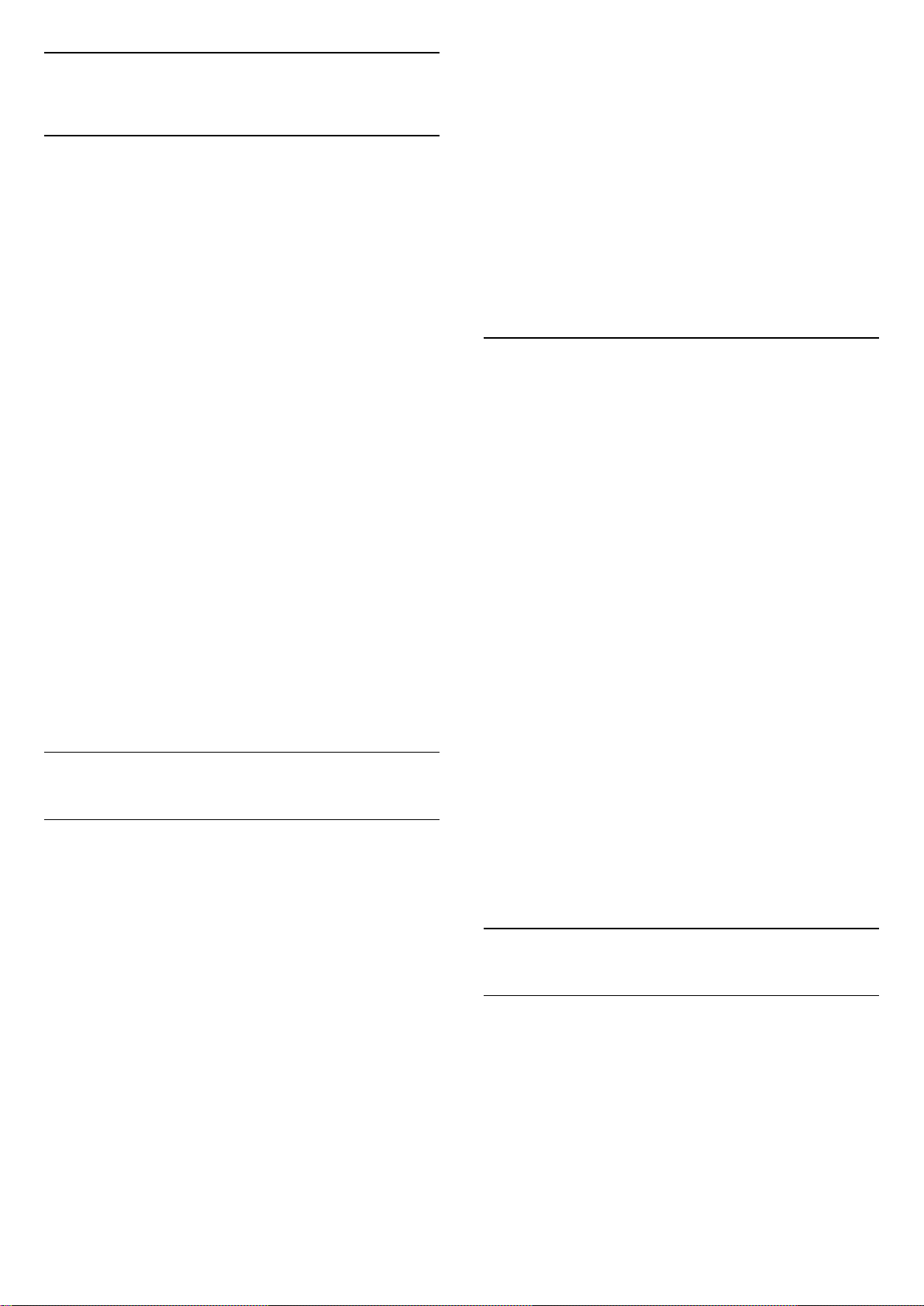
10
Κορυφαίες επιλογές
10.1
Πληροφορίες για τις κορυφαίες
επιλογές
Με τη δυνατότητα TOP PICKS η τηλεόραση συνιστά
τρέχοντα τηλεοπτικά προγράμματα, τα τελευταία βίντεο προς
ενοικίαση και τηλεόραση στο Internet. Βεβαιωθείτε ότι έχετε
συμφωνήσει με τους όρους χρήσης. Για να απολαύσετε τις
Κορυφαίες επιλογές, συνδέστε την τηλεόρασή σας στο
Internet.
Οι πληροφορίες και οι υπηρεσίες των Κορυφαίων επιλογών
είναι διαθέσιμες μόνο σε επιλεγμένες χώρες.
πρέπει να είναι διαθέσιμες στη χώρα σας.
• στην τηλεόραση πρέπει να υπάρχουν εγκατεστημένα
κανάλια.
• Η τηλεόραση πρέπει να είναι συνδεδεμένη στο Internet.
• το ρολόι της τηλεόρασης πρέπει να έχει οριστεί σε
"Αυτόματα" ή "Ανάλογα με τη χώρα".
• πρέπει να αποδεχτείτε τους Όρους χρήσης (ίσως να το έχετε
κάνει ήδη όταν συνδεθήκατε στο Internet).
Το εικονίδιο θα εμφανίζεται μόνο στο επάνω τμήμα της
τηλεόρασης όταν είναι διαθέσιμη η υπηρεσία Τώρα στην
τηλεόραση.
Η τηλεόραση δεν αποθηκεύει παλαιότερες προτάσεις.
Χρήση της υπηρεσίας Τώρα στην
τηλεόραση
Όροι χρήσης
Για να επιτρέψετε στην τηλεόραση να κάνει αυτές τις
προτάσεις, πρέπει να συμφωνήσετε με τους όρους χρήσης.
Για να λαμβάνετε εξατομικευμένες προτάσεις ανάλογα με τις
συνήθειες προβολής σας, βεβαιωθείτε ότι έχετε επιλέξει το
πλαίσιο επιλογής για τη Συγκατάθεση προσωπικών
προτάσεων.
Για να συμφωνήσετε με τους όρους χρήσης και με τη
Συγκατάθεση προσωπικών προτάσεων…
1 - Πατήστε TOP PICKS.
2 - Πατήστε OPTIONS, επιλέξτε Όροι χρήσης και
πατήστε OK.
3 - Επιλέξτε (… …) και πατήστε OK.
4 - Πατήστε BACK.
10.2
Τώρα στην τηλεόρασή σας
Πληροφορίες για την υπηρεσία Τώρα στην
τηλεόραση
Με την υπηρεσία Τώρα στην τηλεόραση, η τηλεόραση
προτείνει τα 10 πιο δημοφιλή προγράμματα προς
παρακολούθηση τη δεδομένη στιγμή.
Για να ανοίξετε την υπηρεσία "Τώρα στην τηλεόραση"…
1 - Πατήστε TOP PICKS για να ανοίξετε το μενού
Κορυφαίων επιλογών.
2 - Επιλέξτε Τώρα στην τηλεόραση στο επάνω τμήμα της
οθόνης και πατήστε OK.
3 - Πατήστε BACK για κλείσιμο.
Όταν ανοίγετε την υπηρεσία Τώρα στην τηλεόραση,
ενδέχεται να απαιτούνται μερικά δευτερόλεπτα μέχρι η
τηλεόραση να ανανεώσει τις πληροφορίες σελίδας.
Με την υπηρεσία "Τώρα στην τηλεόραση" μπορείτε…
• Να επιλέξετε και να πατήσετε OK σε ένα εικονίδιο
προγράμματος για να συντονιστείτε στο τρέχον πρόγραμμα.
• Να επιλέξετε και να πατήσετε OK σε ένα εικονίδιο
προγραμματισμένου προγράμματος για να συντονιστείτε από
τώρα στο πρόγραμμα.
Μπορείτε να χρησιμοποιήσετε τα έγχρωμα πλήκτρα στο
τηλεχειριστήριο για έναρξη, διακοπή ή διαγραφή μιας
προγραμματισμένης εγγραφής. Μπορείτε, επίσης, να ορίσετε
ή να καταργήσετε μια υπενθύμιση που σας ειδοποιεί όταν
αρχίζει κάποιο πρόγραμμα.
Για να κλείσετε την υπηρεσία Τώρα στην τηλεόραση χωρίς να
συντονιστείτε σε άλλο κανάλι, πατήστε BACK.
10.3
Η τηλεόραση προτείνει προγράμματα που προβάλλονται τη
δεδομένη στιγμή στην τηλεόραση ή προγράμματα τα οποία
ξεκινούν εντός των επόμενων 15 λεπτών. Τα προτεινόμενα
προγράμματα επιλέγονται από τα κανάλια που έχετε
εγκαταστήσει. Η επιλογή πραγματοποιείται από τα κανάλια
της χώρας σας. Επίσης, μπορείτε να επιτρέψετε στην
υπηρεσία Τώρα στην τηλεόραση να κάνει ορισμένες
εξατομικευμένες προτάσεις για εσάς, με βάση τα
προγράμματα που παρακολουθείτε τακτικά.
Για να καταστούν οι πληροφορίες της υπηρεσίας "Τώρα στην
τηλεόραση" διαθέσιμες…
• οι πληροφορίες της υπηρεσίας "Τώρα στην τηλεόραση"
Τηλεόραση on demand
Πληροφορίες για τη λειτουργία Τηλεόραση
on demand
Με τη λειτουργία Τηλεόραση on demand, μπορείτε να
παρακολουθείτε τηλεοπτικά προγράμματα που χάσατε ή να
παρακολουθείτε τα αγαπημένα σας προγράμματα όποτε σας
βολεύει. Αυτή η υπηρεσία ονομάζεται επίσης Catch Up TV,
Replay TV ή Τηλεόραση στο Internet. Μπορείτε να
παρακολουθείτε δωρεάν τα προγράμματα που είναι
διαθέσιμα στη λειτουργία Τηλεόραση on demand.
44

Επίσης, μπορείτε να επιτρέψετε στη λειτουργία Τηλεόραση
on demand να κάνει ορισμένες εξατομικευμένες προτάσεις
προγραμμάτων, με βάση την εγκατάσταση τηλεόρασης και τα
προγράμματα που παρακολουθείτε τακτικά.
Το εικονίδιο θα εμφανίζεται μόνο στο επάνω τμήμα της
τηλεόρασης όταν είναι διαθέσιμη η λειτουργία Τηλεόραση on
demand.
Χρήση της λειτουργίας Τηλεόραση on
demand
Για να ανοίξετε τη λειτουργία Τηλεόραση on demand…
1 - Πατήστε TOP PICKS για να ανοίξετε το μενού
Κορυφαίων επιλογών.
2 - Επιλέξτε Τηλεόραση on demand στο επάνω τμήμα της
οθόνης και πατήστε OK.
3 - Πατήστε (κάτω) για να ανοίξετε τη σελίδα σε πλήρη
οθόνη.
4 - Μπορείτε να επιλέξετε ένα συγκεκριμένο σταθμό
μετάδοσης, εάν είναι περισσότεροι από έναν διαθέσιμοι.
5 - Επιλέξτε ένα εικονίδιο προγράμματος και πατήστε OK για
να ξεκινήσετε την παρακολούθηση.
6 - Πατήστε BACK για κλείσιμο.
Όταν ανοίγετε τη λειτουργία Τηλεόραση on demand,
ενδέχεται να απαιτούνται μερικά δευτερόλεπτα μέχρι η
τηλεόραση να ανανεώσει τις πληροφορίες σελίδας.
Μόλις ξεκινήσει ένα πρόγραμμα, μπορείτε να
χρησιμοποιήσετε τα πλήκτρα (Αναπαραγωγή)
και (Προσωρινή διακοπή).
Η μετάδοση ροής πολλών βίντεο ενδέχεται να έχει ως
αποτέλεσμα να υπερβείτε τον μηνιαίο όριο όγκου δεδομένων
Internet.
Χρήση της λειτουργίας Βίντεο on demand
Για να ανοίξετε τη λειτουργία Βίντεο on demand…
1 - Πατήστε TOP PICKS για να ανοίξετε το μενού
Κορυφαίων επιλογών.
2 - Επιλέξτε Βίντεο on demand στο επάνω τμήμα της
οθόνης και πατήστε OK.
3 - Χρησιμοποιήστε τα πλήκτρα πλοήγησης για να επιλέξετε
την αφίσα μιας ταινίας.
4 - Πατήστε BACK για κλείσιμο.
Όταν ανοίγετε τη λειτουργία Βίντεο on demand, ενδέχεται να
απαιτούνται μερικά δευτερόλεπτα μέχρι η τηλεόραση να
ανανεώσει τις πληροφορίες σελίδας.
Μπορείτε να επιλέξετε ένα συγκεκριμένο κατάστημα βίντεο,
εάν είναι περισσότερα από ένα διαθέσιμα.
Για να νοικιάσετε μια ταινία…
1 - Πλοηγηθείτε στην επισήμανση στην αφίσα μιας ταινίας.
Μετά από μερικά δευτερόλεπτα, θα εμφανιστούν
περιορισμένες πληροφορίες.
2 - Πατήστε OK για να ανοίξετε τη σελίδα της ταινίας στο
κατάστημα βίντεο, για να δείτε μια σύνοψη της ταινίας.
3 - Επιβεβαιώστε την παραγγελία σας.
4 - Πραγματοποιήστε την πληρωμή στην τηλεόραση.
5 - Αρχίστε να παρακολουθείτε την ταινία. Μπορείτε να
χρησιμοποιήσετε τα πλήκτρα (Αναπαραγωγή) και
(Προσωρινή διακοπή).
10.4
Βίντεο on demand
Πληροφορίες για το Βίντεο on demand
Με τη λειτουργία Βίντεο on demand, μπορείτε να
νοικιάζετε ταινίες από ένα ηλεκτρονικό κατάστημα
ενοικίασης βίντεο.
Επίσης, μπορείτε να επιτρέψετε στη λειτουργία Βίντεο on
demand να κάνει ορισμένες εξατομικευμένες προτάσεις
ταινιών, με βάση τη χώρα σας, την εγκατάσταση τηλεόρασης
και τα προγράμματα που παρακολουθείτε τακτικά.
Το εικονίδιο θα εμφανίζεται μόνο στο επάνω τμήμα της
τηλεόρασης όταν είναι διαθέσιμη η λειτουργία Βίντεο on
demand.
Πληρωμή
Όταν νοικιάζετε ή αγοράζετε μια ταινία, μπορείτε να
πληρώσετε το κατάστημα βίντεο με ασφάλεια με την
πιστωτική σας κάρτα. Τα περισσότερα καταστήματα βίντεο
σάς ζητούν να δημιουργήσετε έναν λογαριασμό σύνδεσης την
πρώτη φορά που νοικιάζετε μια ταινία.
Διακίνηση δεδομένων Internet
45

11
11.2
Μενού αρχικής
σελίδας
11.1
Πληροφορίες για το μενού
αρχικής σελίδας
Για να απολαύσετε τα πλεονεκτήματα της Android TV σας,
συνδέστε την τηλεόραση στο Internet.
Όπως και στο smartphone ή το tablet σας με Android, το
μενού αρχικής σελίδας βρίσκεται στο κέντρο της τηλεόρασής
σας. Από το μενού αρχικής σελίδας μπορείτε να εκκινήσετε
οποιαδήποτε εφαρμογή, να μεταβείτε σε ένα τηλεοπτικό
κανάλι, να νοικιάσετε μια ταινία, να ανοίξετε μια διαδικτυακή
τοποθεσία ή να μεταβείτε σε μια συνδεδεμένη
συσκευή. Ανάλογα με τη ρύθμιση της τηλεόρασης και τη
χώρα σας, το μενού αρχικής σελίδας μπορεί να περιλαμβάνει
διαφορετικά στοιχεία.
Η οργάνωση του μενού αρχικής σελίδας γίνεται σε σειρές…
Προτάσεις
Η πρώτη σειρά προτείνει δημοφιλή βίντεο, μουσικά βίντεο ή
αποτελέσματα από το Internet. Μπορείτε να ορίσετε τις
Ρυθμίσεις απορρήτου στους Όρους χρήσης για να λαμβάνετε
προτάσεις σύμφωνα με τις προσωπικές σας συνήθειες
προβολής.
Άνοιγμα του μενού αρχικής
σελίδας
Για να ανοίξετε το μενού αρχικής σελίδας και να ανοίξετε ένα
στοιχείο…
1 - Πατήστε HOME.
2 - Επιλέξτε ένα στοιχείο και πατήστε OK για να το ανοίξετε ή
να το εκκινήσετε.
3 - Πατήστε BACK για να κλείσετε το μενού αρχικής
σελίδας χωρίς να γίνει καμία έναρξη.
11.3
Αναζήτηση και φωνητική
αναζήτηση
Μπορείτε να αναζητήσετε βίντεο, μουσική ή οτιδήποτε άλλο
στο διαδίκτυο με το εικονίδιο στην Αρχική Σελίδα.
Μπορείτε να πείτε ή να πληκτρολογήστε αυτό που αναζητάτε.
Για περισσότερες πληροφορίες, στη Βοήθεια, πατήστε το
έγχρωμο πλήκτρο Λέξεις-κλειδιά και αναζητήστε την
επιλογή Φωνητική αναζήτηση για περισσότερες
πληροφορίες.
11.4
Περιορισμένο Προφίλ
Συλλογή Philips
Σε αυτήν τη σειρά, θα βρείτε προτάσεις από εφαρμογές.
Εφαρμογές
Η σειρά των εφαρμογών περιλαμβάνει όλες τις εφαρμογές
που είναι προεγκατεστημένες στην τηλεόραση και τις
εφαρμογές που κατεβάζετε από το κατάστημα Google Play. Σε
αυτήν τη σειρά θα βρείτε και τις εφαρμογές για την
τηλεόραση, όπως Παρακολ
τηλεόρασης, Πηγές, Πολυμέσα και άλλες. Οι εφαρμογές που
ξεκινήσατε πρόσφατα θα εμφανίζονται μπροστά από τη
σειρά.
Παιχνίδια
Από εδώ μπορείτε να ξεκινήσετε ένα παιχνίδι στην
τηλεόραση. Αν κατεβάσετε κάποιο παιχνίδι, αυτό θα
εμφανίζεται σε αυτήν τη σειρά.
Ρυθμίσεις
Από εδώ μπορείτε να ανοίξετε αρκετές ρυθμίσεις. Ωστόσο,
για να εντοπίσετε όλες τις ρυθμίσεις, πατήστε SETTINGS
και επιλέξτε Όλες οι ρυθμίσεις. Επίσης από εδώ μπορείτε να
ανοίξετε τη Βοήθεια.
Ανατρέξτε επίσης στην ιστοσελίδα
www.support.google.com/androidtv
Μπορείτε να περιορίσετε τη χρήση ορισμένων εφαρμογών,
επιλέγοντας για την τηλεόραση ένα περιορισμένο προφίλ.
Αυτό το περιορισμένο προφίλ θα επιτρέψει μόνο τη χρήση
των εφαρμογών που έχετε επιλέξει. Το προφίλ αυτό μπορείτε
να το απενεργοποιήσετε μόνο με κωδικό PIN.
Όταν έχετε ορίσει περιορισμένο προφίλ για την τηλεόρασή
σας, δεν μπορείτε…
• Να βρείτε ή να ανοίξετε εφαρμογές που έχουν επισημανθεί
με την ένδειξη "Δεν επιτρέπεται"
• Να αποκτήσετε πρόσβαση στο Google Play Store
• Να αγοράσετε ταινίες και τηλεοπτικά προγράμματα από το
Google Play ή παιχνίδια του Google Play
• Να χρησιμοποιήσετε εφαρμογές τρίτων που δεν
χρησιμοποιούν την είσοδο στο Google
Έχοντας ενεργοποιημένο ένα περιορισμένο προφίλ για την
τηλεόραση μπορείτε…
• Να παρακολουθήσετε περιεχόμενο που έχετε ήδη αγοράσει
ή νοικιάσει από το Google Play Movies & TV
• Να παίξετε παιχνίδια που έχετε ήδη αγοράσει και
εγκαταστήσει από το Google Play Games
• Να αποκτήσετε πρόσβαση στις ακόλουθες ρυθμίσεις:
Δίκτυο Wi-Fi, Ομιλία και Προσβασιμότητα
• Προσθήκη αξεσουάρ Bluetooth
Ο λογαριασμός Google στην τηλεόραση θα παραμείνει
46

συνδεδεμένος. Η χρήση περιορισμένου προφίλ δεν αλλάζει το
λογαριασμό Google.
47

12
Μενού τηλεόρασης
12.1
Πληροφορίες για το μενού
τηλεόρασης
Εάν η τηλεόραση δεν μπορεί να συνδεθεί στο Internet,
μπορείτε να χρησιμοποιήσετε το Μενού τηλεόρασης ως
μενού αρχικής σελίδας.
Στο Μενού τηλεόρασης, θα βρείτε όλες τις λειτουργίες της
τηλεόρασης.
12.2
Άνοιγμα του μενού τηλεόρασης
Για να ανοίξετε το μενού τηλεόρασης και να ανοίξετε ένα
στοιχείο…
1 - Πατήστε για να ανοίξετε το μενού τηλεόρασης.
2 - Επιλέξτε ένα στοιχείο και πατήστε OK για να το ανοίξετε ή
να το εκκινήσετε.
3 - Πατήστε BACK για να κλείσετε το μενού τηλεόρασης
χωρίς να γίνει καμία έναρξη.
48

13
Netflix
Αν έχετε συνδρομή μέλους Netflix, μπορείτε να απολαύσετε
το Netflix σε αυτή την τηλεόραση. Η τηλεόραση πρέπει να
είναι συνδεδεμένη στο Internet.
Για να ανοίξετε το Netflix, πατήστε
εφαρμογή Netflix. Μπορείτε να ανοίξετε το Netflix αμέσως
από μια τηλεόραση που βρίσκεται σε αναμονή.
www.netflix.com
για να ανοίξει η
49

14
Στοιχεία ελέγχου
Πηγές
14.1
Μετάβαση σε είσοδο
τηλεοπτικού σήματος
Από τη λίστα Πηγές, μπορείτε να μεταβείτε σε οποιαδήποτε
από τις εισόδους τηλεοπτικού σήματος. Μπορείτε να
μεταβείτε σε έναν δέκτη για να παρακολουθήσετε
τηλεόραση, να ανοίξετε το περιεχόμενο μιας συνδεδεμένης
μονάδας Flash USB ή να δείτε τις εγγραφές που κάνατε σε
έναν συνδεδεμένο σκληρό δίσκο USB. Μπορείτε να μεταβείτε
στις συνδεδεμένες συσκευές σας για να παρακολουθήσετε το
πρόγραμμά τους, σε έναν ψηφιακό δέκτη ή σε μια συσκευή
αναπαραγωγής Blu-ray Disc.
Για να μεταβείτε σε μια είσοδο τηλεοπτικού σήματος…
1 - Πατήστε SOURCES για να ανοίξετε το μενού Πηγές.
2 - Επιλέξτε την είσοδο τηλεοπτικού σήματος που θέλετε να
παρακολουθήσετε και πατήστε OK. Στην τηλεόραση θα
εμφανιστεί το πρόγραμμα της συσκευής.
3 - Πατήστε ξανά SOURCES για να κλείσετε το μενού χωρίς
να μεταβείτε σε μια είσοδο τηλεοπτικού σήματος.
Αναπαραγωγή με ένα πάτημα
Όταν η τηλεόραση βρίσκεται σε κατάσταση αναμονής,
μπορείτε να μεταβείτε σε μια συσκευή αναπαραγωγής
δίσκων με το τηλεχειριστήριο της τηλεόρασης.
Για να ενεργοποιήσετε τη συσκευή αναπαραγωγής δίσκων και
την τηλεόραση από την κατάσταση αναμονής και να
ξεκινήσετε αμέσως την αναπαραγωγή του δίσκου,
πατήστε (αναπαραγωγή) στο τηλεχειριστήριο της
τηλεόρασης. Η συσκευή πρέπει να είναι συνδεδεμένη μέσω
καλωδίου HDMI και η λειτουργία HDMI CEC πρέπει να είναι
ενεργοποιημένη τόσο στην τηλεόραση όσο και στη συσκευή.
14.2
Επιλογές για είσοδο τηλεοπτικού
σήματος
Ορισμένες συσκευές εισόδου τηλεοπτικού σήματος
προσφέρουν ειδικές ρυθμίσεις.
Για να ορίσετε επιλογές για μια συγκεκριμένη συσκευή
εισόδου τηλεοπτικού σήματος…
1 - Πατήστε SOURCES.
2 - Επιλέξτε τη συσκευή εισόδου τηλεοπτικού σήματος από τη
λίστα και πατήστε OK.
3 - Πατήστε OPTIONS. Εδώ μπορείτε να ορίσετε τις
επιλογές για την είσοδο τηλεοπτικού σήματος που έχετε
επιλέξει.
4 - Πατήστε ξανά OPTIONS για να κλείσετε το μενού
επιλογών.
Πιθανές επιλογές…
Με αυτήν την επιλογή, μπορείτε να ελέγχετε τις
συνδεδεμένες συσκευές με το τηλεχειριστήριο της
τηλεόρασης. Η συσκευή πρέπει να είναι συνδεδεμένη μέσω
καλωδίου HDMI και η λειτουργία HDMI CEC πρέπει να είναι
ενεργοποιημένη τόσο στην τηλεόραση όσο και στη συσκευή.
Πληροφορίες συσκευής
Ανοίξτε αυτήν την επιλογή για να δείτε πληροφορίες σχετικά
με τη συνδεδεμένη συσκευή.
14.3
Όνομα και Τύπος συσκευής
Όταν συνδέετε μια νέα συσκευή στην τηλεόραση και η
τηλεόραση ανιχνεύσει τη συσκευή, μπορείτε να ορίσετε ένα
εικονίδιο που ταιριάζει στον τύπο της συσκευής. Εάν
συνδέσετε μια συσκευή με καλώδιο HDMI και HDMI CEC, η
τηλεόραση ανιχνεύει τον τύπο της συσκευής αυτόματα και η
συσκευή λαμβάνει το κατάλληλο εικονίδιο.
Ο τύπος συσκευής καθορίζει τα στυλ εικόνας και ήχου, τις
τιμές ανάλυσης, επιμέρους ρυθμίσεις ή τη θέση της συσκευής
στο μενού "Πηγές". Δεν χρειάζεται να ανησυχείτε για τις
ιδανικές ρυθμίσεις.
Μετονομασία ή αλλαγή τύπου
Μπορείτε πάντα να αλλάξετε το όνομα ή τον τύπο μιας
συνδεδεμένης συσκευής. Αναζητήστε το εικονίδιο στα
δεξιά του ονόματος της συσκευής στο μενού "Πηγές".
Ορισμένες πηγές εισόδου τηλεοπτικού σήματος δεν
επιτρέπουν αλλαγή του ονόματος.
Για να αλλάξετε τύπο συσκευής…
1 - Επιλέξτε τη συσκευή από το μενού "Πηγές".
2 - Πατήστε (δεξί) για να επιλέξετε το εικονίδιο και
έπειτα πατήστε OK.
3 - Πατήστε BACK για απόκρυψη του πληκτρολογίου
οθόνης.
4 - Πατήστε (κάτω) για να βρείτε όλους τους διαθέσιμους
τύπους συσκευών. Επιλέξτε τον τύπο που θέλετε και
πατήστε OK.
5 - Εάν θέλετε να επαναφέρετε τον τύπο της συσκευής στον
αρχικό τύπο σύνδεσης, επιλέξτε Επαναφορά και πατήστε OK.
6 - Επιλέξτε Κλείσιμο και πατήστε OK για να κλείσετε αυτό το
μενού.
Για να αλλάξετε το όνομα της συσκευής…
1 - Επιλέξτε τη συσκευή από το μενού "Πηγές".
2 - Πατήστε (δεξί) για να επιλέξετε το εικονίδιο και
έπειτα πατήστε OK.
3 - Χρησιμοποιήστε το πληκτρολόγιο οθόνης για να
διαγράψετε το τρέχον όνομα και να πληκτρολογήσετε ένα
νέο. Πατήστε για επιβεβαίωση.
4 - Πατήστε BACK για απόκρυψη του πληκτρολογίου
οθόνης.
5 - Εάν θέλετε να επαναφέρετε το όνομα της συσκευής στο
50

αρχικό όνομα σύνδεσης, επιλέξτε Επαναφορά και
πατήστε OK.
6 - Επιλέξτε Κλείσιμο και πατήστε OK για να κλείσετε αυτό το
μενού.
14.4
Παιχνίδι ή υπολογιστής
Ο τύπος της συσκευής καθορίζει το στυλ εικόνας και ήχου, τις
τιμές ανάλυσης και άλλες λεπτομέρειες. Δεν χρειάζεται να
ανησυχείτε για τις ιδανικές ρυθμίσεις.
Για ορισμένες συσκευές, ο τύπος της συσκευής δεν είναι
σαφής. Μια κονσόλα παιχνιδιών μπορεί να έχει μια
ενσωματωμένη συσκευή αναπαραγωγής Blu-ray Disc και ο
τύπος να έχει ρυθμιστεί σε Συσκευή αναπαραγωγής, επειδή
συνήθως χρησιμοποιείται ως συσκευή αναπαραγωγής
δίσκων. Για τέτοιου είδους συσκευές, μπορείτε να μεταβείτε
προσωρινά στις ιδανικές ρυθμίσεις για παιχνίδια. Ή,
εναλλακτικά, να μεταβείτε στις ιδανικές ρυθμίσεις για έναν
συνδεδεμένο υπολογιστή.
Μπορείτε να χρησιμοποιήσετε τη ρύθμιση Παιχνίδι ή
υπολογιστής μόνο όταν μεταβείτε σε μια συνδεδεμένη
συσκευή στο μενού "Πηγές". Η ρύθμιση Παιχνίδι ή
υπολογιστής αποθηκεύεται για την επιλεγμένη συσκευή.
Για να μεταβείτε στις ιδανικές ρυθμίσεις για παιχνίδι ή
υπολογιστή με μη αυτόματο τρόπο…
1 - Πατήστε SETTINGS, επιλέξτε Όλες οι ρυθμίσεις και
πατήστε OK.
2 - Επιλέξτε Εικόνα > Για προχ/νους και πατήστε OK.
3 - Επιλέξτε Παιχνίδι, Υπολογιστής ή Κλειστό.
4 - Πατήστε (αριστερό) για να μεταβείτε ένα βήμα πίσω ή
πατήστε BACK για να κλείσετε το μενού.
Μην ξεχνάτε να θέτετε αυτή τη ρύθμιση σε Κλειστό όταν
σταματάτε να παίζετε το παιχνίδι.
14.5
Επανασάρωση συνδέσεων
Μπορείτε να σαρώσετε ξανά όλες τις συνδέσεις της
τηλεόρασης για να ενημερώσετε το μενού "Πηγές" με τις
πρόσφατα συνδεδεμένες συσκευές.
Για επανασάρωση όλων των συνδέσεων…
1 - Πατήστε SOURCES για να ανοίξετε το μενού πηγών.
2 - Πατήστε (επάνω) για να επιλέξετε το εικονίδιο στο
επάνω δεξιό μέρος του μενού "Πηγές".
3 - Πατήστε OK για να ξεκινήσετε τη σάρωση των συνδέσεων.
Οι πρόσφατα συνδεδεμένες συσκευές θα προστεθούν στο
μενού "Πηγές".
51

15
Εφαρμογές
15.1
Πληροφορίες για τις εφαρμογές
Μπορείτε να βρείτε όλες τις εγκατεστημένες εφαρμογές στην
ενότητα Εφαρμογές του μενού αρχικής σελίδας.
Όπως οι εφαρμογές στο smartphone ή το tablet σας, οι
εφαρμογές στην τηλεόρασή σας προσφέρουν συγκεκριμένες
λειτουργίες για μια εμπλουτισμένη εμπειρία τηλεθέασης.
Διατίθενται εφαρμογές όπως YouTube, παιχνίδια,
καταστήματα βίντεο, καιρικές προβλέψεις κ.λπ. Μπορείτε να
χρησιμοποιήσετε την εφαρμογή Internet για να κάνετε
πλοήγηση στο Internet.
Οι εφαρμογές μπορεί να προέρχονται από τη Συλλογή
εφαρμογών Philips ή το Google Play™ Store. Για να
ξεκινήσετε, είναι ήδη εγκατεστημένες στην τηλεόρασή σας
ορισμένες πρακτικές εφαρμογές.
3 - Επιλέξτε μια ταινία ή ένα τηλεοπτικό πρόγραμμα και
πατήστε OK.
4 - Επιλέξτε την αγορά που θέλετε να κάνετε και πατήστε OK.
Θα οδηγηθείτε στη διαδικασία αγοράς.
5 - Εναλλακτικά, πατήστε (δεξί) και επιλέξτε Προσθήκη στην
λίστα επιθυμιών και πατήστε OK. Το βίντεο αυτό θα
προστεθεί στη Λίστα επιθυμιών.
Για να παρακολουθήσετε μια ταινία ή τηλεοπτική εκπομπή
που έχετε ενοικιάσει ή αγοράσει…
1 - Πατήστε HOME.
2 - Μετακινηθείτε προς τα κάτω και επιλέξτε Εφαρμογές >
Google Play Movies & TV και έπειτα πατήστε OK.
3 - Επιλέξτε Η βιβλιοθήκη μου και έπειτα επιλέξτε Οι ταινίες
μου ή Οι τηλεοπτικές εκπομπές μου και πατήστε OK.
4 - Επιλέξτε τι θέλετε να παρακολουθήσετε και πατήστε OK.
Μπορείτε να χρησιμοποιήσετε τα πλήκτρα
(διακοπή), (προσωρινή διακοπή), (μετακίνηση προς τα
πίσω) ή (γρήγορη μετακίνηση προς τα εμπρός) του
τηλεχειριστηρίου.
5 - Για να διακόψετε την εφαρμογή Movies &
TV, πατήστε BACK επανειλημμένα ή πατήστε EXIT.
Για να εγκαταστήσετε εφαρμογές από τη συλλογή
εφαρμογών της Philips ή από το Google Play Store, η
τηλεόραση πρέπει να είναι συνδεδεμένη στο Internet. Για να
μπορέσετε να χρησιμοποιήσετε εφαρμογές από τη Συλλογή
εφαρμογών θα πρέπει να συμφωνήσετε με τους Όρους
Χρήσης. Για να μπορέσετε να χρησιμοποιήσετε εφαρμογές
Google Play και το Google Play Store θα πρέπει να εισέλθετε
με ένα λογαριασμό Google.
Για περισσότερες πληροφορίες, στη Βοήθεια, πατήστε το
έγχρωμο πλήκτρο Λέξεις-κλειδιά και αναζητήστε τις
επιλογές Συλλογή εφαρμογών, Όροι χρήσης ή Συλλογή
εφαρμογών, Ρυθμίσεις απορρήτου για περισσότερες
πληροφορίες.
15.2
Google Play
Ταινίες και τηλεόραση
Με την εφαρμογή Google Play Movies & TV, μπορείτε να
νοικιάζετε ή να αγοράζετε ταινίες και τηλεοπτικά
προγράμματα για να τα παρακολουθήσετε στην τηλεόραση.
Τι χρειάζεστε
• η τηλεόρασή σας πρέπει να είναι συνδεδεμένη στο Internet
• πρέπει να κάνετε είσοδο με λογαριασμό Google στην
τηλεόραση
• προσθέστε μια πιστωτική κάρτα στον λογαριασμό σας
Google για να αγοράζετε ταινίες και τηλεοπτικά προγράμματα
Ορισμένα προϊόντα και δυνατότητες του Google Play δεν
είναι διαθέσιμα σε όλες τις χώρες.
Για περισσότερες πληροφορίες, ανατρέξτε στην ιστοσελίδα
support.google.com/androidtv
Μουσική
Με το Google Play Music, μπορείτε να ακούσετε την
αγαπημένη σας μουσική στην τηλεόραση.
Με το Google Play Music μπορείτε να αγοράσετε νέα μουσική
στον υπολογιστή ή την κινητή συσκευή σας. Ή, στην
τηλεόρασή σας, μπορείτε να εγγραφείτε στο All Access, τη
συνδρομητική υπηρεσία μουσικής του Google Play
Music. Εναλλακτικά, μπορείτε να ακούσετε τη μουσική που
ήδη έχετε αποθηκευμένη στον υπολογιστή σας.
Τι χρειάζεστε
• η τηλεόρασή σας πρέπει να είναι συνδεδεμένη στο Internet
• πρέπει να κάνετε είσοδο με λογαριασμό Google στην
τηλεόραση
• προσθέστε μια πιστωτική κάρτα στον λογαριασμό σας
Google για να αποκτήσετε μια συνδρομή στη μουσική
Για να ξεκινήσετε την εφαρμογή Google Play Music…
1 - Πατήστε HOME.
2 - Μετακινηθείτε προς τα κάτω και επιλέξτε Εφαρμογές >
Google Play Music και πατήστε OK.
3 - Επιλέξτε τη μουσική που θέλετε και πατήστε OK.
4 - Για να διακόψετε την εφαρμογή Μουσική,
πατήστε BACK επανειλημμένα ή πατήστε EXIT.
Για να νοικιάσετε ή να αγοράσετε μια ταινία ή ένα τηλεοπτικό
πρόγραμμα…
1 - Πατήστε HOME.
2 - Μετακινηθείτε προς τα κάτω και επιλέξτε Εφαρμογές >
Google Play Movies & TV και έπειτα πατήστε OK.
Ορισμένα προϊόντα και δυνατότητες του Google Play δεν
είναι διαθέσιμα σε όλες τις χώρες.
Για περισσότερες πληροφορίες, ανατρέξτε στην ιστοσελίδα
support.google.com/androidtv
52

Παιχνίδια
Με το Google Play Games, μπορείτε να παίξετε παιχνίδια στην
τηλεόραση. Σε σύνδεση ή εκτός σύνδεσης.
Μπορείτε να δείτε τι παιχνίδια παίζουν οι φίλοι σας εκείνη τη
στιγμή ή μπορείτε να συμμετάσχετε στο παιχνίδι και να τους
ανταγωνιστείτε. Μπορείτε να παρακολουθείτε τα
επιτεύγματά σας ή να ξεκινήσετε το παιχνίδι από το σημείο
όπου το αφήσατε.
πατήστε OK.
4 - Για να κλείσετε το Google Play Store, πατήστε BACK
επανειλημμένα ή πατήστε EXIT.
Φιλτράρισμα περιεχομένου (Γονικοί έλεγχοι)
Στο Google Play Store, μπορείτε να κάνετε απόκρυψη
εφαρμογών, ανάλογα με την ηλικία των χρηστών/αγοραστών.
Θα πρέπει να εισάγετε έναν κωδικό PIN για να επιλέξετε ή να
αλλάξετε επίπεδο ωριμότητας.
Για να ορίσετε το γονικό έλεγχο…
Τι χρειάζεστε
• η τηλεόρασή σας πρέπει να είναι συνδεδεμένη στο Internet
• πρέπει να κάνετε είσοδο με λογαριασμό Google στην
τηλεόραση
• προσθέστε μια πιστωτική κάρτα στον λογαριασμό σας
Google για να μπορείτε να αγοράζετε νέα παιχνίδια
Ξεκινήστε την εφαρμογή Google Play Games για να επιλέξετε
και εγκαταστήσετε νέες εφαρμογές παιχνιδιών στην
τηλεόρασή σας. Ορισμένα παιχνίδια παρέχονται χωρίς
χρέωση. Εάν ένα συγκεκριμένο παιχνίδι χρειάζεται
χειριστήριο, τότε εμφανίζεται ένα μήνυμα.
Για να ξεκινήσετε ή να διακόψετε το Google Play Game…
1 - Πατήστε HOME.
2 - Μετακινηθείτε προς τα κάτω και επιλέξτε Εφαρμογές >
Google Play Games και πατήστε OK.
3 - Επιλέξτε ένα παιχνίδι για να παίξετε ή επιλέξτε ένα νέο
παιχνίδι για εγκατάσταση και πατήστε OK.
4 - Αφού το κάνετε αυτό, πατήστε BACK επανειλημμένα ή
πατήστε EXIT ή διακόψτε την εφαρμογή από το
αποκλειστικό κουμπί έξοδος/διακοπή.
Τα παιχνίδια που εγκαθιστάτε εμφανίζονται επίσης στη
γραμμή Παιχνίδια του μενού αρχικής σελίδας
Ορισμένα προϊόντα και δυνατότητες του Google Play δεν
είναι διαθέσιμα σε όλες τις χώρες.
Για περισσότερες πληροφορίες, ανατρέξτε στην ιστοσελίδα
support.google.com/androidtv
Google Play Store
Από το Google Play Store μπορείτε να κάνετε λήψη και
εγκατάσταση νέων εφαρμογών. Ορισμένες εφαρμογές
παρέχονται χωρίς χρέωση.
1 - Πατήστε HOME.
2 - Μετακινηθείτε προς τα κάτω και επιλέξτε Εφαρμογές >
Google Play Store και πατήστε OK.
3 - Επιλέξτε Ρυθμίσεις > Φιλτράρισμα περιεχομένου και
πατήστε OK.
4 - Επιλέξτε το επίπεδο ωριμότητας που θέλετε.
5 - Κατ' απαίτηση, πληκτρολογήστε τον κωδικό PIN.
6 - Για να κλείσετε το Google Play Store, πατήστε BACK
επανειλημμένα ή πατήστε EXIT.
Ορισμένα προϊόντα και δυνατότητες του Google Play δεν
είναι διαθέσιμα σε όλες τις χώρες.
Για περισσότερες πληροφορίες, ανατρέξτε στην
ιστοσελίδα support.google.com/androidtv
Πληρωμές
Για να πραγματοποιήσετε μια πληρωμή στο Google Play on
TV, θα πρέπει να προσθέσετε μια μέθοδο πληρωμής πιστωτική κάρτα (εκτός των Ηνωμένων Πολιτειών) - στο
λογαριασμό Google που διαθέτετε. Όταν αγοράζετε μια
ταινία ή μια τηλεοπτική εκπομπή, θα χρεωθείτε σε αυτήν την
πιστωτική κάρτα.
Για να προσθέσετε μια πιστωτική κάρτα…
1 - Στον υπολογιστή σας, μεταβείτε στο accounts.google.com
και συνδεθείτε με το λογαριασμό Google που θα
χρησιμοποιείτε με το Google Play on TV.
2 - Μεταβείτε στο wallet.google.com για να προσθέσετε μια
κάρτα στο λογαριασμό Google.
3 - Καταχωρήστε τα δεδομένα της πιστωτικής σας κάρτας και
αποδεχτείτε τους όρους και τις προϋποθέσεις.
15.3
Τι χρειάζεστε
• η τηλεόρασή σας πρέπει να είναι συνδεδεμένη στο Internet
• πρέπει να κάνετε είσοδο με λογαριασμό Google στην
τηλεόραση
• προσθέστε μια πιστωτική κάρτα στον λογαριασμό σας
Google για να μπορείτε να αγοράσετε εφαρμογές
Για να εγκαταστήσετε μια νέα εφαρμογή…
1 - Πατήστε HOME.
2 - Μετακινηθείτε προς τα κάτω και επιλέξτε Εφαρμογές >
Google Play Store και πατήστε OK.
3 - Επιλέξτε την εφαρμογή που θέλετε να εγκαταστήσετε και
Συλλογή εφαρμογών
Συνδέστε την τηλεόραση στο Internet για να απολαύσετε
εφαρμογές που έχει επιλέξει η Philips. Οι εφαρμογές αυτές
έχουν δημιουργηθεί ειδικά για την τηλεόραση. Η Συλλογή
εφαρμογών Philips προσφέρει μια ευρεία ποικιλία
εφαρμογών. Σε ορισμένες χώρες, μπορείτε να εγκαταστήσετε
εφαρμογές από την τοπική σας υπηρεσία Videostore ή
εφαρμογές από τους τηλεοπτικούς σταθμούς αναμετάδοσης
της χώρας σας. Οι τελευταίοι μπορούν να παρέχουν
υπηρεσίες Catch-Up TV. Η λήψη και η εγκατάσταση των
εφαρμογών από τη Συλλογή εφαρμογών είναι χωρίς χρέωση.
53

Η Συλλογή εφαρμογών της Philips μπορεί να διαφέρει,
ανάλογα με τη χώρα ή την περιοχή.
Ορισμένες εφαρμογές της Συλλογής εφαρμογών είναι
προεγκατεστημένες στην τηλεόρασή σας. Για να
εγκαταστήσετε επιπλέον εφαρμογές από τη Συλλογή
εφαρμογών, θα σας ζητηθεί να συμφωνήσετε με τους Όρους
Χρήσης. Μπορείτε να ορίσετε τις ρυθμίσεις απορρήτου
σύμφωνα με τις προτιμήσεις σας.
Για να εγκαταστήσετε μια εφαρμογή από τη Συλλογή
εφαρμογών…
Στο Google Play Store, μπορείτε να κάνετε απόκρυψη
εφαρμογών, ανάλογα με την ηλικία των χρηστών/αγοραστών.
Θα πρέπει να εισάγετε έναν κωδικό PIN για να επιλέξετε ή να
αλλάξετε επίπεδο ωριμότητας. Ο βαθμός ωριμότητας θα
καθορίσει ποιες εφαρμογές είναι διαθέσιμες για
εγκατάσταση.
Για περισσότερες πληροφορίες, στη Βοήθεια, πατήστε το
έγχρωμο πλήκτρο Λέξεις-κλειδιά και αναζητήστε την
επιλογή Google Play Store για περισσότερες πληροφορίες.
1 - Πατήστε HOME.
2 - Μετακινηθείτε προ τα κάτω και επιλέξτε Συλλογή
Philips > Συλλογή εφαρμογών και πατήστε OK.
3 - Επιλέξτε ένα εικονίδιο εφαρμογής και πατήστε OK.
4 - Επιλέξτε Εγκατά/ση και πατήστε OK.
15.4
Έναρξη ή Διακοπή μιας
εφαρμογής
Μπορείτε να εκκινήσετε μια εφαρμογή από το μενού αρχικής
σελίδας.
Για να εκκινήσετε μια εφαρμογή…
1 - Πατήστε HOME.
2 - Μετακινηθείτε προς τα κάτω στις Εφαρμογές, επιλέξτε
την εφαρμογή που θέλετε και πατήστε OK.
3 - Για να διακόψετε μια εφαρμογή, πατήστε BACK ή
πατήστε EXIT ή διακόψτε την εφαρμογή από το
αποκλειστικό κουμπί έξοδος/διακοπή.
Κλείδωμα εφαρμογών με χαρακτηρισμό
18+
Μπορείτε να κλειδώσετε εφαρμογές με χαρακτηρισμό 18+
από τη Συλλογή εφαρμογών Philips. Αυτή η ρύθμιση ελέγχει
τη ρύθμιση 18+ που βρίσκεται στις Ρυθμίσεις απορρήτου της
Συλλογής εφαρμογών Philips.
Για να κλειδώσετε εφαρμογές με χαρακτηρισμό 18+…
1 - Πατήστε , επιλέξτε Όλες οι ρυθμίσεις και πατήστε OK.
2 - Επιλέξτε Κλείδωμα για παιδιά, επιλέξτε Κλείδωμα
εφαρμογών και πατήστε OK.
3 - Επιλέξτε Ανοιχτό και πατήστε OK.
4 - Πατήστε (αριστερό) επανειλημμένα αν χρειαστεί, για να
κλείσετε το μενού.
Για περισσότερες πληροφορίες, στη Βοήθεια, πατήστε το
έγχρωμο πλήκτρο Λέξεις-κλειδιά και αναζητήστε την
επιλογή Κλείδωμα για παιδιά, Ορισμός κωδικού PIN.
Περιορισμένο Προφίλ
15.5
Κλείδωμα εφαρμογών
Πληροφορίες για το κλείδωμα εφαρμογών
Μπορείτε να κλειδώσετε εφαρμογές που δεν είναι
κατάλληλες για παιδιά. Μπορείτε να κλειδώσετε εφαρμογές
με χαρακτηρισμό 18+ από τη Συλλογή εφαρμογών ή να
ορίσετε ένα περιορισμένο προφίλ στο μενού αρχικής σελίδας.
18+
Το κλείδωμα εφαρμογής 18+ θα ζητήσει κωδικό PIN όταν
επιχειρήσετε να ξεκινήσετε μια εφαρμογή με χαρακτηρισμό
18+. Αυτό το κλείδωμα είναι έγκυρο μόνο για εφαρμογές με
χαρακτηρισμό 18+ από τη Συλλογή εφαρμογών Philips.
Περιορισμένο Προφίλ
Μπορείτε να δημιουργήσετε ένα περιορισμένο προφίλ για το
μενού αρχικής σελίδας, όπου μόνο οι εφαρμογές που
επιτρέπετε είναι διαθέσιμες. Θα πρέπει να εισάγετε έναν
κωδικό PIN για να δημιουργήσετε και να ενεργοποιήσετε το
περιορισμένο προφίλ.
Google Play Store - Ωριμότητα
Πληροφορίες για το περιορισμένο προφίλ
Μπορείτε να περιορίσετε τη χρήση ορισμένων εφαρμογών,
επιλέγοντας για την τηλεόραση ένα περιορισμένο προφίλ. Το
μενού αρχικής σελίδας θα εμφανίσει μόνο τις εφαρμογές που
επιτρέπονται. Για έξοδο από το περιορισμένο προφίλ
χρειάζεστε κωδικό PIN.
Όταν έχετε ορίσει περιορισμένο προφίλ για την τηλεόρασή
σας, δεν μπορείτε…
• Να βρείτε ή να ανοίξετε εφαρμογές που έχουν επισημανθεί
με την ένδειξη "Δεν επιτρέπεται"
• Να αποκτήσετε πρόσβαση στο Google Play Store
• Να αγοράσετε ταινίες και τηλεοπτικά προγράμματα από το
Google Play ή παιχνίδια του Google Play
• Να χρησιμοποιήσετε εφαρμογές τρίτων που δεν
χρησιμοποιούν την είσοδο στο Google
Έχοντας ενεργοποιημένο ένα περιορισμένο προφίλ για την
τηλεόραση μπορείτε…
• Να παρακολουθήσετε περιεχόμενο που έχετε ήδη αγοράσει
ή νοικιάσει από το Google Play Movies & TV
• Να παίξετε παιχνίδια που έχετε ήδη αγοράσει και
εγκαταστήσει από το Google Play Games
• Να αποκτήσετε πρόσβαση στις ακόλουθες ρυθμίσεις:
54

Δίκτυο Wi-Fi, Ομιλία και Προσβασιμότητα
• Προσθήκη αξεσουάρ Bluetooth
Ο λογαριασμός Google στην τηλεόραση θα παραμείνει
συνδεδεμένος. Η χρήση περιορισμένου προφίλ δεν αλλάζει το
λογαριασμό Google.
Ρύθμιση
Για να ρυθμίσετε το περιορισμένο προφίλ…
1 - Πατήστε , επιλέξτε Όλες οι ρυθμίσεις και πατήστε OK.
2 - Επιλέξτε Ρυθμίσεις Android και πατήστε OK.
3 - Πατήστε (κάτω) και επιλέξτε Προσωπική > Ασφάλεια &
περιορισμοί και πατήστε OK.
4 - Επιλέξτε Περιορισμένο προφίλ και πατήστε OK.
5 - Επιλέξτε Ρυθμίσεις και πατήστε OK.
6 - Πληκτρολογήστε έναν κωδικό PIN με το τηλεχειριστήριο.
7 - Επιλέξτε Επιτρεπόμενες εφαρμογές και πατήστε OK.
8 - Στη λίστα διαθέσιμων εφαρμογών, επιλέξτε μια εφαρμογή
και πατήστε OK για να επιτρέψετε ή όχι τη συγκεκριμένη
εφαρμογή.
9 - Πατήστε BACK για να μεταβείτε ένα βήμα πίσω ή
πατήστε EXIT για να κλείσετε το μενού.
Τώρα μπορείτε να εισέλθετε στο περιορισμένο προφίλ.
Με τον κωδικό PIN, μπορείτε πάντα να αλλάξετε τον κωδικό
PIN ή να επεξεργαστείτε τη λίστα των επιτρεπόμενων ή των
μη επιτρεπόμενων εφαρμογών.
15.6
Διαχείριση εφαρμογών
Εάν σταματήσετε μια εφαρμογή και επιστρέψετε στο μενού
αρχικής σελίδας, η εφαρμογή δεν θα έχει σταματήσει στην
πραγματικότητα. Η εφαρμογή εξακολουθεί να εκτελείται στο
παρασκήνιο ώστε να είναι άμεσα διαθέσιμη όταν ξεκινήσετε
και πάλι. Για να εκτελούνται εύκολα, οι περισσότερες
εφαρμογές χρειάζεται να αποθηκεύουν κάποια δεδομένα
στην μνήμη cache της τηλεόρασης. Είναι καλό να διακόπτετε
εντελώς την εκτέλεση μιας εφαρμογής ή να σβήσετε τα
δεδομένα της μνήμης cache μιας συγκεκριμένης εφαρμογής
για να βελτιστοποιήσετε τη συνολική απόδοση των
εφαρμογών και να διατηρήσετε τη χρήση της μνήμης σε
χαμηλά επίπεδα στην Android τηλεόρασή σας. Επίσης, είναι
καλό να απεγκαταστήσετε εφαρμογές που δεν
χρησιμοποιείτε πια.
Για να ανοίξετε τη λίστα των εφαρμογών που έχετε κατεβάσει
και των εφαρμογών συστήματος…
1 - Πατήστε , επιλέξτε Όλες οι ρυθμίσεις και πατήστε OK.
2 - Επιλέξτε Ρυθμίσεις Android και πατήστε OK.
3 - Επιλέξτε Συσκευή > Εφαρμογές και πατήστε OK.
4 - Επιλέξτε μια εφαρμογή και πατήστε OK. Αν η εφαρμογή
εξακολουθεί να εκτελείται, μπορείτε να την αναγκάσετε να
σταματήσει ή μπορείτε να διαγράψετε τα δεδομένα της
μνήμης cache. Μπορείτε να καταργήσετε την εγκατάσταση
εφαρμογών που έχετε λάβει.
5 - Πατήστε BACK για να μεταβείτε ένα βήμα πίσω ή
πατήστε EXIT για να κλείσετε το μενού.
Είσοδος
Για είσοδο (μετάβαση) στο περιορισμένο προφίλ…
1 - Πατήστε , επιλέξτε Όλες οι ρυθμίσεις και πατήστε OK.
2 - Επιλέξτε Ρυθμίσεις Android και πατήστε OK.
3 - Πατήστε (κάτω) και επιλέξτε Προσωπική > Ασφάλεια &
περιορισμοί και πατήστε OK.
4 - Επιλέξτε Είσοδος στο περιορισμένο προφίλ και
πατήστε OK.
5 - Πληκτρολογήστε έναν κωδικό PIN με το τηλεχειριστήριο.
6 - Πατήστε BACK για να μεταβείτε ένα βήμα πίσω ή
πατήστε EXIT για να κλείσετε το μενού.
Μπορείτε να διαπιστώσετε αν έχει εισαχθεί ένα περιορισμένο
προφίλ αν εμφανίζεται ένα εικονίδιο στην αρχική οθόνη.
Μετακινηθείτε προς τα κάτω στις Ρυθμίσεις και
προχωρήστε τέρμα δεξιά.
Έξοδος
Για έξοδο από το περιορισμένο προφίλ…
1 - Πατήστε HOME, μετακινηθείτε προς τα κάτω στην
ενότητα Ρυθμίσεις και προχωρήστε τέρμα δεξιά.
2 - Επιλέξτε Περιορισμένο προφίλ και πατήστε OK.
3 - Επιλέξτε Έξοδος από το περιορισμένο προφίλ και
πατήστε OK.
4 - Πληκτρολογήστε τον κωδικό PIN. Η τηλεόραση θα
πραγματοποιήσει έξοδο από το περιορισμένο προφίλ.
Εάν χρησιμοποιείτε σκληρό δίσκο USB για να αποθηκεύετε
εφαρμογές, μπορείτε να μετακινήσετε την εφαρμογή από το
σκληρό δίσκο USB στη μνήμη της τηλεόρασης ή το
αντίστροφο.
15.7
Αποθήκευση
Μπορείτε να δείτε πόσο χώρο αποθήκευσης - εσωτερική
μνήμη τηλεόρασης - χρησιμοποιείτε για τις εφαρμογές σας,
βίντεο, μουσική, κ.λπ. Μπορείτε να δείτε πόσο ελεύθερο
χώρο έχετε ακόμα διαθέσιμο για την εγκατάσταση νέων
εφαρμογών. Ελέγξτε το χώρο αποθήκευσής σας αν οι
εφαρμογές αρχίσουν να εκτελούνται αργά ή στην περίπτωση
προβλήματος εφαρμογών.
Για να δείτε πόσο χώρο αποθήκευσης χρησιμοποιείτε…
1 - Πατήστε , επιλέξτε Όλες οι ρυθμίσεις και πατήστε OK.
2 - Επιλέξτε Ρυθμίσεις Android και πατήστε OK.
3 - Επιλέξτε Συσκευή > Αποθήκευση & Επαναφορά και
πατήστε OK.
4 - Προβάλετε τη χρήση του χώρου αποθήκευσης στη μνήμη
της τηλεόρασης.
5 - Πατήστε BACK για να μεταβείτε ένα βήμα πίσω ή
πατήστε EXIT για να κλείσετε το μενού.
Σκληρός δίσκος USB
Αν συνδέσετε ένα σκληρό δίσκο USB, μπορείτε να
55

χρησιμοποιήσετε τη μονάδα δίσκου για να επεκτείνετε τη
μνήμη της τηλεόρασης για την αποθήκευση περισσότερων
εφαρμογών. Αφήστε το σκληρό δίσκο USB να χρησιμοποιηθεί
ως μια επιπλέον μνήμη της τηλεόρασης κατά τη διάρκεια της
διαδικασίας διαμόρφωσης. Η τηλεόραση θα επιχειρήσει να
αποθηκεύσει νέες εφαρμογές πρώτα στον σκληρό δίσκο USB.
Ορισμένες εφαρμογές δεν επιτρέπουν την αποθήκευσή τους
σε σκληρό δίσκο USB.
56

16
16.3
Παιχνίδια
16.1
Τι χρειάζεστε
Σε αυτήν την τηλεόραση, μπορείτε να παίξετε παιχνίδια…
• από τη Συλλογή εφαρμογών του μενού αρχικής σελίδας
• από το Google Play Store στο μενού αρχικής σελίδας
• από μια συνδεδεμένη κονσόλα παιχνιδιών
Για να παίξετε παιχνίδια στην τηλεόραση πρέπει πρώτα να
κάνετε λήψη και εγκατάστασή τους από τη Συλλογή
εφαρμογών ή το Google Play Store. Ορισμένα παιχνίδια
χρειάζονται χειριστήριο.
Για να εγκαταστήσετε εφαρμογές παιχνιδιών από τη συλλογή
εφαρμογών της Philips ή από το Google Play Store, η
τηλεόραση πρέπει να είναι συνδεδεμένη στο Internet. Για να
μπορέσετε να χρησιμοποιήσετε εφαρμογές από τη Συλλογή
εφαρμογών θα πρέπει να συμφωνήσετε με τους Όρους
Χρήσης. Για να μπορέσετε να χρησιμοποιήσετε εφαρμογές
Google Play και το Google Play Store θα πρέπει να εισέλθετε
με ένα λογαριασμό Google.
Για περισσότερες πληροφορίες, στη Βοήθεια, πατήστε το
έγχρωμο πλήκτρο Λέξεις-κλειδιά και αναζητήστε τις
επιλογές Συλλογή εφαρμογών, Όροι χρήσης ή Συλλογή
εφαρμογών, Ρυθμίσεις απορρήτου για περισσότερες
πληροφορίες.
Για περισσότερες πληροφορίες σχετικά με τη σύνδεση στο
Internet, στη Βοήθεια, πατήστε το έγχρωμο
πλήκτρο Λέξεις-κλειδιά και αναζητήστε την
επιλογή Εγκατάσταση δικτύου.
Παίξιμο παιχνιδιού
Επιλογή από το μενού αρχικής σελίδας
Για να ξεκινήσετε ένα παιχνίδι από το μενού αρχικής
σελίδας…
1 - Πατήστε HOME.
2 - Μετακινηθείτε προς τα κάτω στην επιλογή Παιχνίδια,
επιλέξτε ένα παιχνίδι και πατήστε OK.
3 - Πατήστε BACK επανειλημμένα ή πατήστε EXIT ή
διακόψτε την εφαρμογή από το αποκλειστικό κουμπί
έξοδος/διακοπή.
Από κονσόλα παιχνιδιών
Για να ξεκινήσετε ένα παιχνίδι από μια Κονσόλα παιχνιδιών…
1 - Ενεργοποιήστε την κονσόλα παιχνιδιών.
2 - Πατήστε SOURCES και επιλέξτε μια κονσόλα
παιχνιδιών ή το όνομα της σύνδεσης.
3 - Ξεκινήστε το παιχνίδι.
4 - Πατήστε BACK επανειλημμένα ή πατήστε EXIT ή
διακόψτε την εφαρμογή από το αποκλειστικό κουμπί
έξοδος/διακοπή.
Για περισσότερες πληροφορίες σχετικά με τη σύνδεση μιας
κονσόλας παιχνιδιών, στη Βοήθεια, πατήστε το έγχρωμο
πλήκτρο Λέξεις-κλειδιά και αναζητήστε την
επιλογή Κονσόλα παιχνιδιών, σύνδεση.
16.2
Χειριστήρια
Για να παίξετε παιχνίδια από το Internet σε αυτήν την
τηλεόραση, μπορείτε να συνδέσετε διάφορα ασύρματα
χειριστήρια. Η τηλεόραση υποστηρίζει 2 χειριστήρια τη φορά.
Αφού συνδέσετε το χειριστήριο, μπορείτε να το
χρησιμοποιήσετε αμέσως.
Για περισσότερες πληροφορίες σχετικά με τη σύνδεση ενός
χειριστηρίου, στη Βοήθεια, πατήστε το έγχρωμο
πλήκτρο Λέξεις-κλειδιά και αναζητήστε την
επιλογή Χειριστήριο, Σύνδεση.
57

17
Internet
17.1
Εκκίνηση του Internet
Μπορείτε να αναζητήσετε το Internet στην τηλεόρασή
σας. Μπορείτε να δείτε οποιαδήποτε τοποθεσία Internet,
αλλά οι περισσότερες τοποθεσίες δεν είναι προσαρμοσμένες
για χρήση σε τηλεόραση.
• Ορισμένα πρόσθετα (π.χ. για την προβολή σελίδων ή
βίντεο) δεν είναι διαθέσιμα στην τηλεόρασή σας.
• Δεν μπορείτε να κάνετε αποστολή ή λήψη αρχείων.
• Οι σελίδες Internet εμφανίζονται μία κάθε φορά και σε
προβολή πλήρους οθόνης.
Για να ξεκινήσετε το πρόγραμμα περιήγησης στο Internet…
1 - Πατήστε HOME.
2 - Μετακινηθείτε προς τα κάτω και
επιλέξτε Εφαρμογές > Internet και πατήστε OK.
3 - Πληκτρολογήστε μια διεύθυνση Internet και επιλέξτε
και έπειτα πατήστε OK.
4 - Για να κλείσετε το Internet, πατήστε HOME ή EXIT.
17.2
Επιλογές στο Internet
Ορισμένα επιπλέον στοιχεία είναι διαθέσιμα από το Internet.
Για να ανοίξετε τα επιπλέον στοιχεία…
1 - Με ανοιχτή την ιστοσελίδα, πατήστε OPTIONS.
2 - Επιλέξτε ένα από τα στοιχεία και πατήστε OK.
3 - Πατήστε (αριστερό) επανειλημμένα αν χρειαστεί, για να
κλείσετε το μενού.
Εισαγωγή διεύθυνσης
Για να εισαγάγετε μια νέα διεύθυνση Internet.
Εμφάνιση αγαπημένων
Για να δείτε τις σελίδες που έχετε επισημάνει ως αγαπημένες.
Ανανέωση σελίδας
Για να φορτώσετε ξανά τη σελίδα Internet.
Ρύθμιση ζουμ σελίδας
Χρησιμοποιήστε το ρυθμιστικό, για να ρυθμίσετε το ποσοστό
του ζουμ.
Πληροφορίες ασφαλείας
Για να δείτε το επίπεδο ασφαλείας της τρέχουσας σελίδας.
Επισήμανση ως αγαπημένο
Για να επισημάνετε την τρέχουσα σελίδα ως αγαπημένη.
Υπότιτλοι
Για να επιλέξετε υπότιτλους, αν υπάρχουν.
58

18
Βίντεο, φωτογραφίες
και μουσική
18.1
Από υποδοχή USB
Μπορείτε να δείτε φωτογραφίες/βίντεο ή να ακούσετε
μουσική από μια συνδεδεμένη μονάδα flash USB ή σκληρό
δίσκο USB.
Ενώ η τηλεόραση είναι ενεργοποιημένη, συνδέστε μια
μονάδα flash USB ή έναν σκληρό δίσκο USB σε μία από τις
υποδοχές USB. Η τηλεόραση ανιχνεύει τη συσκευή και θα
εμφανίσει όλα τα αρχεία πολυμέσων σας σε λίστα.
Εάν η λίστα αρχείων δεν εμφανίζεται αυτόματα…
1 - Πατήστε SOURCES, επιλέξτε USB και πατήστε OK.
2 - Επιλέξτε Συσκευές USB και πατήστε (δεξί) για να
επιλέξετε τη συσκευή USB που θέλετε.
3 - Μπορείτε να περιηγηθείτε στα αρχεία σας από τη δομή
φακέλων που έχετε οργανώσει στο δίσκο.
4 - Για να διακόψετε την αναπαραγωγή βίντεο, φωτογραφιών
και μουσικής, πατήστε EXIT.
Προειδοποίηση
Αν προσπαθήσετε να διακόψετε προσωρινά ή να εγγράψετε
ένα πρόγραμμα ενώ είναι συνδεδεμένος ένας σκληρός δίσκος
USB, η τηλεόραση θα σας ζητήσει να διαμορφώσετε το
σκληρό δίσκο USB. Η διαμόρφωση θα διαγράψει όλα τα
αρχεία που υπάρχουν στο σκληρό δίσκο USB.
18.2
1 - Πατήστε SOURCES, επιλέξτε Δίκτυο και
πατήστε OK.
2 - Επιλέξτε Συσκευές SimplyShare και πατήστε (δεξί)
για να επιλέξετε τη συσκευή που θέλετε.
3 - Μπορείτε να αναζητήσετε και να αναπαραγάγετε τα
αρχεία σας.
4 - Για να διακόψετε την αναπαραγωγή βίντεο, φωτογραφιών
και μουσικής, πατήστε EXIT.
18.3
Από μια συσκευή αποθήκευσης
στο Cloud
Μπορείτε να προβάλετε φωτογραφίες ή να παίξετε μουσική
και βίντεο που έχετε ανεβάσει σε μια υπηρεσία αποθήκευσης
στο cloud* online.
Με την εφαρμογή Εξερεύνηση στο Cloud μπορείτε να
συνδεθείτε στις υπηρεσίες Cloud Hosting. Για να συνδεθείτε
μπορείτε να χρησιμοποιήσετε το όνομα σύνδεσης και τον
κωδικό πρόσβασης που χρησιμοποιείτε.
1 - Πατήστε HOME.
2 - Μετακινηθείτε προς τα κάτω και
επιλέξτε Εφαρμογές > Εξερεύνηση στο Cloud και
πατήστε OK.
3 - Επιλέξτε την υπηρεσία φιλοξενίας που χρειάζεστε.
4 - Συνδεθείτε και πραγματοποιήστε είσοδο στην υπηρεσία
φιλοξενίας με το όνομα χρήστη και τον κωδικό πρόσβασής
σας.
5 - Επιλέξτε τη φωτογραφία ή το βίντεο που θέλετε να
προβάλλετε και πατήστε OK.
6 - Πατήστε (αριστερό) για να μεταβείτε ένα βήμα πίσω ή
πατήστε BACK για να κλείσετε το μενού.
* Μια υπηρεσία αποθήκευσης όπως το Dropbox™.
Από υπολογιστή ή συσκευή NAS
Μπορείτε να δείτε τις φωτογραφίες σας ή να αναπαραγάγετε
μουσική και βίντεο από έναν υπολογιστή ή συσκευή
NAS (Συσκευές αποθήκευσης συνδεδεμένες σε δίκτυο) του
οικιακού σας δικτύου.
Η τηλεόραση και ο υπολογιστής ή η συσκευή NAS πρέπει να
ανήκουν στο ίδιο οικιακό δίκτυο. Στον υπολογιστή ή τη
συσκευή NAS σας, πρέπει να εγκαταστήσετε λογισμικό
διακομιστή πολυμέσων. Ο διακομιστής πολυμέσων σας
πρέπει να ρυθμιστεί έτσι ώστε να πραγματοποιεί κοινή χρήση
των αρχείων σας με την τηλεόραση. Η τηλεόραση εμφανίζει
τα αρχεία και τους φακέλους σας όπως είναι οργανωμένα
από το διακομιστή πολυμέσων ή όπως είναι δομημένα στον
υπολογιστή ή τη συσκευή NAS σας.
Η τηλεόραση δεν υποστηρίζει υπότιτλους σε βίντεο συνεχούς
ροής από έναν υπολογιστή ή NAS.
Αν ο διακομιστής πολυμέσων υποστηρίζει την αναζήτηση
αρχείων, τότε υπάρχει διαθέσιμο πεδίο αναζήτησης.
Για να αναζητήσετε ή να κάνετε αναπαραγωγή των αρχείων
στον υπολογιστή σας…
18.4
Αναπαραγωγή των βίντεό σας
Αναπαραγωγή βίντεο
Ο τρόπος που θα ανοίξετε τη λίστα αρχείων πολυμέσων στην
τηλεόραση εξαρτάται από τον τύπο της συσκευής όπου είναι
αποθηκευμένα τα αρχεία. Ανατρέξτε στα κεφάλαια
παραπάνω.
Για να παίξετε ένα βίντεο στην τηλεόραση…
Επιλέξτε Βίντεο, επιλέξτε το όνομα αρχείου και
πατήστε OK.
• Για να διακόψετε προσωρινά την αναπαραγωγή του βίντεο,
πατήστε OK. Πατήστε OK ξανά για να συνεχίσετε.
• Για γρήγορη μετακίνηση προς τα πίσω ή προς τα εμπρός,
πατήστε ή . Πατήστε τα πλήκτρα πολλές φορές για να
ρυθμίσετε την ταχύτητα (2x, 4x, 8x, 16x, 32x).
• Για να μεταβείτε στο επόμενο βίντεο ενός φακέλου,
πατήστε OK για προσωρινή διακοπή και επιλέξτε στην
59

οθόνη και πατήστε OK.
• Για να διακόψετε την αναπαραγωγή του βίντεο,
πατήστε (Διακοπή).
• Για να επιστρέψετε στο φάκελο, πατήστε BACK.
Γραμμή προόδου
Για να εμφανιστεί η γραμμή προόδου ενώ γίνεται
αναπαραγωγή ενός βίντεο (θέση σημείου αναπαραγωγής,
διάρκεια, τίτλος, ημερομηνία κ.λπ.), πατήστε INFO.
Πατήστε ξανά το πλήκτρο, για να κρύψετε τις πληροφορίες.
Επιλογές βίντεο
Στη διάρκεια της αναπαραγωγής ενός βίντεο,
πατήστε OPTIONS για να επιλέξετε τις ακόλουθες
επιλογές…
• Επισήμανση ως αγαπημένου – Ορίστε το επιλεγμένο βίντεο
ως αγαπημένο.
• Αναπ/γή όλων – Αναπαραγωγή όλων των αρχείων βίντεο σε
αυτόν το φάκελο.
• Αναπαραγωγή ενός – Αναπαραγωγή αυτού του βίντεο
μόνο.
• Υπότιτλοι – Αν είναι διαθέσιμοι, μπορείτε να επιλέξετε για
τους υπότιτλους τις
ρυθμίσεις Ενεργοποίηση, Απενεργοποίηση ή Ενεργοί κατά
τη σίγαση.
• Γλώσσα ήχου – Εφόσον υπάρχει, επιλέξτε μια γλώσσα ήχου.
• Τυχαία αναπαραγωγή – Αναπαραγωγή των αρχείων σας σε
τυχαία σειρά.
• Επανάληψη – Αναπαραγωγή όλων των βίντεο σε αυτόν το
φάκελο μία φορά ή επανειλημμένα.
2 - Πατήστε το έγχρωμο πλήκτρο Παρουσίαση.
• Για να μεταβείτε στην επόμενη ή την προηγούμενη
φωτογραφία, πατήστε (δεξί - επόμενο) ή (αριστερό προηγούμενο).
• Για να διακόψετε προσωρινά την αναπαραγωγή της
παρουσίασης, πατήστε OK. Για να την ξεκινήσετε ξανά,
πατήστε ξανά OK.
• Για να διακόψετε την παρουσίαση, πατήστε OK και έπειτα
πατήστε BACK.
Πληροφορίες
Για να προβάλετε τις πληροφορίες μιας φωτογραφίας
(μέγεθος, ημερομηνία δημιουργίας, διαδρομή αρχείου κ.λπ.),
επιλέξτε μια φωτογραφία και πατήστε INFO.
Πατήστε ξανά το πλήκτρο, για να κρύψετε τις πληροφορίες.
Παρουσίαση με μουσική
Μπορείτε να παρακολουθείτε μια παρουσίαση των
φωτογραφιών σας και να ακούτε μουσική την ίδια στιγμή.
Πρέπει να ξεκινήσετε τη μουσική πριν από την έναρξη της
παρουσίασης των φωτογραφιών.
Για αναπαραγωγή μουσικής με την παρουσίαση…
1 - Επιλέξτε ένα τραγούδι ή ένα φάκελο με τραγούδια και
πατήστε OK.
2 - Πατήστε INFO για να κάνετε απόκρυψη των
πληροφοριών αρχείου και της γραμμής προόδου.
3 - Πατήστε BACK.
4 - Τώρα χρησιμοποιήστε τα βέλη πλοήγησης για να επιλέξετε
το φάκελο με τις φωτογραφίες.
5 - Επιλέξτε το φάκελο με τις φωτογραφίες και
πατήστε Παρουσίαση.
6 - Για να διακόψετε την παρουσίαση, πατήστε BACK.
18.5
Προβολή των φωτογραφιών σας
Προβολή φωτογραφιών
Ο τρόπος που θα ανοίξετε τη λίστα αρχείων πολυμέσων στην
τηλεόραση εξαρτάται από τον τύπο της συσκευής όπου είναι
αποθηκευμένα τα αρχεία. Ανατρέξτε στα κεφάλαια
παραπάνω.
Για να προβάλλετε όλες τις φωτογραφίες στην τηλεόραση…
Επιλέξτε Φωτογραφίες και επιλέξτε Όλες και έπειτα
πατήστε OK.
Για να προβάλλετε μία φωτογραφία στην τηλεόραση…
Επιλέξτε Φωτογραφίες, επιλέξτε το όνομα αρχείου και
πατήστε OK.
Για να ξεκινήσετε μια παρουσίαση στην τηλεόραση…
Αν υπάρχουν διάφορες φωτογραφίες σε ένα φάκελο,
μπορείτε να ξεκινήσετε μια παρουσίαση.
Για να ξεκινήσετε μια παρουσίαση…
Επιλογές φωτογραφίας
Με μια φωτογραφία στην οθόνη, πατήστε OPTIONS για…
• Επισήμανση ως αγαπημένου – Ορίστε την επιλεγμένη
φωτογραφία ως αγαπημένη.
• Παρουσίαση – Διαδοχική προβολή φωτογραφιών.
• Περιστροφή – Περιστροφή φωτογραφίας οριζόντια ή
κάθετα.
• Τυχαία αναπαραγωγή – Αναπαραγωγή των αρχείων σας σε
τυχαία σειρά.
• Επανάληψη – Αναπαραγωγή παρουσίασης μία φορά ή
επανειλημμένα.
• Διακοπή μουσικής – Διακοπή της αναπαραγωγής μουσικής
στο παρασκήνιο.
• Ταχύτητα παρουσίασης – Ορίζει την ταχύτητα της
παρουσίασης.
• Μετάβαση παρουσίασης – Ορίζει το στυλ μετάβασης
μεταξύ των φωτογραφιών.
1 - Επιλέξτε το φάκελο με τις φωτογραφίες.
60

18.6
Αναπαραγωγή της μουσικής σας
Αναπαραγωγή μουσικής
Ο τρόπος που θα ανοίξετε τη λίστα αρχείων πολυμέσων στην
τηλεόραση εξαρτάται από τον τύπο της συσκευής όπου είναι
αποθηκευμένα τα αρχεία. Ανατρέξτε στα κεφάλαια
παραπάνω.
Για να παίξετε ένα τραγούδι στην τηλεόραση…
Επιλέξτε Μουσική, επιλέξτε το όνομα αρχείου και
πατήστε OK
Αν υπάρχουν διάφορα τραγούδια στο φάκελο, μπορείτε να τα
ακούσετε το ένα μετά το άλλο.
• Για να διακόψετε προσωρινά την αναπαραγωγή ενός
τραγουδιού, πατήστε OK. Πατήστε OK ξανά για να
συνεχίσετε.
• Για γρήγορη μετακίνηση προς τα πίσω ή προς τα εμπρός,
πατήστε ή . Πατήστε τα πλήκτρα πολλές φορές για να
ρυθμίσετε την ταχύτητα (2x, 4x, 8x, 16x, 32x).
• Για να μεταβείτε στο επόμενο τραγούδι ενός φακέλου,
πατήστε OK για προσωρινή διακοπή και επιλέξτε στην
οθόνη και πατήστε OK.
• Για να επιστρέψετε στο φάκελο, πατήστε BACK ενώ η
μουσική θα εξακολουθήσει να παίζει.
• Για να διακόψετε την αναπαραγωγή της μουσικής,
πατήστε (Διακοπή).
Γραμμή προόδου
Για να εμφανιστεί η γραμμή προόδου ενώ γίνεται
αναπαραγωγή ενός τραγουδιού (θέση σημείου
αναπαραγωγής, διάρκεια, τίτλος, ημερομηνία κ.λπ.),
πατήστε INFO.
Πατήστε ξανά το πλήκτρο, για να κρύψετε τις πληροφορίες.
Επιλογές μουσικής
Επιλογές αναπαραγωγής μουσικής...
• Σήμανση ως αγαπ – Ορίστε το επιλεγμένο τραγούδι ως
αγαπημένο.
• Αναπ/γή όλων – Αναπαραγωγή όλων των τραγουδιών σε
αυτόν το φάκελο.
• Αναπαραγωγή ενός – Αναπαραγωγή αυτού του τραγουδιού
μόνο.
• Τυχαία αναπαραγωγή – Αναπαραγωγή των αρχείων σας σε
τυχαία σειρά.
• Επανάληψη – Αναπαραγωγή όλων των τραγουδιών σε
αυτόν το φάκελο μία φορά ή επανειλημμένα.
61

19
Διανομή στην τηλεόρασή σας
Smartphone και tablet
19.1
Εφαρμογή Philips TV Remote
Η νέα εφαρμογή Philips TV Remote App στο smartphone ή το
tablet σας είναι το νέο "φιλαράκι" της τηλεόρασής σας.
Με την εφαρμογή TV Remote App, έχετε τον πλήρη έλεγχο
των πολυμέσων σας. Στείλτε φωτογραφίες, μουσική ή βίντεο
στη μεγάλη οθόνη ή παρακολουθήστε οποιοδήποτε
τηλεοπτικό κανάλι ζωντανά στο tablet ή το τηλέφωνο.
Αναζητήστε το αρχείο που θέλετε να παρακολουθήσετε στον
Οδηγό TV και παρακολουθήστε το στο τηλέφωνο ή την
τηλεόρασή σας. Με την εφαρμογή TV Remote App μπορείτε
να χρησιμοποιήσετε το τηλέφωνό σας ως τηλεχειριστήριο.
Κάντε λήψη της εφαρμογής Philips TV Remote από το
αγαπημένο σας κατάστημα εφαρμογών σήμερα.
Η εφαρμογή Philips TV Remote είναι διαθέσιμη για συσκευές
iOS και Android χωρίς χρέωση.
Wi-Fi Smart Screen
Για να παρακολουθήσετε ψηφιακά τηλεοπτικά κανάλια στο
smartphone ή το tablet σας με την εφαρμογή Philips TV
Remote, πρέπει να ενεργοποιήσετε το Wi-Fi Smart Screen. Για
περισσότερες πληροφορίες, στη Βοήθεια, πατήστε το
έγχρωμο πλήκτρο Λέξεις-κλειδιά και αναζητήστε την
επιλογή Wi-Fi Smart Screen.
19.2
Google Cast
Τι χρειάζεστε
Εάν μια εφαρμογή στην κινητή σας συσκευή διαθέτει Google
Cast, μπορείτε να αποστείλετε την εφαρμογή σας στην
τηλεόραση. Στην κινητή εφαρμογή, αναζητήστε το εικονίδιο
Google Cast. Μπορείτε να χρησιμοποιήσετε την κινητή
συσκευή σας για να ελέγξετε τι υπάρχει στην τηλεόραση. Το
Google Cast λειτουργεί σε Android και iOS.
Η κινητή συσκευή σας πρέπει να είναι συνδεδεμένη στο ίδιο
οικιακό δίκτυο Wi-Fi όπως και η τηλεόρασή σας.
Εφαρμογές με Google Cast
Νέες εφαρμογές Google Cast διατίθενται
καθημερινά. Μπορείτε ήδη να το δοκιμάσετε με το YouTube,
το Chrome, το Netflix, το Photowall … ή το Big Web Quiz for
Chromecast. Ανατρέξτε επίσης στο google.com/cast
Για να διανείμετε μια εφαρμογή στην οθόνη της
τηλεόρασης…
1 - Στο smartphone ή το tablet, ανοίξτε μια εφαρμογή που
υποστηρίζει το Google Cast.
2 - Πατήστε το εικονίδιο Google Cast.
3 - Επιλέξτε την τηλεόραση στην οποία θέλετε να διανείμετε
περιεχόμενο.
4 - Πατήστε Αναπαραγωγή στο smartphone ή το tablet. Το
περιεχόμενο που επιλέξατε πρέπει να αρχίσει να
αναπαραγάγεται στην τηλεόρασή σας.
19.3
Miracast
Πληροφορίες για το Wi-Fi Miracast
Μπορείτε να δείτε τις φωτογραφίες σας ή να αναπαραγάγετε
μουσική και βίντεο στην τηλεόρασή σας από μια φορητή
συσκευή με Wi-Fi Miracast™. Η κινητή συσκευή και η
τηλεόραση θα πρέπει να είναι εντός εμβέλειας, πράγμα που
σημαίνει ότι συνήθως πρέπει να είναι στο ίδιο δωμάτιο.
Ελέγξτε αν η κινητή σας συσκευή είναι έτοιμη για Miracast.
Η τηλεόρασή σας είναι μια συσκευή με ΠΙΣΤΟΠΟΙΗΣΗ Wi-Fi
Miracast™. Με το Miracast™, μπορείτε να παρακολουθήσετε
και να μοιραστείτε ασύρματα την οθόνη του smartphone, του
tablet ή του υπολογιστή σας στην οθόνη της τηλεόρασης.
Μπορείτε να μεταδώσετε βίντεο (ήχο και εικόνα) και να
μοιραστείτε φωτογραφίες ή ό,τι άλλο υπάρχει στην οθόνη της
συσκευής σας. Δεν χρειάζεται να συνδέσετε τη συσκευή στο
οικιακό σας δίκτυο. Η τηλεόραση και η άλλη συσκευή πρέπει
να διαθέτουν ΠΙΣΤΟΠΟΙΗΣΗ Wi-Fi Miracast™ και να έχουν
ενεργοποιημένη τη λειτουργία Miracast.
Η λειτουργία Miracast σε αυτήν την τηλεόραση υπόκειται στο
πρωτόκολλο HDCP και δεν μπορεί να προβάλει συνδρομητικό
περιεχόμενο με προστασία αντιγραφής που αποστέλλεται
από άλλη συσκευή. Η μέγιστη ανάλυση βίντεο που
υποστηρίζεται είναι 720p για Wi-Fi 2,4 GHz ή 1080p για Wi-Fi
5 GHz.
Για περισσότερες πληροφορίες σχετικά με την ΠΙΣΤΟΠΟΙΗΣΗ
Wi-Fi Miracast™, μεταβείτε στη διεύθυνση www.wi-fi.org
Το Wi-Fi®, το λογότυπο Wi-Fi CERTIFIED και το λογότυπο Wi-Fi
αποτελούν σήματα κατατεθέντα της Wi-Fi Alliance. Τα Wi-Fi
CERTIFIED Miracast™ και Miracast™ αποτελούν εμπορικά
σήματα της Wi-Fi Alliance.
Ορισμένα προϊόντα και δυνατότητες του Google Play δεν
είναι διαθέσιμα σε όλες τις χώρες.
Για περισσότερες πληροφορίες, ανατρέξτε στην
ιστοσελίδα support.google.com/androidtv
62

Ενεργοποίηση του Miracast
Βεβαιωθείτε ότι το Wi-Fi Miracast είναι ενεργοποιημένο.
1 - Πατήστε , επιλέξτε Όλες οι ρυθμίσεις και πατήστε OK.
2 - Επιλέξτε Ασύρματη σύνδεση και δίκτυα και
πατήστε (δεξί) για να μεταβείτε στο μενού.
3 - Επιλέξτε Ενσύρματο δίκτυο ή Wi-Fi > Wi-Fi Miracast και
πατήστε OK.
4 - Επιλέξτε Ανοιχτό και πατήστε OK.
5 - Πατήστε (αριστερό) επανειλημμένα αν χρειαστεί, για να
κλείσετε το μενού.
Κοινή χρήση οθόνης στην τηλεόραση
• πατήστε EXIT για να παρακολουθήσετε μια τηλεοπτική
μετάδοση
• πατήστε HOME για να ξεκινήσετε μια άλλη
δραστηριότητα στην τηλεόραση
• να πατήσετε SOURCES για να ανοίξετε το μενού "Πηγές"
και να επιλέξετε μια συνδεδεμένη συσκευή.
Αποκλεισμός συσκευής
Την πρώτη φορά που θα λάβετε αίτημα σύνδεσης από μια
συσκευή, μπορείτε να αποκλείσετε αυτήν τη συσκευή. Το
αίτημα αυτό αλλά και όλα τα επόμενα αιτήματα από αυτήν τη
συσκευή θα αγνοηθούν.
Για να αποκλείσετε μια συσκευή…
Για κοινή χρήση της οθόνης του smartphone, του tablet ή του
υπολογιστή σας στην τηλεόραση…
1 - Ενεργοποιήστε την τηλεόραση.
2 - Στη συσκευή, στο μενού ρυθμίσεων, ρυθμίστε τη συσκευή
ώστε να διανέμει ή κατοπτρίζει την οθόνη της. Το Miracast
χρησιμοποιεί το Wi-Fi Direct™.
3 - Στη συσκευή σαρώστε τις διαθέσιμες συσκευές Miracast
και επιλέξτε την τηλεόραση με την οποία θα συνδεθείτε.
4 - Στην τηλεόραση, συμφωνήστε με την αίτηση για σύνδεση.
Ενδέχεται να σας ζητηθεί να εισαγάγετε τον κωδικό PIN της
συσκευής στην τηλεόραση. Χρησιμοποιήστε τα αριθμητικά
πλήκτρα στο τηλεχειριστήριο για να εισαγάγετε τον αριθμό.
Εναλλακτικά, ενδέχεται να σας ζητηθεί να εισαγάγετε κωδικό
PIN στη συσκευή. Εάν ολοκληρωθεί η σύνδεση, η τηλεόραση
θα εμφανίζει την οθόνη ης συσκευής.
5 - Στη συσκευή, επιλέξτε τα βίντεο, τις φωτογραφίες ή τα
αρχεία που θέλετε να παρακολουθήσετε στην τηλεόραση.
* Το Miracast υποστηρίζεται από WiDi 3.5 ή μεταγενέστερη
έκδοση.
Μπορεί, επίσης, να βρείτε τη σύνδεση Wi-Fi (π.χ.
"DIRECT_tvname") στις λίστες διαθέσιμων δικτύων άλλων
συσκευών του δικτύου, όπως στον φορητό σας υπολογιστή.
Ωστόσο, αυτή η σύνδεση μπορεί να χρησιμοποιηθεί μόνο από
συσκευές με Wi-Fi Miracast.
Επιλέξτε Αποκλεισμός… και πατήστε OK.
Κατάργηση αποκλεισμού όλων των συσκευών
Όλες οι συσκευές που έχουν συνδεθεί στο παρελθόν και όλες
οι αποκλεισμένες συσκευές αποθηκεύονται στη λίστα
συνδέσεων Wi-Fi Miracast. Αν διαγράψετε τη λίστα, θα
καταργηθεί ο αποκλεισμός όλων των αποκλεισμένων
συσκευών.
Για να καταργήσετε τον αποκλεισμό όλων των
αποκλεισμένων συσκευών…
1 - Πατήστε , επιλέξτε Όλες οι ρυθμίσεις και πατήστε OK.
2 - Επιλέξτε Ασύρματη σύνδεση και δίκτυα > Ενσύρματο
δίκτυο ή Wi-Fi και πατήστε OK.
3 - Επιλέξτε Συνδέσεις Wi-Fi Miracast και πατήστε OK. Θα
γίνει διαγραφή της λίστας.
4 - Πατήστε (αριστερό) επανειλημμένα αν χρειαστεί, για να
κλείσετε το μενού.
Αποκλεισμός συσκευής που έχει συνδεθεί στο παρελθόν
Αν θέλετε να αποκλείσετε μια συσκευή που έχει συνδεθεί στο
παρελθόν, θα πρέπει να διαγράψετε τη λίστα συνδέσεων WiFi Miracast. Αν διαγράψετε τη λίστα, θα πρέπει να
επιβεβαιώσετε ή να αποκλείσετε τη σύνδεση για καθεμία
συσκευή ξανά.
Διακοπή κοινής χρήσης
Μπορείτε να διακόψετε την κοινή χρήση μιας οθόνης από την
τηλεόραση ή από τη φορητή σας συσκευή.
Από τη συσκευή
Από την εφαρμογή που χρησιμοποιήσατε για την έναρξη της
σύνδεσης Miracast, μπορείτε να αποσυνδεθείτε και να
σταματήσετε να παρακολουθείτε την οθόνη της συσκευής
στην τηλεόραση. Η τηλεόραση θα επιστρέψει στο τελευταίο
επιλεγμένο πρόγραμμα.
Από την τηλεόραση
Για να σταματήσετε να παρακολουθείτε την οθόνη της
συσκευής στην τηλεόραση, μπορείτε . . .
Καθυστέρηση οθόνης
Η συνηθισμένη καθυστέρηση κατά την κοινή χρήση οθόνης
μέσω Miracast είναι περίπου 1 δευτερόλεπτο. Η
καθυστέρηση ενδέχεται να είναι μεγαλύτερη αν
χρησιμοποιείτε παλαιότερα μοντέλα συσκευών με μικρότερη
ισχύ επεξεργασίας.
63

19.4
AirPlay
Για να προσθέσετε τη λειτουργία AirPlay στην τηλεόρασή σας
με Android, μπορείτε να κάνετε λήψη και εγκατάσταση μιας
από τις πολλές εφαρμογές Android που κάνουν ακριβώς
αυτό. Μπορείτε να βρείτε πολλές από αυτές τις εφαρμογές
στο Google Play Store.
19.5
MHL
Η τηλεόραση αυτή είναι συμβατή με MHL™.
Αν η κινητή σας συσκευή είναι επίσης συμβατή με MHL,
μπορείτε να συνδέσετε την κινητή σας συσκευή με ένα
καλώδιο MHL στην τηλεόραση. Με συνδεδεμένο το καλώδιο
MHL, μπορείτε να μοιραστείτε το περιεχόμενο που υπάρχει
στην κινητή συσκευή σας με την οθόνη της τηλεόρασης. Η
κινητή σας συσκευή φορτίζει την μπαταρία της ταυτόχρονα. Η
σύνδεση MHL είναι ιδανική για να παρακολουθείτε ταινίες ή
να παίζετε παιχνίδια από το κινητό σας στην τηλεόραση για
μεγαλύτερο χρονικό διάστημα.
Φόρτιση
Με συνδεδεμένο το καλώδιο MHL, η συσκευή σας θα
φορτίζεται ενώ η τηλεόραση θα παραμένει ενεργοποιημένη
(όχι σε κατάσταση αναμονής).
Καλώδιο MHL
Για να συνδέσετε την κινητή σας συσκευή στην τηλεόραση,
χρειάζεστε ένα παθητικό καλώδιο MHL (HDMI σε Micro USB).
Για να συνδέσετε την κινητή σας συσκευή ίσως χρειαστείτε
επιπλέον προσαρμογέα. Για να συνδέσετε το καλώδιο MHL
στην τηλεόραση, χρησιμοποιήστε τη σύνδεση HDMI 4 MHL.
Το MHL, το Mobile High-Definition Link και το λογότυπο MHL
είναι εμπορικά σήματα ή σήματα κατατεθέντα της MHL, LLC.
64

20
20.4
Multi View
20.1
Πληροφορίες για το Multi View
Η οθόνη του Multi View δεν μπορεί να προβάλει βίντεο 3D ή
Ultra HD. Το Multi View δεν είναι διαθέσιμο για αναλογικά
τηλεοπτικά κανάλια. Το Multi View δεν υποστηρίζεται από
όλες τις εφαρμογές.
20.2
Teletext και τηλεόραση
Μπορείτε να παρακολουθήσετε ένα τηλεοπτικό κανάλι στη
μικρή οθόνη Multi View όταν παρακολουθείτε το Teletext.
Για να παρακολουθήσετε ένα τηλεοπτικό κανάλι ενώ
παρακολουθείτε το Teletext…
1 - Πατήστε MULTI VIEW.
2 - Επιλέξτε Multi View: Ανοιχτό στην οθόνη. Το κανάλι που
παρακολουθούσατε εμφανίζεται στη μικρή οθόνη.
HDMI και τηλεόραση
Μπορείτε να παρακολουθήσετε ένα τηλεοπτικό κανάλι στη
μικρή οθόνη Multi View όταν παρακολουθείτε ένα βίντεο από
μια συνδεδεμένη συσκευή HDMI.
Για να παρακολουθήσετε ένα τηλεοπτικό κανάλι ενώ
παρακολουθείτε ένα βίντεο από μια συνδεδεμένη συσκευή
HDMI*...
1 - Πατήστε MULTI VIEW.
2 - Επιλέξτε Multi View: Ανοιχτό στην οθόνη. Το κανάλι που
παρακολουθούσατε εμφανίζεται στη μικρή οθόνη.
Για να αποκρύψετε τη μικρή οθόνη, πατήστε ξανά MULTI
VIEW και επιλέξτε Multi View: Κλειστό στην οθόνη.
* Μπορείτε να παρακολουθείτε μόνο την εικόνα ενός
τηλεοπτικού καναλιού στη λειτουργία Multi View, ο ήχος του
τηλεοπτικού καναλιού θα βρίσκεται σε σίγαση.
Για να αποκρύψετε τη μικρή οθόνη, πατήστε ξανά MULTI
VIEW και επιλέξτε Multi View: Κλειστό στην οθόνη.
20.3
Nettv και τηλεόραση
Μπορείτε να παρακολουθήσετε ένα τηλεοπτικό κανάλι στη
μικρή οθόνη Multi View όταν παρακολουθείτε μια εφαρμογή
Nettv στη Συλλογή εφαρμογών.
Για να παρακολουθήσετε ένα τηλεοπτικό κανάλι ενώ
παρακολουθείτε μια εφαρμογή Nettv στη Συλλογή
εφαρμογών* ...
1 - Πατήστε MULTI VIEW.
2 - Επιλέξτε Multi View: Ανοιχτό στην οθόνη. Το κανάλι που
παρακολουθούσατε εμφανίζεται στη μικρή οθόνη.
3 - Πατήστε ή για εναλλαγή καναλιών στη μικρή
οθόνη.
Για να αποκρύψετε τη μικρή οθόνη, πατήστε ξανά MULTI
VIEW και επιλέξτε Multi View: Κλειστό στην οθόνη.
* Δεν υποστηρίζουν όλες οι εφαρμογές Nettv το Multi View
με ένα τηλεοπτικό κανάλι. Αν η εφαρμογή δεν υποστηρίζει το
Multi View, τότε θα εμφανιστεί ένα μήνυμα στην
τηλεόραση: Το Multi View δεν υποστηρίζεται.
65

21
Ρυθμίσεις
21.1
3 - Πατήστε το έγχρωμο πλήκτρο Επαναφορά στυλ και
κατόπιν πατήστε OK. Γίνεται επαναφορά του στυλ.
4 - Πατήστε (αριστερό) επανειλημμένα αν χρειαστεί, για να
κλείσετε το μενού.
Εικόνα
Στυλ εικόνας
Επιλογή στυλ
Για εύκολη προσαρμογή της εικόνας, μπορείτε να επιλέξετε
ένα προεπιλεγμένο στυλ εικόνας.
1 - Ενώ παρακολουθείτε ένα τηλεοπτικό κανάλι, πατήστε .
2 - Επιλέξτε Στυλ εικόνας, για να επιλέξετε ένα από τα στυλ
της λίστας.
3 - Πατήστε (αριστερό) επανειλημμένα αν χρειαστεί, για να
κλείσετε το μενού.
Τα διαθέσιμα στυλ είναι...
• Εξατομικευμένο - Οι προτιμήσεις εικόνας που ορίζετε κατά
την πρώτη εκκίνηση.
• Ζωντανό - Ιδανικό για προβολή στη διάρκεια της ημέρας
• Φυσικό - Ρυθμίσεις φυσικής εικόνας
• Τυπικό - Η ρύθμιση με τη μεγαλύτερη εξοικονόμηση
ενέργειας - Εργοστασιακή ρύθμιση
• Ταινία - Ιδανικό για την παρακολούθηση ταινιών
• Φωτογραφία - Ιδανικό για προβολή φωτογραφιών
Προσαρμογή στυλ
Οποιαδήποτε ρύθμιση εικόνας προσαρμόσετε, όπως Χρώμα ή
Αντίθεση, αποθηκεύεται στο Στυλ εικόνας που έχει επιλεγεί
τη δεδομένη στιγμή. Αυτό σας επιτρέπει να προσαρμόσετε
κάθε στυλ.
Μόνο το Εξατομικευμένο στυλ μπορεί να αποθηκεύσει τις
ρυθμίσεις του για κάθε συνδεδεμένη συσκευή στο μενού
Πηγές.
Επαναφορά στυλ
Σπίτι ή κατάστημα
Αν κάθε φορά που ενεργοποιείτε την τηλεόραση, το Στυλ
εικόνας επανέρχεται στη ρύθμιση Ζωντανό, τότε η τοποθεσία
της τηλεόρασης έχει ρυθμιστεί στην επιλογή Κατάστημα. Μια
ρύθμιση που προορίζεται για τη διαφημιστική προώθηση του
προϊόντος σε κατάστημα.
Για να ρυθμίσετε την τηλεόραση για χρήση στο σπίτι...
1 - Πατήστε , επιλέξτε Όλες οι ρυθμίσεις και πατήστε OK.
2 - Επιλέξτε Γενικές ρυθμίσεις και πατήστε (δεξί) για να
μεταβείτε στο μενού.
3 - Επιλέξτε Τοποθεσία > Αρχική σελίδα και πατήστε OK.
4 - Πατήστε (αριστερό) επανειλημμένα αν χρειαστεί, για να
κλείσετε το μενού.
Ρυθμ.εικόνας
Χρώμα
Με τη ρύθμιση Χρώμα, μπορείτε να προσαρμόσετε τον
κορεσμό των χρωμάτων της εικόνας.
Για να ρυθμίσετε το χρώμα…
1 - Πατήστε , επιλέξτε Όλες οι ρυθμίσεις και πατήστε OK.
2 - Επιλέξτε Εικόνα και πατήστε (δεξί) για να μεταβείτε στο
μενού.
3 - Επιλέξτε Χρώμα και πατήστε (δεξί) .
4 - Πατήστε τα βέλη (πάνω) ή (κάτω) για να ρυθμίσετε
την τιμή.
5 - Πατήστε (αριστερό) επανειλημμένα αν χρειαστεί, για να
κλείσετε το μενού.
Αντίθεση
Με τη ρύθμιση Αντίθεση, μπορείτε να προσαρμόσετε την
αντίθεση της εικόνας.
Για να ρυθμίσετε την αντίθεση…
Έχοντας επιλέξει το στυλ εικόνας, μπορείτε να προσαρμόσετε
οποιαδήποτε ρύθμιση εικόνας, επιλέγοντας Όλες οι
ρυθμίσεις > Εικόνα…
Το επιλεγμένο στυλ θα αποθηκεύσει τις αλλαγές που κάνατε.
Συνιστούμε να προσαρμόσετε τις ρυθμίσεις εικόνας μόνο για
το στυλ Προσωπικός. Το "Εξατομικευμένο" στυλ εικόνας
μπορεί να αποθηκεύσει τις ρυθμίσεις του για κάθε
μεμονωμένη συνδεδεμένη συσκευή από το μενού "Πηγές".
Για επαναφορά του στυλ στην αρχική του ρύθμιση…
1 - Ενώ παρακολουθείτε ένα τηλεοπτικό κανάλι, πατήστε .
2 - Επιλέξτε Στυλ εικόνας και στη συνέχεια επιλέξτε το στυλ
εικόνας που θέλετε να επαναφέρετε.
1 - Πατήστε , επιλέξτε Όλες οι ρυθμίσεις και πατήστε OK.
2 - Επιλέξτε Εικόνα και πατήστε (δεξί) για να μεταβείτε στο
μενού.
3 - Επιλέξτε Αντίθεση και πατήστε (δεξί).
4 - Πατήστε τα βέλη (πάνω) ή (κάτω) για να ρυθμίσετε
την τιμή.
5 - Πατήστε (αριστερό) επανειλημμένα αν χρειαστεί, για να
κλείσετε το μενού.
66

Ευκρίνεια
Με τη ρύθμιση Ευκρίνεια, μπορείτε να προσαρμόσετε το
επίπεδο ευκρίνειας των λεπτομερειών της εικόνας.
Για να ρυθμίσετε την ευκρίνεια…
χρώματος και πατήστε OK.
4 - Επιλέξτε Μέγιστη, Μεσαία, Ελάχιστη ή Κλειστή.
5 - Πατήστε (αριστερό) επανειλημμένα αν χρειαστεί, για να
κλείσετε το μενού.
1 - Πατήστε , επιλέξτε Όλες οι ρυθμίσεις και πατήστε OK.
2 - Επιλέξτε Εικόνα και πατήστε (δεξί) για να μεταβείτε στο
μενού.
3 - Επιλέξτε Ευκρίνεια και πατήστε (δεξί).
4 - Πατήστε τα βέλη (πάνω) ή (κάτω) για να ρυθμίσετε
την τιμή.
5 - Πατήστε (αριστερό) επανειλημμένα αν χρειαστεί, για να
κλείσετε το μενού.
Ρυθμίσεις εικόνας για προχωρημένους
Παιχνίδι ή υπολογιστής
Όταν συνδέετε μια συσκευή, η τηλεόραση αναγνωρίζει τον
τύπο της και δίνει σε κάθε συσκευή ένα σωστό όνομα
τύπου. Αν θέλετε, μπορείτε να αλλάξετε το όνομα τύπου. Αν
οριστεί σωστό όνομα τύπου για μια συσκευή, η τηλεόραση
μεταβαίνει αυτόματα στις ιδανικές ρυθμίσεις τηλεόρασης
όταν μεταβαίνετε σε αυτή τη συσκευή από το μενού "Πηγές".
Αν έχετε κονσόλα παιχνιδιών με ενσωματωμένη συσκευή
αναπαραγωγής Blu-ray Disc, μπορεί να έχετε ορίσει το όνομα
τύπου σε Blu-ray Disc. Με την επιλογή Παιχνίδι ή
υπολογιστής μπορείτε να μεταβείτε μη αυτόματα στις
ιδανικές ρυθμίσεις για παιχνίδια. Μην ξεχνάτε να
απενεργοποιείτε τη ρύθμιση "Παιχνίδια ή υπολογιστής" όταν
επιστρέφετε στην παρακολούθηση τηλεόρασης.
Για να μεταβείτε στη ρύθμιση μη αυτόματα…
1 - Πατήστε , επιλέξτε Όλες οι ρυθμίσεις και πατήστε OK.
2 - Επιλέξτε Εικόνα και πατήστε (δεξί) για να μεταβείτε στο
μενού.
3 - Επιλέξτε Για προχ/νους > Παιχνίδι ή υπολογιστής και
επιλέξτε τον τύπο συσκευής που θέλετε να
χρησιμοποιήσετε. Για να επιστρέψετε στην τηλεόραση,
επιλέξτε Κλειστό.
4 - Πατήστε (αριστερό) επανειλημμένα αν χρειαστεί, για να
κλείσετε το μενού.
Ρυθμίσεις χρώματος
Βελτίωση χρώματος
Θερμοκρασία χρώματος
Με τη ρύθμιση Θερμοκρασία χρώματος, μπορείτε να
ρυθμίσετε την εικόνα σε μια προεπιλεγμένη θερμοκρασία
χρώματος. Εναλλακτικά, μπορείτε να
επιλέξετε Προσαρμογή και να ορίσετε μια δική σας ρύθμιση
θερμοκρασίας από την επιλογή Προσαρμοσμένη
θερμοκρασία χρώματος. Οι ρυθμίσεις "Θερμοκρασία
χρώματος" και "Προσαρμοσμένη θερμοκρασία χρώματος"
προορίζονται για έμπειρους χρήστες.
Για να επιλέξετε μια προεπιλεγμένη ρύθμιση…
1 - Πατήστε , επιλέξτε Όλες οι ρυθμίσεις και πατήστε OK.
2 - Επιλέξτε Εικόνα και πατήστε (δεξί) για να μεταβείτε στο
μενού.
3 - Επιλέξτε Για προχ/νους > Χρώμα > Θερμοκρασία
χρώματος και πατήστε OK.
4 - Επιλέξτε Κανονική, Θερμή ή Ψυχρή. Εναλλακτικά,
επιλέξτε Προσαρμογή αν θέλετε να προσαρμόσετε μόνοι σας
μια θερμοκρασία χρώματος.
5 - Πατήστε (αριστερό) επανειλημμένα αν χρειαστεί, για να
κλείσετε το μενού.
Προσαρμοσμένη θερμοκρασία χρώματος
Με τη ρύθμιση Προσαρμοσμένη θερμοκρασία χρώματος,
μπορείτε να ορίσετε μια θερμοκρασία χρώματος μόνοι σας.
Για να ορίσετε μια προσαρμοσμένη θερμοκρασία χρώματος,
επιλέξτε πρώτα Προσαρμογή στο μενού θερμοκρασίας
χρώματος. Η ρύθμιση "Προσαρμοσμένη θερμοκρασία
χρώματος" προορίζεται για έμπειρους χρήστες.
Για να ορίσετε μια προσαρμοσμένη θερμοκρασία χρώματος…
1 - Πατήστε , επιλέξτε Όλες οι ρυθμίσεις και πατήστε OK.
2 - Επιλέξτε Εικόνα και πατήστε (δεξί) για να μεταβείτε στο
μενού.
3 - Επιλέξτε Για προχ/νους > Χρώμα > Προσαρμοσμένη
θερμοκρασία χρώματος και πατήστε OK.
4 - Πατήστε τα βέλη (πάνω) ή (κάτω) για να ρυθμίσετε
την τιμή.
5 - Πατήστε (αριστερό) επανειλημμένα αν χρειαστεί, για να
κλείσετε το μενού.
Με τη ρύθμιση Βελτίωση χρώματος, μπορείτε να βελτιώσετε
την ένταση του χρώματος και τις λεπτομέρειες των φωτεινών
χρωμάτων.
Για να ρυθμίσετε το επίπεδο…
1 - Πατήστε , επιλέξτε Όλες οι ρυθμίσεις και πατήστε OK.
2 - Επιλέξτε Εικόνα και πατήστε (δεξί) για να μεταβείτε στο
μενού.
3 - Επιλέξτε Για προχ/νους > Χρώμα > Βελτίωση
Ρυθμίσεις αντίθεσης
Λειτουργίες αντίθεσης
Με τη Λειτουργία αντίθεσης, μπορείτε να ορίσετε το επίπεδο
στο οποίο μπορεί να περιοριστεί η κατανάλωση ρεύματος,
μειώνοντας την ένταση της φωτεινότητας της οθόνης.
Επιλέξτε αυτήν τη ρύθμιση για βέλτιστη κατανάλωση
ρεύματος ή για εικόνες με βέλτιστη ένταση φωτεινότητας.
67

Για να ρυθμίσετε το επίπεδο…
1 - Πατήστε , επιλέξτε Όλες οι ρυθμίσεις και πατήστε OK.
2 - Επιλέξτε Εικόνα και πατήστε (δεξί) για να μεταβείτε στο
μενού.
3 - Επιλέξτε Για προχ/νους > Αντίθεση > Λειτουργία
αντίθεσης και πατήστε OK.
4 - Επιλέξτε Τυπική, Βέλτιστη ισχύς, Βέλτιστη
εικόνα ή Κλειστό.
5 - Πατήστε (αριστερό) επανειλημμένα αν χρειαστεί, για να
κλείσετε το μενού.
Δυναμική αντίθεση
Με τη Δυναμική αντίθεση, μπορείτε να ορίσετε το επίπεδο
στο οποίο η τηλεόραση βελτιώνει αυτόματα τις λεπτομέρειες
σε περιοχές της εικόνας με χαμηλό, μέτριο και έντονο
φωτισμό.
Για να ρυθμίσετε το επίπεδο…
1 - Πατήστε , επιλέξτε Όλες οι ρυθμίσεις και πατήστε OK.
2 - Επιλέξτε Εικόνα και πατήστε (δεξί) για να μεταβείτε στο
μενού.
3 - Επιλέξτε Για προχ/νους > Αντίθεση > Δυναμική
αντίθεση και πατήστε OK.
4 - Επιλέξτε Μέγιστη, Μεσαία, Ελάχιστη ή Κλειστή.
5 - Πατήστε (αριστερό) επανειλημμένα αν χρειαστεί, για να
κλείσετε το μενού.
Τέλεια αντίθεση
μενού.
3 - Επιλέξτε Για προχ/νους > Αντίθεση > Φωτεινότητα και
πατήστε OK.
4 - Πατήστε τα βέλη (πάνω) ή (κάτω) για να ρυθμίσετε
την τιμή.
5 - Πατήστε (αριστερό) επανειλημμένα αν χρειαστεί, για να
κλείσετε το μενού.
Αντίθεση βίντεο
Με τη ρύθμιση Αντίθεση βίντεο, μπορείτε να μειώσετε την
αντίθεση βίντεο.
Για να ρυθμίσετε το επίπεδο…
1 - Πατήστε , επιλέξτε Όλες οι ρυθμίσεις και πατήστε OK.
2 - Επιλέξτε Εικόνα και πατήστε (δεξί) για να μεταβείτε στο
μενού.
3 - Επιλέξτε Για προχ/νους > Αντίθεση > Αντίθεση βίντεο και
πατήστε OK.
4 - Πατήστε τα βέλη (πάνω) ή (κάτω) για να ρυθμίσετε
την τιμή.
5 - Πατήστε (αριστερό) επανειλημμένα αν χρειαστεί, για να
κλείσετε το μενού.
Gamma
Με τη ρύθμιση Gamma, μπορείτε να ορίσετε μια μη γραμμική
ρύθμιση για το φωτισμό και την αντίθεση της εικόνας. Η
ρύθμιση Gamma πρέπει να χρησιμοποιείται από έμπειρους
χρήστες.
Με τη ρύθμιση Τέλεια αντίθεση, μπορείτε να ορίσετε το
επίπεδο στο οποίο η τηλεόραση βελτιώνει αυτόματα τις
λεπτομέρειες σε σκοτεινές, μεσαίες και φωτεινές περιοχές
της εικόνας.
Για να ρυθμίσετε το επίπεδο…
1 - Πατήστε , επιλέξτε Όλες οι ρυθμίσεις και πατήστε OK.
2 - Επιλέξτε Εικόνα και πατήστε (δεξί) για να μεταβείτε στο
μενού.
3 - Επιλέξτε Για προχ/νους > Αντίθεση > Τέλεια αντίθεση και
πατήστε OK.
4 - Επιλέξτε Μέγιστη, Μεσαία, Ελάχιστη ή Κλειστή.
5 - Πατήστε (αριστερό) επανειλημμένα αν χρειαστεί, για να
κλείσετε το μενού.
Φωτεινότητα
Με τη ρύθμιση Φωτεινότητα, μπορείτε να ρυθμίσετε το
επίπεδο φωτεινότητας του σήματος εικόνας. Η ρύθμιση
"Φωτεινότητα" πρέπει να χρησιμοποιείται από έμπειρους
χρήστες. Συνιστούμε στους άπειρους χρήστες να
προσαρμόσουν τη φωτεινότητα της εικόνας με τη
ρύθμιση Αντίθεση.
Για να ρυθμίσετε το επίπεδο…
1 - Πατήστε , επιλέξτε Όλες οι ρυθμίσεις και πατήστε OK.
2 - Επιλέξτε Εικόνα και πατήστε (δεξί) για να μεταβείτε στο
Για να ρυθμίσετε το επίπεδο…
1 - Πατήστε , επιλέξτε Όλες οι ρυθμίσεις και πατήστε OK.
2 - Επιλέξτε Εικόνα και πατήστε (δεξί) για να μεταβείτε στο
μενού.
3 - Επιλέξτε Για προχ/νους > Αντίθεση > Gamma και
πατήστε OK.
4 - Πατήστε τα βέλη (πάνω) ή (κάτω) για να ρυθμίσετε
την τιμή.
5 - Πατήστε (αριστερό) επανειλημμένα αν χρειαστεί, για να
κλείσετε το μενού.
Ρυθμίσεις ευκρίνειας
Εκπληκτική ανάλυση
Η λειτουργία Super ανάλυση προσφέρει απαράμιλλη
ευκρίνεια στις γραμμές και τα περιγράμματα.
Για ενεργοποίηση ή απενεργοποίηση…
1 - Πατήστε , επιλέξτε Όλες οι ρυθμίσεις και πατήστε OK.
2 - Επιλέξτε Εικόνα και πατήστε (δεξί) για να μεταβείτε στο
μενού.
3 - Επιλέξτε Για προχ/νους > Ευκρίνεια > Super ανάλυση και
πατήστε OK.
4 - Επιλέξτε Ενεργ. ή Απενεργ.
5 - Πατήστε (αριστερό) επανειλημμένα αν χρειαστεί, για να
68

κλείσετε το μενού.
Μείωση θορύβου
Με τη ρύθμιση Μείωση θορύβου, μπορείτε να φιλτράρετε
και να μειώσετε το επίπεδο θορύβου εικόνας.
Για να ρυθμίσετε τη μείωση θορύβου…
1 - Πατήστε , επιλέξτε Όλες οι ρυθμίσεις και πατήστε OK.
2 - Επιλέξτε Εικόνα και πατήστε (δεξί) για να μεταβείτε στο
μενού.
3 - Επιλέξτε Για προχ/νους > Ευκρίνεια > Μείωση
θορύβου και πατήστε (δεξί) για να μεταβείτε στο μενού.
4 - Επιλέξτε Μέγιστη, Μεσαία, Ελάχιστη ή Κλειστή.
5 - Πατήστε (αριστερό) επανειλημμένα αν χρειαστεί, για να
κλείσετε το μενού.
Μείωση τεχνουργημάτων MPEG
Με τη ρύθμιση Μείωση τεχνουργημάτων MPEG, μπορείτε να
εξομαλύνετε τις ψηφιακές μεταβάσεις στην εικόνα. Τα
τεχνουργήματα MPEG εμφανίζονται κυρίως ως τετραγωνάκια
ή ακανόνιστες άκρες στις εικόνες.
Για να μειώσετε τα τεχνουργήματα MPEG…
1 - Πατήστε , επιλέξτε Όλες οι ρυθμίσεις και πατήστε OK.
2 - Επιλέξτε Εικόνα και πατήστε (δεξί) για να μεταβείτε στο
μενού.
3 - Επιλέξτε Για προχ/νους > Ευκρίνεια > Μείωση
τεχνουργημάτων MPEG και πατήστε (δεξί) για να μεταβείτε
στο μενού.
4 - Επιλέξτε Μέγιστη, Μεσαία, Ελάχιστη ή Κλειστή.
5 - Πατήστε (αριστερό) επανειλημμένα αν χρειαστεί, για να
κλείσετε το μενού.
Μορφή εικόνας
Βασικό
Αν η εικόνα δεν γεμίζει εντελώς την οθόνη, αν εμφανίζονται
μαύρες γραμμές στο επάνω ή το κάτω μέρος ή και στις δύο
πλευρές, μπορείτε να προσαρμόσετε την εικόνα ώστε να
γεμίζει πλήρως την οθόνη.
Για να επιλέξετε μία από τις βασικές ρυθμίσεις κάλυψης
οθόνης…
1 - Ενώ παρακολουθείτε ένα τηλεοπτικό κανάλι, πατήστε .
2 - Επιλέξτε Μορφή εικόνας > Πλήρης οθόνη ή Προσαρμογή
στην οθόνη και πατήστε OK.
3 - Πατήστε (αριστερό) επανειλημμένα αν χρειαστεί, για να
κλείσετε το μενού.
• Πλήρης οθόνη - Η εικόνα μεγεθύνεται ώστε να καλύπτει την
οθόνη. Η παραμόρφωση της εικόνας είναι ελάχιστη και οι
υπότιτλοι παραμένουν ορατοί. Ακατάλληλο για προβολή
περιεχομένου από υπολογιστή. Ορισμένες μορφές εικόνας
μπορεί να συνεχίσουν να εμφανίζουν μαύρες γραμμές.
• Προσαρμογή στην οθόνη - Η εικόνα μεγεθύνεται
αυτόματα ώστε να καλύπτει την οθόνη όσο το δυνατόν
περισσότερο χωρίς παραμόρφωση. Μπορεί να εμφανίζονται
μαύρες γραμμές. Ακατάλληλο για προβολή περιεχομένου από
υπολογιστή.
Προηγμένο
Αν οι δύο βασικές ρυθμίσεις δεν αρκούν για τη μορφή της
εικόνας που θέλετε, μπορείτε να χρησιμοποιήσετε τις
ρυθμίσεις για προχωρημένους. Με τις ρυθμίσεις για
προχωρημένους, ορίζετε μη αυτόματα τη μορφή της εικόνας
στην οθόνη σας.
Μπορείτε να μεγεθύνετε, να επεκτείνετε ή να αλλάξετε τη
θέση της εικόνας έως ότου εμφανιστεί αυτό που θέλετε,
όπως υπότιτλοι που λείπουν ή κυλιόμενα banner κειμένου.
Αν μορφοποιήσετε την εικόνα για μια συγκεκριμένη πηγή,
όπως μια συνδεδεμένη κονσόλα παιχνιδιών, μπορείτε να
επιστρέψετε σε αυτή τη ρύθμιση την επόμενη φορά που θα
χρησιμοποιήσετε την κονσόλα παιχνιδιών. Η τηλεόραση
αποθηκεύει την τελευταία ρύθμιση που κάνατε για κάθε
σύνδεση.
Για να ορίσετε τη μορφή μιας εικόνας μη αυτόματα…
1 - Ενώ παρακολουθείτε ένα τηλεοπτικό κανάλι, πατήστε .
2 - Επιλέξτε Για προχ/νους και πατήστε OK.
3 - Χρησιμοποιήστε τις
επιλογές Μετατόπιση, Ζουμ, Επέκταση ή Αυθεντικό για να
προσαρμόσετε την εικόνα. Επιλέξτε Αναίρεση για να
επιστρέψετε στη ρύθμιση που είχε η εικόνα όταν ανοίξατε
την επιλογή Μορφή εικόνας.
• Μετατόπιση – Επιλέξτε τα βέλη για να μετατοπίσετε την
εικόνα. Μπορείτε να μετατοπίσετε την εικόνα μόνο όταν την
έχετε μεγεθύνει.
• Ζουμ – Επιλέξτε τα βέλη για μεγέθυνση.
• Επέκταση – Επιλέξτε τα βέλη για να επεκτείνετε την εικόνα
κάθετα ή οριζόντια.
• Αναίρεση – Επιλέξτε αυτό το στοιχείο για να επιστρέψετε
στη μορφή εικόνας με την οποία ξεκινήσατε.
• Αυθεντικό – Εμφανίζει την αυθεντική μορφή της
εισερχόμενης εικόνας. Αυτή είναι 1:1 pixel σε μορφή pixel.
Ειδική λειτουργία για περιεχόμενο HD ή περιεχόμενο από
υπολογιστή.
Γρήγορη ρύθμιση εικόνας
Κατά την αρχική εγκατάσταση, πραγματοποιήσατε ορισμένες
ρυθμίσεις εικόνας ακολουθώντας μερικά εύκολα βήματα.
Μπορείτε να επαναλάβετε αυτά τα βήματα με τη Γρήγορη
ρύθμιση εικόνας. Για να πραγματοποιήσετε αυτά τα βήματα,
βεβαιωθείτε ότι η τηλεόραση μπορεί να συντονιστεί σε
κάποιο τηλεοπτικό κανάλι ή μπορεί να προβάλλει ένα
πρόγραμμα από μια συνδεδεμένη συσκευή.
Για να ορίσετε την εικόνα ακολουθώντας μερικά εύκολα
βήματα...
1 - Πατήστε , επιλέξτε Όλες οι ρυθμίσεις και πατήστε OK.
2 - Επιλέξτε Εικόνα και πατήστε (δεξί) για να μεταβείτε στο
69

μενού.
3 - Επιλέξτε Για προχ/νους > Γρήγορη ρύθμιση εικόνας και
πατήστε OK.
4 - Επιλέξτε Έναρξη.
5 - Επιλέξτε τη ρύθμιση εικόνας που προτιμάτε και μεταβείτε
στην επόμενη ρύθμιση.
6 - Όταν τελειώσετε, επιλέξτε Τέλος.
7 - Πατήστε (αριστερό) επανειλημμένα αν χρειαστεί, για να
κλείσετε το μενού.
21.2
Ήχος
Στυλ ήχου
Επιλογή στυλ
Για εύκολη προσαρμογή του ήχου, μπορείτε να επιλέξετε μια
προεπιλεγμένη ρύθμιση, χρησιμοποιώντας την επιλογή "Στυλ
ήχου".
1 - Ενώ παρακολουθείτε ένα τηλεοπτικό κανάλι, πατήστε .
2 - Επιλέξετε Ήχος και πατήστε (δεξί) για να μεταβείτε στο
μενού.
3 - Επιλέξτε Στυλ ήχου και επιλέξτε ένα από τα στυλ της
λίστας.
4 - Πατήστε (αριστερό) επανειλημμένα αν χρειαστεί, για να
κλείσετε το μενού.
Τα διαθέσιμα στυλ είναι...
• Εξατομικευμένο - Οι προτιμήσεις ήχου που ορίζετε κατά την
πρώτη εκκίνηση.
• Αρχικό - Ρύθμιση πιο φυσικού ήχου
• Ταινία - Ιδανικό για την παρακολούθηση ταινιών
• Μουσική - Ιδανικό για ακρόαση μουσικής
• Παιχνίδι - Ιδανικό για παιχνίδι
Γίνεται επαναφορά του στυλ.
5 - Πατήστε (αριστερό) επανειλημμένα αν χρειαστεί, για να
κλείσετε το μενού.
Ρυθμίσεις ήχου
Μπάσα
Με τη ρύθμιση Μπάσα, μπορείτε να προσαρμόσετε το
επίπεδο των χαμηλών τόνων στον ήχο.
Για να ρυθμίσετε το επίπεδο…
1 - Πατήστε , επιλέξτε Όλες οι ρυθμίσεις και πατήστε OK.
2 - Επιλέξετε Ήχος και πατήστε (δεξί) για να μεταβείτε στο
μενού.
3 - Επιλέξτε Μπάσα και πατήστε (δεξί).
4 - Πατήστε τα βέλη (πάνω) ή (κάτω) για να ρυθμίσετε
την τιμή.
5 - Πατήστε (αριστερό) επανειλημμένα αν χρειαστεί, για να
κλείσετε το μενού.
Πρίμα
Με τη ρύθμιση Πρίμα, μπορείτε να προσαρμόσετε το επίπεδο
των υψηλών τόνων στον ήχο.
Για να ρυθμίσετε το επίπεδο…
1 - Πατήστε , επιλέξτε Όλες οι ρυθμίσεις και πατήστε OK.
2 - Επιλέξετε Ήχος και πατήστε (δεξί) για να μεταβείτε στο
μενού.
3 - Επιλέξτε Πρίμα και πατήστε (δεξί).
4 - Πατήστε τα βέλη (πάνω) ή (κάτω) για να ρυθμίσετε
την τιμή.
5 - Πατήστε (αριστερό) επανειλημμένα αν χρειαστεί, για να
κλείσετε το μενού.
• Νέα - Ιδανικό για την παρακολούθηση ομιλιών
Επαναφορά στυλ
Έχοντας επιλέξει το στυλ ήχου, μπορείτε να ορίσετε
οποιαδήποτε ρύθμιση ήχου από τη
διαδρομή Ρύθμιση > Ήχος…
Το επιλεγμένο στυλ θα αποθηκεύσει τις αλλαγές που κάνατε.
Συνιστούμε να ορίσετε τις ρυθμίσεις ήχου μόνο για το
στυλ Προσωπικός. Το στυλ ήχου "Προσωπικός" μπορεί να
αποθηκεύσει τις ρυθμίσεις του για κάθε μεμονωμένη
συνδεδεμένη συσκευή στο μενού "Πηγές".
Για επαναφορά του στυλ στην αρχική του ρύθμιση…
1 - Ενώ παρακολουθείτε ένα τηλεοπτικό κανάλι, πατήστε .
2 - Επιλέξετε Ήχος και πατήστε (δεξί) για να μεταβείτε στο
μενού.
3 - Επιλέξτε Στυλ ήχου και επιλέξτε το στυλ ήχου που θέλετε
να επαναφέρετε.
4 - Πατήστε το έγχρωμο πλήκτρο Επαναφορά στυλ.
Λειτουργία Surround
Με τη ρύθμιση Λειτουργία Surround, μπορείτε να ρυθμίσετε
το εφέ του ήχου που παράγουν τα ηχεία της τηλεόρασης.
Για να ορίσετε τη λειτουργία Surround…
1 - Πατήστε , επιλέξτε Όλες οι ρυθμίσεις και πατήστε OK.
2 - Επιλέξετε Ήχος και πατήστε (δεξί) για να μεταβείτε στο
μενού.
3 - Επιλέξτε Λειτουργία Surround και πατήστε (δεξί) για να
μεταβείτε στο μενού.
4 - Επιλέξτε Στερεοφωνικός ή Incredible surround.
5 - Πατήστε (αριστερό) επανειλημμένα αν χρειαστεί, για να
κλείσετε το μενού.
70

Προηγμένες ρυθμίσεις ήχου
Για να απενεργοποιήσετε τη ρύθμιση Καθυστέρηση εξόδου
ήχου…
Αυτόματη ρύθμιση έντασης
Με τη λειτουργία Αυτόματη ρύθμιση έντασης, μπορείτε να
ρυθμίσετε την τηλεόραση ώστε να εξομαλύνονται αυτόματα
οι απότομες διαφοροποιήσεις της έντασης του ήχου. Αυτό
συμβαίνει συνήθως στην αρχή των διαφημιστικών ή όταν
αλλάζετε κανάλια.
Για ενεργοποίηση ή απενεργοποίηση…
1 - Πατήστε , επιλέξτε Όλες οι ρυθμίσεις και πατήστε OK.
2 - Επιλέξετε Ήχος και πατήστε (δεξί) για να μεταβείτε στο
μενού.
3 - Επιλέξτε Για προχ/νους και πατήστε (δεξί) για να
μεταβείτε στο μενού.
4 - Επιλέξτε Αυτόματη ρύθμιση έντασης και
πατήστε (δεξί) για να μεταβείτε στο μενού.
5 - Επιλέξτε Ενεργ. ή Απενεργ.
6 - Πατήστε (αριστερό) επανειλημμένα αν χρειαστεί, για να
κλείσετε το μενού.
Clear Sound
Με την επιλογή Clear Sound, βελτιώνετε τον ήχο σε ομιλίες.
Αποτελεί ιδανική ρύθμιση για δελτία ειδήσεων. Μπορείτε να
ενεργοποιήσετε ή να απενεργοποιήσετε τη βελτίωση ομιλίας.
Για ενεργοποίηση ή απενεργοποίηση…
1 - Πατήστε , επιλέξτε Όλες οι ρυθμίσεις και πατήστε OK.
2 - Επιλέξετε Ήχος και πατήστε (δεξί) για να μεταβείτε στο
μενού.
3 - Επιλέξτε Για προχ/νους > Clear sound και πατήστε OK.
4 - Επιλέξτε Ενεργοποιημένο ή Απενεργοποιημένο και
κατόπιν πατήστε OK.
5 - Πατήστε (αριστερό) επανειλημμένα αν χρειαστεί, για να
κλείσετε το μενού.
1 - Πατήστε , επιλέξτε Όλες οι ρυθμίσεις και πατήστε OK.
2 - Επιλέξετε Ήχος και πατήστε (δεξί) για να μεταβείτε στο
μενού.
3 - Επιλέξτε Για προχ/νους > Καθυστέρηση εξόδου ήχου και
πατήστε OK.
4 - Επιλέξτε Κλειστό.
5 - Πατήστε (αριστερό) επανειλημμένα αν χρειαστεί, για να
κλείσετε το μενού.
Για περισσότερες πληροφορίες, στη Βοήθεια, πατήστε το
έγχρωμο πλήκτρο Λέξεις-κλειδιά και αναζητήστε την
επιλογή Καθυστέρηση εξόδου ήχου.
Αντιστάθμιση εξόδου ήχου
Αν δεν μπορείτε να ορίσετε μια καθυστέρηση στο Home
Cinema, μπορείτε να ορίσετε μια καθυστέρηση στην
τηλεόραση με την Αντιστάθμιση εξόδου ήχου.
Για να συγχρονίσετε τον ήχο στην τηλεόραση…
1 - Πατήστε , επιλέξτε Όλες οι ρυθμίσεις και πατήστε OK.
2 - Επιλέξετε Ήχος και πατήστε (δεξί) για να μεταβείτε στο
μενού.
3 - Επιλέξτε Για προχ/νους > Αντιστάθμιση εξόδου ήχου και
πατήστε OK.
4 - Χρησιμοποιήστε το ρυθμιστικό για να ορίσετε την
αντιστάθμιση ήχου και πατήστε OK.
5 - Πατήστε (αριστερό) επανειλημμένα αν χρειαστεί, για να
κλείσετε το μενού.
Για περισσότερες πληροφορίες, στη Βοήθεια, πατήστε το
έγχρωμο πλήκτρο Λέξεις-κλειδιά και αναζητήστε την
επιλογή Αντιστάθμιση εξόδου ήχου.
Ένταση ακουστικών
Μορφή εξόδου ήχου
Για περισσότερες πληροφορίες, στη Βοήθεια, πατήστε το
έγχρωμο πλήκτρο Λέξεις-κλειδιά και αναζητήστε την
επιλογή Μορφή εξόδου ήχου.
Εξισορρόπηση εξόδου ήχου
Για περισσότερες πληροφορίες, στη Βοήθεια, πατήστε το
έγχρωμο πλήκτρο Λέξεις-κλειδιά και αναζητήστε την
επιλογή Εξισορρόπηση εξόδου ήχου.
Καθυστέρηση εξόδου ήχου
Αν ορίσετε μια καθυστέρηση συγχρονισμού ήχου στο Home
Cinema, ώστε να συγχρονίζεται ο ήχος με την εικόνα, θα
πρέπει να απενεργοποιήσετε την Καθυστέρηση εξόδου
ήχου στην τηλεόραση.
Με τη ρύθμιση Ένταση ακουστικών, μπορείτε να ρυθμίσετε
ξεχωριστά την ένταση ήχου των συνδεδεμένων ακουστικών.
Για να προσαρμόσετε την ένταση…
1 - Πατήστε , επιλέξτε Όλες οι ρυθμίσεις και πατήστε OK.
2 - Επιλέξετε Ήχος και πατήστε (δεξί) για να μεταβείτε στο
μενού.
3 - Επιλέξτε Ένταση ακουστικών και πατήστε OK.
4 - Πατήστε τα βέλη (πάνω) ή (κάτω) για να ρυθμίσετε
την τιμή.
5 - Πατήστε (αριστερό) επανειλημμένα αν χρειαστεί, για να
κλείσετε το μενού.
71

Ηχεία
Ηχεία τηλεόρασης
Μπορείτε να στείλετε τον ήχο της τηλεόρασης σε μια
συνδεδεμένη συσκευή ήχου (Home Cinema ή ηχοσύστημα).
Μπορείτε να επιλέξετε από πού θέλετε να ακούτε τον ήχο της
τηλεόρασης και πώς να τον ελέγχετε.
• Αν επιλέξετε Ηχεία τηλεόρασης ανενεργά, τα ηχεία της
τηλεόρασης θα είναι πάντα ανενεργά.
• Αν επιλέξετε Ηχεία τηλεόρασης ενεργά, τα ηχεία της
τηλεόρασης θα είναι πάντα ενεργά.
Για την αναπαραγωγή ήχου από την τηλεόραση μέσω
ασύρματου ηχείου, πρέπει να κάνετε σύζευξη του ασύρματου
ηχείου με την τηλεόραση. Μπορείτε να κάνετε σύζευξη έως
και 10 ασύρματων ηχείων, αλλά ο ήχος μπορεί να
αναπαράγεται μόνο από ένα ασύρματο ηχείο κάθε φορά. Αν
συνδέσετε ένα υπογούφερ, ο ήχος αναπαράγεται μέσω της
τηλεόρασης και του υπογούφερ. Αν συνδέσετε ένα sound bar,
ο ήχος αναπαράγεται μόνο μέσω του sound bar.
Επιλογή ηχείου
Για να συνδέσετε ένα ασύρματο ηχείο…
Αν υπάρχει μια συνδεδεμένη συσκευή ήχου με HDMI CEC,
μπορείτε να χρησιμοποιήσετε μια από τις ρυθμίσεις EasyLink.
• Αν επιλέξετε EasyLink, η τηλεόραση θα στέλνει τον
τηλεοπτικό ήχο στη συσκευή ήχου. Όταν η συσκευή
αναπαραγάγει τον ήχο της τηλεόρασης, τα ηχεία της
τηλεόρασης απενεργοποιούνται.
• Αν επιλέξετε Αυτόματη εκκίνηση EasyLink, η τηλεόραση θα
ενεργοποιήσει τη συσκευή ήχου, θα στέλνει τον τηλεοπτικό
ήχο στη συσκευή και θα απενεργοποιήσει τα ηχεία της
τηλεόρασης.
Αν έχετε ενεργοποιήσει την επιλογή "EasyLink" ή "Αυτόματη
εκκίνηση EasyLink", μπορείτε να μεταβείτε στα ηχεία της
τηλεόρασης, αν χρειάζεται.
Για να ρυθμίσετε τα ηχεία της τηλεόρασης…
1 - Πατήστε , επιλέξτε Όλες οι ρυθμίσεις και πατήστε OK.
2 - Επιλέξετε Ήχος και πατήστε (δεξί) για να μεταβείτε στο
μενού.
3 - Επιλέξτε Για προχ/νους και πατήστε (δεξί) για να
μεταβείτε στο μενού.
4 - Επιλέξτε Ηχεία τηλεόρασης και πατήστε (δεξί) για να
μεταβείτε στο μενού.
5 - Επιλέξτε Ηχεία τηλεόρασης ενεργά, Ηχεία τηλεόρασης
ανενεργά, EasyLink, ή Αυτόματη εκκίνηση EasyLink.
6 - Πατήστε (αριστερό) επανειλημμένα αν χρειαστεί, για να
κλείσετε το μενού.
Για να μεταβείτε απευθείας στα ηχεία...
1 - Ενώ παρακολουθείτε τηλεόραση, πατήστε .
2 - Επιλέξτε Ηχεία και μετά
επιλέξτε Τηλεόραση ή Ηχοσύστημα.
3 - Πατήστε (αριστερό) επανειλημμένα αν χρειαστεί, για να
κλείσετε το μενού.
1 - Πατήστε , επιλέξτε Όλες οι ρυθμίσεις και πατήστε OK.
2 - Επιλέξετε Ήχος και πατήστε (δεξί) για να μεταβείτε στο
μενού.
3 - Επιλέξτε Ασύρματα ηχεία > Σύνδεση ηχείου και πατήστε
OK.
4 - Πατήστε (αριστερό) επανειλημμένα αν χρειαστεί, για να
κλείσετε το μενού.
Αφαίρεση ηχείου
Για να αφαιρέσετε ένα ασύρματο ηχείο…
1 - Πατήστε , επιλέξτε Όλες οι ρυθμίσεις και πατήστε OK.
2 - Επιλέξετε Ήχος και πατήστε (δεξί) για να μεταβείτε στο
μενού.
3 - Επιλέξτε Ασύρματα ηχεία > Κατάργηση ηχείου και
πατήστε OK.
4 - Πατήστε (αριστερό) επανειλημμένα αν χρειαστεί, για να
κλείσετε το μενού.
Ένταση ήχου υπογούφερ
Για να προσαρμόσετε την ένταση ενός ασύρματου ηχείου…
1 - Πατήστε , επιλέξτε Όλες οι ρυθμίσεις και πατήστε OK.
2 - Επιλέξετε Ήχος και πατήστε (δεξί) για να μεταβείτε στο
μενού.
3 - Επιλέξτε Ασύρματα ηχεία > Ένταση ήχου υπογούφερ και
πατήστε OK.
4 - Πατήστε (αριστερό) επανειλημμένα αν χρειαστεί, για να
κλείσετε το μενού.
Ασύρματα ηχεία
Τι χρειάζεστε
Μπορείτε να συνδέσετε ασύρματα ηχεία (όπως υπογούφερ ή
sound bar) σε αυτήν την τηλεόραση.
Μπορείτε να συνδέσετε διάφορα επιλεγμένα ασύρματα ηχεία
Philips για την αναπαραγωγή ήχου από την τηλεόραση.
Επισκεφθείτε τον ιστότοπο της Philips για να δείτε τα
κατάλληλα ασύρματα προϊόντα ήχου για τη συγκεκριμένη
τηλεόραση: www.philips.com/tv
Προβλήματα
Απώλεια σύνδεσης
• Τοποθετήστε το ασύρματο ηχείο σε απόσταση έως και 5
μέτρων από την τηλεόραση.
• Τα μέρη με υψηλή ασύρματη δραστηριότητα, όπως
διαμερίσματα με πολλούς ασύρματους δρομολογητές,
μπορούν να επηρεάσουν την ασύρματη σύνδεση.
Τοποθετήστε το δρομολογητή και το ασύρματο ηχείο όσο το
δυνατόν πιο κοντά στην τηλεόραση.
Αναντιστοιχία ήχου και εικόνας
• Ορισμένα ασύρματα συστήματα ηχείων μπορεί να έχουν
72

προβλήματα συγχρονισμού ήχου και εικόνας. Συνιστάται η
χρήση ασύρματων προϊόντων ήχου της Philips.
21.3
Ρυθμίσεις Eco
Εξοικονόμηση ενέργειας
Οι Ρυθμίσεις Eco περιλαμβάνουν τις ρυθμίσεις
τηλεόρασης που συμβάλλουν στην προστασία του
περιβάλλοντος.
Εξοικονόμηση ενέργειας
Αν επιλέξετε Εξοικονόμηση ενέργειας, η τηλεόραση
μεταβαίνει στο Στυλ εικόνας "Τυπικό" αυτόματα. Είναι η
ιδανικότερη ρύθμιση εξοικονόμησης ενέργειας για την
εικόνα.
Για να ορίσετε την τηλεόραση στη ρύθμιση εξοικονόμησης
ενέργειας…
1 - Πατήστε , επιλέξτε Όλες οι ρυθμίσεις και πατήστε OK.
2 - Επιλέξτε Ρυθμίσεις Eco και πατήστε (δεξί) για να
μεταβείτε στο μενού.
3 - Επιλέξτε Εξοικονόμηση ενέργειας. Το Στυλ εικόνας
ορίζεται αυτόματα σε Τυπικό.
4 - Πατήστε (αριστερό) επανειλημμένα αν χρειαστεί, για να
κλείσετε το μενού.
Απενεργοποίηση οθόνης
Αν ακούτε μόνο μουσική, μπορείτε να απενεργοποιήσετε την
οθόνη της τηλεόρασης για εξοικονόμηση ενέργειας.
τηλεχειριστήριο, απενεργοποιήστε το χρονοδιακόπτη
αυτόματης διακοπής λειτουργίας.
Για να απενεργοποιήσετε το χρονοδιακόπτη
απενεργοποίησης …
1 - Πατήστε , επιλέξτε Όλες οι ρυθμίσεις και πατήστε OK.
2 - Επιλέξτε Ρυθμίσεις Eco και πατήστε (δεξί) για να
μεταβείτε στο μενού.
3 - Επιλέξτε Χρονοδιακόπτης απενεργοποίησης. Κάντε κλικ
μέσα στο ρυθμιστικό για να ρυθμίσετε την τιμή. Η
τιμή 0 απενεργοποιεί την αυτόματη απενεργοποίηση.
4 - Πατήστε (αριστερό) επανειλημμένα αν χρειαστεί, για να
κλείσετε το μενού.
21.4
Γενικές ρυθμίσεις
EasyLink
EasyLink
Για πλήρη απενεργοποίηση του EasyLink…
1 - Πατήστε , επιλέξτε Όλες οι ρυθμίσεις και πατήστε OK.
2 - Επιλέξτε Γενικές ρυθμίσεις και πατήστε (δεξί) για να
μεταβείτε στο μενού.
3 - Επιλέξτε EasyLink, πατήστε (δεξί) και
επιλέξτε EasyLink στο επόμενο βήμα.
4 - Επιλέξτε Κλειστό.
5 - Πατήστε (αριστερό) επανειλημμένα αν χρειαστεί, για να
κλείσετε το μενού.
Για να απενεργοποιήσετε μόνο την οθόνη της τηλεόρασης...
1 - Πατήστε , επιλέξτε Όλες οι ρυθμίσεις και πατήστε OK.
2 - Επιλέξτε Ρυθμίσεις Eco και πατήστε (δεξί) για να
μεταβείτε στο μενού.
3 - Επιλέξτε Απενεργοποίηση οθόνης.
4 - Πατήστε (αριστερό) επανειλημμένα αν χρειαστεί, για να
κλείσετε το μενού.
Για να ενεργοποιήσετε ξανά την οθόνη, πατήστε οποιοδήποτε
πλήκτρο στο τηλεχειριστήριο.
Χρονοδιακόπτης απενεργοποίησης
Αν η τηλεόραση λαμβάνει τηλεοπτικό σήμα αλλά δεν
πατήσετε κάποιο πλήκτρο στο τηλεχειριστήριο για διάστημα
4 ωρών, η τηλεόραση απενεργοποιείται αυτόματα για
εξοικονόμηση ενέργειας. Επίσης, αν η τηλεόραση δεν λάβει
κανένα τηλεοπτικό σήμα ή καμία εντολή από το
τηλεχειριστήριο για 10 λεπτά, απενεργοποιείται αυτόματα.
Αν χρησιμοποιείτε την τηλεόραση ως οθόνη ή αν
χρησιμοποιείτε ψηφιακό δέκτη (αποκωδικοποιητή) για την
παρακολούθηση τηλεόρασης και δεν χρησιμοποιείτε το
Τηλεχειριστήριο EasyLink
Για να απενεργοποιήσετε το τηλεχειριστήριο EasyLink…
1 - Πατήστε , επιλέξτε Όλες οι ρυθμίσεις και πατήστε OK.
2 - Επιλέξτε Γενικές ρυθμίσεις και πατήστε (δεξί) για να
μεταβείτε στο μενού.
3 - Επιλέξτε EasyLink > Τηλεχειριστήριο Easylink και
πατήστε OK.
4 - Επιλέξτε Κλειστό.
5 - Πατήστε (αριστερό) επανειλημμένα αν χρειαστεί, για να
κλείσετε το μενού.
Ρυθμίσεις Android
Μπορείτε να ορίσετε ή να προβάλετε πολλές συγκεκριμένες
ρυθμίσεις ή πληροφορίες Android. Μπορείτε να βρείτε τη
λίστα των εφαρμογών που έχουν εγκατασταθεί στην
τηλεόρασή σας καθώς και το χώρο αποθήκευσης που
χρειάζονται. Μπορείτε να ορίσετε τη γλώσσα που θέλετε να
χρησιμοποιείτε με τη Φωνητική αναζήτηση. Μπορείτε να
ρυθμίσετε το πληκτρολόγιο οθόνης ή να επιτρέψετε στις
εφαρμογές να χρησιμοποιούν την τοποθεσία σας.
Εξερευνήστε τις διάφορες ρυθμίσεις Android. Για
73

περισσότερες πληροφορίες σχετικά με αυτές τις ρυθμίσεις,
μπορείτε να μεταβείτε στην
ιστοσελίδα www.support.google.com/androidtv.
Για να ανοίξετε αυτές τις ρυθμίσεις…
1 - Πατήστε , επιλέξτε Όλες οι ρυθμίσεις και πατήστε OK.
2 - Επιλέξτε Ρυθμίσεις Android και πατήστε OK.
3 - Εξερευνήστε τις διάφορες ρυθμίσεις Android.
4 - Πατήστε BACK, εάν είναι απαραίτητο, για να κλείσετε
το μενού.
Σκληρός δίσκος USB
Για να γίνει ρύθμιση και διαμόρφωση ενός σκληρού δίσκου
USB...
1 - Πατήστε , επιλέξτε Όλες οι ρυθμίσεις και πατήστε OK.
2 - Επιλέξτε Γενικές ρυθμίσεις και πατήστε (δεξί) για να
μεταβείτε στο μενού.
3 - Επιλέξτε Σκληρός δίσκος USB και πατήστε OK.
4 - Επιλέξτε Έναρξη και κατόπιν ακολουθήστε τις οδηγίες στην
οθόνη.
5 - Πατήστε (αριστερό) επανειλημμένα αν χρειαστεί, για να
κλείσετε το μενού.
Για περισσότερες πληροφορίες σχετικά με τον τρόπο
εγκατάστασης ενός σκληρού δίσκου USB, στη Βοήθεια,
πατήστε το έγχρωμο πλήκτρο Λέξεις-κλειδιά και
αναζητήστε την επιλογή Σκληρός δίσκος USB, Εγκατάσταση.
3 - Επιλέξτε Για προχ/νους > HbbTV και πατήστε OK.
4 - Επιλέξτε Ενεργοποιημένο ή Απενεργοποιημένο.
5 - Πατήστε (αριστερό) επανειλημμένα αν χρειαστεί, για να
κλείσετε το μενού.
Αν θέλετε να μην έχετε πρόσβαση στις σελίδες HbbTV
κάποιου συγκεκριμένου καναλιού, μπορείτε να αποκλείσετε
τις σελίδες HbbTV μόνο για αυτό το κανάλι.
1 - Συντονιστείτε στο κανάλι του οποίου τις σελίδες HbbTV
θέλετε να αποκλείσετε.
2 - Πατήστε OPTIONS και επιλέξτε HBB TV σε αυτό το
κανάλι και πατήστε OK.
3 - Επιλέξτε Κλειστό και πατήστε OK.
Σπίτι ή κατάστημα
Αν η τηλεόραση είναι εγκατεστημένη σε κατάστημα, μπορείτε
να ρυθμίσετε την τηλεόραση να προβάλλει ένα διαφημιστικό
banner προώθησης. Η ρύθμιση Στυλ εικόνας ορίζεται
αυτόματα σε Ζωντανό. Ο Χρονοδιακόπτης
απενεργοποίησης έχει απενεργοποιηθεί.
Για να ορίσετε την τηλεόραση σε "Τοποθεσία: Κατάστημα"...
1 - Πατήστε , επιλέξτε Όλες οι ρυθμίσεις και πατήστε OK.
2 - Επιλέξτε Γενικές ρυθμίσεις και πατήστε (δεξί) για να
μεταβείτε στο μενού.
3 - Επιλέξτε Τοποθεσία > Κατάστημα και πατήστε OK.
4 - Πατήστε (αριστερό) επανειλημμένα αν χρειαστεί, για να
κλείσετε το μενού.
Ρυθμίσεις πληκτρολογίου USB
Για να εγκαταστήσετε το πληκτρολόγιο USB, ενεργοποιήστε
την τηλεόραση και συνδέστε το πληκτρολόγιο USB σε μία από
τις υποδοχές σύνδεσης USB της τηλεόρασης. Όταν η
τηλεόραση ανιχνεύσει το πληκτρολόγιο για πρώτη φορά,
μπορείτε να επιλέξετε τη διάταξη του πληκτρολογίου και να
δοκιμάσετε την επιλογή σας. Αν επιλέξετε αρχικά Κυριλλική ή
Ελληνική διάταξη πληκτρολογίου, μπορείτε να επιλέξετε μια
δευτερεύουσα Λατινική διάταξη πληκτρολογίου.
Για να αλλάξετε τη ρύθμιση διάταξης πληκτρολογίου όταν
έχει επιλεγεί μια διάταξη…
1 - Πατήστε , επιλέξτε Όλες οι ρυθμίσεις και πατήστε OK.
2 - Επιλέξτε Γενικές ρυθμίσεις και πατήστε (δεξί) για να
μεταβείτε στο μενού.
3 - Επιλέξτε Ρυθμίσεις πληκτρολογίου USB και πατήστε
OK για να ξεκινήσετε τη ρύθμιση του πληκτρολογίου.
HbbTV
Αν κάποιο τηλεοπτικό κανάλι προσφέρει σελίδες HbbTV, για
να τις δείτε πρέπει πρώτα να ενεργοποιήσετε το HbbTV στις
ρυθμίσεις της τηλεόρασης.
Αν χρησιμοποιείτε την τηλεόραση στο σπίτι, ορίστε την
τηλεόραση στην επιλογή "Τοποθεσία: Σπίτι".
Ρύθμιση καταστήματος
Αν η τηλεόραση έχει ρυθμιστεί στην επιλογή Κατάστημα,
μπορείτε να ορίσετε τη διαθεσιμότητα μίας συγκεκριμένης
επίδειξης για χρήση σε εμπορικό κατάστημα.
1 - Πατήστε , επιλέξτε Όλες οι ρυθμίσεις και πατήστε OK.
2 - Επιλέξτε Γενικές ρυθμίσεις και πατήστε (δεξί) για να
μεταβείτε στο μενού.
3 - Επιλέξτε Ρύθμιση καταστήματος και πατήστε (δεξί) για
να μεταβείτε στο μενού.
4 - Επιλέξτε Κλειστό ή Διαφημιστικό banner
προώθησης όπως στην επίδειξη σε κατάστημα.
5 - Πατήστε (αριστερό) επανειλημμένα αν χρειαστεί, για να
κλείσετε το μενού.
Τηλεοπτικός οδηγός προγραμμάτων
Για περισσότερες πληροφορίες, στη Βοήθεια, πατήστε το
έγχρωμο πλήκτρο Λέξεις-κλειδιά και αναζητήστε την
επιλογή Οδηγ. TV, Δεδομένα και πληροφορίες.
1 - Πατήστε , επιλέξτε Όλες οι ρυθμίσεις και πατήστε OK.
2 - Επιλέξτε Γενικές ρυθμίσεις και πατήστε (δεξί) για να
μεταβείτε στο μενού.
74

Λογότυπα καναλιών
Ορισμός κωδικού / Αλλαγή κωδικού
Σε ορισμένες χώρες, η τηλεόραση μπορεί να δείχνει τα
λογότυπα των καναλιών.
Αν δεν θέλετε να εμφανίζονται αυτά τα λογότυπα, μπορείτε
να τα απενεργοποιήσετε.
Για να απενεργοποιήσετε τα λογότυπα…
1 - Πατήστε , επιλέξτε Όλες οι ρυθμίσεις και πατήστε OK.
2 - Επιλέξτε Γενικές ρυθμίσεις και πατήστε (δεξί) για να
μεταβείτε στο μενού.
3 - Επιλέξτε Για προχ/νους > Λογότυπα καναλιών και
πατήστε (δεξί) για να μεταβείτε στο μενού.
4 - Επιλέξτε Κλειστό και πατήστε OK.
5 - Πατήστε (αριστερό) επανειλημμένα αν χρειαστεί, για να
κλείσετε το μενού.
Εργοστασιακές ρυθμίσεις
Μπορείτε να επαναφέρετε τις αρχικές ρυθμίσεις της
τηλεόρασης (εργοστασιακές ρυθμίσεις).
Για επιστροφή στις αρχικές ρυθμίσεις…
1 - Πατήστε , επιλέξτε Όλες οι ρυθμίσεις και πατήστε OK.
2 - Επιλέξτε Γενικές ρυθμίσεις και πατήστε (δεξί) για να
μεταβείτε στο μενού.
3 - Επιλέξτε Εργοστασιακές ρυθμίσεις και πατήστε OK.
4 - Πατήστε (αριστερό) επανειλημμένα αν χρειαστεί, για να
κλείσετε το μενού.
Κλείδωμα για παιδιά
Ο κωδικός PIN κλειδώματος για παιδιά χρησιμοποιείται για το
κλείδωμα ή το ξεκλείδωμα καναλιών ή προγραμμάτων.
Για να ορίσετε τον κωδικό κλειδώματος ή για να αλλάξετε τον
τρέχοντα κωδικό…
1 - Πατήστε , επιλέξτε Όλες οι ρυθμίσεις και πατήστε OK.
2 - Επιλέξτε Κλείδωμα για παιδιά και πατήστε (δεξί) για να
μεταβείτε στο μενού.
3 - Επιλέξτε Ορισμός κωδικού ή Αλλαγή κωδικού και
πατήστε OK.
4 - Εισαγάγετε έναν 4ψηφιο κωδικό της επιλογής σας. Αν ο
κωδικός έχει ήδη οριστεί, καταχωρίστε τον τρέχοντα κωδικό
κλειδώματος για παιδιά και, στη συνέχεια, καταχωρίστε τον
νέο κωδικό δύο φορές.
5 - Πατήστε (αριστερό) επανειλημμένα αν χρειαστεί, για να
κλείσετε το μενού.
Ο νέος κωδικός έχει ενεργοποιηθεί.
Ξεχάσατε τον κωδικό PIN κλειδώματος για παιδιά;
Αν ξεχάσετε τον κωδικό PIN σας, μπορείτε να τον
παρακάμψετε και να πληκτρολογήσετε έναν νέο κωδικό.
1 - Πατήστε , επιλέξτε Όλες οι ρυθμίσεις και πατήστε OK.
2 - Επιλέξτε Κλείδωμα για παιδιά και πατήστε (δεξί) για να
μεταβείτε στο μενού.
3 - Επιλέξτε Αλλαγή κωδικού και πατήστε OK.
4 - Εισαγάγετε τον κωδικό παράκαμψης 8888.
5 - Εισαγάγετε έναν νέο κωδικό PIN κλειδώματος για παιδιά
και επαναλάβετε την εισαγωγή για επιβεβαίωση.
6 - Πατήστε (αριστερό) επανειλημμένα αν χρειαστεί, για να
κλείσετε το μενού.
Ο νέος κωδικός έχει ενεργοποιηθεί.
Γονική διαβάθμιση
Για να ορίσετε μια ελάχιστη ηλικία για την παρακολούθηση
προγραμμάτων με διαβάθμιση...
1 - Πατήστε , επιλέξτε Όλες οι ρυθμίσεις και πατήστε OK.
2 - Επιλέξτε Κλείδωμα για παιδιά και πατήστε (δεξί) για να
μεταβείτε στο μενού.
3 - Επιλέξτε Γονική διαβάθμιση και επιλέξτε μία από τις
ηλικίες στη λίστα.
4 - Πατήστε (αριστερό) επανειλημμένα αν χρειαστεί, για να
κλείσετε το μενού.
Κλείδωμα εφαρμογών
Για περισσότερες πληροφορίες, στη Βοήθεια, πατήστε το
έγχρωμο πλήκτρο Λέξεις-κλειδιά και αναζητήστε την
επιλογή Κλείδωμα εφαρμογών.
Επανεγκατάσταση τηλεόρασης
Μπορείτε να πραγματοποιήσετε ξανά εξ ολοκλήρου την
εγκατάσταση της τηλεόρασης. Γίνεται πλήρης
επανεγκατάσταση της τηλεόρασης.
Για να επαναλάβετε εξ ολοκλήρου την εγκατάσταση της
τηλεόρασης...
1 - Πατήστε , επιλέξτε Όλες οι ρυθμίσεις και πατήστε OK.
2 - Επιλέξτε Γενικές ρυθμίσεις και κατόπιν Επανεγκατάσταση
τηλεόρασης.
3 - Ακολουθήστε τις οδηγίες στην οθόνη. Η εγκατάσταση
μπορεί να διαρκέσει μερικά λεπτά.
21.5
Ρολόι, περιοχή και γλώσσα
75

Γλώσσα μενού
Ρυθμίσεις γλώσσας υποτίτλων
Για να αλλάξετε τη γλώσσα των μενού της τηλεόρασης και
των μηνυμάτων...
1 - Πατήστε , επιλέξτε Όλες οι ρυθμίσεις και πατήστε OK.
2 - Επιλέξτε Περιοχή και γλώσσα και πατήστε (δεξί) για να
μεταβείτε στο μενού.
3 - Επιλέξτε Γλώσσα > Γλώσσα μενού και πατήστε OK.
4 - Επιλέξτε τη γλώσσα που θέλετε.
5 - Πατήστε (αριστερό) επανειλημμένα αν χρειαστεί, για να
κλείσετε το μενού.
Προτιμήσεις γλώσσας
Ρυθμίσεις γλώσσας ήχου
Τα ψηφιακά τηλεοπτικά κανάλια μπορούν να μεταδώσουν
ήχο με πολλές γλώσσες ήχου για ένα πρόγραμμα. Μπορείτε
να ορίσετε μια προτιμώμενη κύρια και μια δευτερεύουσα
γλώσσα ήχου. Αν υπάρχει διαθέσιμος ήχος σε μία από τις δύο
αυτές γλώσσες, η τηλεόραση μεταβαίνει σε αυτήν τη γλώσσα
ήχου.
Αν δεν είναι διαθέσιμη καμία από τις προτιμώμενες γλώσσες
ήχου που έχετε ορίσει, μπορείτε να επιλέξετε μια άλλη
γλώσσα από τις διαθέσιμες γλώσσες ήχου.
Για να ορίσετε την κύρια και δευτερεύουσα γλώσσα ήχου…
Τα ψηφιακά κανάλια μπορούν να προσφέρουν πολλές
γλώσσες υπότιτλων για ένα πρόγραμμα. Μπορείτε να ορίσετε
μια προτιμώμενη κύρια και δευτερεύουσα γλώσσα
υπότιτλων. Αν υπάρχουν διαθέσιμοι υπότιτλοι σε μία από τις
δύο αυτές γλώσσες, στην τηλεόραση θα εμφανίζονται οι
υπότιτλοι που επιλέξατε.
Αν δεν είναι διαθέσιμη καμία από τις προτιμώμενες γλώσσες
υπότιτλων που έχετε ορίσει, μπορείτε να επιλέξετε μια άλλη
γλώσσα από τις διαθέσιμες γλώσσες υπότιτλων.
Για να ορίσετε την κύρια και δευτερεύουσα γλώσσα
υπότιτλων…
1 - Πατήστε , επιλέξτε Όλες οι ρυθμίσεις και πατήστε OK.
2 - Επιλέξτε Περιοχή και γλώσσα και πατήστε (δεξί) για να
μεταβείτε στο μενού.
3 - Επιλέξτε Γλώσσες > Πρωταρχικοί
υπότιτλοι ή Δευτερεύοντες υπότιτλοι και πατήστε OK.
4 - Επιλέξτε τη γλώσσα που θέλετε.
5 - Πατήστε (αριστερό) επανειλημμένα αν χρειαστεί, για να
κλείσετε το μενού.
Για να επιλέξετε μια γλώσσα υπότιτλων όταν καμία από τις
προτιμώμενες γλώσσες σας δεν είναι διαθέσιμη…
1 - Πατήστε OPTIONS.
2 - Επιλέξτε Γλώσσα υπότιτλων και επιλέξτε τη γλώσσα που
θέλετε προσωρινά.
1 - Πατήστε , επιλέξτε Όλες οι ρυθμίσεις και πατήστε OK.
2 - Επιλέξτε Περιοχή και γλώσσα και πατήστε (δεξί) για να
μεταβείτε στο μενού.
3 - Επιλέξτε Γλώσσες > Πρωταρχικός ήχος ή Δευτερεύων
ήχος και πατήστε OK.
4 - Επιλέξτε τη γλώσσα που θέλετε.
5 - Πατήστε (αριστερό) επανειλημμένα αν χρειαστεί, για να
κλείσετε το μενού.
Για να επιλέξετε μια γλώσσα ήχου, όταν δεν είναι διαθέσιμη
καμία από τις προτιμώμενες γλώσσες ήχου...
1 - Πατήστε OPTIONS.
2 - Επιλέξτε Γλώσσα ήχου και επιλέξτε τη γλώσσα ήχου που
θέλετε προσωρινά.
Υπότιτλοι
Ενεργοποίηση
Για να ενεργοποιήσετε τους υπότιτλους, πατήστε SUBTITLE.
Μπορείτε να ενεργοποιήσετε ή να απενεργοποιήσετε τους
υπότιτλους ή να επιλέξετε Ενεργοί κατά τη σίγαση.
Εναλλακτικά, για να εμφανιστούν υπότιτλοι αυτόματα όταν
το πρόγραμμα που μεταδίδεται δεν είναι στη γλώσσα σας (τη
γλώσσα που έχετε ορίσει για την τηλεόραση),
επιλέξτε Αυτόματα. Η ρύθμιση αυτή εμφανίζει επίσης τους
υπότιτλους αυτόματα όταν θέτετε τον ήχο σε σίγαση.
Υπότιτλοι από Teletext
Αν συντονιστείτε σε ένα αναλογικό κανάλι, πρέπει να
καταστήσετε τους υπότιτλους διαθέσιμους για κάθε κανάλι
μη αυτόματα.
1 - Μεταβείτε σε ένα κανάλι και πατήστε TEXT για να ανοίξετε
το Teletext.
2 - Πληκτρολογήστε τον αριθμό σελίδας για τους υπότιτλους
(συνήθως είναι η σελίδα 888).
3 - Πατήστε ξανά TEXT για να κλείσετε το Teletext.
Αν επιλέξετε Ενεργ. στο μενού υπότιτλων, εφόσον είναι
διαθέσιμοι, οι υπότιτλοι θα εμφανίζονται κάθε φορά που
παρακολουθείτε το συγκεκριμένο αναλογικό κανάλι.
Για να ελέγξετε αν ένα κανάλι είναι αναλογικό ή ψηφιακό,
μεταβείτε στο κανάλι και ανοίξτε τις Πληροφορίες
καναλιού στο OPTIONS.
Γλώσσες Teletext
Σελίδες Teletext
Για να ανοίξετε το Teletext ενώ παρακολουθείτε ένα
τηλεοπτικό κανάλι, πατήστε TEXT.
Για να κλείσετε το Teletext, πατήστε ξανά το πλήκτρο TEXT.
Επιλογή σελίδας Teletext
Για να επιλέξετε μια σελίδα . . .
76

1 - Χρησιμοποιήστε τα αριθμητικά πλήκτρα για να
πληκτρολογήσετε τον αριθμό της σελίδας.
2 - Χρησιμοποιήστε τα πλήκτρα-βέλη για να πλοηγηθείτε.
3 - Πατήστε κάποιο από τα έγχρωμα πλήκτρα για να επιλέξετε
ένα από τα θέματα με το αντίστοιχο χρώμα που εμφανίζονται
στο κάτω μέρος της οθόνης.
Υποσελίδες Teletext
Ένας αριθμός σελίδας Teletext μπορεί να διαθέτει πολλές
υποσελίδες. Οι αριθμοί υποσελίδων εμφανίζονται σε μια
γραμμή δίπλα στον κύριο αριθμό σελίδας.
Για να επιλέξετε μια υποσελίδα, πατήστε ή .
Επισκόπηση Teletext
Τα ψηφιακά τηλεοπτικά κανάλια ορισμένων ψηφιακών
σταθμών αναμετάδοσης παρέχουν αποκλειστικές υπηρεσίες
Ψηφιακού κειμένου ή διαδραστικής τηλεόρασης. Οι
υπηρεσίες αυτές περιλαμβάνουν το κανονικό Teletext, όπου
η επιλογή και η πλοήγηση γίνονται με τα αριθμητικά και τα
έγχρωμα πλήκτρα, καθώς και με τα πλήκτρα-βέλη.
Για να κλείσετε το Teletext, πατήστε ξανά BACK.
Επιλογές Teletext
Στο Teletext, πατήστε OPTIONS για να επιλέξετε τα
παρακάτω…
Ορισμένα συστήματα αναμετάδοσης παρέχουν την υπηρεσία
T.O.P. Teletext.
Για να ανοίξετε τις σελίδες T.O.P. Σελίδες Teletext από το
Teletext, πατήστε OPTIONS και επιλέξτε Επισκόπηση
T.O.P.
Αγαπημένες σελίδες
Η τηλεόραση δημιουργεί μια λίστα με τις τελευταίες 10
σελίδες Teletext που ανοίξατε. Μπορείτε εύκολα να τις
ανοίξετε ξανά από τη στήλη "Αγαπημένες σελίδες Teletext".
1 - Στο Teletext, επιλέξτε το αστέρι στην πάνω αριστερή γωνία
της οθόνης για να εμφανίσετε τη στήλη με τις αγαπημένες
σελίδες.
2 - Πατήσετε (κάτω) ή (πάνω) για να επιλέξετε αριθμό
σελίδας και, στη συνέχεια, πατήστε OK για να ανοίξετε τη
σελίδα.
Μπορείτε να διαγράψετε τη λίστα από την επιλογή Διαγραφή
αγαπημένων σελίδων.
Αναζήτηση Teletext
Μπορείτε να επιλέξετε μια λέξη και να πραγματοποιήσετε
αναζήτηση στο Teletext για όλες τις εμφανίσεις της.
1 - Ανοίξτε μια σελίδα Teletext και πατήστε OK.
2 - Επιλέξτε μια λέξη ή έναν αριθμό, χρησιμοποιώντας τα
πλήκτρα με τα βέλη.
3 - Πατήστε ξανά OK για να μεταβείτε αμέσως στην επόμενη
εμφάνιση της λέξης ή του αριθμού.
4 - Πατήστε ξανά OK για να μεταβείτε στην επόμενη
εμφάνιση.
5 - Για διακοπή της αναζήτησης, πατήστε (πάνω) μέχρι να
γίνει εκκαθάριση όλων των επιλογών.
Άνοιγμα Teletext από συνδεδεμένη συσκευή
Ορισμένες συσκευές που λαμβάνουν τηλεοπτικά κανάλια
ενδέχεται να διαθέτουν, επίσης, τη λειτουργία Teletext.
Για να ανοίξετε το Teletext από μια συνδεδεμένη συσκευή . . .
1 - Πατήστε , επιλέξτε τη συσκευή και πατήστε OK.
2 - Ενώ παρακολουθείτε ένα κανάλι στη συσκευή,
πατήστε OPTIONS, επιλέξτε Εμφάνιση πλήκτρων
συσκευής, πατήστε το πλήκτρο και μετά OK.
3 - Πατήστε BACK για να αποκρύψετε τα πλήκτρα της
συσκευής.
4 - Για να κλείσετε το Teletext, πατήστε ξανά BACK.
Ψηφιακό κείμενο (μόνο στο Η.Β.)
• Πάγωμα σελίδας
Διακοπή αυτόματης εναλλαγής των υποσελίδων.
• Διπλή οθόνη / Πλήρης οθόνη
Εμφάνιση τηλεοπτικού καναλιού και Teletext σε παράθεση.
• Επισκόπηση T.O.P.
Για να ανοίξετε τις σελίδες T.O.P. Teletext.
• Μεγέθυνση
Μεγέθυνση της σελίδας Teletext για πιο άνετη ανάγνωση.
• Αποκάλυψη
Επανεμφάνιση κρυμμένων πληροφοριών σε μια σελίδα.
• Αλλαγή υποσελίδων
Για αυτόματη αλλαγή υποσέλιδων όταν είναι διαθέσιμες.
• Γλώσσα
Αλλαγή του σετ χαρακτήρων που χρησιμοποιεί το Teletext για
τη σωστή εμφάνιση του κειμένου.
• Teletext 2.5
Ενεργοποίηση του Teletext 2.5 για περισσότερα χρώματα και
καλύτερα γραφικά.
Ρύθμιση Teletext
Γλώσσα Teletext
Ορισμένοι ψηφιακοί τηλεοπτικοί σταθμοί αναμετάδοσης
παρέχουν πολλές διαθέσιμες γλώσσες για το Teletext.
Για να ορίσετε την κύρια και δευτερεύουσα γλώσσα Teletext .
. .
1 - Πατήστε , επιλέξτε Όλες οι ρυθμίσεις και πατήστε OK.
2 - Επιλέξτε Περιοχή και γλώσσα και πατήστε (δεξί) για να
μεταβείτε στο μενού.
3 - Επιλέξτε Γλώσσα > Αρχικό teletext ή Δευτερεύον
teletext και πατήστε OK.
4 - Επιλέξτε τις γλώσσες Teletext που θέλετε.
5 - Πατήστε (αριστερό) επανειλημμένα αν χρειαστεί, για να
κλείσετε το μενού.
Teletext 2.5
Εάν είναι διαθέσιμο, το Teletext 2.5 διαθέτει περισσότερα
χρώματα και καλύτερα γραφικά. Το Teletext 2.5 είναι
ενεργοποιημένο ως βασική εργοστασιακή ρύθμιση.
Για να απενεργοποιήσετε το Teletext 2.5…
1 - Πατήστε TEXT.
2 - Ενώ το Teletext είναι ανοιχτό στην οθόνη,
πατήστε OPTIONS.
3 - Επιλέξτε Teletext 2.5 > Απενεργ.
77

4 - Πατήστε (αριστερό) επανειλημμένα αν χρειαστεί, για να
κλείσετε το μενού.
Πληκτρολόγιο τηλεχειριστηρίου
Για να ορίσετε τη διάταξη του πληκτρολογίου σε Azerty…
Ρολόι
Ημ/νία και ώρα
Αυτόματη
Για να γνωρίζετε τι ώρα είναι, πατήστε . Το Μενού αρχικής
σελίδας δείχνει πάντα την ώρα.
Σε ορισμένες χώρες, οι ψηφιακές μεταδόσεις δεν
αποστέλλουν πληροφορίες UTC (Συντονισμένη Παγκόσμια
Ώρα). Μπορεί, επίσης, να αγνοηθεί η μετάβαση σε θερινή
ώρα και η τηλεόρασή σας να προβάλλει λανθασμένη ώρα.
Κατά την εγγραφή προγραμμάτων που έχει προγραμματιστεί
από τον Οδηγό TV, σας συνιστούμε να μην αλλάζετε την ώρα
και την ημερομηνία χειροκίνητα. Σε ορισμένες χώρες, η
ρύθμιση Ρολόι δεν εμφανίζεται για ορισμένους παρόχους
δικτύου, προς αποφυγή εσφαλμένης ρύθμισης ρολογιού.
Για να διορθώσετε αυτόματα το ρολόι της τηλεόρασης...
1 - Πατήστε , επιλέξτε Όλες οι ρυθμίσεις και πατήστε OK.
2 - Επιλέξτε Περιοχή και γλώσσα και πατήστε (δεξί) για να
μεταβείτε στο μενού.
3 - Επιλέξτε Ρολόι > Λειτουργία αυτόματου ρολογιού και στη
συνέχεια επιλέξτε Ανάλογα με τη χώρα.
4 - Επιλέξτε Θερινή ώρα και επιλέξτε την κατάλληλη ρύθμιση.
5 - Πατήστε (αριστερό) επανειλημμένα αν χρειαστεί, για να
κλείσετε το μενού.
Μη αυτόματη
1 - Πατήστε , επιλέξτε Όλες οι ρυθμίσεις και πατήστε OK.
2 - Επιλέξτε Περιοχή και γλώσσα και πατήστε (δεξί) για να
μεταβείτε στο μενού.
3 - Επιλέξτε Πληκτρολόγιο τηλεχειριστηρίου και πατήστε OK.
4 - Επιλέξτε Azerty ή Qwerty και πατήστε OK.
5 - Πατήστε (αριστερό) επανειλημμένα αν χρειαστεί, για να
κλείσετε το μενού.
21.6
Γενική πρόσβαση
Ενεργοποίηση
Όταν η Γενική πρόσβαση είναι ενεργοποιημένη, η τηλεόραση
είναι έτοιμη για χρήση από άτομα κωφά, με προβλήματα
ακοής, τυφλά ή με προβλήματα όρασης.
Ενεργοποίηση
Εάν δεν ενεργοποιήσατε τη Γενική πρόσβαση κατά την
εγκατάσταση, μπορείτε να την ενεργοποιήσετε τώρα στο
μενού Γενική πρόσβαση.
Για να ενεργοποιήσετε την προσβασιμότητα…
1 - Πατήστε , επιλέξτε Όλες οι ρυθμίσεις και πατήστε OK.
2 - Επιλέξτε Γενική πρόσβαση και πατήστε (δεξί) για να
μεταβείτε στο μενού.
3 - Επιλέξτε Γενική πρόσβαση στο επόμενο βήμα.
4 - Επιλέξτε Ανοιχτό και πατήστε OK.
5 - Πατήστε (αριστερό) επανειλημμένα αν χρειαστεί, για να
κλείσετε το μενού.
Για να ορίσετε την ώρα της τηλεόρασης με μη αυτόματο
τρόπο…
1 - Πατήστε , επιλέξτε Όλες οι ρυθμίσεις και πατήστε OK.
2 - Επιλέξτε Περιοχή και γλώσσα και πατήστε (δεξί) για να
μεταβείτε στο μενού.
3 - Επιλέξτε Ρολόι > Λειτουργία αυτόματου ρολογιού και στη
συνέχεια επιλέξτε Χειροκίνητα.
4 - Επιλέξτε Ημ/νία και Ώρα και προσαρμόστε τις ρυθμίσεις.
5 - Πατήστε (αριστερό) επανειλημμένα αν χρειαστεί, για να
κλείσετε το μενού.
Ζώνη ώρας
Για να ορίσετε τη ζώνη ώρας…
1 - Πατήστε , επιλέξτε Όλες οι ρυθμίσεις και πατήστε OK.
2 - Επιλέξτε Περιοχή και γλώσσα και πατήστε (δεξί) για να
μεταβείτε στο μενού.
3 - Επιλέξτε Ρολόι > Ζώνη ώρας και πατήστε OK.
4 - Επιλέξτε μία από τις ζώνες ώρας.
5 - Πατήστε (αριστερό) επανειλημμένα αν χρειαστεί, για να
κλείσετε το μενού.
Όταν είναι ενεργοποιημένη η Γενική πρόσβαση, η
επιλογή Γενική πρόσβαση προστίθεται στο μενού επιλογών.
Προβλήματα ακοής
Ορισμένα ψηφιακά τηλεοπτικά κανάλια μεταδίδονται με
ειδικό ήχο και υπότιτλους για άτομα με προβλήματα ακοής ή
κωφά. Όταν η επιλογή Προβλήματα ακοής είναι
ενεργοποιημένη, η τηλεόραση τίθεται αυτόματα σε
προσαρμοσμένο ήχο και υπότιτλους (αν υπάρχουν). Προτού
ενεργοποιήσετε την επιλογή Προβλήματα ακοής, πρέπει να
ενεργοποιήσετε την Γενική πρόσβαση.
Για να ενεργοποιήσετε την επιλογή Προβλήματα ακοής…
1 - Πατήστε , επιλέξτε Όλες οι ρυθμίσεις και πατήστε OK.
2 - Επιλέξτε Γενική πρόσβαση και πατήστε (δεξί) για να
μεταβείτε στο μενού.
3 - Επιλέξτε Προβλήματα ακοής και πατήστε (δεξί) για να
μεταβείτε στο μενού.
4 - Επιλέξτε Ανοιχτό και πατήστε OK.
5 - Πατήστε (αριστερό) επανειλημμένα αν χρειαστεί, για να
κλείσετε το μενού.
78

Για να ενεργοποιήσετε την επιλογή Προβλήματα ακοής ενώ
παρακολουθείτε τηλεόραση...
1 - Ενώ παρακολουθείτε ένα τηλεοπτικό κανάλι,
πατήστε OPTIONS, επιλέξτε Γενική πρόσβαση και
πατήστε OK.
2 - Επιλέξτε Προβλήματα ακοής και στη συνέχεια
επιλέξτε Ενεργ.
Για να ελέγξετε αν υπάρχει διαθέσιμη γλώσσα ήχου για
άτομα με προβλήματα ακοής, πατήστε OPTIONS,
επιλέξτε Γλώσσα ήχου και αναζητήστε μια γλώσσα ήχου που
φέρει το σύμβολο .
Εάν η επιλογή Προσβασιμότητα δεν εμφανίζεται στο μενού
επιλογών, ενεργοποιήστε τη Γενική
πρόσβαση στο μενού ρύθμισης.
Για περισσότερες πληροφορίες, στη Βοήθεια, πατήστε το
έγχρωμο πλήκτρο Λέξεις-κλειδιά και αναζητήστε την
επιλογή Γενική πρόσβαση .
Ηχητική περιγραφή
Στο μενού Επιλογές, επιλέξτε Γλώσσα ήχου και αναζητήστε
μια γλώσσα ήχου που φέρει το σύμβολο .
Ηχεία/ακουστικά
Με τη ρύθμιση Ηχεία/Ακουστικά, μπορείτε να επιλέξετε από
πού θέλετε να ακούτε την ηχητική περιγραφή.
Μπορείτε να επιλέξετε μόνο τα ηχεία της τηλεόρασης, μόνο
τα ακουστικά ή και τα δύο.
Για να ρυθμίσετε ηχεία/ακουστικά...
1 - Πατήστε , επιλέξτε Όλες οι ρυθμίσεις και πατήστε OK.
2 - Επιλέξτε Γενική πρόσβαση και πατήστε (δεξί) για να
μεταβείτε στο μενού.
3 - Επιλέξτε Ηχητική περιγραφή > Ηχεία/Ακουστικά και
πατήστε OK.
4 - Επιλέξτε Ηχεία, Ακουστικά ή Ηχεία + ακουστικά και
πατήστε OK.
5 - Πατήστε (αριστερό) επανειλημμένα αν χρειαστεί, για να
κλείσετε το μενού.
Ενεργοποίηση
Τα ψηφιακά τηλεοπτικά κανάλια μπορούν να μεταδώσουν
προγράμματα με μια ειδική ηχητική περιγραφή στην οποία
ένας αφηγητής περιγράφει τι συμβαίνει στην οθόνη.
Για να μπορείτε να προσαρμόσετε τα ηχητικά εφέ για άτομα
με προβλήματα όρασης, πρέπει να έχετε ενεργοποιήσει
πρώτα την Ηχητική περιγραφή.
Επίσης, για να ενεργοποιήσετε την Ηχητική περιγραφή,
πρέπει πρώτα να έχετε ενεργοποιήσει τη Γενική
πρόσβαση στο μενού ρύθμισης.
Με τη λειτουργία Ηχητική περιγραφή, προστίθεται στον
κανονικό ήχο μια ηχητική περιγραφή από έναν αφηγητή.
Για να ενεργοποιήσετε την ηχητική περιγραφή (αν είναι
διαθέσιμη)...
Για να ενεργοποιήσετε την Ηχητική περιγραφή…
1 - Πατήστε , επιλέξτε Όλες οι ρυθμίσεις και πατήστε OK.
2 - Επιλέξτε Γενική πρόσβαση και πατήστε (δεξί) για να
μεταβείτε στο μενού.
3 - Επιλέξτε Ηχητική περιγραφή και πατήστε (δεξί) για να
μεταβείτε στο μενού.
4 - Επιλέξτε Ηχητική περιγραφή στο επόμενο βήμα
5 - Επιλέξτε Ανοιχτό και πατήστε OK.
6 - Πατήστε (αριστερό) επανειλημμένα αν χρειαστεί, για να
κλείσετε το μενού.
Για να ενεργοποιήσετε την Ηχητική περιγραφή ενώ
παρακολουθείτε τηλεόραση...
1 - Ενώ παρακολουθείτε ένα τηλεοπτικό κανάλι,
πατήστε OPTIONS, επιλέξτε Γενική πρόσβαση και
πατήστε OK.
2 - Επιλέξτε Ηχητική περιγραφή και στη συνέχεια
επιλέξτε Ενεργ.
Συνδυασμένη ένταση καναλιών
Μπορείτε να αναμείξετε την ένταση του κανονικού ήχου με
την ένταση της ηχητικής περιγραφής.
Για να αναμείξετε την ένταση ήχου…
1 - Πατήστε , επιλέξτε Όλες οι ρυθμίσεις και πατήστε OK.
2 - Επιλέξτε Γενική πρόσβαση και πατήστε (δεξί) για να
μεταβείτε στο μενού.
3 - Επιλέξτε Ηχητική περιγραφή > Συνδυασμένη ένταση
καναλιών και πατήστε OK.
4 - Πατήστε τα βέλη (πάνω) ή (κάτω) για να ρυθμίσετε
την τιμή.
5 - Πατήστε (αριστερό) επανειλημμένα αν χρειαστεί, για να
κλείσετε το μενού.
Εάν υπάρχει διαθέσιμη μια γλώσσα ήχου με πρόσθετη
ηχητική περιγραφή, μπορείτε επίσης να βρείτε αυτή τη
ρύθμιση στη διαδρομή OPTIONS > Γενική
πρόσβαση > Συνδυασμένη ένταση καναλιών.
Εφέ ήχου
Ορισμένες ηχητικές περιγραφές μπορεί να περιλαμβάνουν
επιπλέον εφέ ήχου, όπως στερεοφωνικό ήχο ή ήχο που
εξασθενεί σταδιακά.
Για να ενεργοποιήσετε τα Εφέ ήχου (αν είναι διαθέσιμα)…
1 - Πατήστε , επιλέξτε Όλες οι ρυθμίσεις και πατήστε OK.
2 - Επιλέξτε Γενική πρόσβαση και πατήστε (δεξιά) για να
μεταβείτε στο μενού.
3 - Επιλέξτε Ηχητική περιγραφή > Εφέ ήχου και πατήστε OK.
4 - Πατήστε (αριστερό) επανειλημμένα αν χρειαστεί, για να
κλείσετε το μενού.
Μπορείτε να ελέγξετε αν υπάρχει διαθέσιμη ηχητική
περιγραφή.
79

Ομιλία
Η ηχητική περιγραφή μπορεί να περιλαμβάνει και υπότιτλους
για τις λέξεις που εκφωνούνται.
Για να ενεργοποιήσετε τους υπότιτλους (αν είναι διαθέσιμοι)
. . .
1 - Πατήστε , επιλέξτε Όλες οι ρυθμίσεις και πατήστε OK.
2 - Επιλέξτε Γενική πρόσβαση και πατήστε (δεξί) για να
μεταβείτε στο μενού.
3 - Επιλέξτε Ηχητική περιγραφή > Ομιλία και πατήστε OK.
4 - Επιλέξτε Περιγραφή ή Υπότιτλοι και πατήστε OK.
5 - Πατήστε (αριστερό) επανειλημμένα αν χρειαστεί, για να
κλείσετε το μενού.
80

22
Σύζευξη συσκευής
Ασύρματη σύνδεση και
δίκτυα
22.1
Δίκτυο
Για περισσότερες πληροφορίες, στη Βοήθεια, πατήστε το
έγχρωμο πλήκτρο Λέξεις-κλειδιά και αναζητήστε την
επιλογή Δίκτυο, για περισσότερες πληροφορίες σχετικά με τη
σύνδεση της τηλεόρασης σε ένα δίκτυο.
22.2
Bluetooth
Τι χρειάζεστε
Μπορείτε να συνδέσετε μια ασύρματη συσκευή με
Bluetooth® σε αυτήν την τηλεόραση – ένα ασύρματο ηχείο,
ένα υπογούφερ, ένα sound bar ή ακουστικά. Μπορείτε επίσης
να συνδέσετε ένα ασύρματο χειριστήριο με σύνδεση
Bluetooth LE.
Για την αναπαραγωγή ήχου από την τηλεόραση μέσω
ασύρματου ηχείου, πρέπει να κάνετε σύζευξη του ασύρματου
ηχείου με την τηλεόραση. Μπορείτε να συζεύξετε ασύρματα
ηχεία και το πολύ 4 συσκευές Bluetooth LE (χαμηλής
ενέργειας). Η τηλεόραση έχει τη δυνατότητα αναπαραγωγής
του ήχου μόνο σε ένα ηχείο τη φορά. Αν συνδέσετε ένα
υπογούφερ, ο ήχος αναπαράγεται μέσω της τηλεόρασης και
του υπογούφερ. Αν συνδέσετε ένα sound bar, ο ήχος
αναπαράγεται μόνο μέσω του sound bar.
Προσοχή - Συγχρονισμός ήχου και εικόνας
Πολλά συστήματα ηχείων Bluetooth έχουν μια υψηλή τιμή
που ονομάζεται "καθυστέρηση". Υψηλή καθυστέρηση
σημαίνει ότι ο ήχος καθυστερεί σε σχέση με το βίντεο,
προκαλώντας μη συγχρονισμένο "συγχρονισμό χειλιών".
Προτού αγοράσετε ένα ασύρματο σύστημα ηχείων Bluetooth,
ενημερωθείτε για τα νεότερα μοντέλα και αναζητήστε μια
συσκευή με ονομαστική τιμή χαμηλής καθυστέρησης.
Απευθυνθείτε στον πωλητή σας για συμβουλές.
Για περισσότερες πληροφορίες, στη Βοήθεια, πατήστε το
έγχρωμο πλήκτρο Λέξεις-κλειδιά και αναζητήστε την
επιλογή Bluetooth, Σύζευξη για περισσότερες πληροφορίες
σχετικά με τη σύζευξη ασύρματων συσκευών.
Επιλογή συσκευής
Για περισσότερες πληροφορίες, στη Βοήθεια, πατήστε το
έγχρωμο πλήκτρο Λέξεις-κλειδιά και αναζητήστε την
επιλογή Bluetooth, Επιλογή συσκευής για περισσότερες
πληροφορίες σχετικά με την επιλογή ενός ασύρματου ηχείου.
Κατάργηση συσκευής
Για περισσότερες πληροφορίες, στη Βοήθεια, πατήστε το
έγχρωμο πλήκτρο Λέξεις-κλειδιά και αναζητήστε την
επιλογή Bluetooth, Κατάργηση συσκευής για περισσότερες
πληροφορίες σχετικά με την κατάργηση σύζευξης (αφαίρεση)
μιας ασύρματης συσκευής Bluetooth.
Ενεργοποίηση ή απενεργοποίηση
Bluetooth
Για να συνδέσετε ασύρματες συσκευές Bluetooth,
βεβαιωθείτε ότι η λειτουργία Bluetooth είναι
ενεργοποιημένη.
Για να ενεργοποιήσετε τη λειτουργία Bluetooth…
1 - Πατήστε , επιλέξτε Όλες οι ρυθμίσεις και πατήστε OK.
2 - Επιλέξτε Ασύρματη σύνδεση και δίκτυα και πατήστε OK.
3 - Επιλέξτε Bluetooth > Ενεργοποίηση/απενεργοποίηση
Bluetooth και πατήστε OK.
4 - Επιλέξτε Ενεργ. ή Απενεργ. και πατήστε OK.
5 - Πατήστε (αριστερό) επανειλημμένα αν χρειαστεί, για να
κλείσετε το μενού.
Για περισσότερες πληροφορίες σχετικά με τον τρόπο
σύζευξης ενός ασύρματου ηχείου, στη Βοήθεια, πατήστε το
έγχρωμο πλήκτρο Λέξεις-κλειδιά και αναζητήστε την
επιλογή Bluetooth, Σύζευξη.
81

23
Ρυθμίσεις Android
Μπορείτε να ορίσετε ή να προβάλετε πολλές συγκεκριμένες
ρυθμίσεις ή πληροφορίες Android. Μπορείτε να βρείτε τη
λίστα των εφαρμογών που έχουν εγκατασταθεί στην
τηλεόρασή σας καθώς και το χώρο αποθήκευσης που
χρειάζονται. Μπορείτε να ορίσετε τη γλώσσα που θέλετε να
χρησιμοποιείτε με τη Φωνητική αναζήτηση. Μπορείτε να
ρυθμίσετε το πληκτρολόγιο οθόνης ή να επιτρέψετε στις
εφαρμογές να χρησιμοποιούν την τοποθεσία σας.
Εξερευνήστε τις διάφορες ρυθμίσεις Android. Για
περισσότερες πληροφορίες σχετικά με αυτές τις ρυθμίσεις,
μπορείτε να μεταβείτε στην
ιστοσελίδα www.support.google.com/androidtv.
Για να ανοίξετε αυτές τις ρυθμίσεις…
1 - Πατήστε , επιλέξτε Όλες οι ρυθμίσεις και πατήστε OK.
2 - Επιλέξτε Ρυθμίσεις Android και πατήστε OK.
3 - Εξερευνήστε τις διάφορες ρυθμίσεις Android.
4 - Πατήστε BACK, εάν είναι απαραίτητο, για να κλείσετε
το μενού.
82

24
Μη αυτόματη ενημέρωση καναλιών
Εγκατάσταση
καναλιών
24.1
Εγκατάσταση
κεραίας/Καλωδιακή
εγκατάσταση
Ενημέρωση καναλιών
Αυτόματη ενημέρωση καναλιών
Αν λαμβάνετε ψηφιακά κανάλια, μπορείτε να ρυθμίσετε την
τηλεόραση ώστε να ενημερώνει αυτόματα αυτά τα κανάλια.
Μία φορά την ημέρα, στις 6 π.μ., η τηλεόραση ενημερώνει τα
κανάλια και αποθηκεύει νέα. Τα νέα κανάλια αποθηκεύονται
στη λίστα καναλιών και επισημαίνονται με . Τα κανάλια
χωρίς σήμα αφαιρούνται. Η τηλεόραση πρέπει να είναι σε
κατάσταση αναμονής για αυτόματη ενημέρωση καναλιών.
Μπορείτε να απενεργοποιήσετε την αυτόματη ενημέρωση
καναλιών.
Για να απενεργοποιήσετε την αυτόματη ενημέρωση...
1 - Πατήστε , επιλέξτε Όλες οι ρυθμίσεις και πατήστε OK.
2 - Επιλέξτε Κανάλια > Εγκατάσταση κεραίας/Καλωδιακή
εγκατάσταση και πατήστε OK.
3 - Πληκτρολογήστε τον κωδικό σας PIN αν είναι απαραίτητο.
4 - Επιλέξτε Αυτόματη ενημέρωση καναλιών και πατήστε OK.
5 - Επιλέξτε Κλειστό και πατήστε OK.
6 - Πατήστε BACK για να κλείσετε το μενού.
Όταν εντοπίζονται νέα κανάλια ή έχει γίνει ενημέρωση ή
αφαίρεση καναλιών, εμφανίζεται ένα μήνυμα κατά την
εκκίνηση της τηλεόρασης. Για να μην εμφανίζεται αυτό το
μήνυμα μετά από κάθε ενημέρωση καναλιών, μπορείτε να το
απενεργοποιήσετε.
Για να απενεργοποιήσετε το μήνυμα...
1 - Πατήστε , επιλέξτε Όλες οι ρυθμίσεις και πατήστε OK.
2 - Επιλέξτε Κανάλια > Εγκατάσταση κεραίας/Καλωδιακή
εγκατάσταση και πατήστε OK.
3 - Πληκτρολογήστε τον κωδικό σας PIN αν είναι απαραίτητο.
4 - Επιλέξτε Μήνυμα ενημέρωσης καναλιών και πατήστε OK.
5 - Επιλέξτε Κλειστό και πατήστε OK.
6 - Επιλέξτε BACK για να κλείσετε το μενού.
Σε ορισμένες χώρες, η αυτόματη ενημέρωση καναλιών
πραγματοποιείται ενώ παρακολουθείτε τηλεόραση ή
οποιαδήποτε στιγμή ενώ η τηλεόραση βρίσκεται στην
κατάσταση αναμονής.
Μπορείτε σε κάθε περίπτωση να εκκινείτε μια ενημέρωση
καναλιών από μόνοι σας.
Για να εκκινήσετε μια ενημέρωση καναλιών μη αυτόματα...
1 - Πατήστε , επιλέξτε Όλες οι ρυθμίσεις και πατήστε OK.
2 - Επιλέξτε Κανάλια > Εγκατάσταση κεραίας/Καλωδιακή
εγκατάσταση και πατήστε OK.
3 - Πληκτρολογήστε τον κωδικό σας PIN αν είναι απαραίτητο.
4 - Επιλέξτε Αναζήτηση καναλιών και πατήστε OK.
5 - Επιλέξτε Έναρξη και πατήστε OK.
6 - Επιλέξτε Ενημέρωση ψηφιακών καναλιών,
επιλέξτε Επόμενο και πατήστε OK.
7 - Επιλέξτε Έναρξη και πατήστε OK για να ενημερώσετε τα
ψηφιακά κανάλια. Η διαδικασία ενδέχεται να διαρκέσει
μερικά λεπτά.
8 - Επιλέξτε BACK για να κλείσετε το μενού.
Επανεγκατάσταση καναλιών
Επανεγκατάσταση όλων των καναλιών
Μπορείτε να εγκαταστήσετε ξανά όλα τα κανάλια και να μην
κάνετε καμία αλλαγή σε όλες τις άλλες ρυθμίσεις της
τηλεόρασης.
Αν έχετε ορίσει κωδικό PIN, θα χρειαστεί να εισαγάγετε τον
κωδικό, προκειμένου να επανεγκαταστήσετε τα κανάλια.
Για επανεγκατάσταση καναλιών…
1 - Πατήστε , επιλέξτε Όλες οι ρυθμίσεις και πατήστε OK.
2 - Επιλέξτε Κανάλια > Εγκατάσταση κεραίας/Καλωδιακή
εγκατάσταση και πατήστε OK.
3 - Πληκτρολογήστε τον κωδικό σας PIN αν είναι απαραίτητο.
4 - Επιλέξτε Αναζήτηση καναλιών και πατήστε OK.
5 - Επιλέξτε Έναρξη και πατήστε OK.
6 - Επιλέξτε Επανεγκατάσταση καναλιών,
επιλέξτε Επόμενο και πατήστε OK.
7 - Επιλέξτε τη χώρα που βρίσκεστε αυτή τη στιγμή και
πατήστε OK.
8 - Επιλέξτε Επόμενο και πατήστε OK.
9 - Επιλέξτε τον τύπο εγκατάστασης που θέλετε, Κεραία (DVB-
T) ή Καλωδιακή (DVB-C) και πατήστε OK.
8 - Επιλέξτε Επόμενο και πατήστε OK.
11 - Επιλέξτε τον τύπο καναλιών που θέλετε, Ψηφιακά και
αναλογικά κανάλια ή Μόνο ψηφιακά κανάλια και
πατήστε OK.
8 - Επιλέξτε Επόμενο και πατήστε OK.
13 - Επιλέξτε Έναρξη και πατήστε OK για να ενημερώσετε τα
ψηφιακά κανάλια. Η διαδικασία ενδέχεται να διαρκέσει
μερικά λεπτά.
14 - Επιλέξτε BACK για να κλείσετε το μενού.
83

Επανεγκατάσταση τηλεόρασης
Μέγεθος βήματος συχνότητας
Μπορείτε να πραγματοποιήσετε ξανά εξ ολοκλήρου την
εγκατάσταση της τηλεόρασης. Γίνεται πλήρης
επανεγκατάσταση της τηλεόρασης.
Για να επαναλάβετε εξ ολοκλήρου την εγκατάσταση της
τηλεόρασης...
1 - Πατήστε , επιλέξτε Όλες οι ρυθμίσεις και πατήστε OK.
2 - Επιλέξτε Γενικές ρυθμίσεις > Επανεγκατάσταση
τηλεόρασης και πατήστε OK.
3 - Πληκτρολογήστε τον κωδικό σας PIN αν είναι απαραίτητο.
4 - Επιλέξτε Ναι και πατήστε OK για επιβεβαίωση.
5 - Θα γίνει πλήρης επανεγκατάσταση της τηλεόρασης. Όλες
οι ρυθμίσεις θα επανέλθουν στις αρχικές και τα
εγκατεστημένα κανάλια θα αντικατασταθούν. Η εγκατάσταση
μπορεί να διαρκέσει μερικά λεπτά.
6 - Επιλέξτε BACK για να κλείσετε το μενού.
DVB-T ή DVB-C
Ρυθμίσεις DVB
Λειτουργία συχνότητας δικτύου
Η τηλεόραση αναζητά κανάλια σε βήματα των 8 MHz.
Αν το αποτέλεσμα είναι να μην εγκατασταθεί κανένα κανάλι ή
να λείπουν ορισμένα κανάλια, μπορείτε να εκτελέσετε
αναζήτηση σε μικρότερα βήματα, του 1 MHz. Με βήματα του
1MHz χρειάζεται περισσότερος χρόνος για την αναζήτηση και
την εγκατάσταση των καναλιών.
Ψηφιακά κανάλια
Αν γνωρίζετε ότι ο πάροχος καλωδιακής τηλεόρασης δεν
προσφέρει ψηφιακά κανάλια, μπορείτε να παραλείψετε την
αναζήτηση ψηφιακών καναλιών.
Αναλογικά κανάλια
Αν γνωρίζετε ότι ο πάροχος καλωδιακής τηλεόρασης δεν
προσφέρει αναλογικά κανάλια, μπορείτε να παραλείψετε την
αναζήτηση αναλογικών καναλιών.
Δωρεάν/κωδικοποιημένα
Αν σκοπεύετε να χρησιμοποιήσετε την ταχεία
μέθοδο Γρήγορης σάρωσης στη Σάρωση συχνοτήτων για να
αναζητήσετε κανάλια, επιλέξτε Αυτόματα. Η τηλεόραση θα
χρησιμοποιήσει 1 από τις προκαθορισμένες συχνότητες
δικτύου (ή το HC - homing channel, δηλ. συντονιστικό κανάλι)
που χρησιμοποιούνται από τους περισσότερους παρόχους
καλωδιακής τηλεόρασης στη χώρα σας.
Αν σας έχει δοθεί μια συγκεκριμένη τιμή συχνότητας δικτύου
για να αναζητήσετε κανάλια, επιλέξτε Χειροκίνητα.
Συχνότητα δικτύου
Με τη Λειτουργία συχνότητας δικτύου στη
ρύθμιση Χειροκίνητα, μπορείτε να εισαγάγετε εδώ την τιμή
της συχνότητας δικτύου που έχετε λάβει από τον πάροχο
καλωδιακής τηλεόρασης. Εισαγάγετε την τιμή με τα
αριθμητικά πλήκτρα.
Σάρωση συχνοτήτων
Επιλέξτε τη μέθοδο αναζήτησης των καναλιών. Μπορείτε να
επιλέξετε την ταχύτερη μέθοδο Γρήγορης σάρωσης και να
χρησιμοποιήσετε τις προκαθορισμένες ρυθμίσεις που
χρησιμοποιούνται από τους περισσότερους παρόχους
καλωδιακής τηλεόρασης στη χώρα σας.
Αν το αποτέλεσμα είναι να μην εγκατασταθεί κανένα κανάλι ή
να λείπουν ορισμένα κανάλια, μπορείτε να επιλέξετε την
αναλυτική μέθοδο της Πλήρους σάρωσης. Η μέθοδος αυτή
χρειάζεται περισσότερο χρόνο για την αναζήτηση και την
εγκατάσταση των καναλιών.
Αν είστε συνδρομητές και έχετε μια μονάδα περιορισμένης
πρόσβασης (CAM) για υπηρεσίες συνδρομητικής τηλεόρασης,
επιλέξτε Ελεύθερα + Κωδικοποιημένα. Αν δεν είστε
συνδρομητές σε υπηρεσίες συνδρομητικής τηλεόρασης,
μπορείτε να επιλέξετε Μόνο ελεύθερα κανάλια.
Για περισσότερες πληροφορίες, στη Βοήθεια, πατήστε το
έγχρωμο πλήκτρο Λέξεις-κλειδιά και αναζητήστε την
επιλογή CAM, Μονάδα περιορισμένης πρόσβασης.
Ποιότητα λήψης
Μπορείτε να ελέγξετε την ποιότητα και την ισχύ του σήματος
ενός καναλιού. Αν χρησιμοποιείτε δική σας κεραία, μπορείτε
να δοκιμάσετε να αλλάξετε τη θέση της κεραίας για να
βελτιώσετε τη λήψη.
Για να ελέγξετε την ποιότητα λήψης ενός ψηφιακού
καναλιού...
1 - Συντονιστείτε στο κανάλι.
2 - Πατήστε , επιλέξτε Όλες οι ρυθμίσεις και πατήστε OK.
3 - Επιλέξτε Κανάλια > Εγκατάσταση κεραίας/Καλωδιακή
εγκατάσταση και πατήστε OK. Πληκτρολογήστε τον κωδικό
σας PIN αν είναι απαραίτητο.
4 - Επιλέξτε Ψηφιακά: Δοκιμή λήψης και πατήστε OK.
5 - Επιλέξτε Αναζήτηση και πατήστε OK. Εμφανίζεται η
ψηφιακή συχνότητα για το συγκεκριμένο κανάλι.
6 - Επιλέξτε Αναζήτηση ξανά και πατήστε OK για να ελέγξετε
την ποιότητα του σήματος αυτής της συχνότητας. Το
αποτέλεσμα της δοκιμής εμφανίζεται στην οθόνη. Μπορείτε
να αλλάξετε τη θέση της κεραίας ή να ελέγξετε τις συνδέσεις
για να βελτιώσετε πιθανώς τη λήψη.
7 - Μπορείτε επίσης να αλλάξετε τη συχνότητα μόνοι
84

σας. Επιλέξτε τον αριθμό συχνότητας έναν προς έναν και
χρησιμοποιήστε τα πλήκτρα (πάνω) ή (κάτω) για να
αλλάξετε την τιμή. Επιλέξτε Αναζήτηση και πατήστε OK για να
δοκιμάσετε την λήψη ξανά.
8 - Πατήστε (αριστερό) επανειλημμένα αν χρειαστεί, για να
κλείσετε το μενού.
Χειροκίνητη εγκατάσταση
Τα αναλογικά τηλεοπτικά κανάλια μπορούν να
εγκατασταθούν χειροκίνητα, ένα προς ένα.
Για μη αυτόματη εγκατάσταση αναλογικών καναλιών...
1 - Πατήστε , επιλέξτε Όλες οι ρυθμίσεις και πατήστε OK.
2 - Επιλέξτε Κανάλια > Εγκατάσταση κεραίας/Καλωδιακή
εγκατάσταση και πατήστε OK. Πληκτρολογήστε τον κωδικό
σας PIN αν είναι απαραίτητο.
3 - Επιλέξτε Αναλογικά: Χειροκίνητη εγκατάσταση και
πατήστε OK.
• Σύστημα
Για να ρυθμίσετε το σύστημα της τηλεόρασης,
επιλέξτε Σύστημα.
Επιλέξτε τη χώρα ή την περιοχή όπου βρίσκεστε τώρα και
πατήστε OK.
• Αναζήτηση καναλιού
Για να βρείτε ένα κανάλι, επιλέξτε Αναζήτηση καναλιού και
πατήστε OK. Μπορείτε να εισάγετε μια συχνότητα μόνοι σας
για να βρείτε ένα κανάλι ή να αφήσετε την τηλεόραση να
αναζητήσει το κανάλι για λογαριασμό σας. Πατήστε (δεξί)
για να επιλέξετε Αναζήτηση και έπειτα πατήστε OK για να
αναζητήσετε ένα κανάλι αυτόματα. Το κανάλι που βρέθηκε
εμφανίζεται στην οθόνη και, αν η λήψη είναι κακή,
πατήστε Αναζήτηση ξανά. Αν θέλετε να αποθηκεύσετε το
κανάλι που εντοπίστηκε, επιλέξτε Πραγμ και πατήστε OK.
• Αποθήκευση
Μπορείτε να αποθηκεύσετε το κανάλι στον τρέχοντα αριθμό
καναλιού ή σε έναν νέο αριθμό καναλιού.
Επιλέξτε Αποθήκευση τρέχοντος καναλιού ή Αποθήκευση ως
νέο κανάλι και πατήστε OK. Ο νέος αριθμός καναλιού
εμφανίζεται στιγμιαία.
Επαναλάβετε τα βήματα μέχρι να εντοπίσετε όλα τα
διαθέσιμα αναλογικά τηλεοπτικά κανάλια.
24.2
Εγκατάσταση δορυφόρου
Πληροφορίες για την εγκατάσταση
δορυφόρων
Αυτή η τηλεόραση έχει δύο ενσωματωμένους δορυφορικούς
δέκτες DVB-S/DVB-S2.
Έως και 4 δορυφόροι
Μπορείτε να εγκαταστήσετε έως και 4 δορυφόρους (4 LNB)
σε αυτήν την τηλεόραση. Επιλέξτε τον ακριβή αριθμό
δορυφόρων που θέλετε να εγκαταστήσετε στην αρχή της
εγκατάστασης. Με αυτόν τον τρόπο, θα επιταχύνετε τη
διαδικασία της εγκατάστασης.
Unicable
Μπορείτε να χρησιμοποιήσετε ένα σύστημα Unicable για να
συνδέσετε το δορυφορικό πιάτο στην τηλεόραση. Μπορείτε
να επιλέξετε Unicable για 1 ή 2 δορυφόρους κατά την έναρξη
της εγκατάστασης.
MDU - Πολυ-οικιστική μονάδα
Οι δορυφορικοί δέκτες υποστηρίζουν το σύστημα MDU στους
δορυφόρους Astra και για την Digiturk στο δορυφόρο
Eutelsat. Το MDU στον Türksat δεν υποστηρίζεται.
Έναρξη εγκατάστασης
Βεβαιωθείτε ότι το δορυφορικό σας πιάτο είναι σωστά
συνδεδεμένο και τέλεια ευθυγραμμισμένο προτού ξεκινήσετε
την εγκατάσταση.
Για να ξεκινήσετε την εγκατάσταση του δορυφόρου...
1 - Πατήστε , επιλέξτε Όλες οι ρυθμίσεις και πατήστε OK.
2 - Επιλέξτε Κανάλια > Εγκατάσταση δορυφόρου και
πατήστε OK. Πληκτρολογήστε τον κωδικό σας PIN αν είναι
απαραίτητο.
3 - Επιλέξτε Αναζήτηση δορυφόρου και πατήστε OK.
4 - Επιλέξτε Αναζήτηση και πατήστε OK. Η τηλεόραση θα
αναζητήσει δορυφόρους.
5 - Επιλέξτε Εγκατά/ση και πατήστε OK. Στην τηλεόραση
εμφανίζεται η τρέχουσα ρύθμιση εγκατάστασης δορυφόρων.
Εάν θέλετε να αλλάξετε αυτή τη ρύθμιση, επιλέξτε Ρυθμίσεις.
Εάν δεν θέλετε να αλλάξετε τη ρύθμιση, επιλέξτε Αναζήτηση.
Μεταβείτε στο βήμα 5.
6 - Στο Σύστημα εγκατάστασης, επιλέξτε τον αριθμό
δορυφόρων που θέλετε να εγκαταστήσετε ή επιλέξτε ένα από
τα συστήματα Unicable. Όταν επιλέγετε Unicable, μπορείτε να
επιλέξετε τους αριθμούς ζώνης χρήστη και να εισαγάγετε τις
συχνότητες ζώνης χρήστη για κάθε δέκτη. Σε ορισμένες
χώρες, μπορείτε να προσαρμόσετε ορισμένες ρυθμίσεις για
προχωρημένους για κάθε LNB στην επιλογή Περισσότερες
ρυθμίσεις.
7 - Η τηλεόραση αναζητά τους διαθέσιμους δορυφόρους
σύμφωνα με την ευθυγράμμιση του δορυφορικού πιάτου. Η
διαδικασία ενδέχεται να διαρκέσει μερικά λεπτά. Αν βρεθεί
κάποιος δορυφόρος, εμφανίζονται στην οθόνη το όνομα και η
ισχύς λήψης σήματος του δορυφόρου.
8 - Όταν η τηλεόραση βρει τους δορυφόρους που χρειάζεστε,
επιλέξτε Εγκατά/ση.
9 - Αν ένας δορυφόρος προσφέρει Πακέτα καναλιών, στην
τηλεόραση θα εμφανιστούν τα διαθέσιμα πακέτα για αυτόν
τον δορυφόρο. Επιλέξτε το πακέτο που χρειάζεστε. Ορισμένα
πακέτα προσφέρουν Γρήγορη ή Πλήρη εγκατάσταση των
διαθέσιμων καναλιών τους. Επιλέξτε ένα από τα δύο. Στην
τηλεόραση θα εγκατασταθούν δορυφορικά κανάλια και
ραδιοφωνικοί σταθμοί.
85

10 - Για να αποθηκεύσετε τη ρύθμιση δορυφόρου, τα
εγκατεστημένα κανάλια και τους ραδιοφωνικούς σταθμούς,
επιλέξτε Τέλος.
Ρυθμίσεις εγκατάστασης δορυφόρου
Οι ρυθμίσεις εγκατάστασης δορυφόρου είναι
προκαθορισμένες σύμφωνα με τη χώρα σας. Αυτές οι
ρυθμίσεις καθορίζουν τον τρόπο με τον οποίο η τηλεόραση
αναζητά και εγκαθιστά δορυφόρους και κανάλια. Μπορείτε
πάντα να αλλάξετε αυτές τις ρυθμίσεις.
Για να αλλάξετε τις ρυθμίσεις εγκατάστασης δορυφόρου…
1 - Ξεκινήστε την εγκατάσταση δορυφόρου.
2 - Στην οθόνη όπου μπορείτε να ξεκινήσετε την αναζήτηση
για δορυφόρους, επιλέξτε Ρυθμίσεις και πατήστε OK.
3 - Επιλέξτε τον αριθμό των δορυφόρων που θέλετε να
εγκαταστήσετε ή επιλέξτε ένα από τα συστήματα Unicable.
Όταν επιλέγετε Unicable, μπορείτε να επιλέξετε τους
αριθμούς ζώνης χρήστη και να εισαγάγετε τις συχνότητες
ζώνης χρήστη για κάθε δέκτη.
4 - Μόλις ολοκληρώσετε αυτήν τη διαδικασία,
επιλέξτε Επόμενο και πατήστε OK.
5 - Στο μενού Ρυθμίσεις,πατήστε το έγχρωμο
πλήκτρο Πραγμ για να επιστρέψετε στην οθόνη όπου θα
ξεκινήσετε την αναζήτηση για δορυφόρους.
Αναμεταδότης κατεύθυνσης και LNB
Σε ορισμένες χώρες, μπορείτε να προσαρμόσετε τις ρυθμίσεις
για προχωρημένους για αναμεταδότη κατεύθυνσης και για
κάθε LNB. Χρησιμοποιήστε ή αλλάξτε αυτές τις ρυθμίσεις
μόνο όταν αποτύχει μια κανονική εγκατάσταση. Αν δεν έχετε
τυπικό εξοπλισμού δορυφορικής, μπορείτε να
χρησιμοποιήσετε αυτές τις ρυθμίσεις για να παρακάμψετε τις
βασικές ρυθμίσεις. Ορισμένοι πάροχοι μπορεί να σας δώσουν
κάποιο αναμεταδότη ή τιμές LNB τις οποίες μπορείτε να
εισάγετε εδώ.
Δορυφορικές μονάδες CAM
Πακέτα καναλιών
Ο πάροχος δορυφορικού σήματος μπορεί να προσφέρει
πακέτα καναλιών που περιλαμβάνουν δωρεάν κανάλια (χωρίς
περιορισμό), ταξινομημένα ανάλογα με τη χώρα. Ορισμένοι
δορυφόροι προσφέρουν πακέτα συνδρομής, δηλαδή μια
συλλογή καναλιών για τα οποία πρέπει να πληρώσετε.
Αν επιλέξετε ένα πακέτο συνδρομής, η τηλεόραση ενδέχεται
να σας ζητήσει να πραγματοποιήσετε "Γρήγορη" ή "Πλήρη"
εγκατάσταση.
Επιλέξτε Γρήγορη για να εγκαταστήσετε μόνο τα κανάλια του
πακέτου ή επιλέξτε Πλήρης για να εγκαταστήσετε το πακέτο
και όλα τα άλλα διαθέσιμα κανάλια. Συνιστούμε τη γρήγορη
εγκατάσταση για πακέτα συνδρομής. Αν έχετε επιπλέον
δορυφόρους που δεν περιλαμβάνονται στο πακέτο
συνδρομής σας, συνιστούμε την πλήρη εγκατάσταση. Όλα τα
εγκατεστημένα κανάλια αποθηκεύονται στη λίστα καναλιών
"'Όλα".
Εγκατάσταση Unicable
Το σύστημα Unicable
Μπορείτε να χρησιμοποιήσετε ένα σύστημα μονού καλωδίου,
MDU ή Unicable, για να συνδέσετε το δορυφορικό πιάτο στην
τηλεόραση. Ένα σύστημα μονού καλωδίου χρησιμοποιεί ένα
καλώδιο για τη σύνδεση του δορυφορικού πιάτου σε όλους
τους δορυφορικούς δέκτες στο σύστημά του. Ένα σύστημα
μονού καλωδίου χρησιμοποιείται συνήθως σε κτήρια
διαμερισμάτων. Αν χρησιμοποιήσετε σύστημα Unicable, η
τηλεόραση θα σας ζητήσει να αντιστοιχίσετε έναν αριθμό
ζώνης χρήστη και αντίστοιχες συχνότητες κατά τη διάρκεια
της εγκατάστασης. Μπορείτε να εγκαταστήσετε 1 ή 2
δορυφόρους με Unicable σε αυτήν την τηλεόραση.
Αν παρατηρήσετε ότι λείπουν ορισμένα κανάλια μετά από την
εγκατάσταση του Unicable, ίσως να έγινε κάποια άλλη
εγκατάσταση ταυτόχρονα στο σύστημα Unicable.
Επαναλάβετε την εγκατάσταση για να προσθέσετε τα κανάλια
που λείπουν.
Αν χρησιμοποιείτε μια μονάδα CAM με έξυπνη κάρτα για να
παρακολουθείτε δορυφορικά κανάλια, σας συνιστούμε να
κάνετε την εγκατάσταση δορυφόρου με τη μονάδα CAM
τοποθετημένη στην τηλεόραση.
Οι περισσότερες μονάδες CAM χρησιμοποιούνται για την
αποκωδικοποίηση καναλιών.
Οι μονάδες CAM νεότερης γενιάς (CI+ 1.3 με προφίλ
παρόχου) μπορούν να εγκαταστήσουν όλα τα δορυφορικά
κανάλια μόνες τους στην τηλεόρασή σας. Η μονάδα CAM θα
σας ζητήσει να εγκαταστήσετε το δορυφόρο ή τους
δορυφόρους της και κανάλια. Αυτές οι μονάδες CAM όχι μόνο
εγκαθιστούν και αποκωδικοποιούν τα κανάλια, αλλά
διαχειρίζονται επίσης τακτικές ενημερώσεις καναλιών.
Αριθμός ζώνης χρήστη
Στο σύστημα Unicable, πρέπει να είναι αριθμημένοι όλοι οι
συνδεδεμένοι δορυφορικοί δέκτες (π.χ. 0, 1, 2, 3 κ.λπ.).
Μπορείτε να βρείτε τις διαθέσιμες ζώνες χρήστη και τους
αριθμούς τους στο μεταγωγέα του Unicable. Για τη ζώνη
χρήστη χρησιμοποιείται συνήθως η συντόμευση UB.
Υπάρχουν μεταγωγείς Unicable που παρέχουν 4 ή 8 ζώνες
χρήστη. Αν επιλέξετε το Unicable στις ρυθμίσεις, η τηλεόραση
θα σας ζητήσει να εκχωρήσετε έναν μοναδικό αριθμό ζώνης
χρήστη για κάθε ενσωματωμένο δορυφορικό δέκτη. Ένας
δορυφορικός δέκτης δεν μπορεί να έχει τον ίδιο αριθμό
ζώνης χρήστη με κανένα άλλο δορυφορικό δέκτη στο
σύστημα Unicable.
86

Συχνότητα ζώνης χρήστη
Μη αυτόματη ενημέρωση καναλιών
Δίπλα από το μοναδικό αριθμό ζώνης χρήστη του
ενσωματωμένου δορυφορικού δέκτη πρέπει να υπάρχει η
αντίστοιχη συχνότητα του επιλεγμένου αριθμού. Οι
συχνότητες βρίσκονται συνήθως δίπλα από τους αριθμούς
ζώνης χρήστη στο μεταγωγέα Unicable.
Μη αυτόματη ενημέρωση καναλιών
Αν λαμβάνετε ψηφιακά κανάλια, μπορείτε να ρυθμίσετε την
τηλεόραση ώστε να ενημερώνει αυτόματα αυτά τα κανάλια.
Μία φορά την ημέρα, στις 6 π.μ., η τηλεόραση ενημερώνει τα
κανάλια και αποθηκεύει νέα. Τα νέα κανάλια αποθηκεύονται
στη λίστα καναλιών και επισημαίνονται με . Τα κανάλια
χωρίς σήμα αφαιρούνται και αν ένας δορυφορικός πάροχος
αλλάξει σειρά στο πακέτο καναλιών του, η λίστα καναλιών
της τηλεόρασης θα ενημερωθεί. Η τηλεόραση πρέπει να είναι
σε κατάσταση αναμονής για αυτόματη ενημέρωση καναλιών.
Μπορείτε να απενεργοποιήσετε την αυτόματη ενημέρωση
καναλιών.
Για να απενεργοποιήσετε την αυτόματη ενημέρωση...
1 - Πατήστε , επιλέξτε Όλες οι ρυθμίσεις και πατήστε OK.
2 - Επιλέξτε Κανάλια > Εγκατάσταση δορυφόρου και
πατήστε OK. Πληκτρολογήστε τον κωδικό σας PIN αν είναι
απαραίτητο.
3 - Επιλέξτε Αυτόματη ενημέρωση καναλιών και πατήστε OK.
4 - Επιλέξτε Κλειστό και πατήστε OK.
5 - Πατήστε (αριστερό) επανειλημμένα αν χρειαστεί, για να
κλείσετε το μενού.
Μπορείτε να ορίσετε η τηλεόραση να ενημερώνει μόνο τα
κανάλια ενός συγκεκριμένου δορυφόρου.
Για να επισημάνετε δορυφόρους για ενημέρωση...
1 - Πατήστε , επιλέξτε Όλες οι ρυθμίσεις και πατήστε OK.
2 - Επιλέξτε Κανάλια > Εγκατάσταση δορυφόρου και
πατήστε OK.
3 - Επιλέξτε Επιλογή αυτόματης ενημέρωσης και πατήστε OK.
4 - Στη λίστα δορυφόρων, επιλέξτε έναν δορυφόρο και
πατήστε OK για να τον επισημάνετε ή για να καταργήσετε την
επισήμανση.
5 - Πατήστε (αριστερό) επανειλημμένα αν χρειαστεί, για να
κλείσετε το μενού.
Σε ορισμένες χώρες, η αυτόματη ενημέρωση καναλιών
πραγματοποιείται ενώ παρακολουθείτε τηλεόραση ή
οποιαδήποτε στιγμή ενώ η τηλεόραση βρίσκεται στην
κατάσταση αναμονής.
Μπορείτε σε κάθε περίπτωση να εκκινείτε μια ενημέρωση
καναλιών από μόνοι σας.
Για να εκκινήσετε μια ενημέρωση καναλιών μη αυτόματα...
1 - Πατήστε , επιλέξτε Όλες οι ρυθμίσεις και πατήστε OK.
2 - Επιλέξτε Κανάλια > Εγκατάσταση δορυφόρου και
πατήστε OK.
3 - Επιλέξτε Αναζήτηση καναλιών και πατήστε OK.
4 - Επιλέξτε Ενημέρωση καναλιών και πατήστε OK. Η
τηλεόραση θα ξεκινήσει την ενημέρωση. Η ενημέρωση
μπορεί να διαρκέσει μερικά λεπτά.
5 - Ακολουθήστε τις οδηγίες στην οθόνη. Η ενημέρωση
μπορεί να διαρκέσει μερικά λεπτά.
6 - Επιλέξτε Τέλος και πατήστε OK.
Προσθήκη δορυφόρου
Μπορείτε να προσθέσετε έναν επιπλέον δορυφόρο στην
τρέχουσα εγκατάσταση δορυφόρων. Αυτό δεν επηρεάζει τους
ήδη εγκατεστημένους δορυφόρους και τα κανάλια τους.
Ωστόσο, ορισμένοι δορυφορικοί πάροχοι δεν επιτρέπουν την
προσθήκη δορυφόρου.
Ο πρόσθετος δορυφόρος θα πρέπει να θεωρείται ως
επιπλέον δορυφόρος, καθώς δεν είναι η κύρια συνδρομή σας
σε δορυφορικά κανάλια ούτε ο κύριος δορυφόρος από τον
οποίο χρησιμοποιείτε το πακέτο καναλιών. Συνήθως,
εγκαθιστάτε έναν τέταρτο δορυφόρο όταν έχετε 3
εγκατεστημένους δορυφόρους. Αν έχετε 4 εγκατεστημένους
δορυφόρους, καλό θα ήταν να αφαιρέσετε πρώτα κάποιον
από αυτούς για να προσθέσετε ένα νέο δορυφόρο.
Ρύθμιση
Αν προς το παρόν έχετε εγκαταστήσει μόνο 1 ή 2
δορυφόρους, οι τρέχουσες ρυθμίσεις εγκατάστασης μπορεί
να μην σας επιτρέπουν να προσθέσετε έναν πρόσθετο
δορυφόρο. Αν χρειάζεται να αλλάξετε τις ρυθμίσεις
εγκατάστασης, πρέπει να επαναλάβετε ολόκληρη την
εγκατάσταση δορυφόρων. Δεν μπορείτε να χρησιμοποιήσετε
την επιλογή Προσθήκη δορυφόρου αν χρειάζεται να
αλλάξετε τις ρυθμίσεις.
Για προσθήκη ενός δορυφόρου…
1 - Πατήστε , επιλέξτε Όλες οι ρυθμίσεις και πατήστε OK.
2 - Επιλέξτε Κανάλια > Εγκατάσταση δορυφόρου και
πατήστε OK.
3 - Επιλέξτε Αναζήτηση δορυφόρου και πατήστε OK.
4 - Επιλέξτε Προσθήκη δορυφόρου και
πατήστε OK. Εμφανίζονται οι τρέχοντες δορυφόροι.
5 - Επιλέξτε Αναζήτηση και πατήστε OK. Η τηλεόραση θα
αναζητήσει νέους δορυφόρους.
6 - Εάν η τηλεόραση εντοπίσει έναν ή περισσότερους
δορυφόρους, επιλέξτε Εγκατά/ση και πατήστε OK. Η
τηλεόραση εγκαθιστά τα κανάλια των δορυφόρων που
εντοπίστηκαν.
7 - Επιλέξτε Τέλος και πατήστε OK για να αποθηκεύσετε τα
κανάλια και τους ραδιοφωνικούς σταθμούς.
87

Αφαίρεση δορυφόρου
Μπορείτε να αφαιρέσετε έναν ή περισσότερους δορυφόρους
από την τρέχουσα εγκατάσταση δορυφόρων. Μαζί με το
δορυφόρο αφαιρούνται και τα κανάλια του. Ωστόσο,
ορισμένοι δορυφορικοί πάροχοι δεν επιτρέπουν την
αφαίρεση δορυφόρων.
Για την αφαίρεση δορυφόρων…
1 - Πατήστε , επιλέξτε Όλες οι ρυθμίσεις και πατήστε OK.
2 - Επιλέξτε Κανάλια > Εγκατάσταση δορυφόρου και
πατήστε OK.
3 - Επιλέξτε Αναζήτηση δορυφόρου και πατήστε OK.
4 - Επιλέξτε Διαγραφή δορυφόρου και
πατήστε OK. Εμφανίζονται οι τρέχοντες δορυφόροι.
5 - Επιλέξτε έναν δορυφόρο και πατήστε OK για να τον
επισημάνετε ή καταργήστε την επισήμανσή του για να τον
καταργήσετε.
6 - Πατήστε (αριστερό) επανειλημμένα αν χρειαστεί, για να
κλείσετε το μενού.
9 - Πατήστε (αριστερό) επανειλημμένα αν χρειαστεί, για να
κλείσετε το μενού.
Αναμεταδότης κατεύθυνσης και LNB
Σε ορισμένες χώρες, μπορείτε να προσαρμόσετε τις ρυθμίσεις
για προχωρημένους για αναμεταδότη κατεύθυνσης και για
κάθε LNB. Χρησιμοποιήστε ή αλλάξτε αυτές τις ρυθμίσεις
μόνο όταν αποτύχει μια κανονική εγκατάσταση. Αν δεν έχετε
τυπικό εξοπλισμού δορυφορικής, μπορείτε να
χρησιμοποιήσετε αυτές τις ρυθμίσεις για να παρακάμψετε τις
βασικές ρυθμίσεις. Ορισμένοι πάροχοι μπορεί να σας δώσουν
κάποιο αναμεταδότη ή τιμές LNB τις οποίες μπορείτε να
εισάγετε εδώ.
Ισχύς LNB
Από προεπιλογή, το στοιχείο "Ισχύς LNB" είναι
ενεργοποιημένο.
Τόνος 22 kHz
Από προεπιλογή, το στοιχείο "Τόνος" ορίζεται σε "Αυτόματα".
Χειροκίνητη εγκατάσταση
Η Χειροκίνητη εγκατάσταση πρέπει να εκτελείται από
έμπειρους χρήστες.
Μπορείτε να χρησιμοποιήσετε τη "Χειροκίνητη εγκατάσταση"
για να προσθέσετε γρήγορα νέα κανάλια από έναν
δορυφορικό αναμεταδότη. Πρέπει να γνωρίζετε τη συχνότητα
και την πόλωση του αναμεταδότη. Η τηλεόραση θα
εγκαταστήσει όλα τα κανάλια του αναμεταδότη. Αν ο
αναμεταδότης έχει εγκατασταθεί στο παρελθόν, όλα τα
κανάλια του (παλιά και καινούργια) θα μετακινηθούν στο
τέλος της λίστας καναλιών "Όλα".
Δεν μπορείτε να χρησιμοποιήσετε τη "Χειροκίνητη
εγκατάσταση" αν χρειάζεται να αλλάξετε τον αριθμό των
δορυφόρων. Σε αυτήν την περίπτωση, θα πρέπει να
πραγματοποιήσετε ολοκληρωμένη εγκατάσταση με τη
ρύθμιση "Εγκατάσταση δορυφόρων".
Για να εγκαταστήσετε έναν αναμεταδότη...
1 - Πατήστε , επιλέξτε Όλες οι ρυθμίσεις και πατήστε OK.
2 - Επιλέξτε Κανάλια > Εγκατάσταση δορυφόρου και πατήστε
OK.
3 - Επιλέξτε Χειροκίνητη εγκατάσταση και πατήστε (δεξί)
για να μεταβείτε στο μενού.
4 - Αν έχετε εγκαταστήσει περισσότερους από 1 δορυφόρους,
επιλέξτε το δορυφόρο LNB για τον οποίο θέλετε να
προσθέσετε κανάλια.
5 - Ορίστε την Πόλωση που χρειάζεστε. Αν ορίσετε
τη Λειτουργία ρυθμού συμβόλων στη ρύθμιση Χειροκίνητα,
μπορείτε να εισαγάγετε το ρυθμό συμβόλων στο
πεδίο Ρυθμός συμβόλων με μη αυτόματο τρόπο.
6 - Πατήστε τα βέλη (πάνω) ή (κάτω) για να ρυθμίσετε
τη συχνότητα και επιλέξτε Πραγμ.
7 - Επιλέξτε Αναζήτηση και πατήστε OK. Η ισχύς του σήματος
εμφανίζεται στην οθόνη.
8 - Αν θέλετε να αποθηκεύσετε τα κανάλια ενός νέου
αναμεταδότη, επιλέξτε Αποθήκ. και πατήστε OK.
Χαμηλή συχνότητα LO / Υψηλή συχνότητα LO
Οι συχνότητες τοπικού ταλαντωτή ορίζονται σε τυπικές τιμές.
Ορίστε τις τιμές μόνο σε περίπτωση εξοπλισμού για τον οποίο
απαιτούνται διαφορετικές τιμές.
Προβλήματα
Η τηλεόραση δεν μπορεί να εντοπίσει τους δορυφόρους
που θέλω ή εγκαθιστά τον ίδιο δορυφόρο δύο φορές
• Βεβαιωθείτε ότι έχετε ορίσει το σωστό αριθμό δορυφόρων
στις Ρυθμίσεις στην αρχή της εγκατάστασης. Μπορείτε να
ρυθμίσετε την τηλεόραση ώστε να αναζητήσει Έναν, Δύο ή
3-4 δορυφόρους.
Ένα διπλό LNB δεν μπορεί να εντοπίσει δεύτερο δορυφόρο
• Εάν η τηλεόραση εντοπίσει ένα δορυφόρο, αλλά δεν μπορεί
να εντοπίσει και δεύτερο, στρέψτε το πιάτο κατά μερικές
μοίρες. Ευθυγραμμίστε το πιάτο ώστε να έχετε το ισχυρότερο
δυνατό σήμα από τον πρώτο δορυφόρο. Ελέγξτε την ένδειξη
ισχύος σήματος του πρώτου δορυφόρου στην οθόνη. Όταν το
σήμα του πρώτου δορυφόρου είναι το ισχυρότερο δυνατό,
επιλέξτε "Αναζήτηση" ξανά για να εντοπίσετε τον δεύτερο
δορυφόρο.
• Βεβαιωθείτε ότι έχετε ορίσει τη ρύθμιση Δύο δορυφόροι.
Άλλαξα τις ρυθμίσεις εγκατάστασης αλλά δεν λύθηκε το
πρόβλημα
• Όλες οι ρυθμίσεις, οι δορυφόροι και τα κανάλια
αποθηκεύονται μόνο στο τέλος, όταν ολοκληρώσετε την
εγκατάσταση.
Όλα τα δορυφορικά κανάλια χάθηκαν
• Εάν χρησιμοποιείτε σύστημα Unicable, βεβαιωθείτε ότι
έχετε αντιστοιχίσει δύο μοναδικούς αριθμούς ζώνης χρήστη
88

και για τους δύο ενσωματωμένους δέκτες στις ρυθμίσεις
Unicable. Μπορεί ένας άλλος δορυφορικός δέκτης στο
σύστημα Unicable να χρησιμοποιεί τον ίδιο αριθμό ζώνης
χρήστη.
Φαίνεται ότι ορισμένα δορυφορικά κανάλια έχουν
εξαφανιστεί από τη λίστα καναλιών
• Εάν φαίνεται ότι ορισμένα κανάλια λείπουν ή έχουν
αντικατασταθεί, ο σταθμός μετάδοσης ενδέχεται να έχει
αλλάξει τη θέση του αναμεταδότη αυτών των καναλιών.
Μπορείτε να δοκιμάσετε να ενημερώσετε το πακέτο
καναλιών για να επαναφέρετε τις θέσεις των καναλιών στη
λίστα καναλιών.
Δεν μπορώ να διαγράψω ένα δορυφόρο
• Τα πακέτα συνδρομής δεν επιτρέπουν τη διαγραφή
δορυφόρων. Για να διαγράψετε το δορυφόρο, θα πρέπει να
επαναλάβετε ολόκληρη την εγκατάσταση και να επιλέξετε
ένα διαφορετικό πακέτο.
Ορισμένες φορές, η λήψη είναι κακή
• Ελέγξτε εάν το δορυφορικό πιάτο είναι καλά στερεωμένο.
Οι ισχυροί άνεμοι μπορεί να το μετακινήσουν.
• Το χιόνι και η βροχή ενδέχεται να υποβαθμίσουν τη λήψη.
24.3
Αντιγραφή λίστας καναλιών
Εισαγωγή
2 - Επιλέξτε Ενημέρωση λογισμικού και πατήστε (δεξί) για
να μεταβείτε στο μενού.
3 - Επιλέξτε Πληροφορίες τρέχοντος λογισμικού και
πατήστε OK.
4 - Εμφανίζονται η έκδοση, οι σημειώσεις έκδοσης και η
ημερομηνία δημιουργίας. Επίσης, εμφανίζεται ο αριθμός
Netflix ESN αν είναι διαθέσιμος.
5 - Πατήστε (αριστερό) επανειλημμένα αν χρειαστεί, για να
κλείσετε το μενού.
Αντιγραφή λίστας καναλιών
Για την αντιγραφή της λίστας καναλιών...
1 - Ενεργοποιήστε την τηλεόραση. Αυτή η τηλεόραση πρέπει
να έχει εγκατεστημένα κανάλια.
2 - Συνδέστε μια μονάδα flash USB.
3 - Πατήστε , επιλέξτε Όλες οι ρυθμίσεις και πατήστε OK.
4 - Επιλέξτε Κανάλια > Αντιγραφή λίστας καναλιών και
πατήστε OK.
5 - Επιλέξτε Αντιγραφή σε USB και πατήστε OK. Μπορεί να
σας ζητηθεί να καταχωρίσετε τον κωδικό PIN κλειδώματος για
παιδιά για να αντιγράψετε τη λίστα καναλιών.
6 - Όταν ολοκληρωθεί η αντιγραφή, αποσυνδέστε τη μονάδα
flash USB.
7 - Πατήστε (αριστερό) επανειλημμένα αν χρειαστεί, για να
κλείσετε το μενού.
Τώρα μπορείτε να φορτώσετε την αντιγραμμένη λίστα
καναλιών σε μια άλλη τηλεόραση Philips.
Η επιλογή "Αντιγραφή λίστας καναλιών" πρέπει να εκτελείται
από αντιπροσώπους και έμπειρους χρήστες. Σε ορισμένες
χώρες, η επιλογή "Αντιγραφή λίστας καναλιών" είναι
διαθέσιμη μόνο για την αντιγραφή δορυφορικών καναλιών.
Με την επιλογή "Αντιγραφή λίστας καναλιών", μπορείτε να
αντιγράψετε τα κανάλια που είναι εγκατεστημένα σε μια
τηλεόραση σε μια άλλη τηλεόραση Philips της ίδιας σειράς. Η
"Αντιγραφή λίστας καναλιών" σάς απαλλάσσει από τη
χρονοβόρα διαδικασία της αναζήτησης καναλιών, καθώς σας
επιτρέπει να φορτώσετε μια προκαθορισμένη λίστα καναλιών
σε μια τηλεόραση. Χρησιμοποιήστε μια μονάδα flash USB
χωρητικότητας τουλάχιστον 1 GB.
Προϋποθέσεις
• Και οι δύο τηλεοράσεις πρέπει να έχουν κυκλοφορήσει το
ίδιο έτος.
• Και οι δύο τηλεοράσεις πρέπει να έχουν τον ίδιο τύπο
υλικού εξοπλισμού. Ελέγξτε τον τύπο υλικού εξοπλισμού στην
πινακίδα τύπου στο πίσω μέρος της τηλεόρασης. Συνήθως
αναφέρεται ως Q . . . LA
• Οι εκδόσεις λογισμικού των δύο τηλεοράσεων πρέπει να
είναι συμβατές.
Τρέχουσα έκδοση λογισμικού
Για να ελέγξετε την τρέχουσα έκδοση του λογισμικού της
τηλεόρασης…
1 - Πατήστε , επιλέξτε Όλες οι ρυθμίσεις και πατήστε OK.
Έκδοση λίστας καναλιών
Ελέγξτε την τρέχουσα έκδοση της λίστας καναλιών....
1 - Πατήστε , επιλέξτε Όλες οι ρυθμίσεις και πατήστε OK.
2 - Επιλέξτε Κανάλια και πατήστε (δεξί) για να μεταβείτε
στο μενού.
3 - Επιλέξτε Αντιγραφή λίστας καναλιών και
επιλέξτε Τρέχουσα έκδοση και, στη συνέχεια, πατήστε OK.
4 - Πατήστε (αριστερό) επανειλημμένα αν χρειαστεί, για να
κλείσετε το μενού.
Φόρτωση λίστας καναλιών
Σε μη εγκατεστημένες τηλεοράσεις
Αναλόγως αν η τηλεόρασή σας είναι ήδη εγκατεστημένη ή
όχι, πρέπει να χρησιμοποιήσετε διαφορετική μέθοδο για να
φορτώσετε μια λίστα καναλιών.
Σε μια μη εγκατεστημένη τηλεόραση
1 - Συνδέστε το καλώδιο ρεύματος για να ξεκινήσετε την
εγκατάσταση και επιλέξτε γλώσσα και χώρα. Μπορείτε να
παρακάμψετε την αναζήτηση καναλιών. Ολοκληρώστε την
εγκατάσταση.
2 - Συνδέστε τη μονάδα flash USB που περιέχει τη λίστα
καναλιών της άλλης τηλεόρασης.
89

3 - Για να ξεκινήσετε τη φόρτωση της λίστας καναλιών,
πατήστε , επιλέξτε Όλες οι ρυθμίσεις και πατήστε OK.
4 - Επιλέξτε Κανάλια > Αντιγραφή λίστας
καναλιών > Αντιγραφή σε TV και πατήστε OK.
Πληκτρολογήστε τον κωδικό σας PIN αν είναι απαραίτητο.
5 - Η τηλεόραση σάς ενημερώνει αν η αντιγραφή της λίστας
καναλιών στην τηλεόραση ολοκληρώθηκε επιτυχώς.
Αποσυνδέστε τη μονάδα flash USB.
Σε εγκατεστημένες τηλεοράσεις
Αναλόγως αν η τηλεόρασή σας είναι ήδη εγκατεστημένη ή
όχι, πρέπει να χρησιμοποιήσετε διαφορετική μέθοδο για να
φορτώσετε μια λίστα καναλιών.
Σε μια ήδη εγκατεστημένη τηλεόραση
1 - Επαληθεύστε τη ρύθμιση χώρας της τηλεόρασης. (Για να
επαληθεύσετε αυτήν τη ρύθμιση, ανατρέξτε στο κεφάλαιο
Επανεγκατάσταση όλων των καναλιών. Ξεκινήστε αυτήν τη
διαδικασία μέχρι να φθάσετε στη ρύθμιση χώρας.
Πατήστε BACK για να ακυρώσετε την εγκατάσταση.)
Αν η ρύθμιση χώρας είναι σωστή, προχωρήστε στο βήμα 2.
Αν η ρύθμιση χώρας δεν είναι σωστή, πρέπει να γίνει
επανεγκατάσταση. Ανατρέξτε στο κεφάλαιο
Επανεγκατάσταση όλων των καναλιών και ξεκινήστε την
εγκατάσταση. Επιλέξτε τη σωστή χώρα και παρακάμψτε την
αναζήτηση καναλιών. Ολοκληρώστε την εγκατάσταση. Όταν
τελειώσετε, προχωρήστε στο βήμα 2.
2 - Συνδέστε τη μονάδα flash USB που περιέχει τη λίστα
καναλιών της άλλης τηλεόρασης.
3 - Για να ξεκινήσετε τη φόρτωση της λίστας
καναλιών, πατήστε , επιλέξτε Όλες οι ρυθμίσεις και
πατήστε OK.
4 - Επιλέξτε Κανάλια > Αντιγραφή λίστας
καναλιών > Αντιγραφή σε TV και πατήστε OK.
Πληκτρολογήστε τον κωδικό σας PIN αν είναι απαραίτητο.
5 - Η τηλεόραση σάς ενημερώνει αν η αντιγραφή της λίστας
καναλιών στην τηλεόραση ολοκληρώθηκε επιτυχώς.
Αποσυνδέστε τη μονάδα flash USB.
90

25
Λογισμικό
25.1
Ενημέρωση λογισμικού
Ενημέρωση μέσω Internet
Αν η τηλεόραση είναι συνδεδεμένη στο Internet, μπορεί να
λάβετε ένα μήνυμα για ενημέρωση του λογισμικού της
τηλεόρασης. Πρέπει να έχετε υψηλής ταχύτητας (ευρυζωνική)
σύνδεση στο Internet. Αν λάβετε αυτό το μήνυμα, συνιστούμε
να πραγματοποιήσετε την ενημέρωση.
Όταν το μήνυμα εμφανιστεί στην οθόνη,
επιλέξτε Ενημέρωση και ακολουθήστε τις οδηγίες στην
οθόνη.
Μπορείτε επίσης να αναζητήσετε μια ενημέρωση λογισμικού
μόνοι σας.
Κατά τη διάρκεια της ενημέρωσης λογισμικού, δεν θα
υπάρχει εικόνα και η τηλεόραση θα απενεργοποιηθεί και θα
ενεργοποιηθεί ξανά. Αυτό μπορεί να συμβεί πολλές φορές. Η
ενημέρωση μπορεί να διαρκέσει μερικά λεπτά. Περιμένετε
μέχρι να επανέλθει η εικόνα της τηλεόρασης. Μην πατήσετε
το κουμπί ενεργοποίησης της τηλεόρασης ή του
τηλεχειριστηρίου στη διάρκεια της ενημέρωσης λογισμικού.
Για να αναζητήσετε μια ενημέρωση λογισμικού μόνοι σας...
3 - Επιλέξτε USB και πατήστε OK.
Αναγνώριση τηλεόρασης
1 - Τοποθετήστε τη μονάδα flash USB σε μία από τις υποδοχές
σύνδεσης USB της τηλεόρασης.
2 - Επιλέξτε Εγγραφή σε USB και πατήστε OK. Ένα αρχείο
ταυτότητας εγγράφεται στη μονάδα flash USB.
Λήψη λογισμικού
1 - Τοποθετήστε τη μονάδα flash USB στον υπολογιστή σας.
2 - Στη μονάδα flash USB, εντοπίστε το αρχείο update.htm και
κάντε διπλό κλικ πάνω του.
3 - Πατήστε Αποστολή ταυτότητας.
4 - Αν υπάρχει διαθέσιμο νέο λογισμικό, κάντε λήψη του
αρχείου .zip.
5 - Μετά τη λήψη, αποσυμπιέστε το αρχείο και αντιγράψτε το
αρχείο autorun.upg στη μονάδα flash USB. Μην τοποθετείτε
αυτό το αρχείο σε φάκελο.
Ενημέρωση του λογισμικού της τηλεόρασης
1 - Τοποθετήστε τη μονάδα flash USB στην τηλεόραση ξανά. Η
ενημέρωση ξεκινά αυτόματα.
2 - Η ενημέρωση λογισμικού μπορεί να διαρκέσει αρκετά
λεπτά. Μην πατήσετε το πλήκτρο της τηλεόρασης ή του
τηλεχειριστηρίου. Μην αφαιρέσετε τη μονάδα Flash USB.
3 - Μόλις ολοκληρωθεί η ενημέρωση, θα εμφανιστεί στην
τηλεόραση το κανάλι που παρακολουθούσατε
προηγουμένως.
Σε περίπτωση διακοπής ρεύματος στη διάρκεια της
ενημέρωσης, μην αφαιρέσετε τη μονάδα flash USB από την
τηλεόραση. Όταν το ρεύμα επανέλθει, η τηλεόραση θα
συνεχίσει την ενημέρωση.
1 - Πατήστε , επιλέξτε Όλες οι ρυθμίσεις και πατήστε OK.
2 - Επιλέξτε Ενημέρωση λογισμικού > Αναζήτηση
ενημερώσεων και πατήστε OK.
3 - Επιλέξτε Internet και πατήστε OK.
4 - Η τηλεόραση θα αναζητήσει μια ενημέρωση στο Internet.
5 - Αν μια ενημερωμένη έκδοση είναι διαθέσιμη, μπορείτε να
ενημερώσετε το λογισμικό αμέσως.
6 - Η ενημέρωση λογισμικού μπορεί να διαρκέσει αρκετά
λεπτά. Μην πατήσετε το πλήκτρο της τηλεόρασης ή του
τηλεχειριστηρίου.
7 - Μόλις ολοκληρωθεί η ενημέρωση, θα εμφανιστεί στην
τηλεόραση το κανάλι που παρακολουθούσατε
προηγουμένως.
Ενημέρωση από USB
Ενδέχεται να απαιτείται ενημέρωση του λογισμικού της
τηλεόρασης. Για το σκοπό αυτό, χρειάζεστε έναν υπολογιστή
με υψηλής ταχύτητας σύνδεση στο Internet και μια μονάδα
flash USB για τη φόρτωση του λογισμικού στην τηλεόραση.
Χρησιμοποιήστε μια μονάδα flash USB με διαθέσιμο χώρο
500 MB. Βεβαιωθείτε ότι η προστασία εγγραφής είναι
απενεργοποιημένη.
Για ενημέρωση του λογισμικού της τηλεόρασης...
1 - Πατήστε , επιλέξτε Όλες οι ρυθμίσεις και πατήστε OK.
2 - Επιλέξτε Ενημέρωση λογισμικού > Αναζήτηση
ενημερώσεων και πατήστε OK.
Για να αποτρέψετε την ακούσια ενημέρωση του λογισμικού
της τηλεόρασης, διαγράψτε το αρχείο autorun.upg από τη
μονάδα flash USB.
25.2
Έκδοση λογισμικού
Για να δείτε την τρέχουσα έκδοση λογισμικού...
1 - Πατήστε , επιλέξτε Όλες οι ρυθμίσεις και πατήστε OK.
2 - Επιλέξτε Ενημέρωση λογισμικού > Πληροφορίες
τρέχοντος λογισμικού και πατήστε OK.
3 - Εμφανίζονται η έκδοση, οι σημειώσεις έκδοσης και η
ημερομηνία δημιουργίας. Επίσης, εμφανίζεται ο αριθμός
Netflix ESN αν είναι διαθέσιμος.
4 - Πατήστε (αριστερό) επανειλημμένα αν χρειαστεί, για να
κλείσετε το μενού.
25.3
Λογισμικό ανοιχτού πηγαίου
κώδικα
Η τηλεόραση αυτή περιέχει λογισμικό ανοιχτού πηγαίου
κώδικα. Με το παρόν, η TP Vision Europe B.V προσφέρεται να
καταστήσει διαθέσιμο, εφόσον ζητηθεί, ένα αντίγραφο του
πλήρους αντίστοιχου ανοιχτού πηγαίου κώδικα για τα πακέτα
91

λογισμικού ανοιχτού πηγαίου κώδικα που προστατεύονται
από δικαιώματα πνευματικής ιδιοκτησίας και
χρησιμοποιούνται σε αυτό το προϊόν, και για τα οποία αυτή η
προσφορά προβλέπεται από τις αντίστοιχες άδειες χρήσης.
Αυτή η προσφορά ισχύει για έως και τρία έτη μετά την αγορά
του προϊόντος, για οποιονδήποτε έχει λάβει αυτές τις
πληροφορίες.
Για να λάβετε τον πηγαίο κώδικα, επικοινωνήστε
ταχυδρομικά (στην Αγγλική γλώσσα) στη διεύθυνση . . .
Intellectual Property Dept.
TP Vision Europe B.V.
Prins Bernhardplein 200
1097 JB Amsterdam
The Netherlands
25.4
Μηνύματα
Μπορεί να λάβετε ένα μήνυμα για νέο λογισμικό τηλεόρασης
διαθέσιμο για λήψη ή άλλα σχετικά θέματα λογισμικού.
Για να διαβάσετε αυτά τα μηνύματα…
1 - Πατήστε , επιλέξτε Όλες οι ρυθμίσεις και πατήστε OK.
2 - Επιλέξτε Ενημέρωση λογισμικού > Προαγγελίες και
πατήστε OK.
3 - Αν υπάρχει κάποια προαγγελία, μπορείτε να τη διαβάσετε
ή να επιλέξετε μία από τις διαθέσιμες προαγγελίες.
4 - Πατήστε (αριστερό) επανειλημμένα αν χρειαστεί, για να
κλείσετε το μενού.
92

26
Προδιαγραφές
26.1
Περιβάλλον
• Κατανάλωση ρεύματος σε κατάσταση αναμονής (W)
**: 0,50 W
• Ανάλυση οθόνης (Pixel): 1920 x 1080 pixel
* Κατανάλωση ενέργειας σε kWh ανά έτος, με βάση την
κατανάλωση ρεύματος, όταν η τηλεόραση λειτουργεί 4 ώρες
την ημέρα για 365 ημέρες. Η πραγματική κατανάλωση
ενέργειας εξαρτάται από τον τρόπο χρήσης της τηλεόρασης.
Ενεργειακό σήμα ΕΕ
Το Ενεργειακό σήμα ΕΕ σάς ενημερώνει για την κατηγορία
ενεργειακής απόδοσης αυτού του προϊόντος. Όσο πιο
πράσινη είναι η κατηγορία ενεργειακής απόδοσης του
προϊόντος τόσο λιγότερη ενέργεια καταναλώνει.
Το σήμα περιέχει πληροφορίες σχετικά με την κατηγορία
ενεργειακής απόδοσης, τη μέση κατανάλωση ρεύματος του
χρησιμοποιούμενου προϊόντος και τη μέση κατανάλωση
ρεύματος για χρονικό διάστημα 1 έτους. Μπορείτε επίσης να
βρείτε τις τιμές της κατανάλωσης ρεύματος γι' αυτό το προϊόν
στη διαδικτυακή τοποθεσία της Philips για τη χώρα σας, στη
διεύθυνση www.philips.com/TV
Δελτίο προϊόντος
32PFx5500
• Ενεργειακή κλάση: A+
• Μέγεθος ορατής οθόνης: 80 εκατ. / 32 ίντσες
• Κατανάλωση ρεύματος σε κατάσταση λειτουργίας (W): 29
W
• Ετήσια κατανάλωση ενέργειας (kWh) *: 42 kWh
• Κατανάλωση ρεύματος σε κατάσταση αναμονής (W)
**: 0,50 W
• Ανάλυση οθόνης (Pixel): 1920 x 1080 pixel
40PFx5500
• Ενεργειακή κλάση: A+
• Μέγεθος ορατής οθόνης: 102 εκατ. / 40 ίντσες
• Κατανάλωση ρεύματος σε κατάσταση λειτουργίας (W): 38
W
• Ετήσια κατανάλωση ενέργειας (kWh) *: 55 kWh
• Κατανάλωση ρεύματος σε κατάσταση αναμονής
(W) **: 0,50 W
• Ανάλυση οθόνης (Pixel): 1920 x 1080 pixel
48PFx5500
• Ενεργειακή κλάση: A+
• Μέγεθος ορατής οθόνης: 121 εκατ. / 48 ίντσες
• Κατανάλωση ρεύματος σε κατάσταση λειτουργίας (W): 48
W
• Ετήσια κατανάλωση ενέργειας (kWh) *: 70 kWh
• Κατανάλωση ρεύματος σε κατάσταση αναμονής (W)
**: 0,50 W
• Ανάλυση οθόνης (Pixel): 1920 x 1080 pixel
55PFx5500
• Ενεργειακή κλάση: A+
• Μέγεθος ορατής οθόνης: 139 εκατ. / 55 ίντσες
• Κατανάλωση ρεύματος σε κατάσταση λειτουργίας (W): 63
W
• Ετήσια κατανάλωση ενέργειας (kWh) *: 91 kWh
** Όταν η τηλεόραση απενεργοποιείται με το τηλεχειριστήριο
και δεν είναι ενεργή κάποια λειτουργία.
Λήξη περιόδου χρήσης
Απόρριψη παλιών προϊόντων και μπαταριών
Το προϊόν σας έχει σχεδιαστεί και κατασκευαστεί με υλικά
και εξαρτήματα υψηλής ποιότητας, τα οποία μπορούν να
ανακυκλωθούν και να ξαναχρησιμοποιηθούν.
Όταν ένα προϊόν φέρει το σύμβολο ενός διαγραμμένου
κάδου απορριμμάτων με ρόδες, αυτό σημαίνει ότι
καλύπτεται από την Ευρωπαϊκή Οδηγία 2012/19/ΕΕ.
Ενημερωθείτε σχετικά με το τοπικό σύστημα για τη χωριστή
συλλογή ηλεκτρικών και ηλεκτρονικών προϊόντων.
Τηρείτε την ισχύουσα τοπική νομοθεσία και μην απορρίπτετε
τα παλιά σας προϊόντα μαζί με τα οικιακά απορρίμματα. Η
σωστή απόρριψη των παλιών σας προϊόντων συμβάλλει στην
αποφυγή αρνητικών επιπτώσεων για το περιβάλλον και την
ανθρώπινη υγεία.
Το προϊόν σας περιέχει μπαταρίες που καλύπτονται από την
Ευρωπαϊκή Οδηγία 2006/66/ΕΚ και δεν μπορούν να
απορριφθούν μαζί με τα συνηθισμένα οικιακά απορρίμματά
σας.
Ενημερωθείτε σχετικά με την ισχύουσα τοπική νομοθεσία για
τη χωριστή συλλογή των μπαταριών, επειδή η σωστή
απόρριψη θα βοηθήσει στην πρόληψη των αρνητικών
συνεπειών για το περιβάλλον και την ανθρώπινη υγεία.
93

26.2
26.5
Ρεύμα
Οι προδιαγραφές του προϊόντος υπόκεινται σε αλλαγές χωρίς
προειδοποίηση. Για περισσότερες πληροφορίες σχετικά με το
προϊόν, ανατρέξτε στη διεύθυνση www.philips.com/support.
Ρεύμα
• Κύρια τροφοδοσία: AC 220-240 V +/-10%
• Θερμοκρασία περιβάλλοντος: 5°C έως 35°C
• Λειτουργίες εξοικονόμησης ενέργειας: Λειτουργία Eco,
σβήσιμο οθόνης (για ραδιόφωνο), χρονοδιακόπτης
αυτόματης απενεργοποίησης, μενού ρυθμίσεων Eco.
Για πληροφορίες σχετικά με την κατανάλωση ρεύματος,
ανατρέξτε στο κεφάλαιο Δελτίο προϊόντος.
Η τιμή ισχύος που δηλώνεται στην πινακίδα του προϊόντος
αντιστοιχεί στην κατανάλωση ισχύος του προϊόντος υπό
φυσιολογικές συνθήκες οικιακής χρήσης (IEC 62087 Ed.2). Η
μέγιστη τιμή, που δηλώνεται σε παρένθεση, χρησιμοποιείται
για σκοπούς ηλεκτρικής ασφάλειας (IEC 60065 Ed. 7.2).
26.3
Λειτουργικό σύστημα
Android OS:
Android Lollipop 5.1
Τύπος οθόνης
Μήκος διαγωνίου οθόνης
• 32PFx5500: 80 εκατ. / 32 ίντσες
• 40PFx5500: 102 εκατ. / 40 ίντσες
• 48PFx5500: 121 εκατ. / 48 ίντσες
• 55PFx5500: 139 εκατ. / 55 ίντσες
Ανάλυση οθόνης
• 1920 x 1080 pixel
26.6
Ανάλυση οθόνης εισόδου
Μορφές εικόνας
Ανάλυση — Ρυθμός ανανέωσης
• 480i - 60 Hz
• 480p - 60 Hz
• 576i - 50 Hz
• 576p - 50 Hz
• 720p - 50 Hz, 60 Hz
• 1080i - 50 Hz, 60 Hz
• 1080p - 24 Hz, 25 Hz, 30 Hz
Φορμά Η/Υ
Αναλύσεις (μεταξύ άλλων)
26.4
Λήψη
• Είσοδος κεραίας: 75 ohm ομοαξονική (IEC75)
• Ζώνες δέκτη: Hyperband, S-Channel, UHF, VHF
• DVB: DVB-T (επίγεια κεραία) COFDM 2K/8K, DVB-C
(καλωδιακή τηλεόραση) QAM
• Αναπαραγωγή αναλογικής εικόνας: SECAM, PAL
• Αναπαραγωγή ψηφιακής εικόνας: MPEG2 SD/HD (ISO/IEC
13818-2), MPEG4 SD/HD (ISO/IEC 14496-10)
• Αναπαραγωγή ψηφιακού ήχου (ISO/IEC 13818-3)
• Είσοδος δορυφορικής κεραίας: 75 ohm, τύπου F
• Εύρος συχνότητας εισόδου: 950 έως 2150 MHz
• Εύρος επιπέδου εισόδου: 25 έως 65 dBm
• DVB-S/S2 QPSK, ρυθμός συμβόλων: 2 έως 45M σύμβολα,
SCPC και MCPC
• LNB: DiSEqC 1.0, υποστήριξη 1 έως 4 LNB, επιλογή
πολικότητας 14/18V, επιλογή ζώνης 22 kHz, λειτουργία ριπής
τόνου, ρεύμα LNB έως και 300 mA
• 640 x 480p - 60 Hz
• 800 x 600p - 60 Hz
• 1024 x 768p - 60 Hz
• 1280 x 768p - 60 Hz
• 1360 x 768p - 60 Hz
• 1280 x 1024p - 60 Hz
• 1600 x 1200p - 60 Hz
• 1920 x 1080p - 60 Hz
26.7
Διαστάσεις και βάρος
32PFx5500
• χωρίς βάση τηλεόρασης:
Πλάτος 726,5 χιλ. - Ύψος 425,4 χιλ. - Βάθος 63,6 χιλ. - Βάρος
±5,15 κιλά
• με βάση τηλεόρασης:
Πλάτος 726,5 χιλ. - Ύψος 488 χιλ. - Βάθος 179,2 χιλ. - Βάρος
±6,35 κιλά
40PFx5500
• χωρίς βάση τηλεόρασης:
Πλάτος 918 χιλ. - Ύψος 531,5 χιλ. - Βάθος 63,6 χιλ. - Βάρος
±8,82 κιλά
• με βάση τηλεόρασης:
Πλάτος 918 χιλ. - Ύψος 594 χιλ. - Βάθος 213,2 χιλ. - Βάρος
±10,22 κιλά
48PFx5500
• χωρίς βάση τηλεόρασης:
94

Πλάτος 1081,8 χιλ. - Ύψος 623,4 χιλ. - Βάθος 77,8 χιλ. - Βάρος
±12,4 κιλά
• με βάση τηλεόρασης:
Πλάτος 1081,8 χιλ. - Ύψος 685,7 χιλ. - Βάθος 249,4 χιλ. - Βάρος
±13,9 κιλά
55PFx5500
• χωρίς βάση τηλεόρασης:
Πλάτος 1239,2 χιλ. - Ύψος 726 χιλ. - Βάθος 79,2 χιλ. - Βάρος
±15,1 κιλά
• με βάση τηλεόρασης:
Πλάτος 1239,2 χιλ. - Ύψος 770,4 χιλ. - Βάθος 265,6 χιλ. - Βάρος
±17,5 κιλά
26.8
Συνδεσιμότητα
Πλαϊνό τμήμα τηλεόρασης
• Είσοδος HDMI 3 - ARC
• Είσοδος HDMI 4 - MHL - ARC
• USB 2 - USB 3.0 (μπλε)
• USB 3 - USB 2.0
• 1 υποδοχή κοινής διασύνδεσης: CI+/CAM
• Ακουστικά - Στερεοφωνική υποδοχή mini 3,5 χιλ.
Πίσω τμήμα τηλεόρασης
• Είσοδος ήχου (DVI σε HDMI) - Στερεοφωνική υποδοχή mini
3,5 χιλ.
• SCART: Audio L/R, είσοδος CVBS, RGB
• YPbPr: Y Pb Pr, Audio L/R
Κάτω μέρος τηλεόρασης
• Είσοδος HDMI 1 - ARC
• Είσοδος HDMI 2 - ARC
• USB 1 - USB 2.0
• Έξοδος ήχου - Οπτική Toslink
• Δίκτυο LAN - RJ45
• Κεραία (75)
• Δορυφορικός δέκτης
26.9
Ήχος
• 3D wOOx
• Στερεοφωνικό HD
• Ισχύς εξόδου (RMS): 20 W
• Dolby® Digital Plus
• DTS Premium Sound™
26.10
Πολυμέσα
Υποστηριζόμενα συστήματα αρχείων μονάδων USB
• FAT 16, FAT 32, NTFS.
Μορφή αναπαραγωγής
• Κοντέινερ: 3GP, AVCHD, AVI, MPEG-PS, MPEG-TS, MPEG-4,
Matroska (MKV), Quicktime (MOV, M4V, M4A), Windows
Media (ASF/WMV/WMA)
• Κωδικοποιητές βίντεο: MPEG-1, MPEG-2, MPEG-4 Part 2,
MPEG-4 Part 10 AVC (H264), H.265 (HEVC), VC-1, WMV9
• Κωδικοποιητές ήχου: AAC, HE-AAC (έκδοση 1 και 2), AMRNB, Dolby Digital, Dolby Digital Plus, DTS Premium Sound™,
MPEG-1/2/2.5 Layer I/II/III (συμπεριλαμβανομένου MP3),
WMA (έκδοση 2 έως 9.2), WMA Pro (έκδοση 9 και 10)
• Υπότιτλοι:
– Φορμά: SAMI, SubRip (SRT), SubViewer (SUB), MicroDVD
(TXT), mplayer2 (TXT), TMPlayer (TXT)
– Κωδικοποίηση χαρακτήρων: UTF-8, Κεντρικής Ευρώπης και
Ανατολικής Ευρώπης (Windows-1250), Κυριλλικά
(Windows-1251), Ελληνικά (Windows-1253), Τουρκικά
(Windows-1254), Δυτικής Ευρώπης (Windows-1252)
• Κωδικοποιητές εικόνων: JPEG, JPS, MPO
• Περιορισμοί:
– Ο μέγιστος υποστηριζόμενος συνολικός ρυθμός bit για ένα
αρχείο πολυμέσων είναι 30 Mbps.
– Ο μέγιστος υποστηριζόμενος ρυθμός bit βίντεο για ένα
αρχείο πολυμέσων είναι 20 Mbps.
– Η μορφή MPEG-4 AVC (H.264) υποστηρίζεται έως και στο
επίπεδο High Profile @ L5.1.
– Η μορφή H.265 (HEVC) υποστηρίζεται έως το προφίλ Main /
Main 10, έως το επίπεδο Level 5.1
– Η μορφή VC-1 υποστηρίζεται έως και στο επίπεδο Advanced
Profile @ L3.
Πιστοποίηση Wi-Fi
Αυτή η τηλεόραση υποστηρίζει συσκευές με πιστοποίηση
Miracast.
Υποστηριζόμενες εφαρμογές λογισμικού διακομιστή
πολυμέσων (DMS)
• Μπορείτε να χρησιμοποιήσετε οποιοδήποτε λογισμικό
διακομιστή πολυμέσων με πιστοποίηση DLNA V1.5
(κατηγορία DMS).
• Μπορείτε να χρησιμοποιήσετε την εφαρμογή Philips TV
Remote App σε φορητές συσκευές (με λειτουργικό σύστημα
iOS και Android).
Η απόδοση ενδέχεται να διαφέρει, ανάλογα με τις
δυνατότητες της φορητής συσκευής και του λογισμικού.
Κανονισμοί ESD
Αυτή η συσκευή πληροί τα κριτήρια απόδοσης Β όσον αφορά
το ESD (ανοχή στην ηλεκτροστατική εκφόρτιση). Σε
περίπτωση που το σύστημα δεν επανέλθει σε λειτουργία
κοινής χρήσης αρχείων λόγω ηλεκτροστατικής εκφόρτισης,
απαιτείται η μεσολάβηση του χρήστη.
Συνδέσεις
• USB 2.0
• Ethernet LAN RJ-45
• Wi-Fi 802.11a/b/g/n/ac (ενσωματωμένο)
• BT2.1 με EDR & BT4.0 με BLE
95

27
27.3
Βοήθεια και
υποστήριξη
27.1
Δήλωση της τηλεόρασης
Δηλώστε τώρα την τηλεόρασή σας και απολαύστε μια σειρά
πλεονεκτημάτων όπως πλήρη υποστήριξη
(συμπεριλαμβανομένων λήψεων), προνομιακή πρόσβαση σε
πληροφορίες για νέα προϊόντα, αποκλειστικές προσφορές και
εκπτώσεις, καθώς και την ευκαιρία να κερδίσετε βραβεία ή
ακόμα και να συμμετάσχετε σε ειδικές έρευνες για νέες
κυκλοφορίες.
Μεταβείτε στη διεύθυνση www.philips.com/welcome
27.2
Χρήση της Βοήθειας
Αυτή η τηλεόραση προσφέρει βοήθεια επί της οθόνης .
Άνοιγμα της Βοήθειας
Πατήστε το (μπλε) πλήκτρο για να ανοίξετε απευθείας τη
Βοήθεια. Θα ανοίξει το κεφάλαιο που είναι πιο σχετικό με
αυτό που κάνετε ή αυτό που έχετε επιλέξει στην τηλεόραση.
Για να αναζητήσετε θέματα με αλφαβητική σειρά, πατήστε το
έγχρωμο πλήκτρο Λέξεις-κλειδιά.
Για να διαβάσετε τη Βοήθεια σε μορφή βιβλίου,
επιλέξτε Βιβλίο.
Μπορείτε επίσης να ανοίξετε τη Βοήθεια από το μενού
αρχικής σελίδας ή το μενού της τηλεόρασης.
Για να εκτελέσετε τις οδηγίες της Βοήθειας, πρέπει πρώτα να
κλείσετε τη Βοήθεια.
Για να κλείσετε τη Βοήθεια, πατήστε το έγχρωμο
πλήκτρο Κλείσιμο.
Αντιμετώπιση προβλημάτων
Ενεργοποίηση και τηλεχειριστήριο
Η τηλεόραση δεν ενεργοποιείται
• Αποσυνδέστε το καλώδιο ρεύματος από την πρίζα.
Περιμένετε ένα λεπτό και συνδέστε το πάλι.
• Βεβαιωθείτε ότι το καλώδιο ρεύματος είναι καλά
συνδεδεμένο.
Ακούγεται ένας ήχος τριξίματος κατά την εκκίνηση ή την
ενεργοποίηση
Όταν ενεργοποιείτε, απενεργοποιείτε ή θέτετε σε κατάσταση
αναμονής την τηλεόραση, ακούγεται ένας ήχος τριξίματος
από το πλαίσιο της τηλεόρασης. Ο ήχος τριξίματος οφείλεται
στη φυσιολογική συστολή και διαστολή της τηλεόρασης,
καθώς η συσκευή κρυώνει και θερμαίνεται. Δεν επηρεάζει
την απόδοση της συσκευής.
Η τηλεόραση δεν ανταποκρίνεται στις εντολές του
τηλεχειριστηρίου
Η τηλεόραση απαιτεί κάποιο χρόνο για να ξεκινήσει. Στο
διάστημα αυτό, η τηλεόραση δεν ανταποκρίνεται στις εντολές
του τηλεχειριστηρίου ή των χειριστηρίων της τηλεόρασης. Η
συμπεριφορά αυτή είναι φυσιολογική.
Αν η τηλεόραση εξακολουθεί να μην ανταποκρίνεται στις
εντολές του τηλεχειριστηρίου, μπορείτε να ελέγξετε αν
λειτουργεί το τηλεχειριστήριο χρησιμοποιώντας την κάμερα
ενός κινητού τηλεφώνου. Θέστε το τηλέφωνο στη λειτουργία
κάμερας και στρέψτε το τηλεχειριστήριο προς το φακό της
κάμερας. Αν πατήσετε ένα πλήκτρο στο τηλεχειριστήριο και
παρατηρήσετε στην κάμερα να τρεμοπαίζει η κόκκινη λυχνία
LED υπερύθρων, σημαίνει ότι το τηλεχειριστήριο λειτουργεί.
Θα πρέπει να ελέγξετε την τηλεόραση.
Αν δεν δείτε τη λυχνία να τρεμοπαίζει, σημαίνει είτε ότι το
τηλεχειριστήριο είναι χαλασμένο είτε ότι οι μπαταρίες του
έχουν εξαντληθεί.
Δεν μπορείτε να χρησιμοποιήσετε αυτήν τη μέθοδο ελέγχου
για τηλεχειριστήρια που είναι συζευγμένα για ασύρματη
σύνδεση με την τηλεόραση.
Σε ορισμένες δραστηριότητες, όπως το Teletext, τα έγχρωμα
πλήκτρα εκτελούν συγκεκριμένες λειτουργίες και δεν
μπορείτε να τα χρησιμοποιήσετε για να ανοίξετε τη Βοήθεια.
Η Βοήθεια της τηλεόρασης στο tablet, το smartphone ή στον
υπολογιστή σας
Για να εκτελέσετε εκτεταμένες οδηγίες πιο εύκολα, μπορείτε
να κάνετε λήψη της Βοήθειας της τηλεόρασης σε μορφή PDF,
ώστε να τη διαβάσετε στο smartphone, το tablet ή τον
υπολογιστή σας. Εναλλακτικά, μπορείτε να εκτυπώσετε τη
σελίδας της Βοήθειας που θέλετε από τον υπολογιστή σας.
Για να κάνετε λήψη της Βοήθειας (εγχειρίδιο χρήστη),
μεταβείτε στη διεύθυνση www.philips.com/support
MTK_v52_20170329
Η τηλεόραση μεταβαίνει σε κατάσταση αναμονής μετά την
εμφάνιση της οθόνης έναρξης Philips
Όταν η τηλεόραση βρίσκεται σε κατάσταση αναμονής,
εμφανίζεται η οθόνη έναρξης Philips και, στη συνέχεια, η
τηλεόραση επιστρέφει στην κατάσταση αναμονής. Η
συμπεριφορά αυτή είναι φυσιολογική. Αν αποσυνδέσετε την
τηλεόραση από το ρεύμα και τη συνδέσετε ξανά, θα
εμφανιστεί η οθόνη έναρξης κατά την επόμενη εκκίνηση. Για
να ενεργοποιήσετε την τηλεόραση από την κατάσταση
αναμονής, πατήστε στο τηλεχειριστήριο ή στην τηλεόραση.
Η λυχνία αναμονής συνεχίζει να αναβοσβήνει
Αποσυνδέστε το καλώδιο ρεύματος από την πρίζα.
Περιμένετε 5 λεπτά και συνδέστε ξανά το καλώδιο. Αν η
λυχνία αναβοσβήνει και πάλι, επικοινωνήστε με την
Εξυπηρέτηση Καταναλωτών της Philips.
96

Κανάλια
Δεν εντοπίστηκε κανένα ψηφιακό κανάλι κατά την
εγκατάσταση
Ανατρέξτε στις τεχνικές προδιαγραφές για να βεβαιωθείτε ότι
η τηλεόραση υποστηρίζει DVB-T ή DVB-C στη χώρα σας.
Βεβαιωθείτε ότι έχετε συνδέσει σωστά όλα τα καλώδια και
έχετε επιλέξει το σωστό δίκτυο.
σήματος της συνδεδεμένης συσκευής.
Η εικόνα από τον υπολογιστή δεν είναι σταθερή
Βεβαιωθείτε ότι ο υπολογιστή σας χρησιμοποιεί την ανάλυση
και το ρυθμό ανανέωσης που υποστηρίζονται.
Ήχος
Κανάλια που είχαν εγκατασταθεί παλαιότερα δεν
εμφανίζονται στη λίστα καναλιών
Βεβαιωθείτε ότι έχετε επιλέξει τη σωστή λίστα καναλιών.
Εικόνα
Δεν υπάρχει εικόνα / η εικόνα είναι παραμορφωμένη
• Βεβαιωθείτε ότι η κεραία είναι σωστά συνδεδεμένη στην
τηλεόραση.
• Βεβαιωθείτε ότι έχει επιλεγεί η σωστή συσκευή ως πηγή
οθόνης.
• Βεβαιωθείτε ότι η εξωτερική συσκευή ή η πηγή είναι σωστά
συνδεδεμένες.
Υπάρχει ήχος αλλά δεν υπάρχει εικόνα
• Βεβαιωθείτε ότι οι ρυθμίσεις εικόνας είναι σωστές.
Κακή λήψη κεραίας
• Βεβαιωθείτε ότι η κεραία είναι σωστά συνδεδεμένη στην
τηλεόραση.
• Τα ηχεία, οι συσκευές ήχου χωρίς γείωση, τα φώτα
φθορισμού, τα ψηλά κτίρια και άλλα ογκώδη αντικείμενα
ενδέχεται να επηρεάζουν την ποιότητα λήψης. Αν είναι
δυνατό, προσπαθήστε να βελτιώσετε την ποιότητα λήψης
αλλάζοντας την κατεύθυνση της κεραίας ή μετακινώντας
συσκευές μακριά από την τηλεόραση.
• Αν η λήψη είναι κακή μόνο σε ένα κανάλι, ρυθμίστε το
συγκεκριμένο κανάλι.
Κακή ποιότητα εικόνας από συσκευή
• Βεβαιωθείτε ότι η συσκευή είναι σωστά συνδεδεμένη.
• Βεβαιωθείτε ότι οι ρυθμίσεις εικόνας είναι σωστές.
Οι ρυθμίσεις εικόνας αλλάζουν μετά από λίγο
Βεβαιωθείτε ότι η επιλογή Τοποθεσία έχει οριστεί σε Σπίτι. Σε
αυτήν τη λειτουργία, μπορείτε να αλλάξετε και να
αποθηκεύσετε τις ρυθμίσεις.
Εμφανίζεται ένα διαφημιστικό banner
Βεβαιωθείτε ότι η επιλογή Τοποθεσία έχει οριστεί σε Σπίτι.
Η εικόνα δεν προσαρμόζεται στην οθόνη
Επιλέξτε διαφορετικό φορμά εικόνας.
Το φορμά εικόνας αλλάζει ανάλογα με το κανάλι
Επιλέξτε ένα μη αυτόματο φορμά εικόνας.
Η θέση της εικόνας δεν είναι σωστή
Τα σήματα εικόνας από μερικές συσκευές μπορεί να μην
έχουν το κατάλληλο μέγεθος για την οθόνη. Ελέγξτε την έξοδο
Δεν υπάρχει ήχος ή ο ήχος είναι κακής ποιότητας
Αν δεν εντοπίζεται σήμα ήχου, η τηλεόραση απενεργοποιεί
αυτόματα την έξοδο ήχου. Το γεγονός αυτό δεν υποδεικνύει
εσφαλμένη λειτουργία.
• Βεβαιωθείτε ότι οι ρυθμίσεις ήχου είναι σωστές.
• Βεβαιωθείτε ότι όλα τα καλώδια είναι σωστά συνδεδεμένα.
• Βεβαιωθείτε ότι η ένταση δεν έχει οριστεί σε μηδέν ή ότι
δεν έχει ενεργοποιηθεί η σίγαση.
• Βεβαιωθείτε ότι η έξοδος ήχου της τηλεόρασης είναι
συνδεδεμένη στην είσοδο ήχου του Home Cinema.
Ο ήχος θα πρέπει να ακούγεται από τα ηχεία του Home
Cinema.
• Σε ορισμένες συσκευές μπορεί να πρέπει να
ενεργοποιήσετε την έξοδο ήχου HDMI με μη αυτόματο τρόπο.
Αν έχετε ήδη ενεργοποιήσει μια έξοδο ήχου HDMI άλλα
εξακολουθείτε να μην ακούτε ήχο, δοκιμάστε να αλλάξετε το
φορμά ψηφιακού ήχου της συσκευής σε PCM (Παλμοκωδική
διαμόρφωση). Ανατρέξτε στην τεκμηρίωση που συνόδευε τη
συσκευή για οδηγίες.
HDMI και USB
HDMI
• Έχετε υπόψη ότι η υποστήριξη HDCP (Προστασία ψηφιακού
περιεχομένου ευρείας ζώνης) ενδέχεται να προκαλεί
καθυστέρηση στο χρόνο που χρειάζεται η τηλεόραση να
εμφανίσει το περιεχόμενο μιας συσκευής HDMI.
• Αν η τηλεόραση δεν αναγνωρίζει τη συσκευή HDMI και δεν
εμφανίζεται εικόνα, μεταβείτε από τη μία συσκευή στην άλλη
και, στη συνέχεια, επιστρέψτε στην πρώτη.
• Αν υπάρχουν διακοπές ήχου, βεβαιωθείτε ότι οι ρυθμίσεις
εξόδου από τη συσκευή ΗDMI είναι σωστές.
• Αν χρησιμοποιείτε προσαρμογέα HDMI σε DVI ή καλώδιο
HDMI σε DVI, βεβαιωθείτε ότι έχετε συνδέσει ένα επιπλέον
καλώδιο ήχου στην υποδοχή AUDIO IN (μόνο βύσμα μίνι),
εφόσον διατίθεται.
Το HDMI EasyLink δεν λειτουργεί
• Βεβαιωθείτε ότι οι συσκευές HDMI είναι συμβατές με το
πρωτόκολλο HDMI-CEC. Οι λειτουργίες EasyLink λειτουργούν
μόνο με συσκευές που είναι συμβατές με το πρωτόκολλο
HDMI-CEC.
Το εικονίδιο έντασης δεν εμφανίζεται
• Όταν είναι συνδεδεμένη μια συσκευή ήχου HDMI-CEC και
χρησιμοποιείτε το τηλεχειριστήριο της τηλεόρασης για να
ρυθμίσετε την ένταση του ήχου από τη συσκευή, αυτή η
συμπεριφορά είναι φυσιολογική.
Δεν εμφανίζονται φωτογραφίες, βίντεο και αρχεία μουσικής
97

από USB
• Βεβαιωθείτε ότι η συσκευή αποθήκευσης USB έχει
ρυθμιστεί έτσι ώστε να είναι συμβατή με το πρότυπο Mass
Storage Class (Κλάση μαζικής αποθήκευσης), όπως
περιγράφεται στην τεκμηρίωση της συσκευής αποθήκευσης.
• Βεβαιωθείτε ότι η συσκευή αποθήκευσης USB είναι
συμβατή με την τηλεόραση.
• Βεβαιωθείτε ότι τα φορμά των αρχείων ήχου και εικόνας
υποστηρίζονται από την τηλεόραση.
Η αναπαραγωγή αρχείων USB γίνεται με διακοπές
• Η απόδοση μεταφοράς της συσκευής αποθήκευσης USB
ενδέχεται να περιορίζει την ταχύτητα μεταφοράς δεδομένων
στην τηλεόραση, με αποτέλεσμα την κακή ποιότητα
αναπαραγωγής.
Απευθυνθείτε στον πωλητή σας για συμβουλές.
Η γλώσσα μενού δεν είναι σωστή
Η γλώσσα μενού δεν είναι σωστή
Επαναφέρετε τη γλώσσα μενού στη γλώσσα σας.
1 - Πατήστε (το στρογγυλό πλήκτρο πάνω από το
πλήκτρο OK).
2 - Επιλέξτε το εικονίδιο (Ρυθμίσεις) και πατήστε OK.
3 - Πατήστε 5 φορές (κάτω).
4 - Πατήστε 3 φορές (δεξί), επιλέξτε τη γλώσσα που θέλετε
και πατήστε OK.
5 - Επιλέξτε BACK για να κλείσετε το μενού.
Wi-Fi, Internet και Bluetooth
Δεν εντοπίστηκε ασύρματο δίκτυο Wi-Fi ή διακόπηκε η
σύνδεση
• Η ύπαρξη φούρνων μικροκυμάτων, τηλεφώνων DECT και
άλλων συσκευών Wi-Fi 802.11b/g/n στον περιβάλλοντα χώρο
ενδέχεται να προκαλεί παρεμβολές στο ασύρματο δίκτυο.
• Βεβαιωθείτε ότι τα τείχη προστασίας στο δίκτυό σας
επιτρέπουν την πρόσβαση στην ασύρματη σύνδεση της
τηλεόρασης.
• Αν το ασύρματο δίκτυο δεν λειτουργεί σωστά στο σπίτι σας,
δοκιμάστε να δημιουργήσετε ένα ενσύρματο δίκτυο.
Το Internet δεν λειτουργεί
• Αν η σύνδεση με το δρομολογητή δεν παρουσιάζει κάποιο
πρόβλημα, ελέγξτε τη σύνδεση του δρομολογητή στο
Internet.
Η σύνδεση με τον υπολογιστή και η σύνδεση στο Internet
είναι αργές
• Ανατρέξτε στο εγχειρίδιο χρήσης του δρομολογητή σας για
πληροφορίες σχετικά με την εμβέλεια σε εσωτερικούς
χώρους, το ρυθμό μεταφοράς και άλλους παράγοντες που
επηρεάζουν την ποιότητα του σήματος.
• Χρησιμοποιήστε μια υψηλής ταχύτητας (ευρυζωνική)
σύνδεση στο Internet για το δρομολογητή σας.
DHCP
• Αν η σύνδεση αποτύχει, μπορείτε να ελέγξετε τη ρύθμιση
DHCP (Dynamic Host Configuration Protocol/Πρωτόκολλο
δυναμικής ρύθμισης παραμέτρων κεντρικών υπολογιστών)
του δρομολογητή. Το DHCP πρέπει να είναι ενεργοποιημένο.
Χάθηκε η σύνδεση Bluetooth
• Τοποθετήστε το ασύρματο ηχείο σε απόσταση έως και 5
μέτρων από την τηλεόραση.
• Τα μέρη με υψηλή ασύρματη δραστηριότητα, όπως
διαμερίσματα με πολλούς ασύρματους δρομολογητές,
μπορούν να επηρεάσουν την ασύρματη σύνδεση.
Τοποθετήστε το δρομολογητή και το ασύρματο ηχείο όσο το
δυνατόν πιο κοντά στην τηλεόραση.
Συγχρονισμός ήχου και εικόνας με Bluetooth
• Προτού αγοράσετε ένα ασύρματο ηχείο Bluetooth,
ενημερωθείτε σχετικά με την ποιότητα συγχρονισμού ήχου
προς βίντεο, που κοινώς ονομάζεται "συγχρονισμός χειλιών".
Δεν λειτουργούν σωστά όλες οι συσκευές Bluetooth.
27.4
Ηλεκτρονική βοήθεια
Για την επίλυση οποιουδήποτε προβλήματος σχετικά με την
τηλεόρασή σας, μπορείτε να συμβουλευτείτε την ηλεκτρονική
υποστήριξη της Philips. Επιλέξτε τη γλώσσα σας και
εισαγάγετε τον αριθμό μοντέλου του προϊόντος.
Μεταβείτε στη διεύθυνση www.philips.com/support.
Στην τοποθεσία υποστήριξης θα βρείτε τον αριθμό
τηλεφωνικής υποστήριξης στη χώρα σας, μέσω του οποίου
μπορείτε να επικοινωνείτε μαζί μας, καθώς και απαντήσεις σε
συχνές ερωτήσεις (FAQ). Σε ορισμένες χώρες μπορείτε να
συζητήσετε με κάποιον από τους συνεργάτες μας και να
κάνετε τις ερωτήσεις σας απευθείας ή μέσω email.
Μπορείτε να κατεβάσετε το νέο λογισμικό για την τηλεόρασή
σας ή το εγχειρίδιο της τηλεόρασης για να το διαβάσετε σε
υπολογιστή.
27.5
Υποστήριξη και επισκευή
Για υποστήριξη και επισκευή, μπορείτε να τηλεφωνήσετε
στην Εξυπηρέτηση Καταναλωτών της χώρας σας. Οι τεχνικοί
μας θα φροντίσουν για τυχόν επισκευή, εάν κριθεί
απαραίτητο.
Μπορείτε να βρείτε τον αριθμό τηλεφώνου στα έντυπα που
συνόδευαν την τηλεόραση.
Ή συμβουλευτείτε τη δικτυακή μας
τοποθεσία www.philips.com/support και, αν χρειαστεί,
επιλέξτε τη χώρα σας.
Εφαρμογή
Μπορείτε επίσης να αναζητήσετε την εφαρμογή Υποστήριξη
στη γραμμή Εφαρμογές του μενού αρχικής σελίδας.
Ανοίξτε αυτήν την εφαρμογή για να βρείτε τον αριθμό
τηλεφώνου για να επικοινωνήσετε μαζί μας.
Αριθμός μοντέλου τηλεόρασης και αριθμός σειράς
Ίσως σας ζητηθεί να δώσετε τον αριθμό μοντέλου και τον
Υ
ποστήριξη
98

αριθμό σειράς της τηλεόρασης. Μπορείτε να βρείτε αυτούς
τους αριθμούς στην ετικέτα της συσκευασίας ή στην ετικέτα
τύπου που βρίσκεται στο πίσω ή στο κάτω μέρος της
τηλεόρασης.
Προειδοποίηση
Μην επιχειρήσετε ποτέ να επισκευάσετε μόνοι σας την
τηλεόραση. Ενδέχεται να προκληθεί σοβαρός τραυματισμός ή
ανεπανόρθωτη ζημιά στην τηλεόραση, και να ακυρωθεί η
εγγύησή σας.
99

28
Ασφάλεια και
φροντίδα
28.1
Ασφάλεια
Σημαντικό!
Πριν χρησιμοποιήσετε την τηλεόρασή σας για πρώτη φορά,
διαβάστε και κατανοήστε όλες τις οδηγίες ασφαλείας. Σε
περίπτωση πρόκλησης βλάβης λόγω μη συμμόρφωσης με τις
οδηγίες, η εγγύηση παύει να ισχύει.
Κίνδυνος ηλεκτροπληξίας ή πυρκαγιάς
• Μην εκθέτετε ποτέ την τηλεόραση σε βροχή ή νερό. Μην
τοποθετείτε ποτέ δοχεία με υγρά, όπως βάζα, κοντά στην
τηλεόραση.
Αν χυθούν υγρά πάνω ή μέσα στην τηλεόραση, αποσυνδέστε
την από την πρίζα αμέσως.
Επικοινωνήστε με την Εξυπηρέτηση Καταναλωτών της
Philips για να ελέγξει την τηλεόραση πριν τη χρήση.
• Μην εκθέτετε ποτέ την τηλεόραση, το τηλεχειριστήριο ή τις
μπαταρίες σε υπερβολική θερμότητα. Μην τα τοποθετείτε
ποτέ κοντά σε αναμμένα κεριά, γυμνές φλόγες ή άλλες πηγές
θερμότητας και μην τα εκθέτετε ποτέ σε άμεσο ηλιακό φως.
• Μην παρεμβάλλετε ποτέ αντικείμενα στις οπές εξαερισμού
ή σε άλλα ανοίγματα στην τηλεόραση.
• Μην τοποθετείτε ποτέ βαριά αντικείμενα πάνω στο
καλώδιο ρεύματος.
• Βεβαιωθείτε ότι τα φις δεν πιέζονται. Σε περίπτωση που τα
φις χαλαρώσουν, μπορεί να προκληθεί ηλεκτρικό τόξο ή
φωτιά. Όταν περιστρέφετε την οθόνη της τηλεόρασης,
βεβαιωθείτε ότι δεν ασκείται πίεση στο καλώδιο ρεύματος.
• Για να αποσυνδέσετε την τηλεόραση από την πρίζα, πρέπει
να αποσυνδέσετε το καλώδιο ρεύματος της συσκευής. Όταν
αποσυνδέετε το καλώδιο ρεύματος, τραβάτε πάντοτε το φις
και όχι το καλώδιο. Φροντίστε να εγκαταστήσετε την
τηλεόραση με τέτοιον τρόπο ώστε να έχετε πλήρη πρόσβαση
στην πρίζα, στο καλώδιο ρεύματος και στο φις ανά πάσα
στιγμή.
μπορεί να αντέξει το βάρος της τηλεόρασης και της βάσης.
• Κατά την ανάρτηση σε τοίχο, βεβαιωθείτε ότι το στήριγμα
μπορεί να αντέξει το βάρος της τηλεόρασης. Η TP Vision δεν
φέρει καμία απολύτως ευθύνη για ακατάλληλη ανάρτηση σε
τοίχο που έχει ως αποτέλεσμα ατυχήματα, τραυματισμούς ή
βλάβες.
• Ορισμένα μέρη του προϊόντος είναι κατασκευασμένα από
γυαλί. Να είστε ιδιαίτερα προσεκτικοί κατά το χειρισμό, ώστε
να αποφύγετε τυχόν τραυματισμό ή πρόκληση ζημιάς στην
τηλεόραση.
Κίνδυνος πρόκλησης ζημιάς στην τηλεόραση!
Πριν συνδέσετε την τηλεόραση στην πρίζα, βεβαιωθείτε ότι η
τάση ρεύματος αντιστοιχεί στην τιμή που αναγράφεται στο
πίσω μέρος της τηλεόρασης. Μην συνδέετε ποτέ την
τηλεόραση στην πρίζα, αν η τάση είναι διαφορετική.
Κίνδυνος τραυματισμού παιδιών
Ακολουθήστε τις παρακάτω προφυλάξεις για να αποτρέψετε
την πτώση της τηλεόρασης και την πρόκληση τραυματισμού
σε παιδιά:
• Μην τοποθετείτε την τηλεόραση σε επιφάνεια καλυμμένη
με ύφασμα ή άλλο υλικό το οποίο μπορεί να τραβηχτεί.
• Βεβαιωθείτε ότι κανένα μέρος της τηλεόρασης δεν κρέμεται
έξω από την άκρη της επιφάνειας.
• Μην τοποθετείτε την τηλεόραση πάνω σε ψηλό έπιπλο
(όπως βιβλιοθήκη), χωρίς να στηρίξετε και το έπιπλο και την
τηλεόραση στον τοίχο ή σε κατάλληλο στήριγμα.
• Ενημερώστε τα παιδιά σχετικά με τους κινδύνους που
ενέχει το σκαρφάλωμα σε έπιπλα για να φτάσουν την
τηλεόραση.
Κίνδυνος κατάποσης μπαταριών!
Το τηλεχειριστήριο ενδέχεται να περιέχει μπαταρίες τύπου
κέρματος, τις οποίες μπορούν εύκολα να καταπιούν τα μικρά
παιδιά. Φροντίστε να κρατάτε πάντοτε αυτές τις μπαταρίες
μακριά από παιδιά.
Κίνδυνος υπερθέρμανσης
Μην τοποθετείτε ποτέ την τηλεόραση σε περιορισμένο χώρο.
Να αφήνετε πάντοτε κενό χώρο τουλάχιστον 10 εκ. (4 ίντσες)
γύρω από την τηλεόραση, για εξαερισμό. Βεβαιωθείτε ότι οι
οπές εξαερισμού της τηλεόρασης δεν καλύπτονται ποτέ από
κουρτίνες ή άλλα αντικείμενα.
Κίνδυνος τραυματισμού ή πρόκλησης
ζημιάς στην τηλεόραση
• Για την ανύψωση και τη μεταφορά μιας τηλεόρασης που
ζυγίζει περισσότερο από 25 κιλά (55 λίβρες), χρειάζονται δύο
άτομα.
• Αν τοποθετήσετε την τηλεόραση σε βάση, χρησιμοποιήστε
μόνο την παρεχόμενη βάση. Προσαρτήστε σταθερά τη βάση
στην τηλεόραση.
Τοποθετήστε την τηλεόραση σε μια επίπεδη επιφάνεια που
Καταιγίδες
Αποσυνδέστε την τηλεόραση από την πρίζα και την κεραία
πριν από καταιγίδες.
Κατά τη διάρκεια καταιγίδων μην αγγίζετε κανένα μέρος της
τηλεόρασης, του καλωδίου ρεύματος ή του καλωδίου
κεραίας.
100
